2024/07/31阅读数(36216)评论数(1)
一、适用群体
运营、广告投手
二、功能介绍
用亚马逊广告,卖家使用的最多的,就是关键词投放,通过投词,匹配用户搜索词,定向投放自己的广告商品,以获取更多的曝光和点击。大部分卖家会开多个广告,投放不同数量的词,不过,数量一旦过多,管理起来就会比较麻烦,有时候,想看一个词的表现,可能会点开多个广告活动,或者下载多个报表。
为解决卖家小伙伴的这个问题,我们上线了【投放-关键词】功能,它自动同步卖家后台广告投放的所有关键词,可以查看分析所有店铺的广告关键词表现,并支持批量管理,添加广告关键词、广告商品和进行否定投放。
除此之外,优麦云还联动了卖家精灵的【关键词选品】功能,可以直接在【投放-关键词】功能,查看分析自已投放的关键词的相关度、市场竞争度、搜索量及购买量等情况,方便我们快速决策是否继续投放或否定。
三、同步机制
1. 授权成功后 2-3小时 左右,通过亚马逊官方接口,自动同步回 近60天 的广告数据,并且每 30-60分钟 左右更新一次数据。
2. 近 60 天的数据同步完成后,每隔30~60分钟左右会同步更新一次近2天的广告数据,近3~60天的广告数据会参考亚马逊广告归因期进行一天一更。
3. 不同于亚马逊只保留近2月的广告数据,优麦云会保留所有同步回来的广告数据,供卖家分析参考。
通过接口同步数据,会有一个时间差,特别是在卖家后台新建或调整了广告,不会实时同步到优麦云,此时,我们可以手动同步数据,进行实时同步。
如何手动同步?点我查看
四、使用场景
- 查看分析不同维度广告关键词的投放表现
- 查看分析广告关键词的市场竞争度等
- 新增某个或多个广告组的投放关键词
- 调整广告关键词的竞价、启停、标签等
五、操作指南
1. 查看分析关键词表现
1.1 手动同步数据
分析广告表现,数据实时性很重要。除了系统自动同步亚马逊广告数据,当发现数据出现同步延迟,我们也可以自己手动同步,及时获取实时数据,帮助我们精准分析广告表现。
每个站点每天最多允许手动同步3次,每次同步间隔时间需大于30分钟。
① 如何判断广告关键词的自动同步是否正常
当我们发现数据可能有点异常,但不确定,可以通过查看广告数据的最新同步时间,确认同步是否正常。
鼠标悬停【最近更新】,即可直接查看所有广告类型数据的最新同步时间。
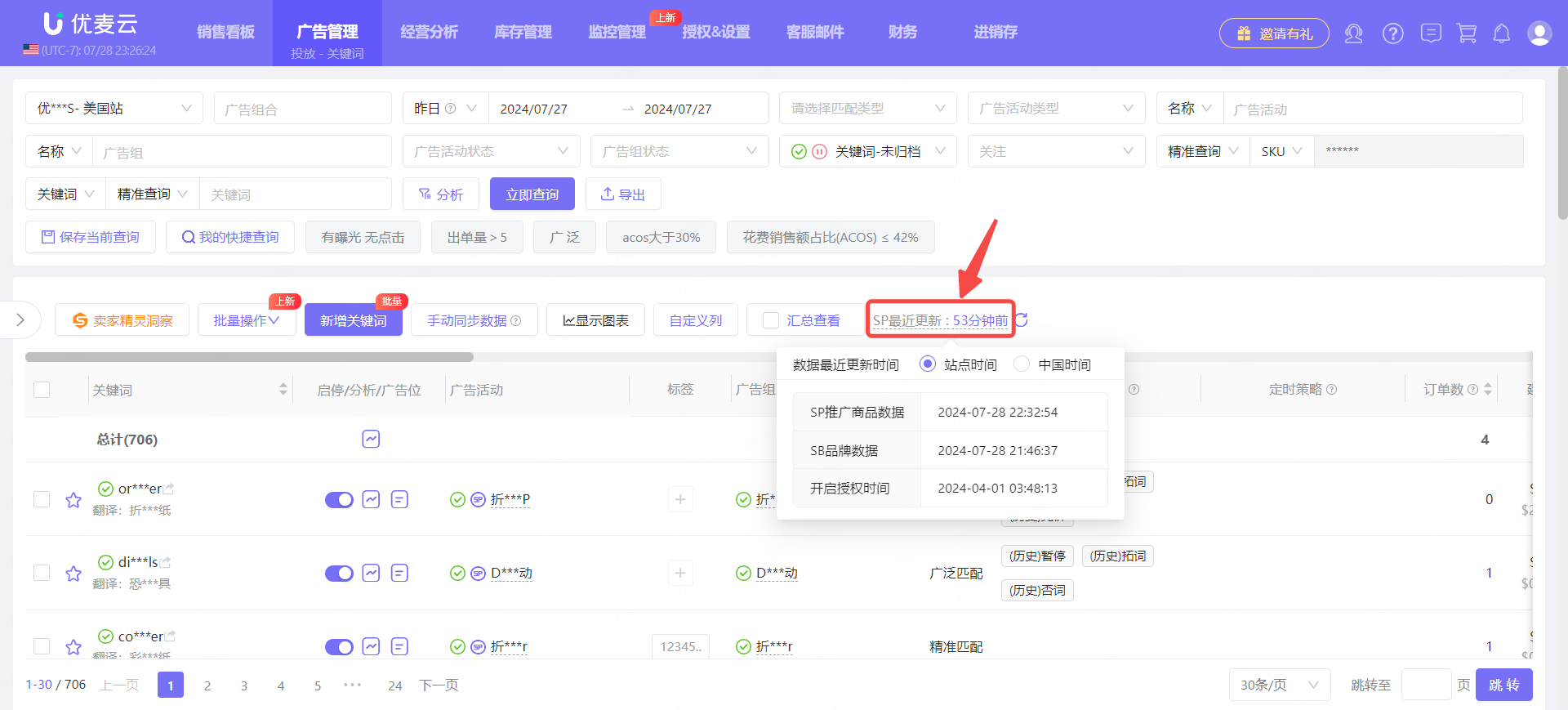 +
+
如果同步异常,比如:授权广告后才开通的品牌广告和展示型广告,可点击【刷新】,重新同步。
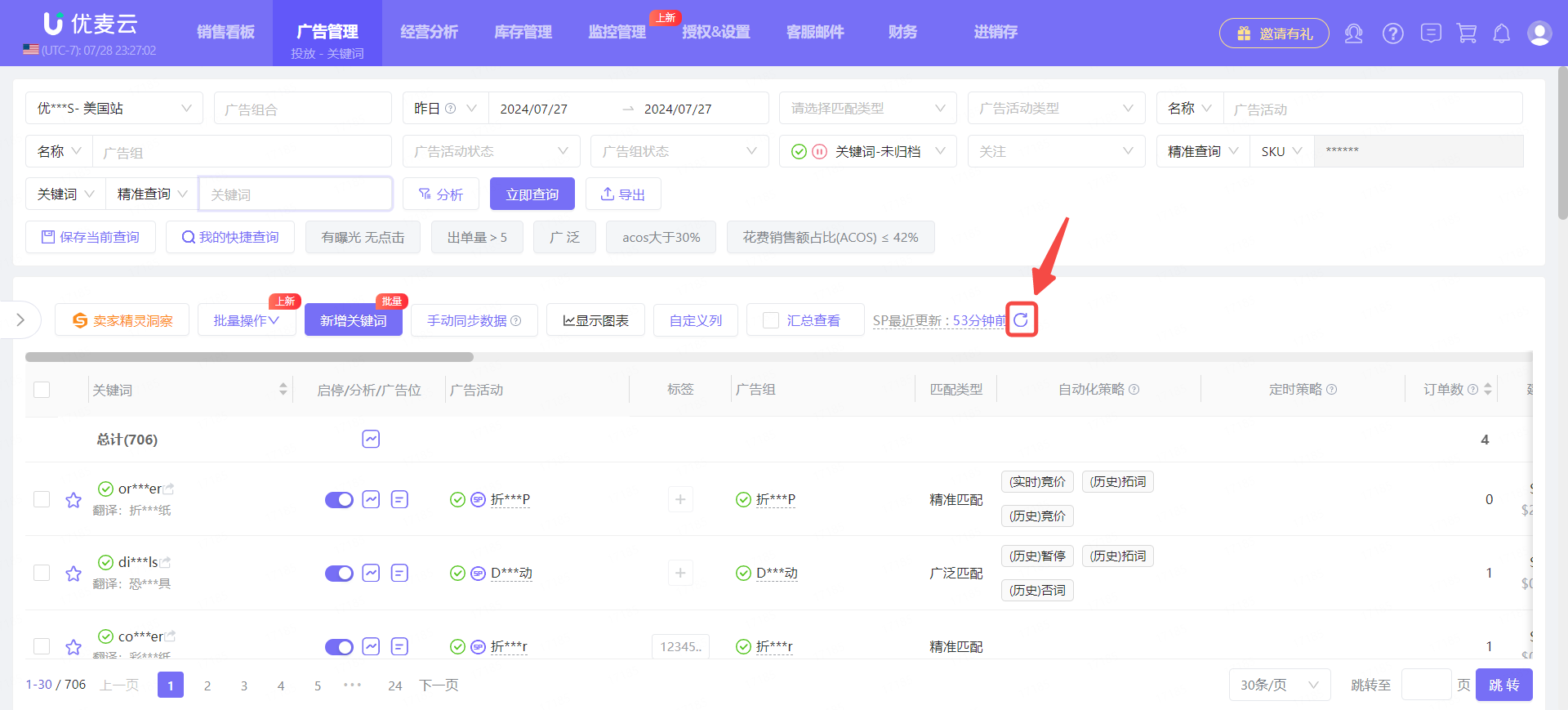 +
+
② 当在卖家后台修改的广告数据 (广告全模块)
在亚马逊后台修改了广告活动的组合、名称、预算、竞价、广告位、起止日期、状态等广告信息,系统不会进行实时同步更新。
这种在亚马逊后台变更的信息,会在当日首次进入优麦云广告管理页面时自动同步一次,之后每6小时同步一次(不同于广告数据更新)。
但是,我们可以手动立即同步这些信息,如果是投放关键词的同步,操作路径:广告管理 -> 投放-关键词 -> 选择关键词 -> 同步状态或竞价
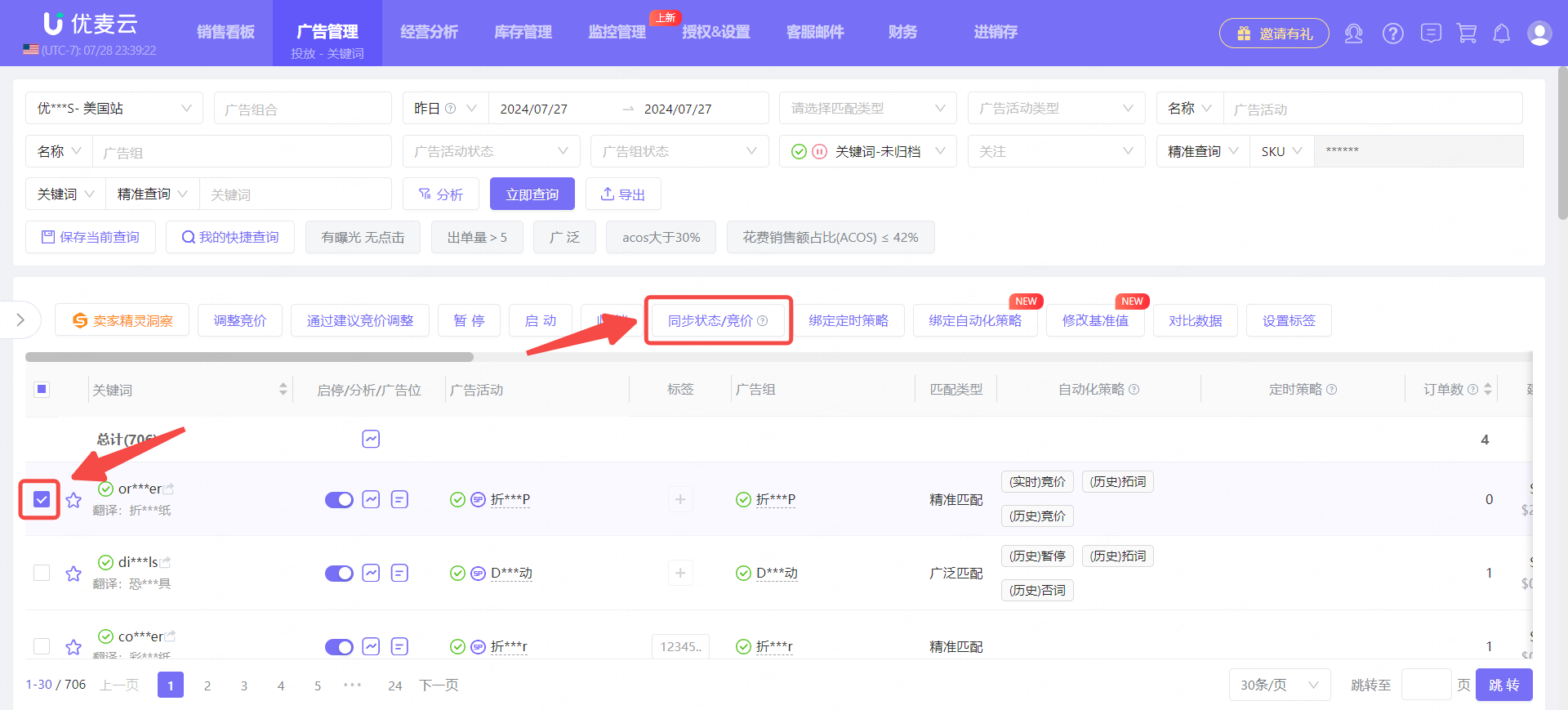 +
+
③ 卖家后台新增的广告(广告全模块)
如果在亚马逊后台新增了广告活动、广告组、推广商品、关键词投放或非关键词投放。
系统不会马上进行同步更新,只有当该广告对象有曝光时,才会被同步更新回来。
但是,我们同样可以手动立即同步这些信息,如果是新增投放关键词的同步,操作路径:广告管理 -> 投放-关键词 -> 手动同步数据 -> 基础数据同步。
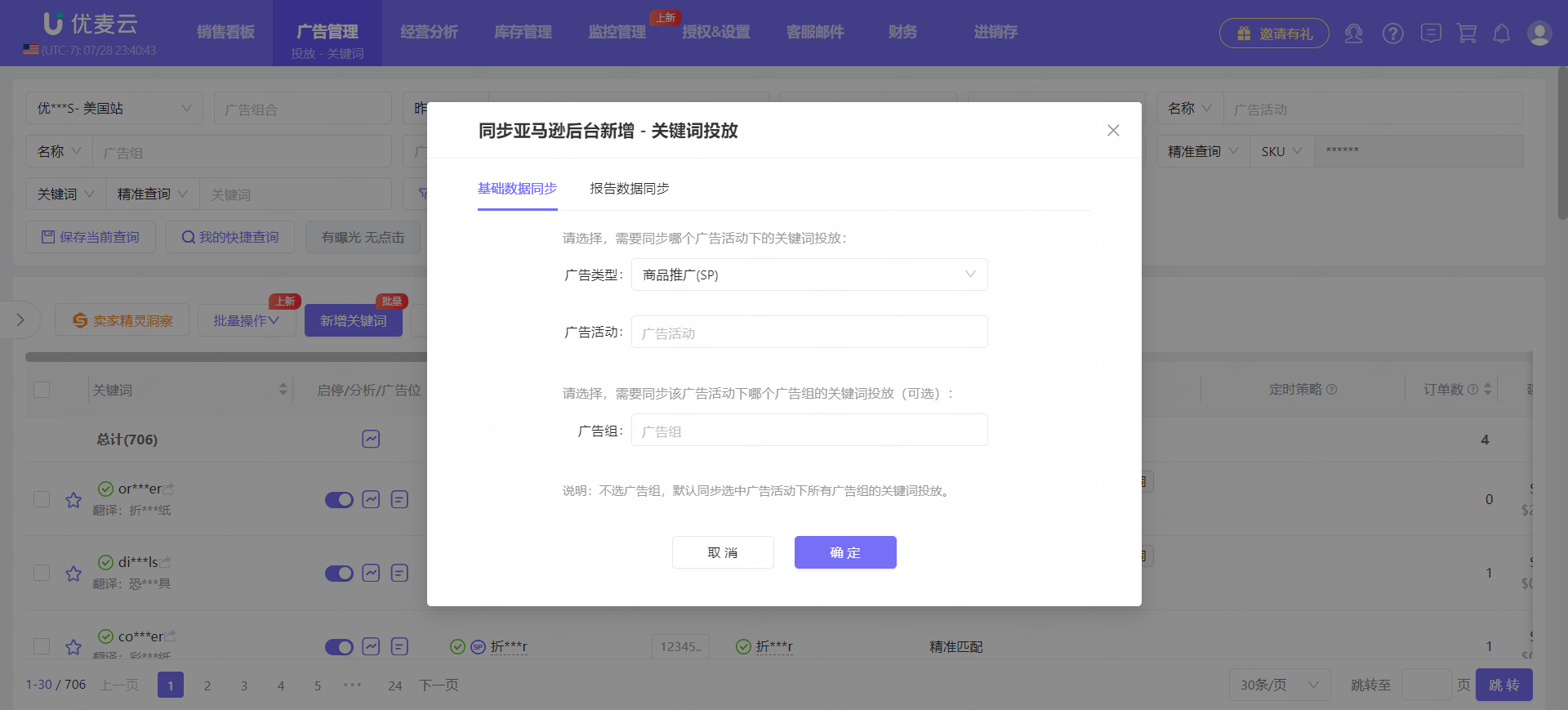 +
+
此外,由于亚马逊广告有归因期,广告数据在发生后的60天内,仍然会有变动。
系统不会实时同步历史数据,所以查看非实时广告数据也可能存在差异。
我们可以通过【报告数据同步】功能,手动同步广告历史数据。
 +
+
1.2 设置标签与关注
在查看分析广告关键词的表现之前,我们可以提前设置标签和关注,给投放的关键词进行分类管理,方便我们快捷查找分析。
① 设置标签
设置标签的方式:单个添加 + 批量添加。
单个添加方式:找到要添加标签的关键词,点击“标签”指标下的【+】,输入标签,或选择已有标签添加即可。
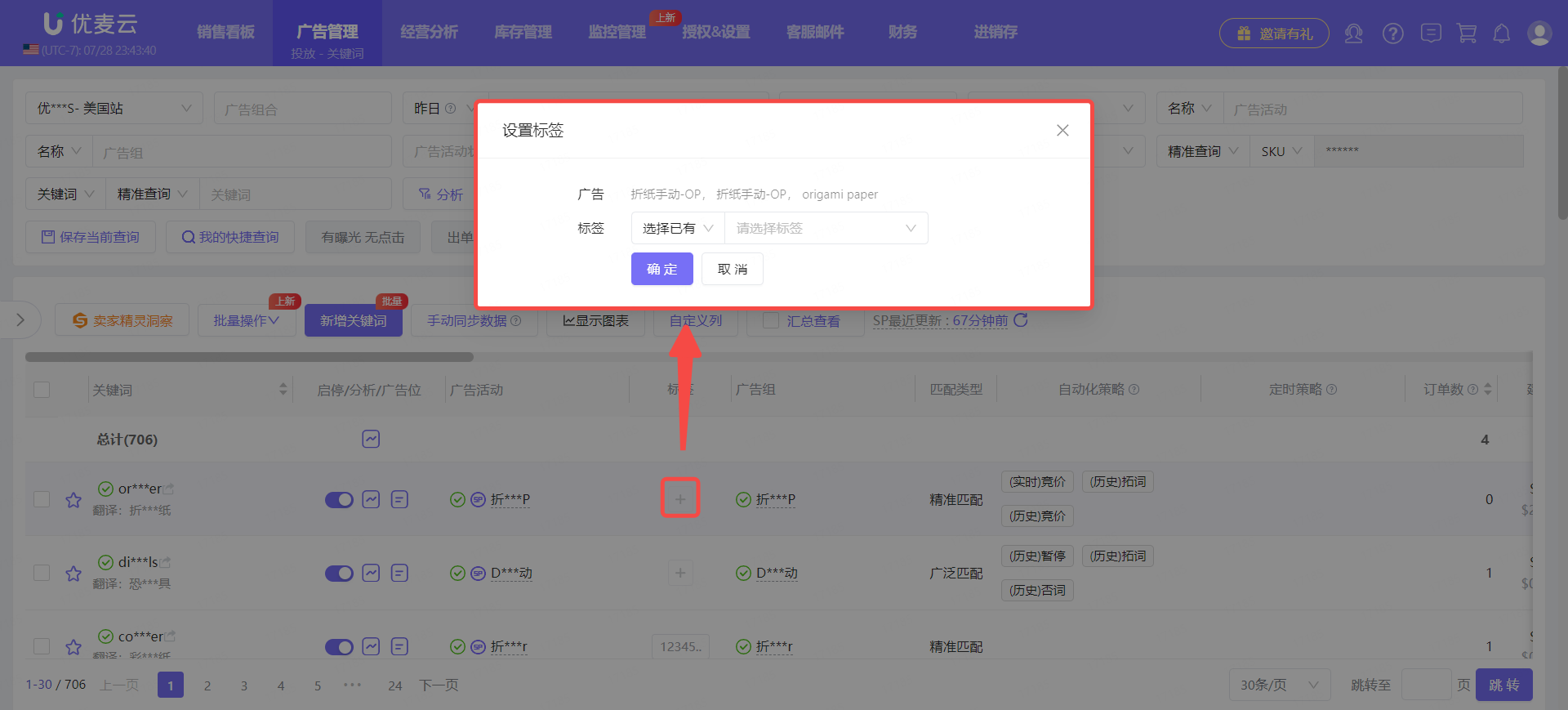 +
+
批量添加方式:勾选所有要添加标签的广告活动,点击【设置标签】,之后在弹窗中输入或选择已有标签,之后点击【确定】,保存即可。
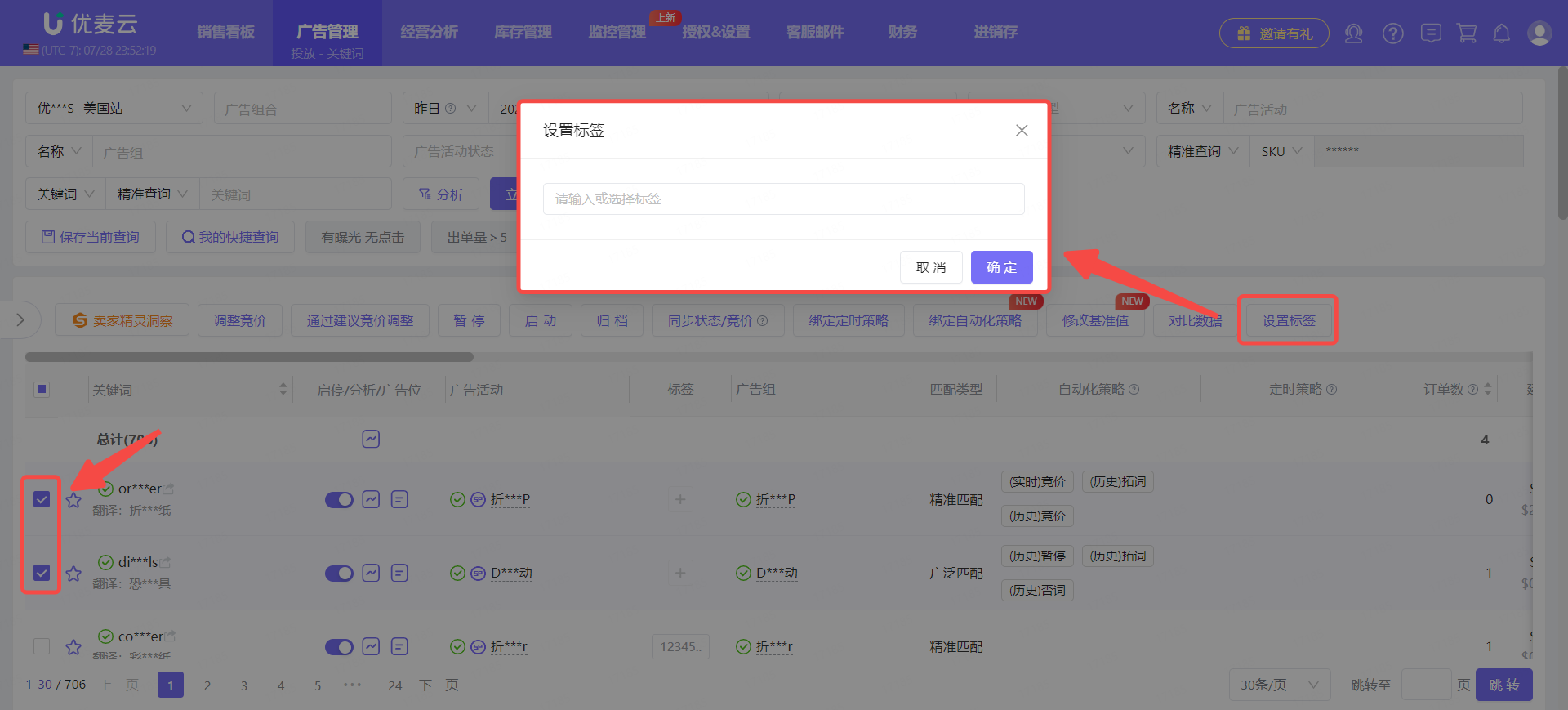 +
+
② 设置关注
我们可以将某些需要重点关注的关键词,添加关注,关注后,该关键词的数据会前置,方便我们直接查看分析。添加多个时,会按照添加先后顺序排序。
找到要关注的广告关键词,点击左侧星星,标实即为已关注,再次点击则是取消关注。
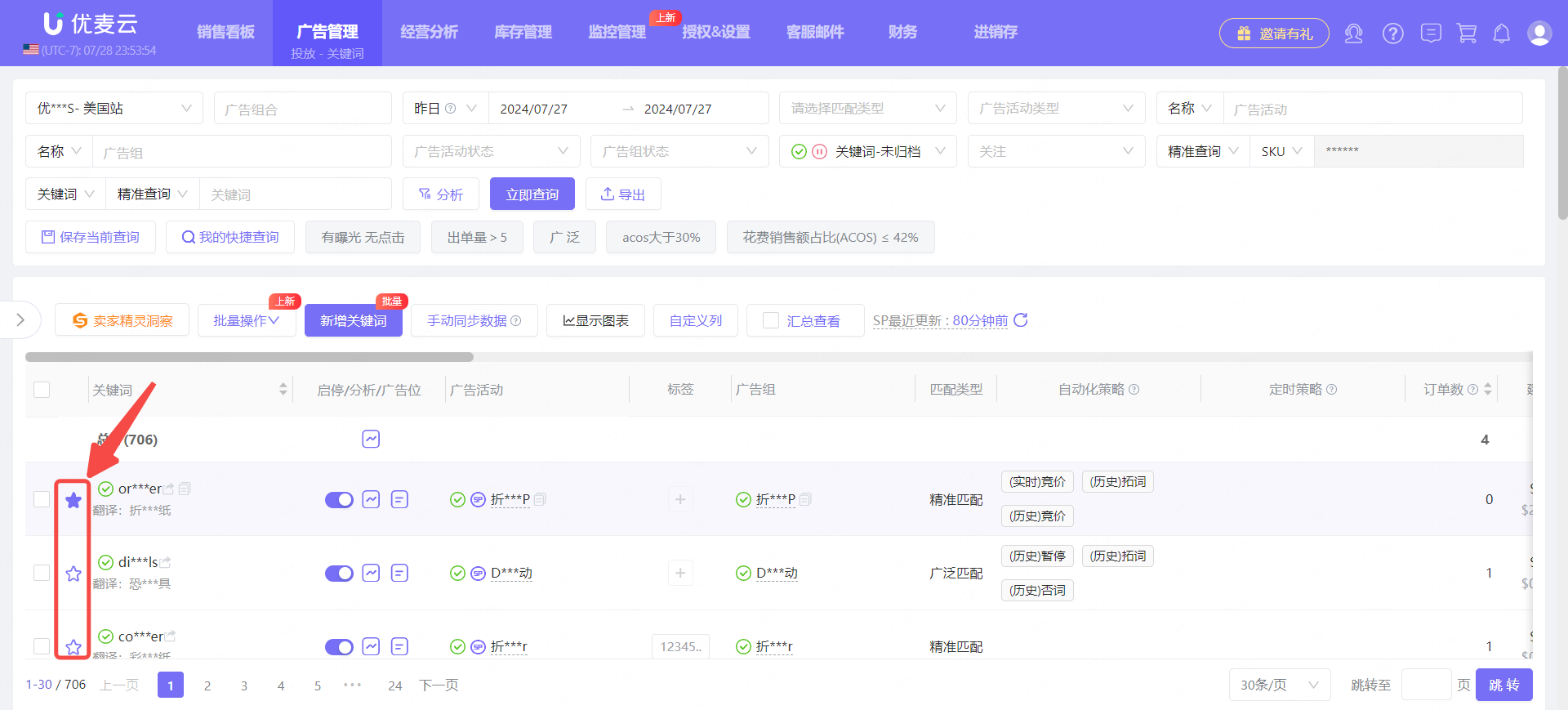 +
+
1.3 筛选查看分析的关键词
优麦云会自动同步广告的所有数据,包括新买家相关数据、视频播放数据等等。
我们可以直接查看分析不同时间段的广告关键词表现,并按表现进一步筛选分析对应的关键词数据,保存不同的查询模式,大大提升我们分析关键词的效率。
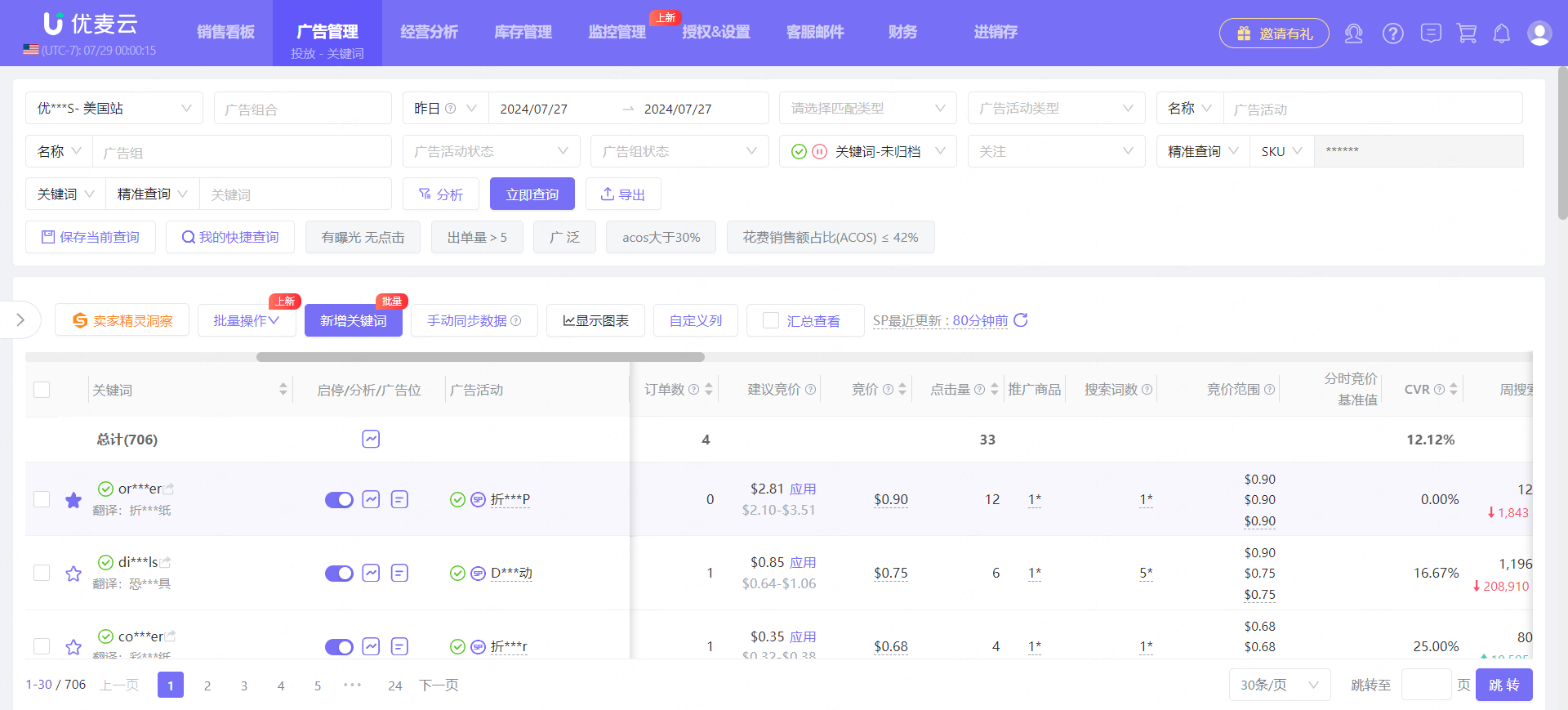 +
+
我们可以通过上方的查询栏,筛选分析不同维度的广告关键词表现。
筛选条件有:站点、广告组合、时间范围(授权以来的所有广告数据)、匹配类型、广告活动类型、广告活动名称/标签、广告组名称/标签、广告活动状态、广告组状态、关键词状态、是否关注、按精准或模糊查询SKU/ASIN/父ASIN、按精准或模糊查询关键词、分析:按指标数值范围,多重筛选等等。
根据我们的需求,可以排列组合属于自己的分析模式,比如:查看某商品近期不出单的关键词、查看低CTR的关键词、分析所有手动关键词投放的广告表现等等。
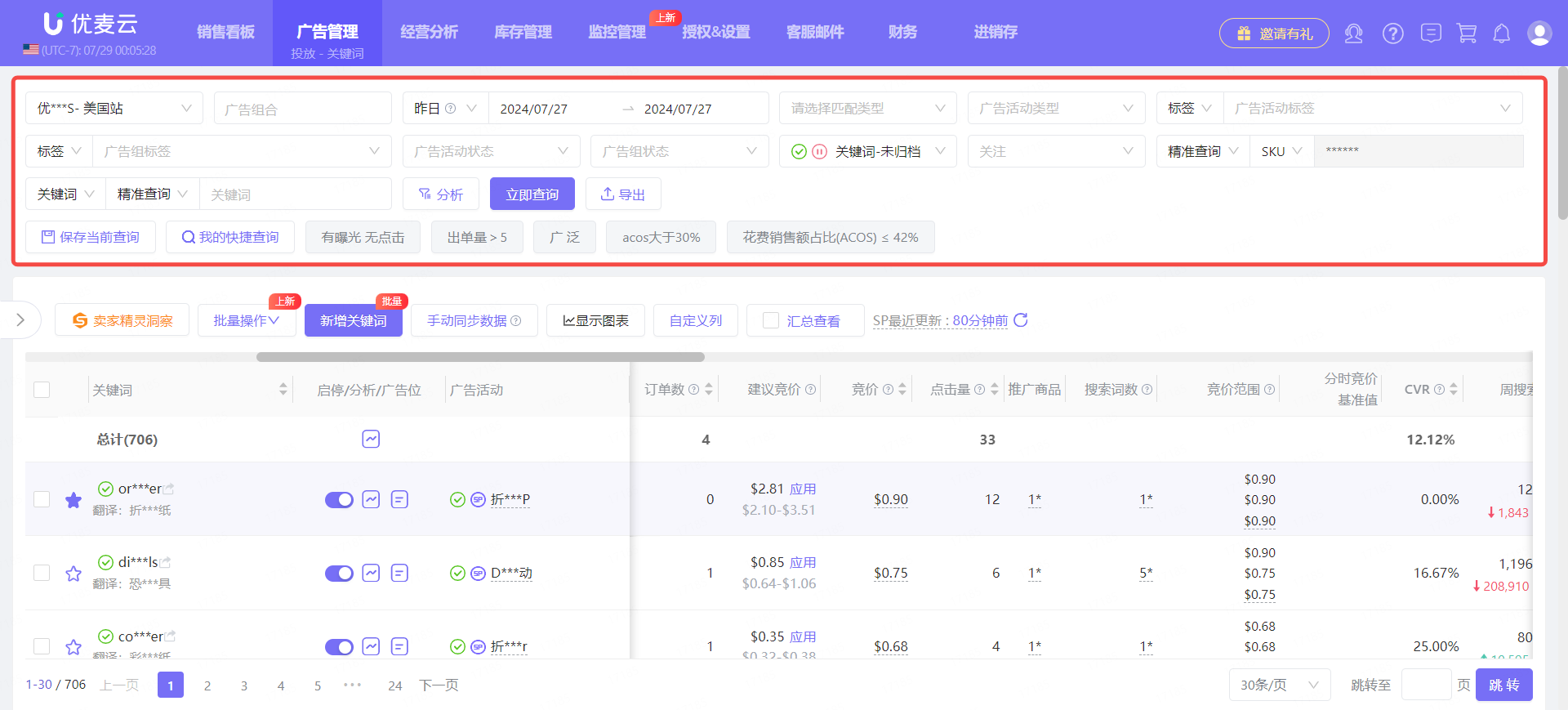 +
+
以“筛选查看近30天,优麦云K-美国站,手动广泛匹配类型,广告出单大于5单,曝光量大于5000,点击率大于1.5%的关键词”为例。
进入“投放-关键词”首页,
首先,选择要查看数据的站点。关键词的数据查看,只能选择单站点查看。
注:订单管理、库存分析等功能,支持多站点汇总查看。
根据示例需求,我们选择优麦云K-美国站。
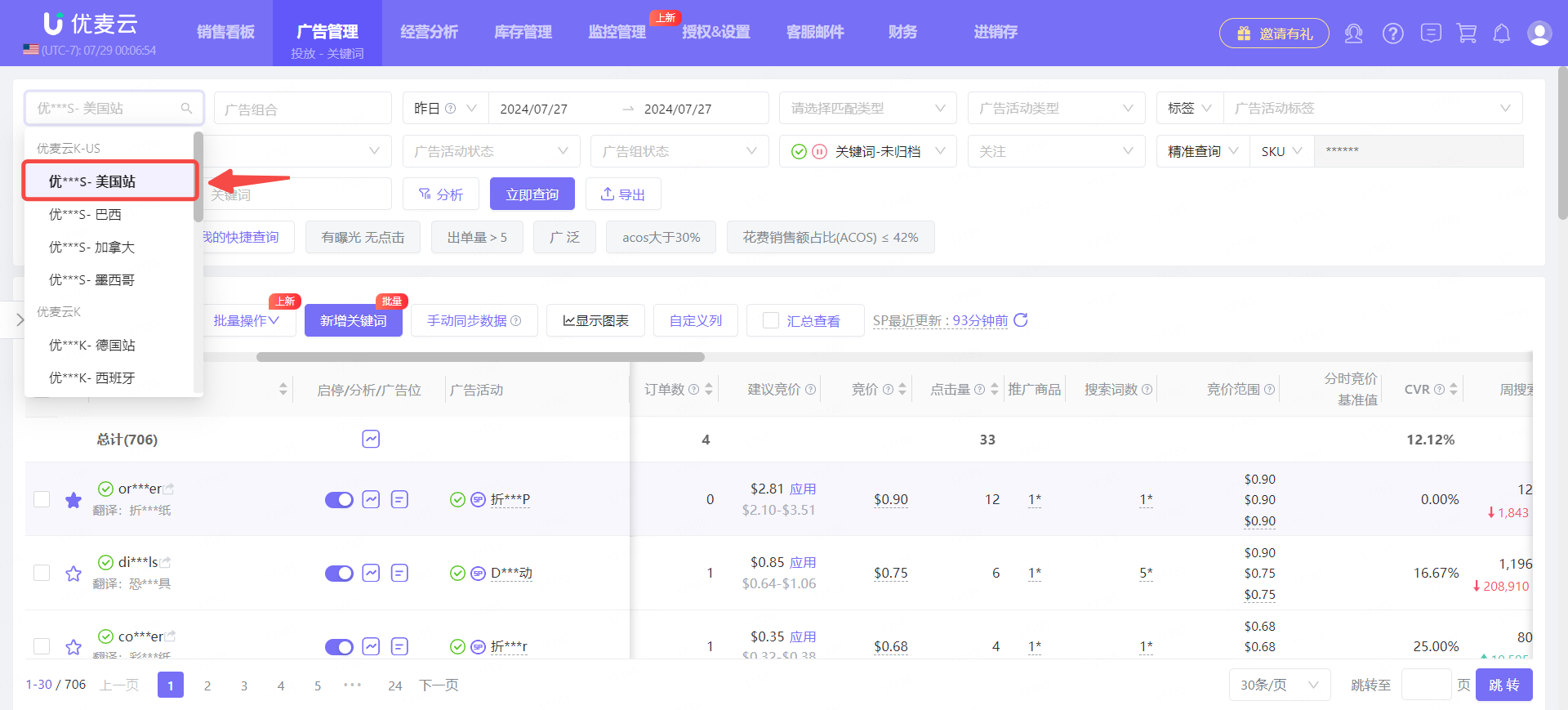 +
+
接着,选择数据时间范围。
时间范围除了预设的几个,如:今日、昨日、本周、上周、本月、上月、近7/15/30天外,还支持自定义,选择授权以来的任意时间段。
根据示例范围,是查看近30天的数据,因此直接选择【近30天】即可。
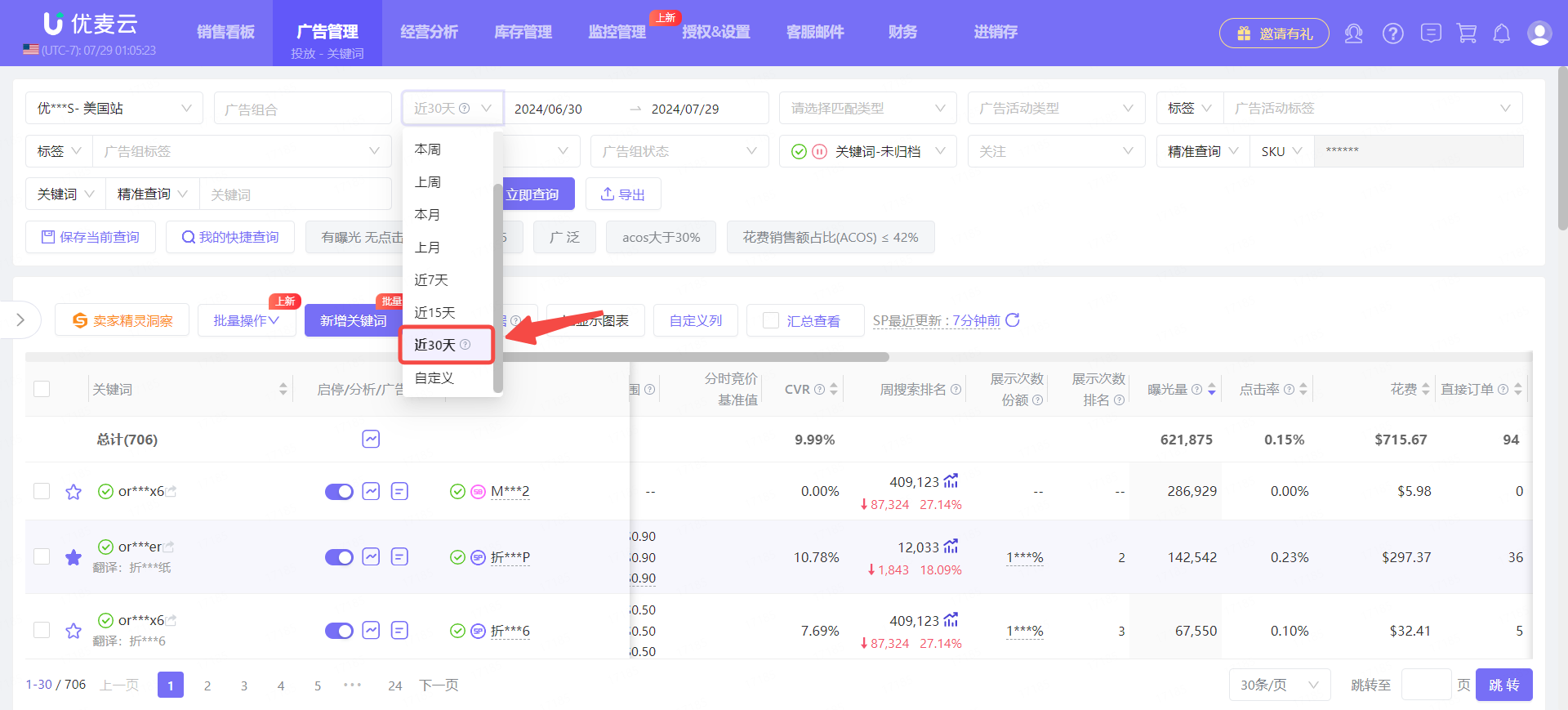 +
+
之后,选择“匹配类型”。
亚马逊广告关键词,只支持手动投放,我们可以选择所有的匹配方式-手动,或者单独选择查看某个匹配方式的关键词。
根据示例需求,我们选择“手动-广泛匹配”。
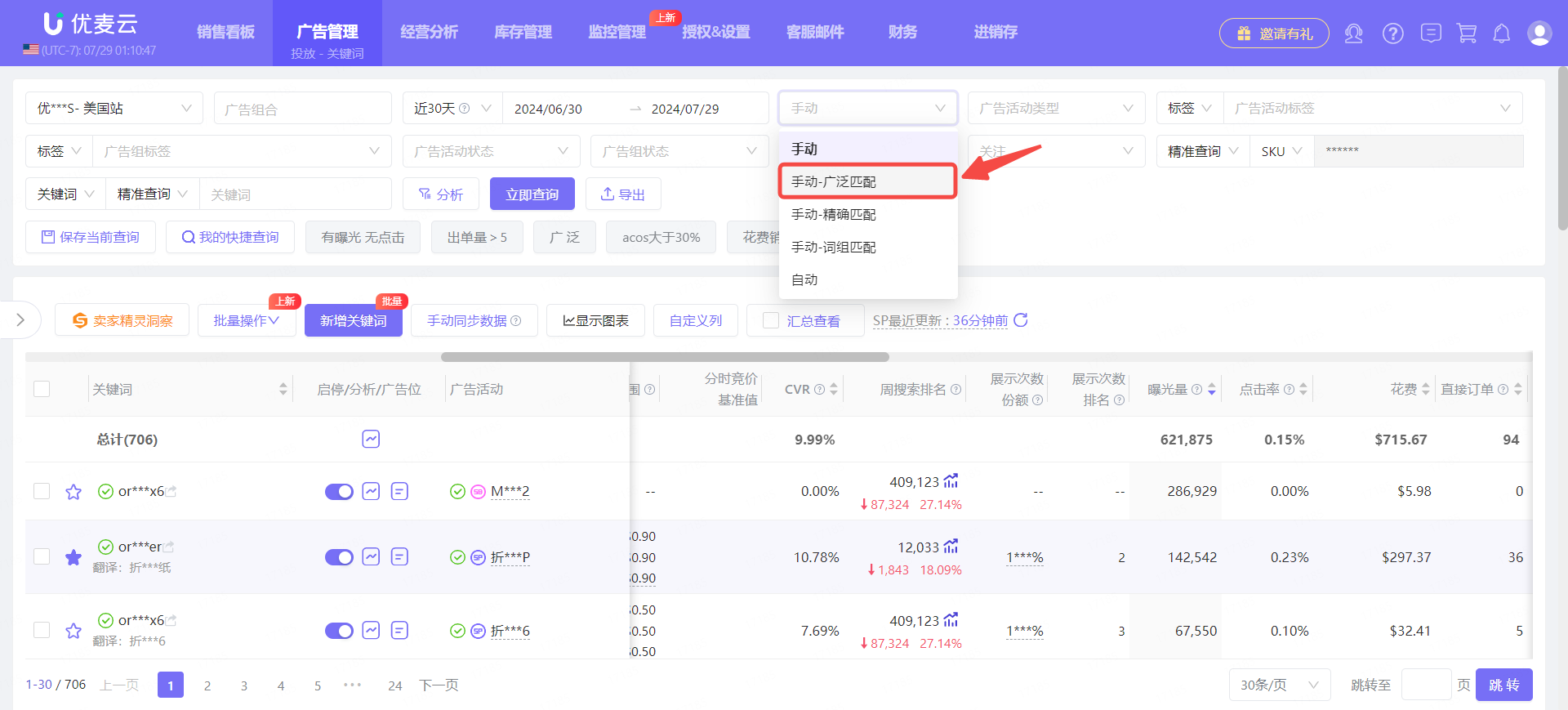 +
+
最后,我们选择要分析的指标范围。
点击【分析】,进入筛选具体的表现值。
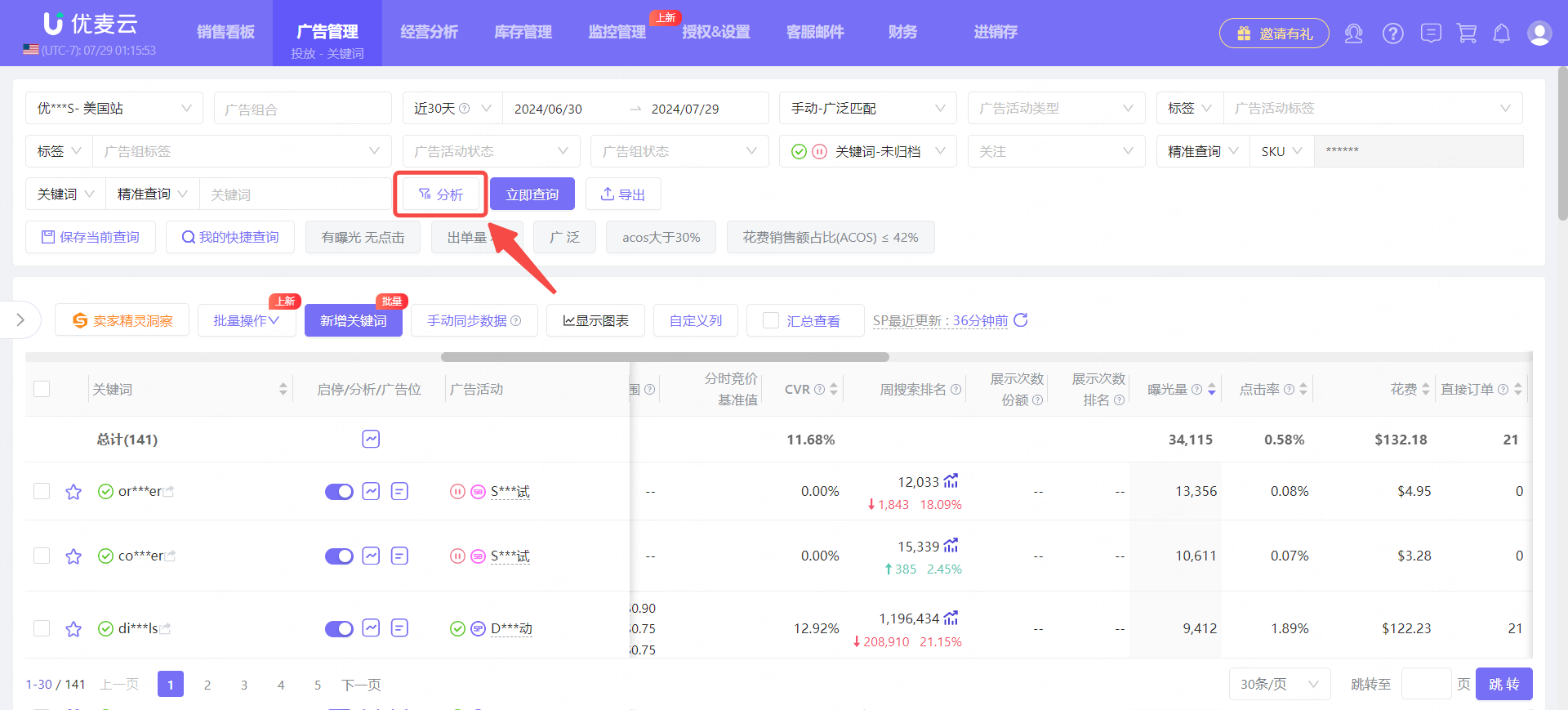 +
+
进入“分析指标”页面,
我们可以设定任意指标的表现范围,以查找对应表现的广告关键词。
根据示例需求:广告出单大于5单,曝光量大于5000,点击率大于1.5%的关键词,我们可以填写如下。
最后,点击【确定】,即可完成查找。
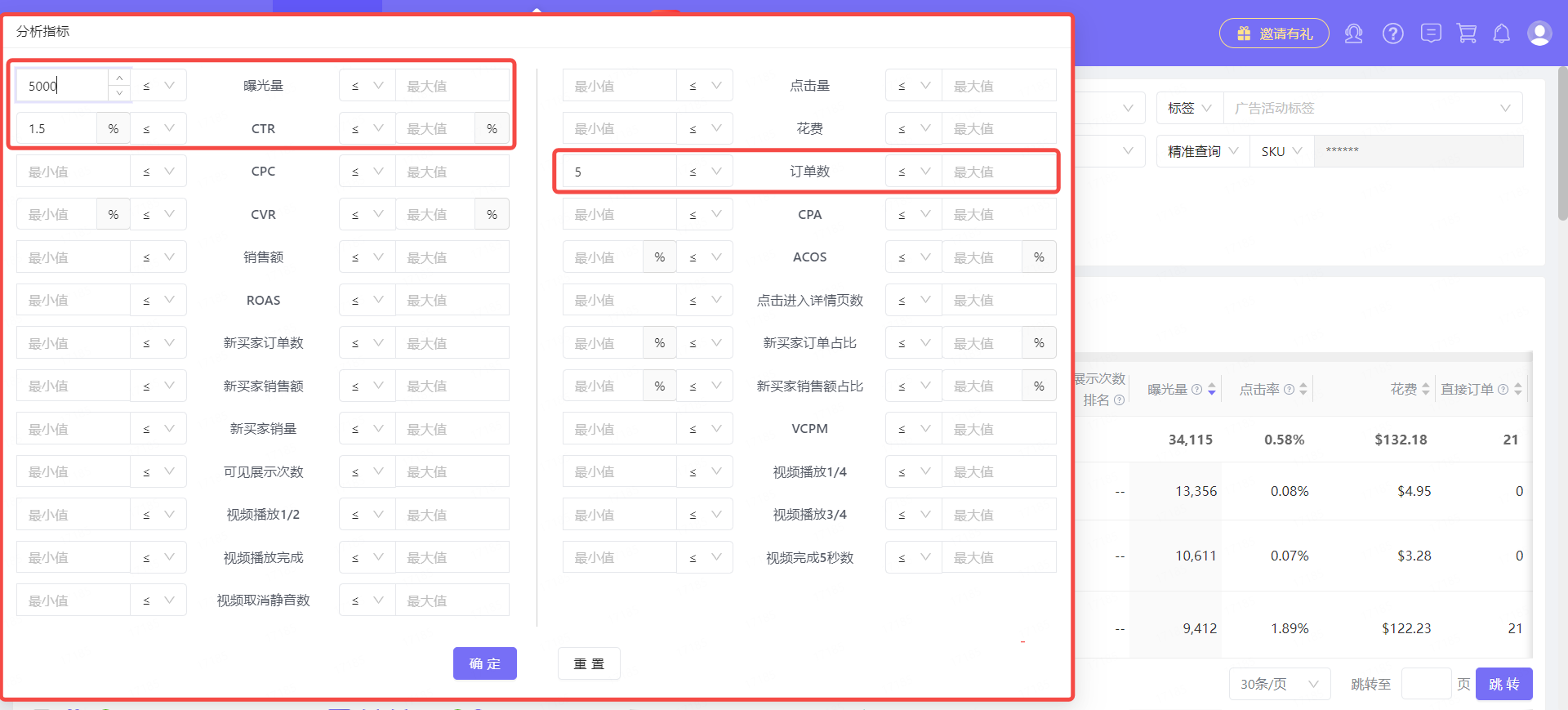 +
+
查找结果:
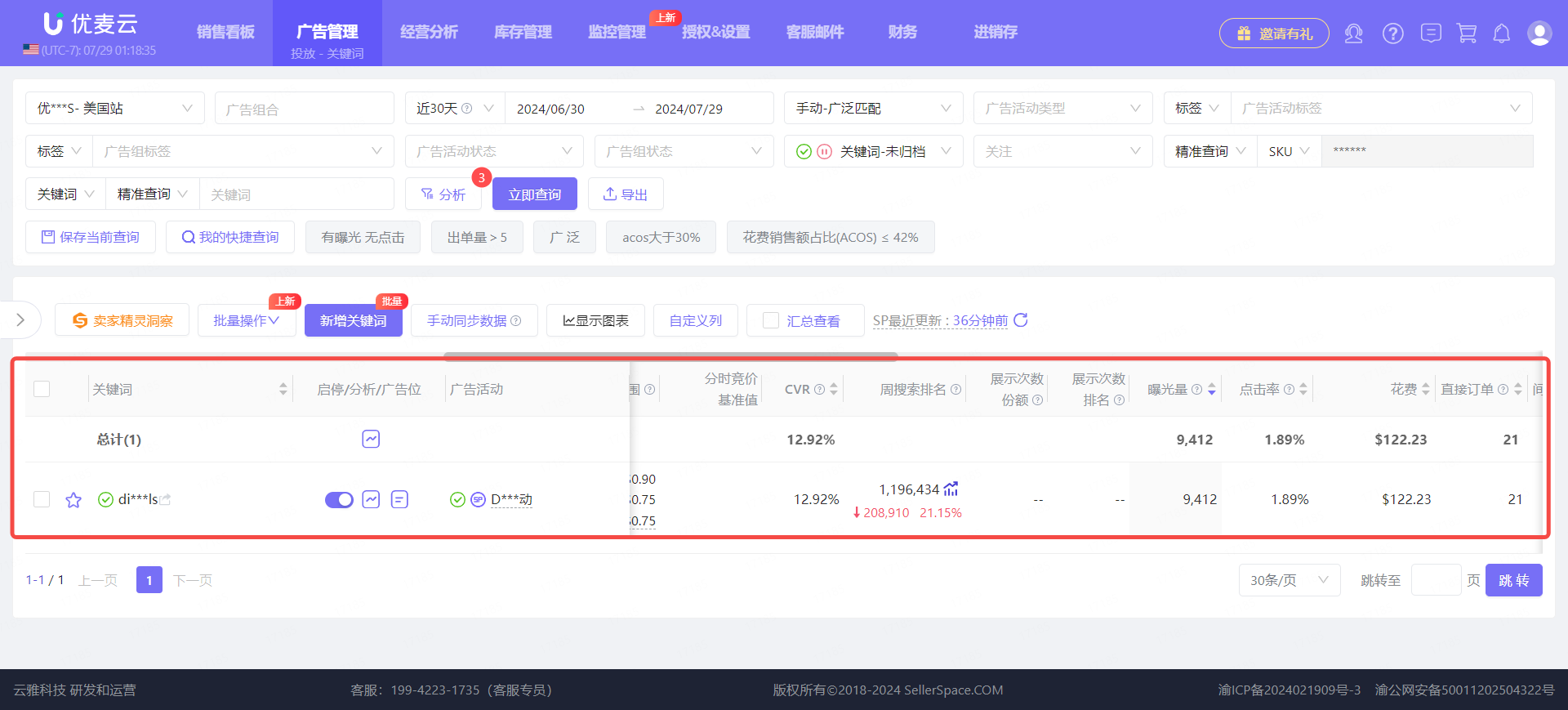 +
+
快捷查询模式
当我们按照日常分析习惯,查找出想要的结果后,为了提高下次分析的效率,我们可以将当前筛选的条件,保存下来,下次直接一键筛选结果。
筛选出结果后,点击【保存当前查询】,进入操作保存。
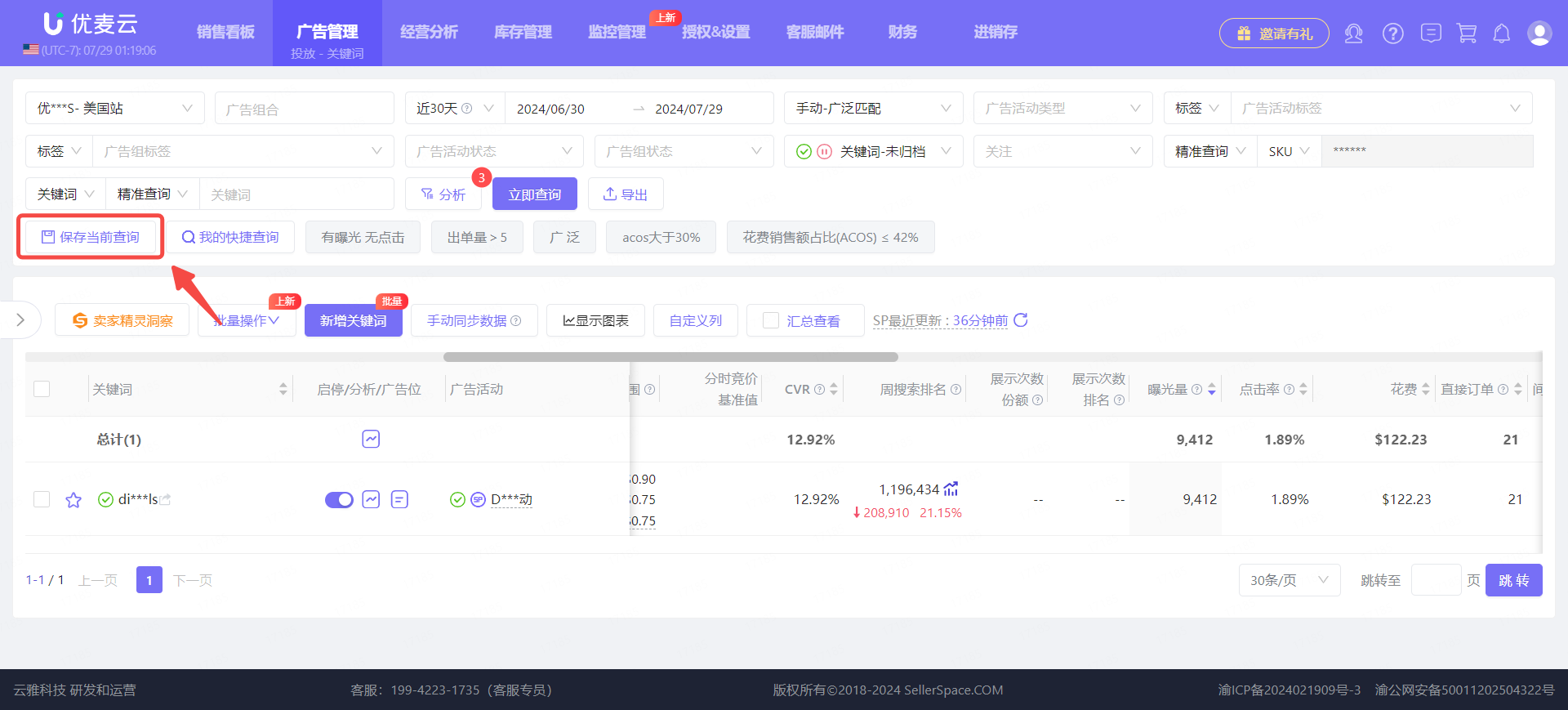 +
+
进入“新增我的快捷查询”页面,
选择适用的站点:所有站点,或当前站点。
设置快捷查询的名称,建议设置一个易于分辨的名称,最长20字符。
设置后,点击【确定】,保存查询模式。
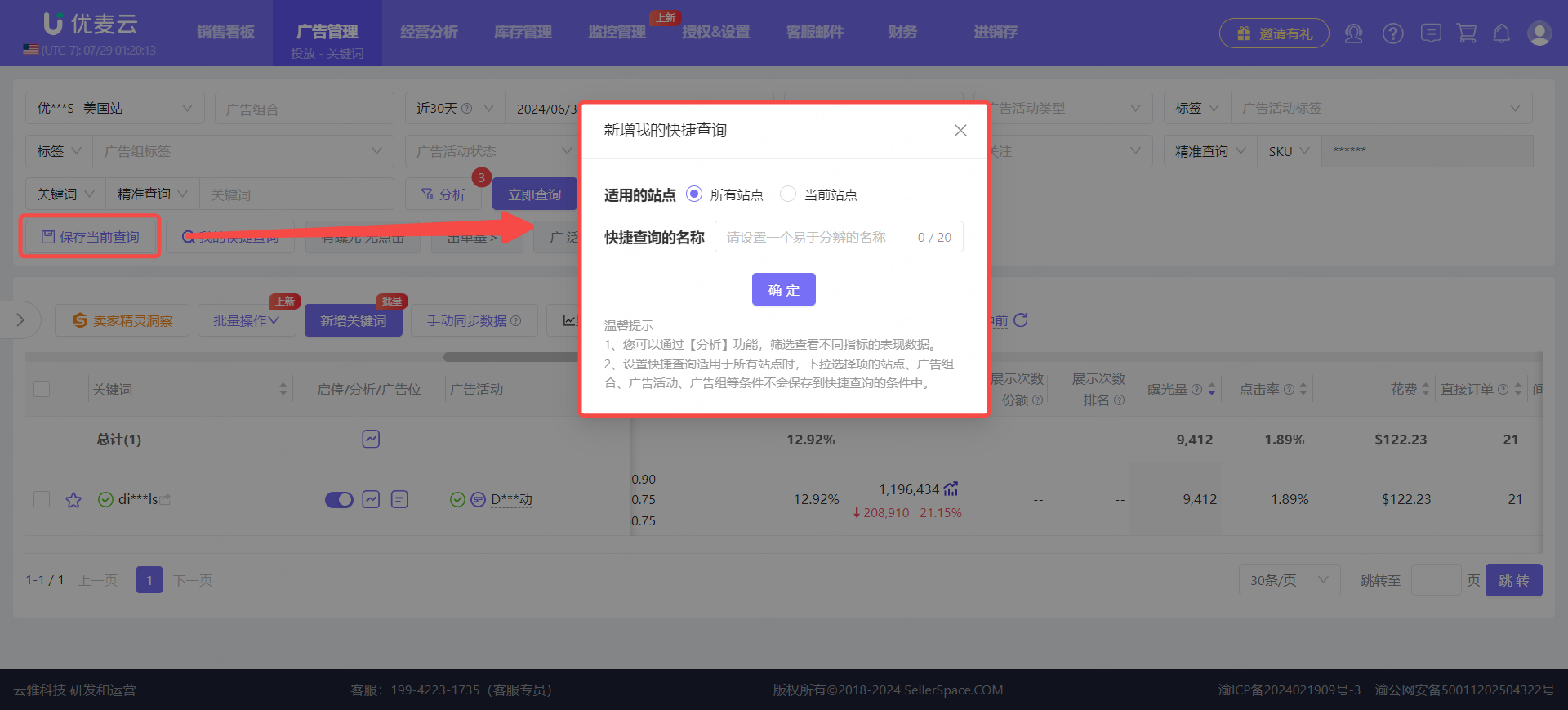 +
+
保存后,回到主页,鼠标悬停【我的快捷查询】按钮,即可找到已保存的查询模式,点击右侧的【查询】,可一键查询该结果。
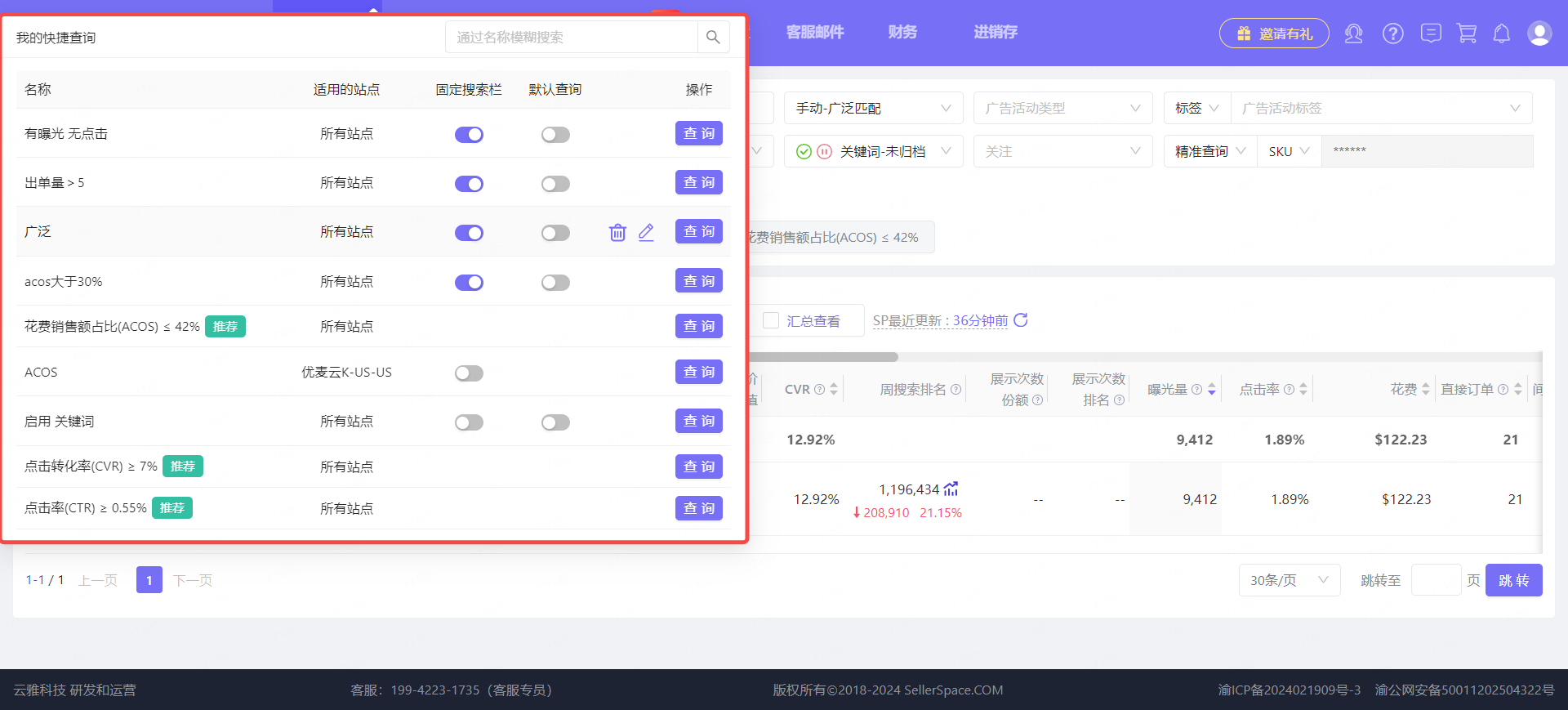 +
+
其中,还有一些其他快捷操作,如下:
固定搜索栏:启用后,该查询模式会直接显示在首页,点击即可一键查询。
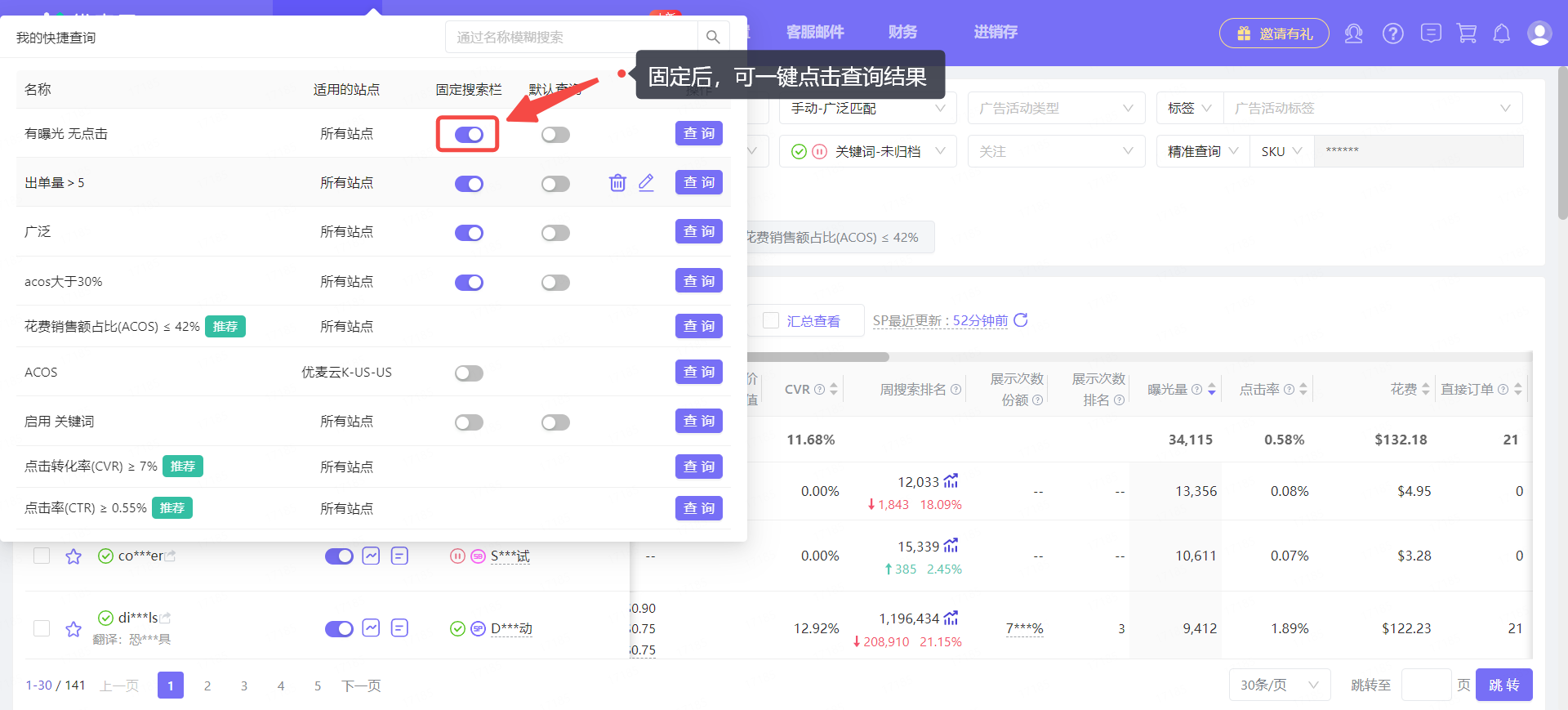 +
+
默认查询:开启后,下次进入广告活动功能,系统会直接加载该查询模式的结果。
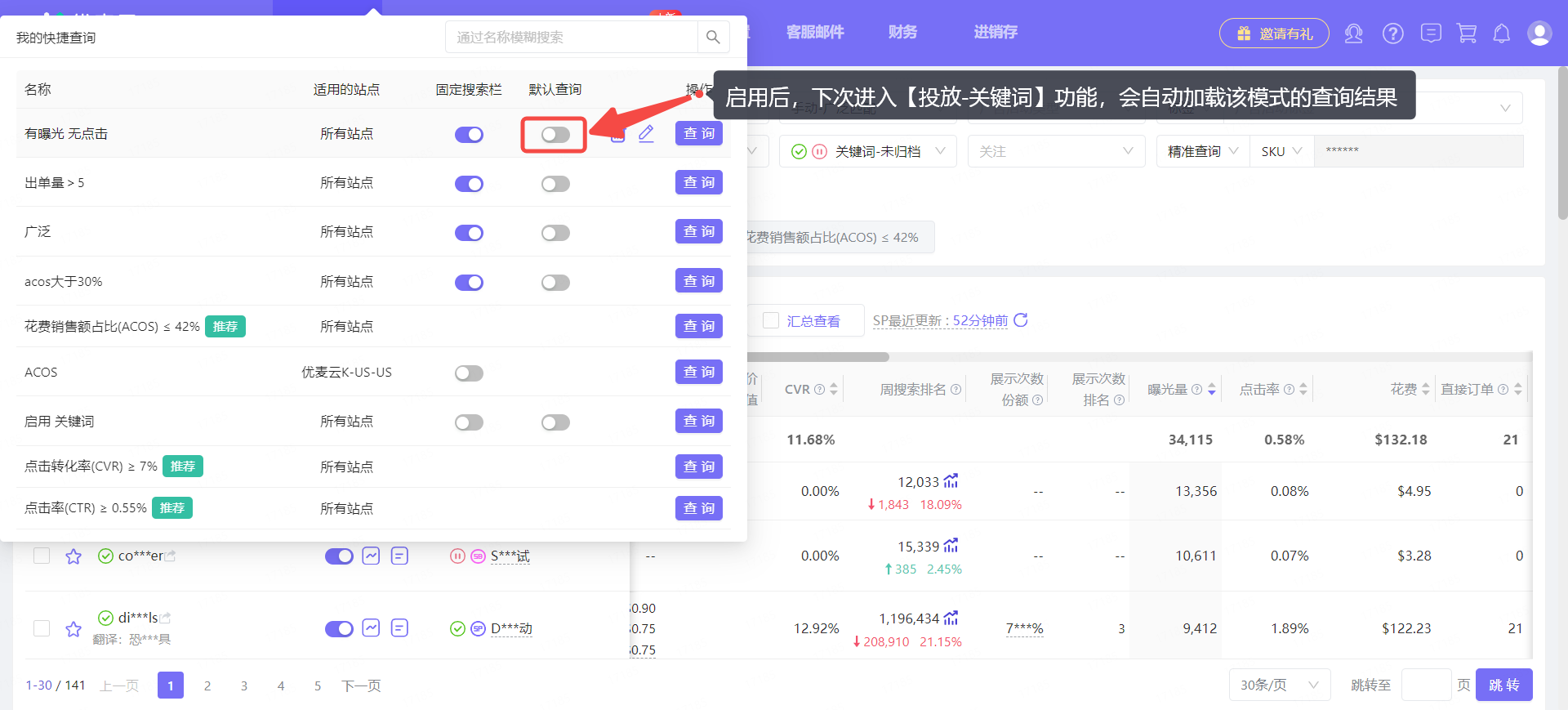 +
+
删除:当我们不想要某个已保存的查询模式,点击删除按钮,即可一键删除。
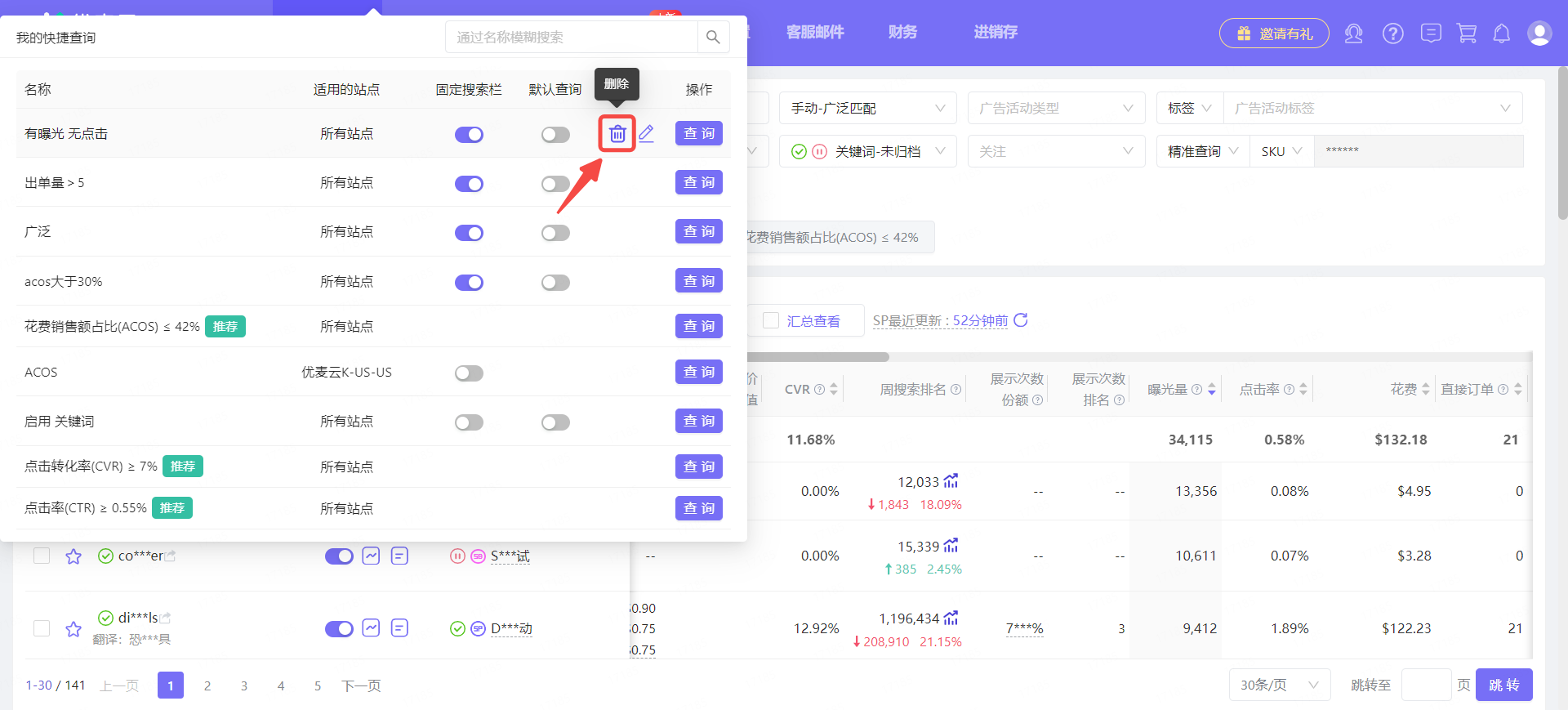 +
+
修改名称:点击即可修改查询模式的名称,最长20个字符。
 +
+
1.4 展示次数份额与排名
展示次数份额与展示次数排名,是词类广告投放的专属指标,它是指关键词作为搜索词,对应该搜索词的展示次数份额,搜索词展示次数份额:表示在过去 30 天内您赢得了该搜索词的百分比。
我们可以通过搜索词展示次数份额和排名,来确定要定位的潜在关键词,从而帮助我们选择要投放的关键词,其中,搜索词排名还可帮助我们了解定位到的词的活动水平。
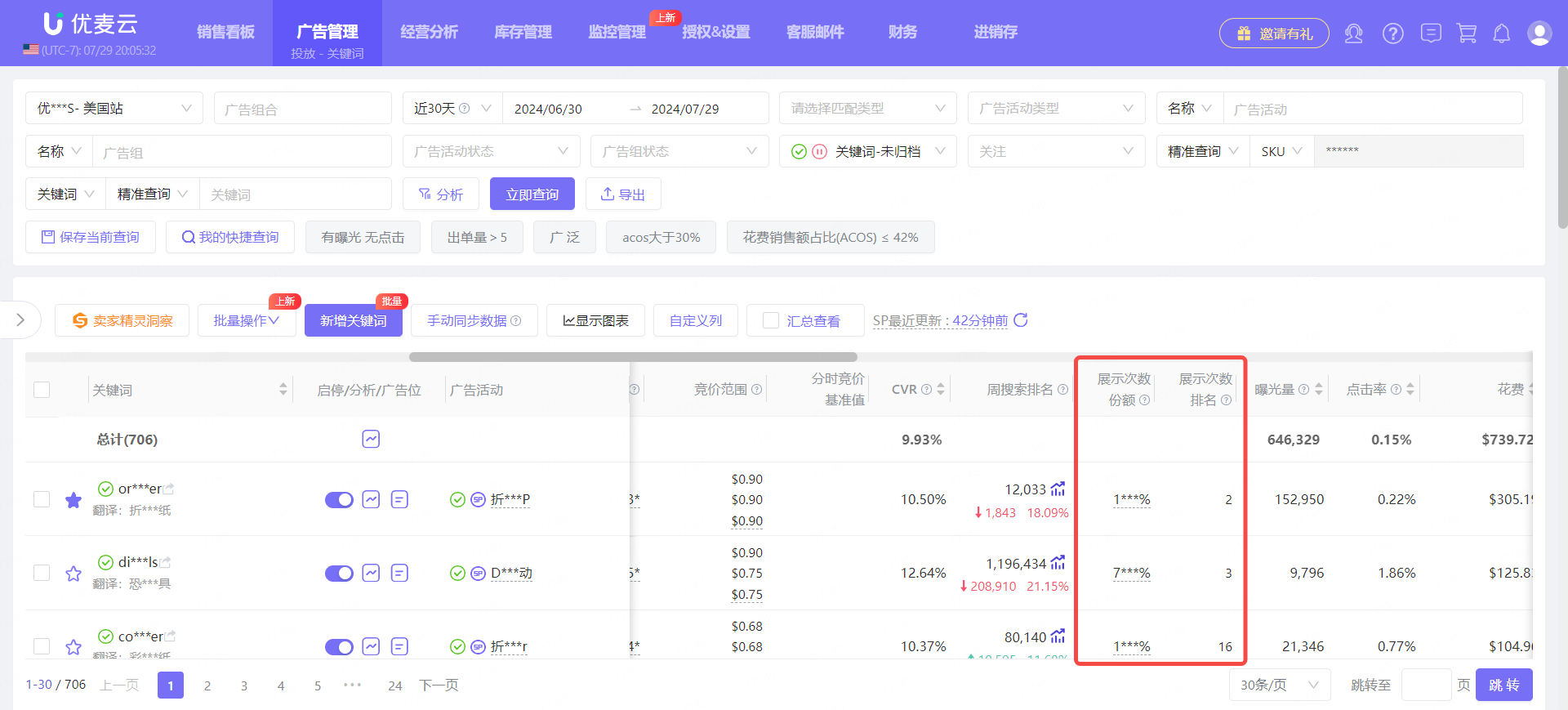 +
+
点击展示次数份额值,还可以进一步查看该关键词作为搜索词的近30天投放表现。
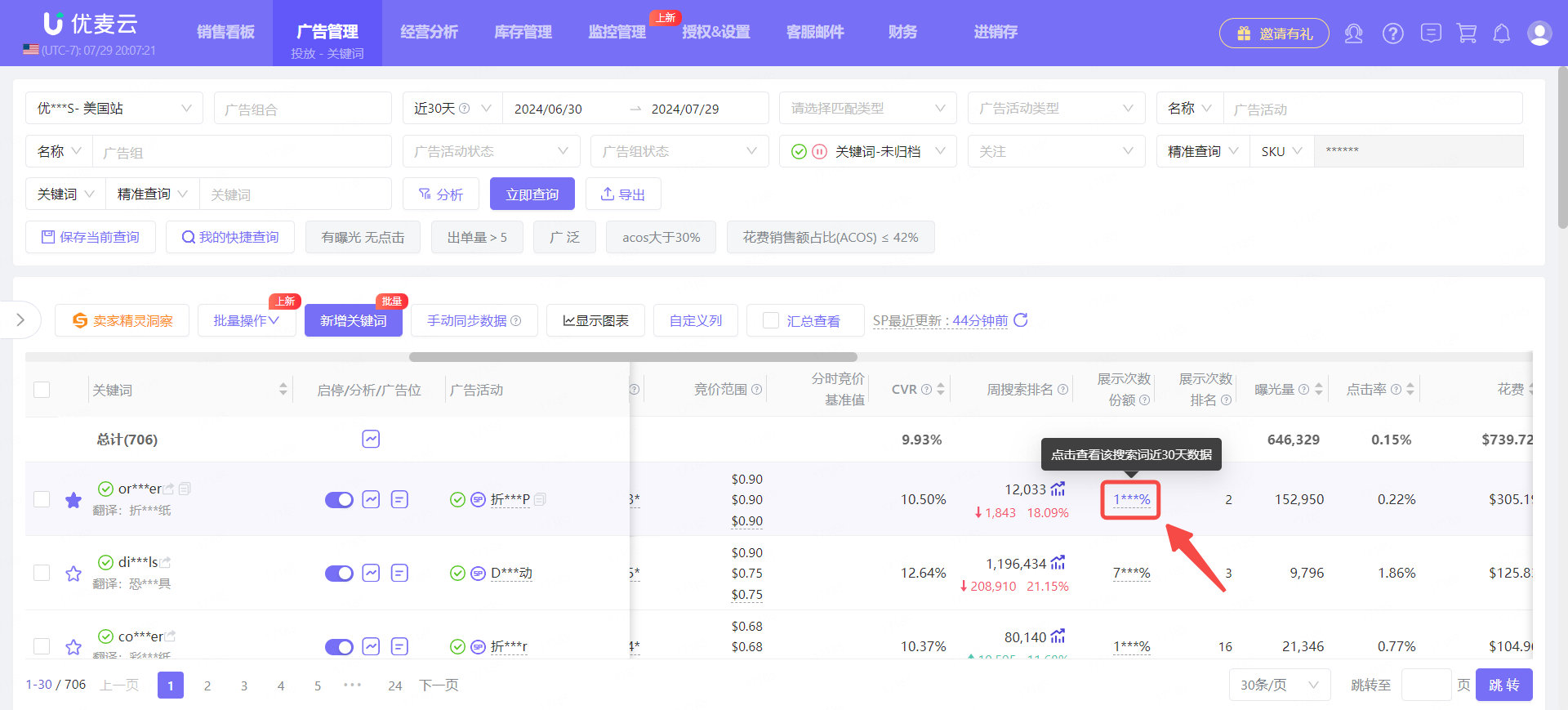 +
+
搜索词近30天投放表现:
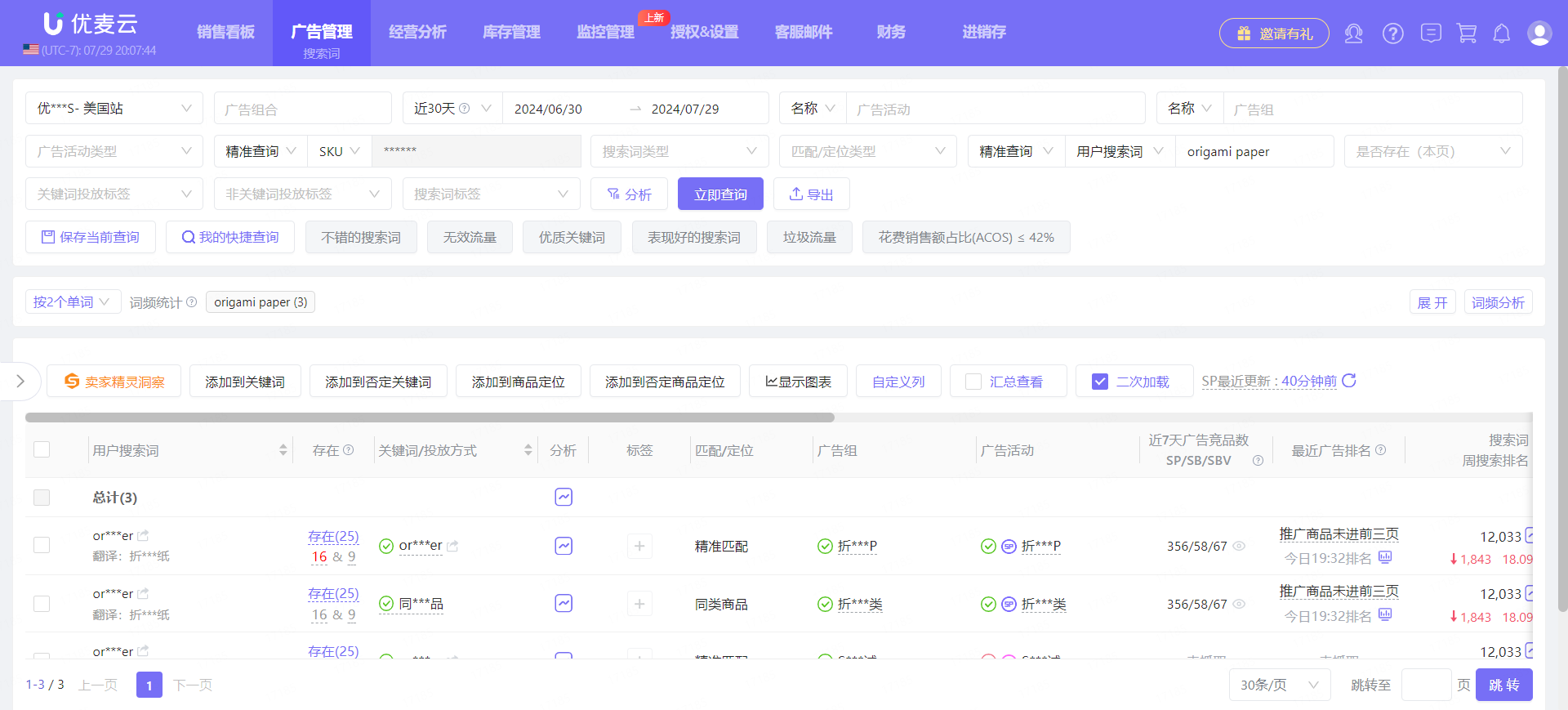 +
+
1.5 周搜索排名
同“展示次数份额与排名”类似,周搜索排名,也是词类广告投放的针对性指标数据。
它是指该关键词的 近14天 亚马逊官方品牌分析数据,也就是ABA关键词搜索频率排名数据。
我们可以直接查看该关键词的周搜索排名情况,红色表示较上周表现下降,绿色表示上升。
点击旁边的趋势按钮,还可进一步查看其周搜索排名趋势,了解历史表现,以帮助我们更深层次把握关键词的广告效果。
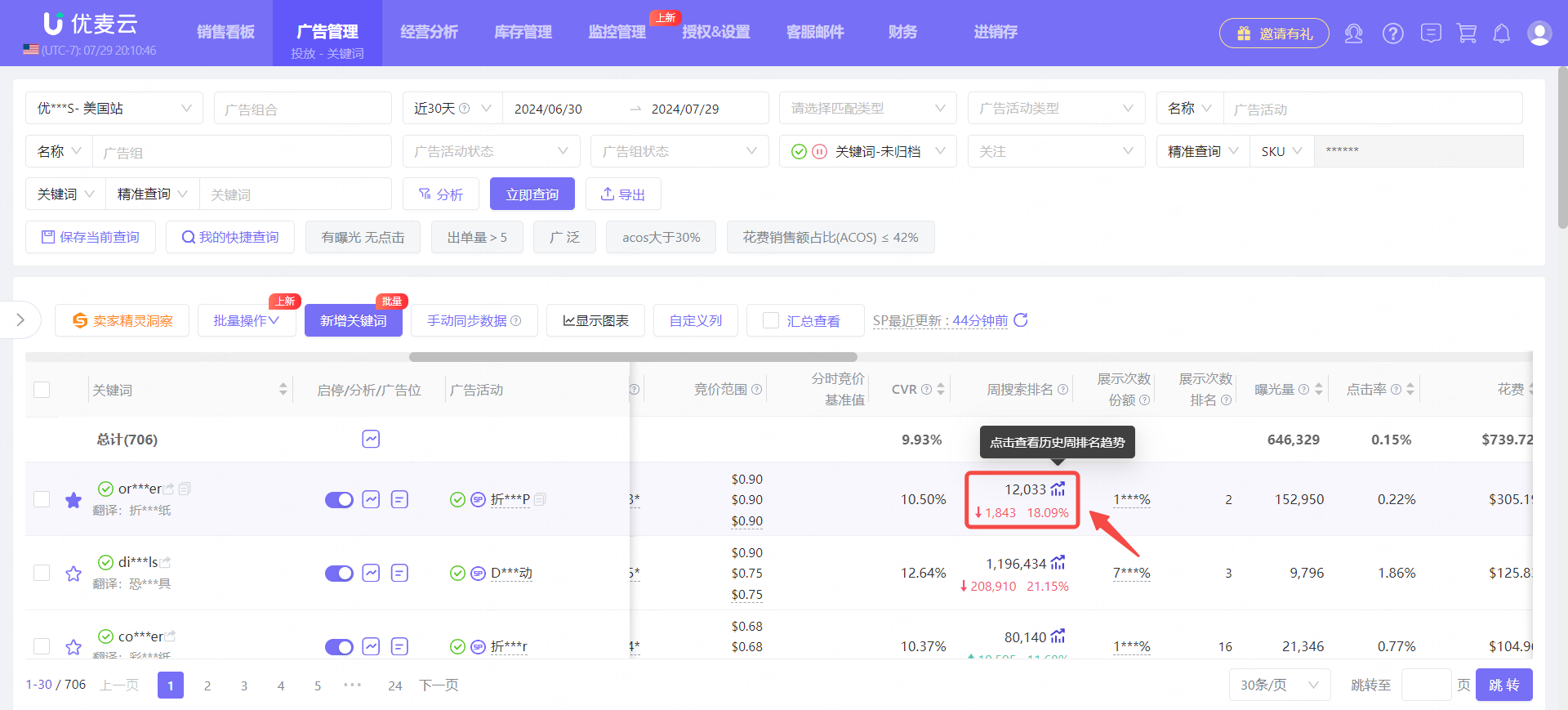 +
+
关键词周搜索排名趋势:
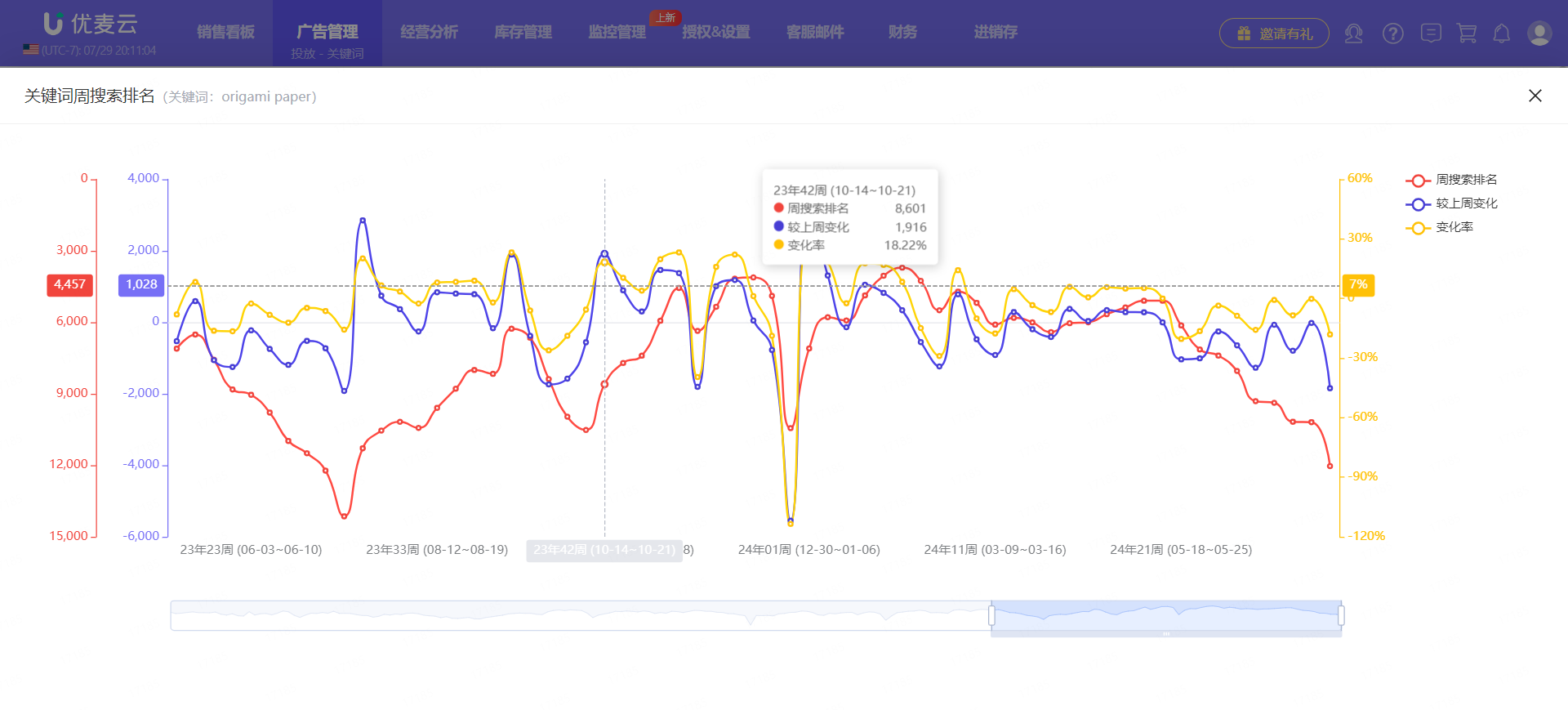 +
+
1.6 汇总查看
除了筛选查看单个广告关键词的表现,我们还可以按照“关键词”,汇总查看所有相同关键词的整体表现。
勾选【汇总查看】,即可一键查询。
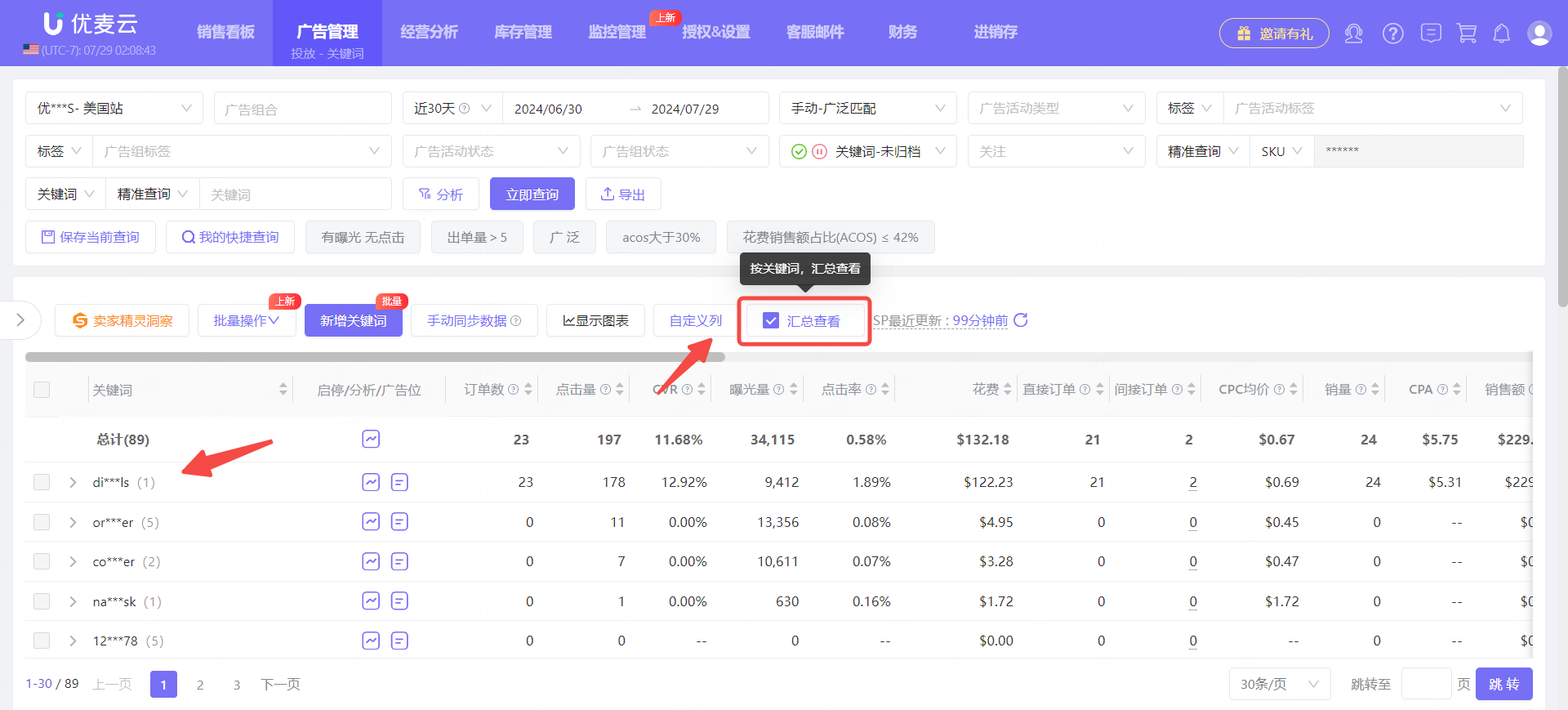 +
+
点击关键词左侧的展开按钮,可查看该关键词在不同广告活动与广告组中的表现。
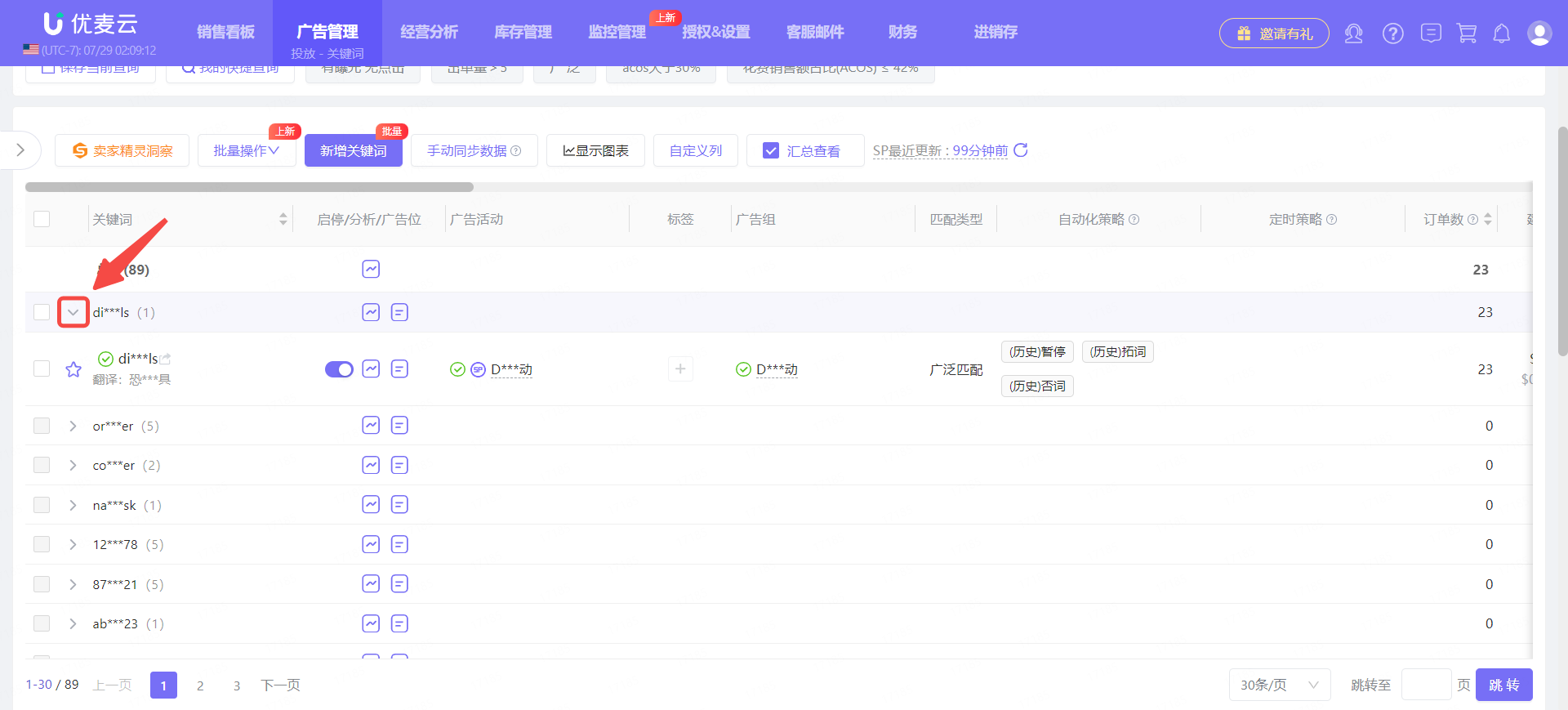 +
+
1.7 总计图表
除了筛选查看分析同步到的广告关键词的数据,我们还可以针对这些数据,进行不同维度的整合,方便我们更快地掌握关键词的真实表现,迅速优化投放决策。
“总计图表”功能,则是其中之一。“总计图表”汇总统计了广告关键词的核心指标表现,并以图表/表格两种形式展示,能帮助我们快速掌握广告近期的表现趋势。
核心指标包含:CPC、ROAS、曝光量、点击量、广告销售额、广告订单数、点击率、ACOS、广告花费
点击【显示图表】按钮,即可查看总计图表的数据。
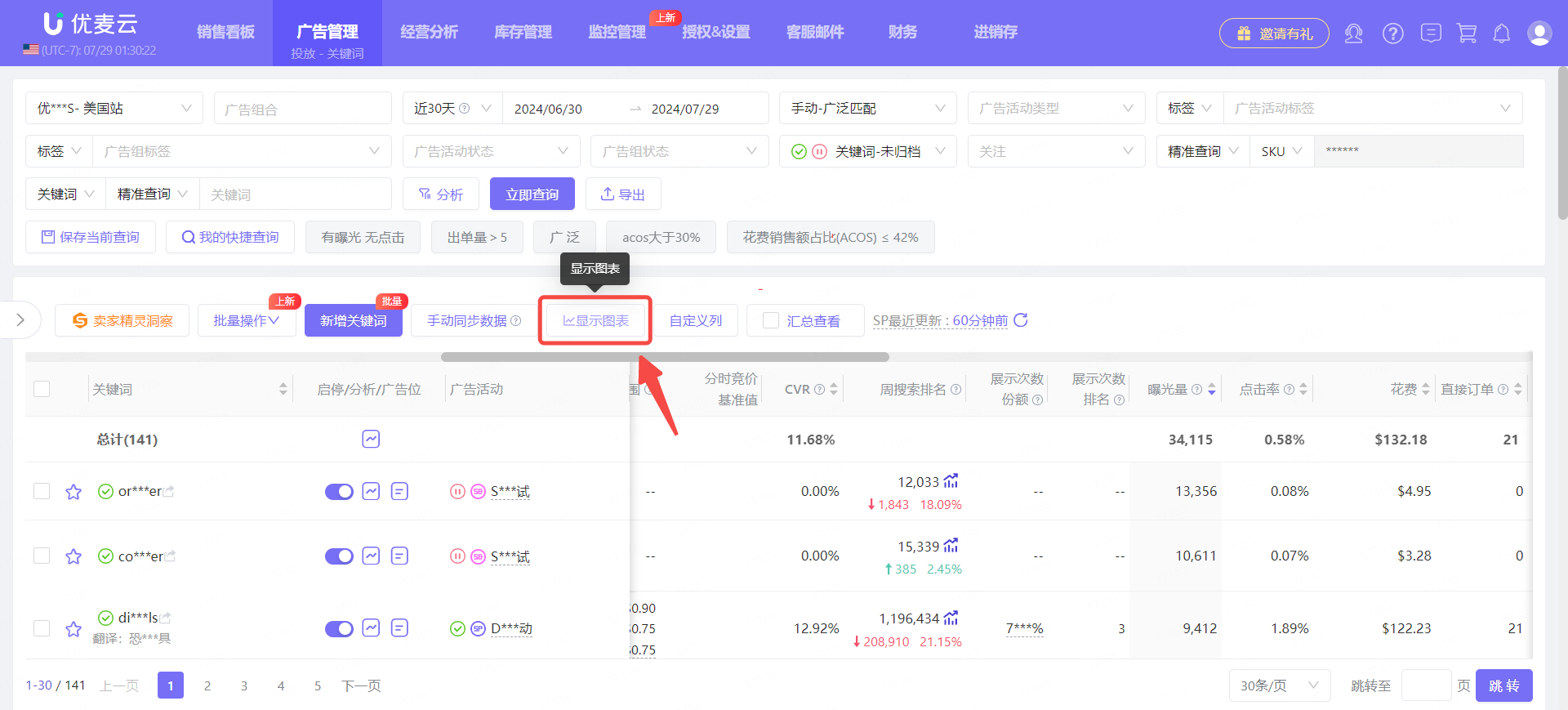 +
+
总计图表数据:
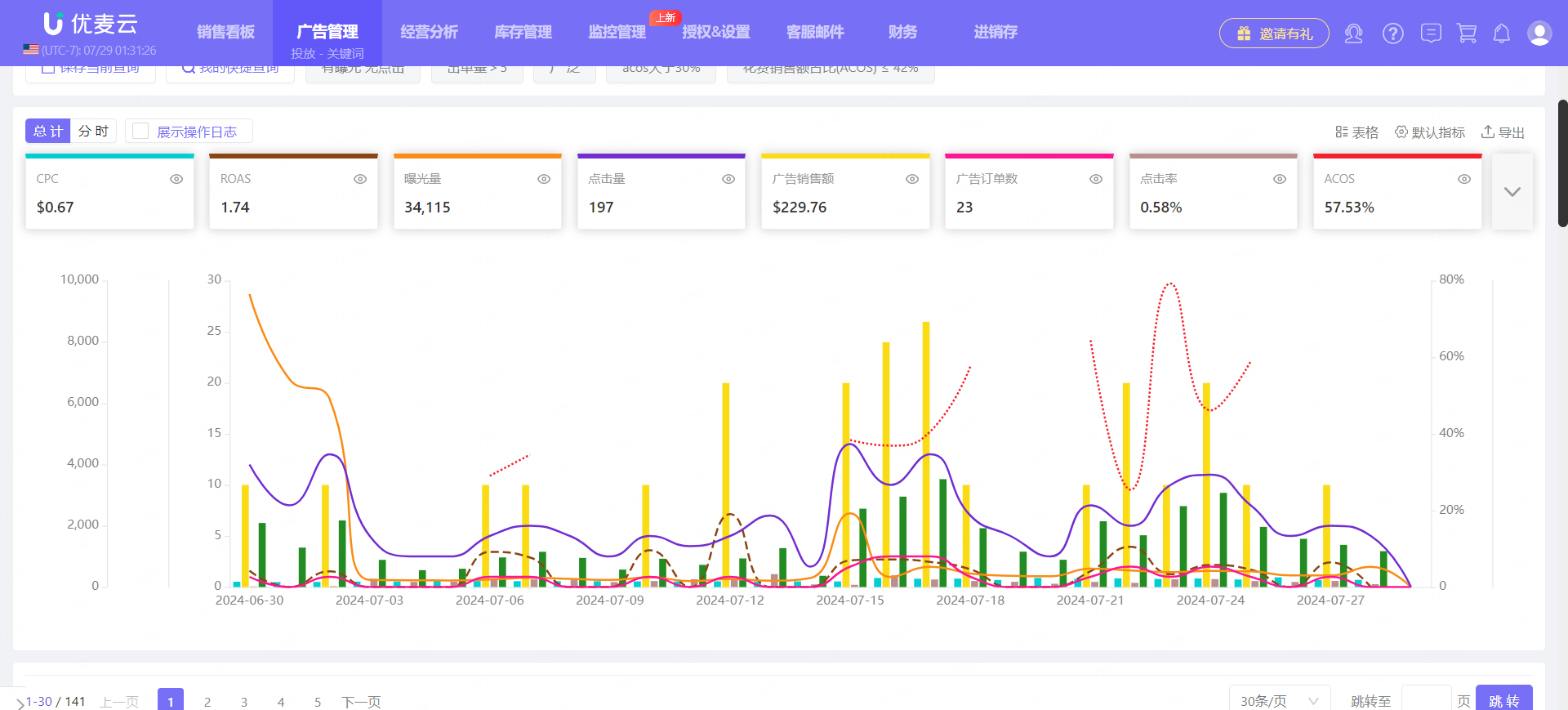 +
+
总计图表的数据时间范围,与查询栏的时间范围一致,随其设置而变动。
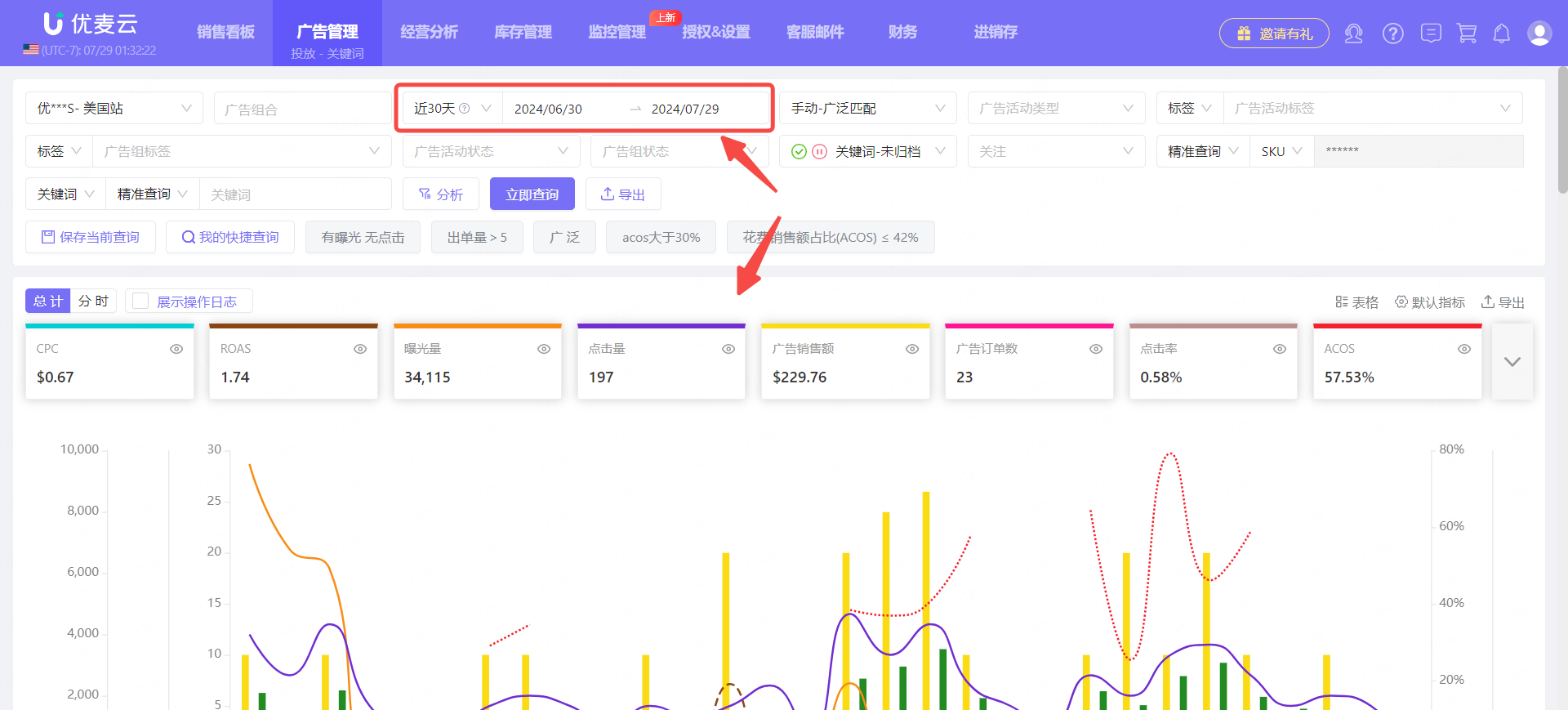 +
+
系统默认展示所有的核心指标,我们也可以自己设置默认展示哪些指标。
点击右上角【默认指标】按钮,进入设置页面。
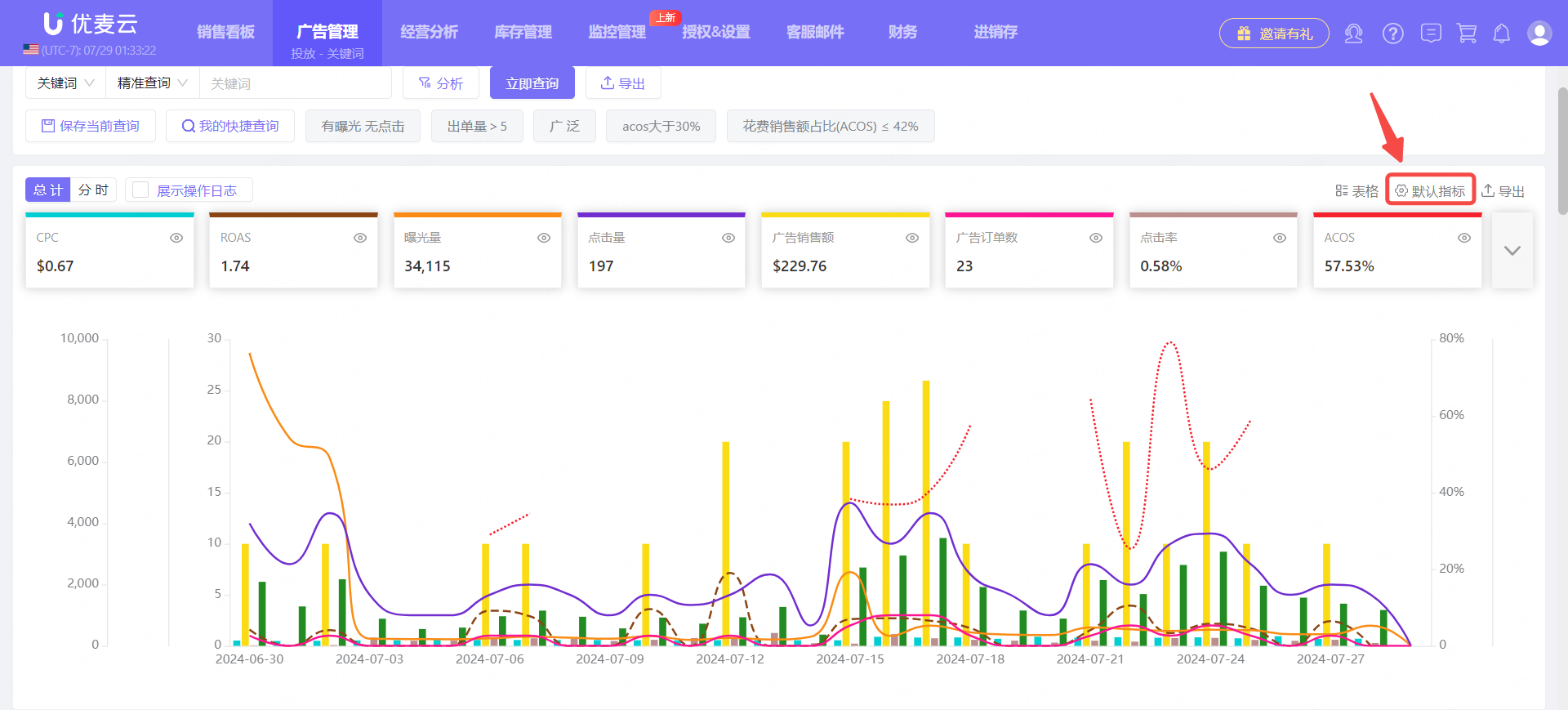 +
+
进入“默认指标”设置页,
- 我们可以鼠标长按住对应指标,上下拖动,以进行排序;
- 还可以开启或取消展示某个指标,点击右侧的【启停】按钮即可,同时,可以全选,或全部取消选择;
- 当指标过多,可以进行“反选”,开启或关闭少的那部分,点击上方【反选】按钮即可;
- 为指标设置不同的展示方式:柱状图/折线图,如果选择折线图,可进一步选择是实线、线状虚线、点状虚线;
- 还可为指标设置展示的颜色,颜色可选预置色号,或自定义色号;
- 如果设置错误,点击【恢复】,可以回到设置时的状态,重新设置;
设置完成后,点击【确定】,保存设置即可。
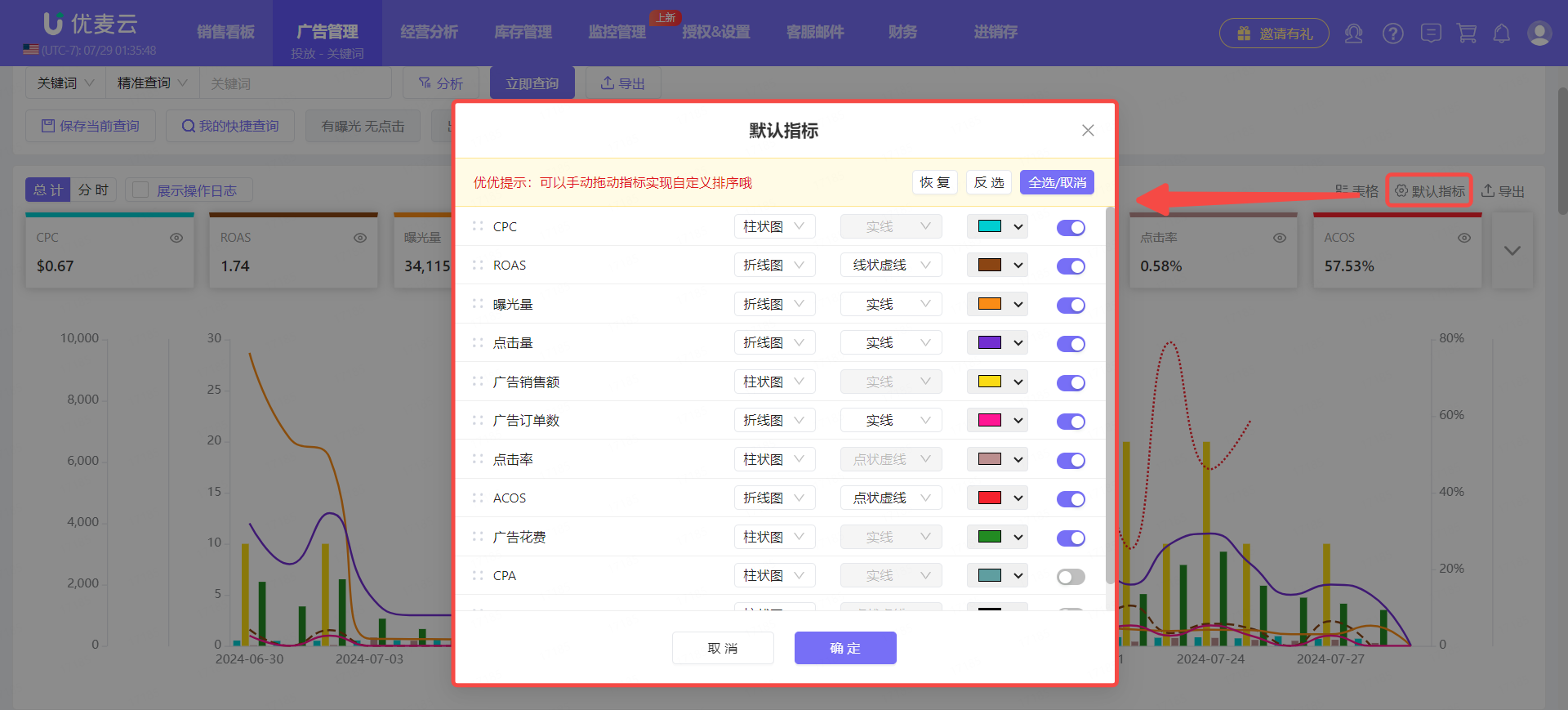 +
+
设置好后,图表首页上方,会展示对应的指标数据与颜色。
如果一屏无法展示,点击右侧的【展开】按钮,即可显示全部。
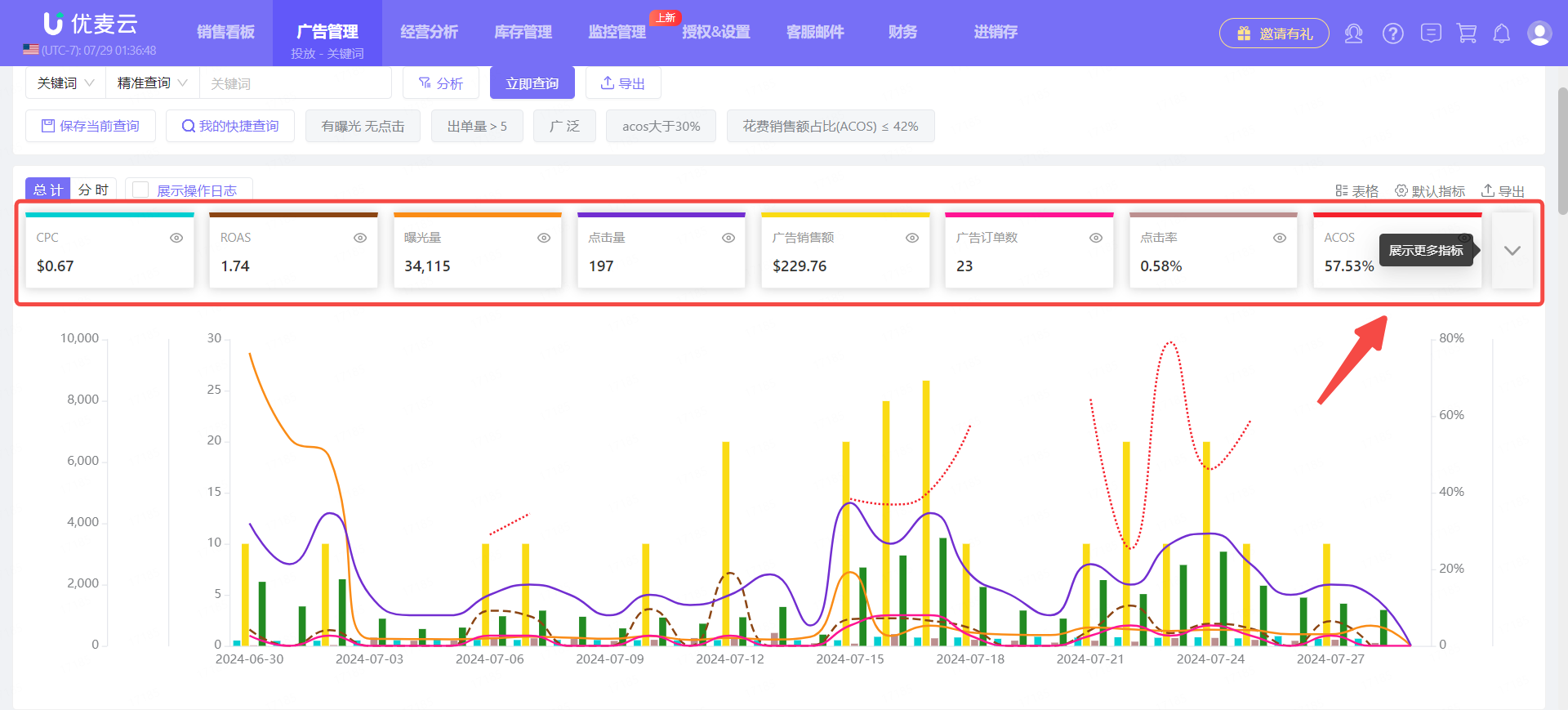 +
+
而单个指标,还可以单独设置。
点击小眼睛图标,可单独查看该指标。再次点击,可恢复原状。
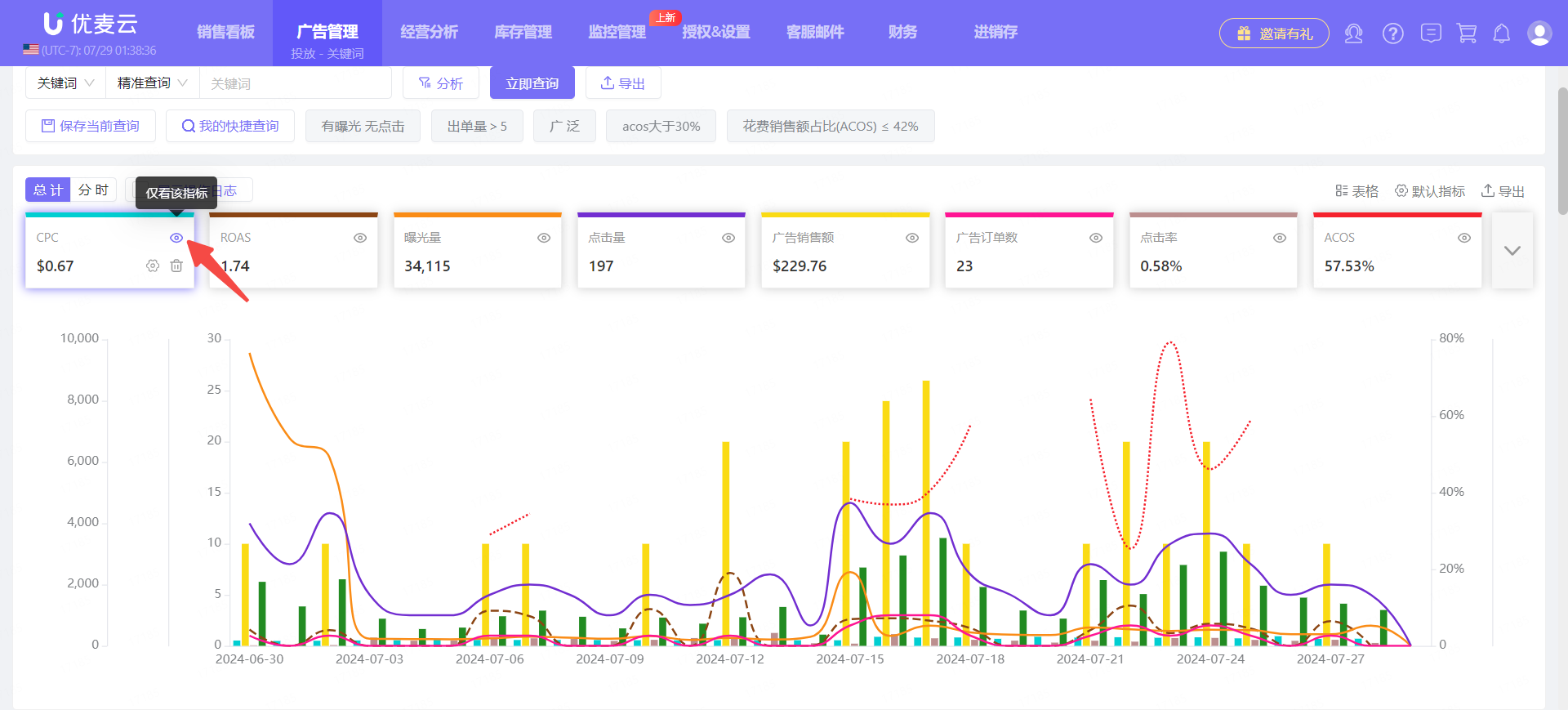 +
+
点击【设置】按钮,可单独设置该指标的样式,包括颜色和显示方式。
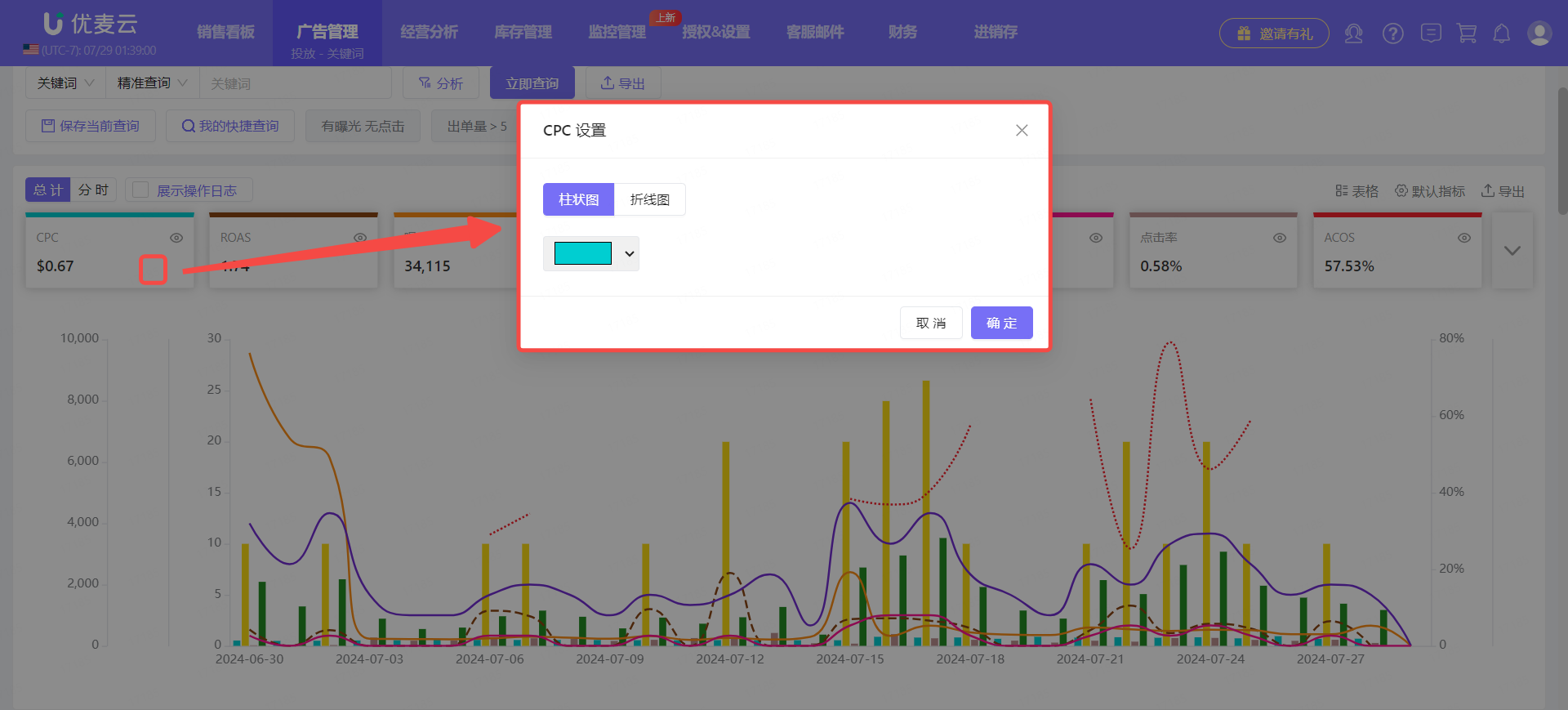 +
+
点击【删除】按钮,可取消该指标的默认展示。
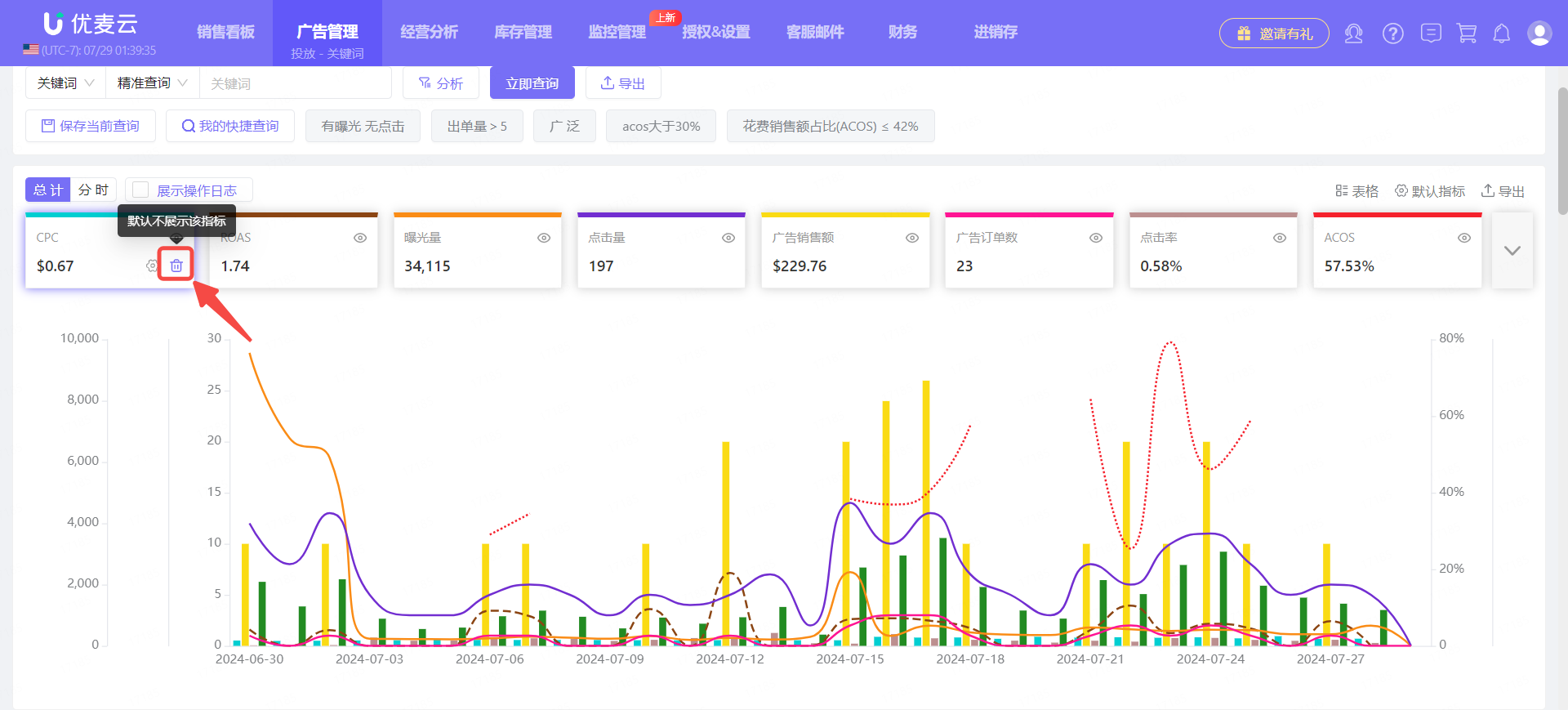 +
+
当确认好展示指标与方式后,我们就可以查看对应的数据趋势了。
鼠标悬停图表中的数据,还可以查看节点的具体数值。
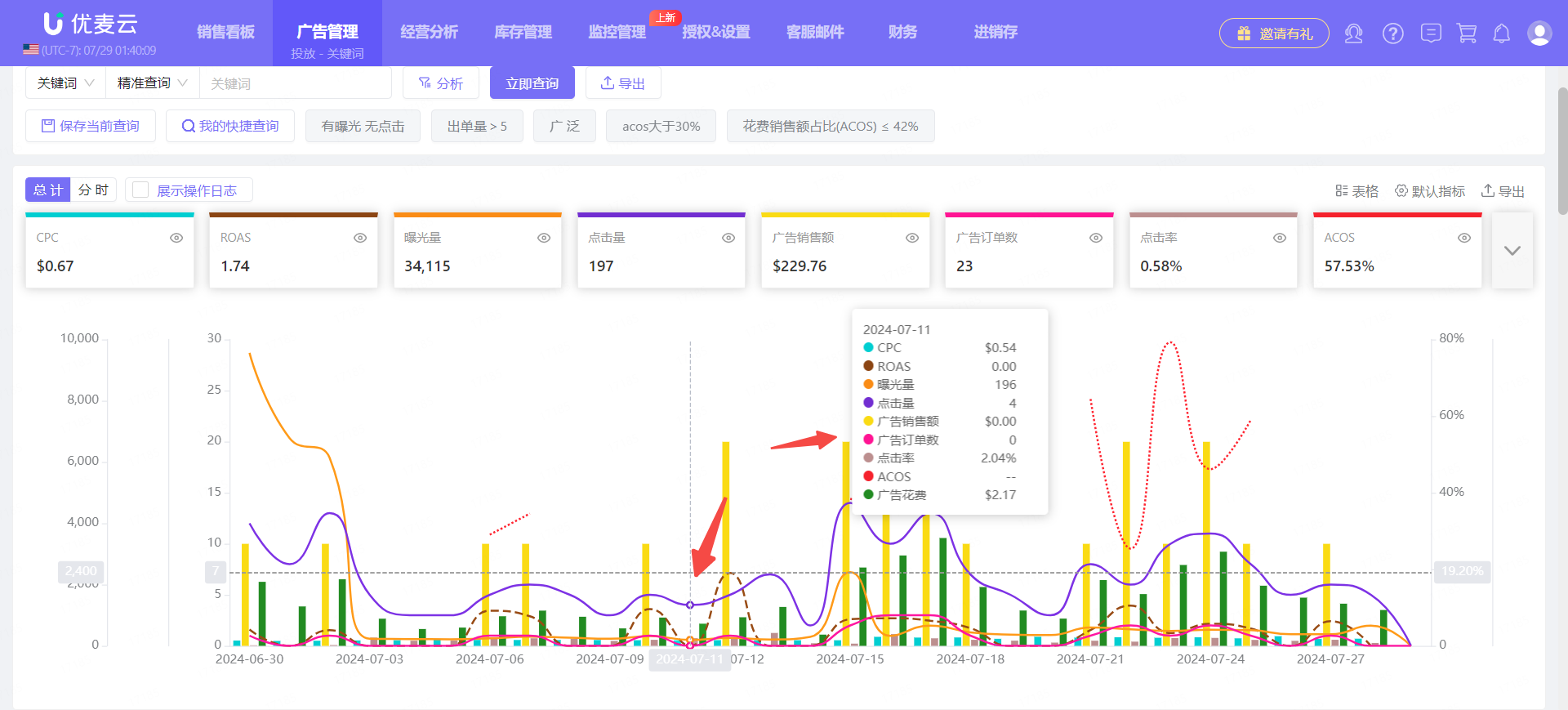 +
+
鼠标悬停某个指标的图线,可仅查看该指标的趋势图。
 +
+
系统默认展示【总计】数据,我们也可以查看【分时】数据。这里的“分时”,是指按单个天来显示对应指标数据。
点击左上角的【分时】按钮,可以一键切换。
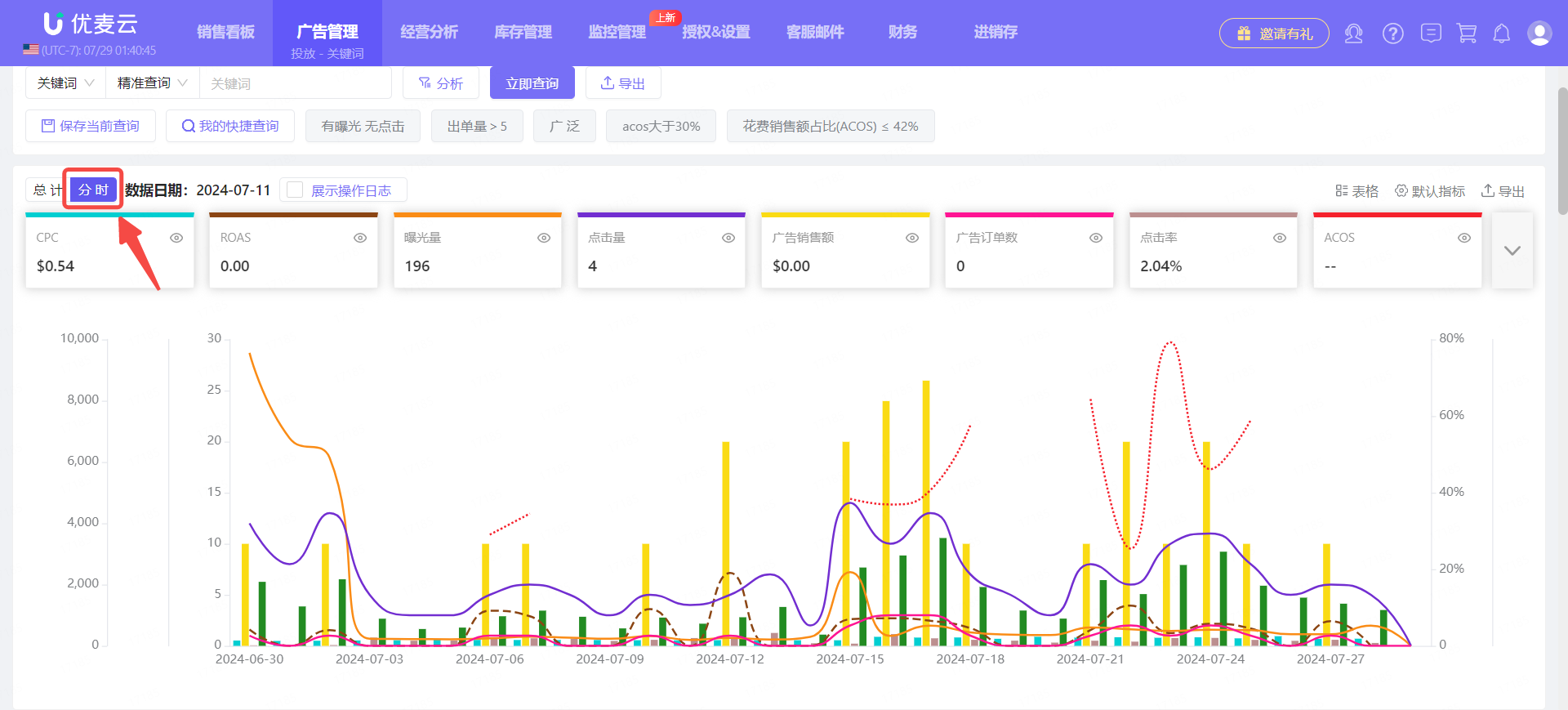 +
+
当我们查看核心数据表现趋势时,还可以结合【操作日志】,方便我们在看到有数据异常时,对应查看做了哪些调整操作,分析是否是我们的操作导致。
勾选【展示操作日志】,即可查看在优麦云的近100条操作日志。
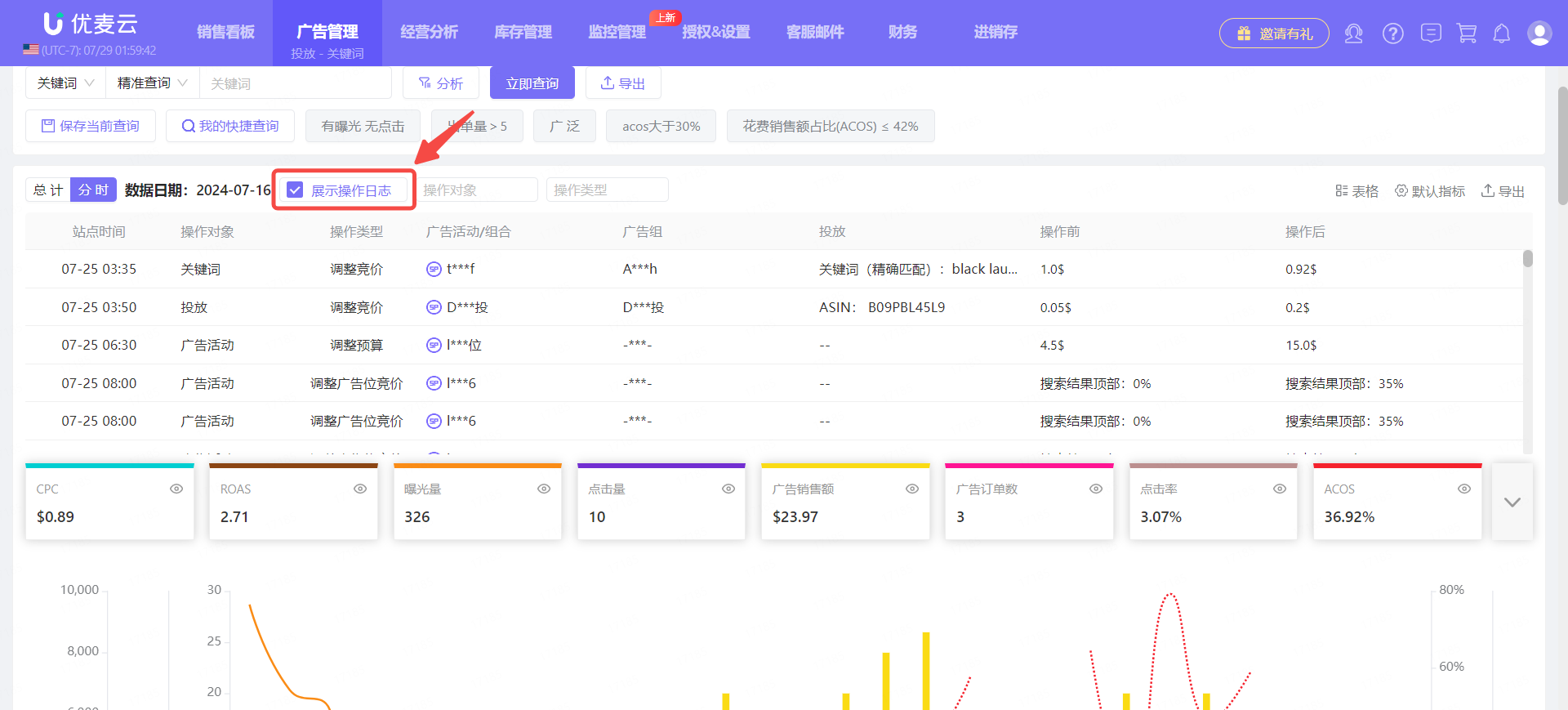 +
+
查看操作日志时,还支持简单的筛选。
可直接选择对应的“操作对象”和“操作类型”。
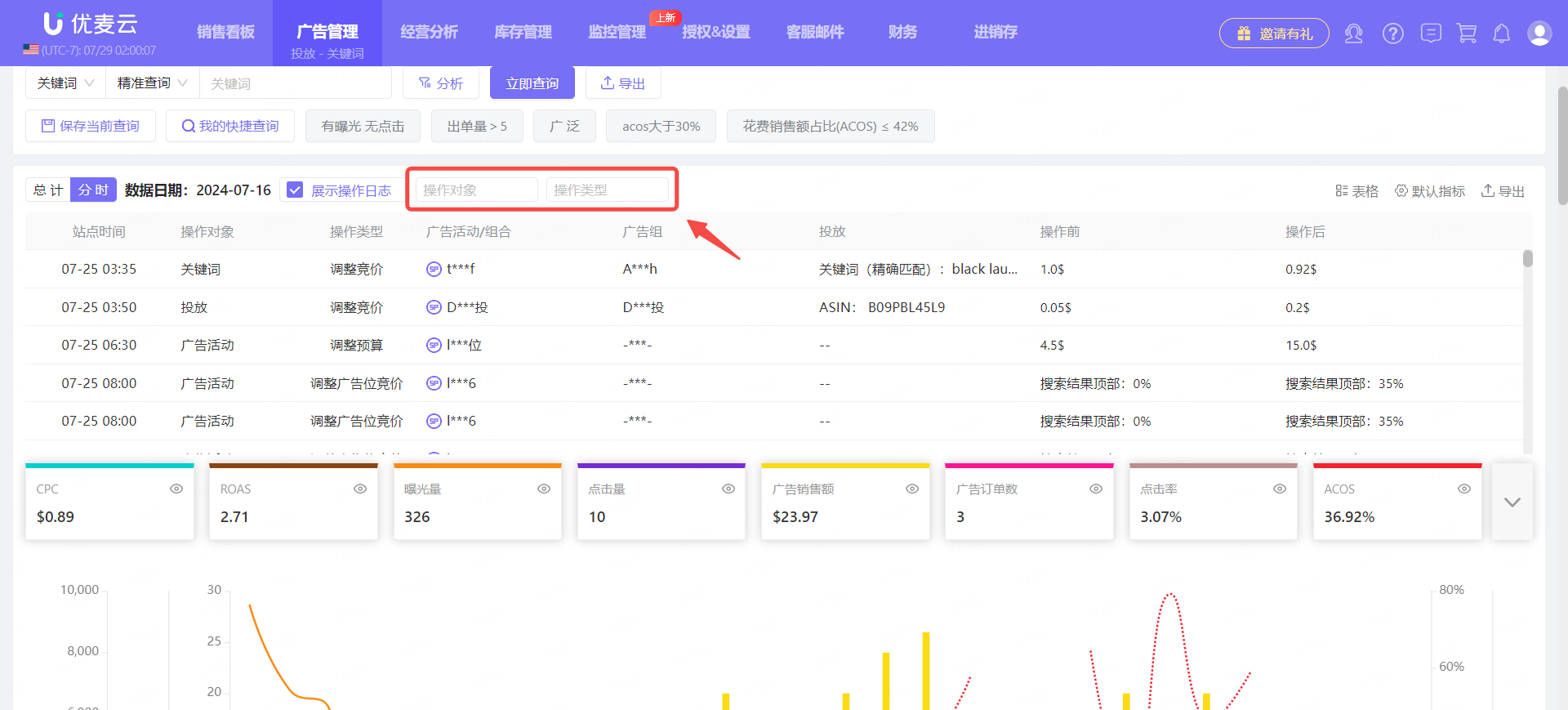 +
+
总计图表的查看,除了“图表”模式,还支持以“表格”的形式来看。
点击右上角【表格】,一键切换。
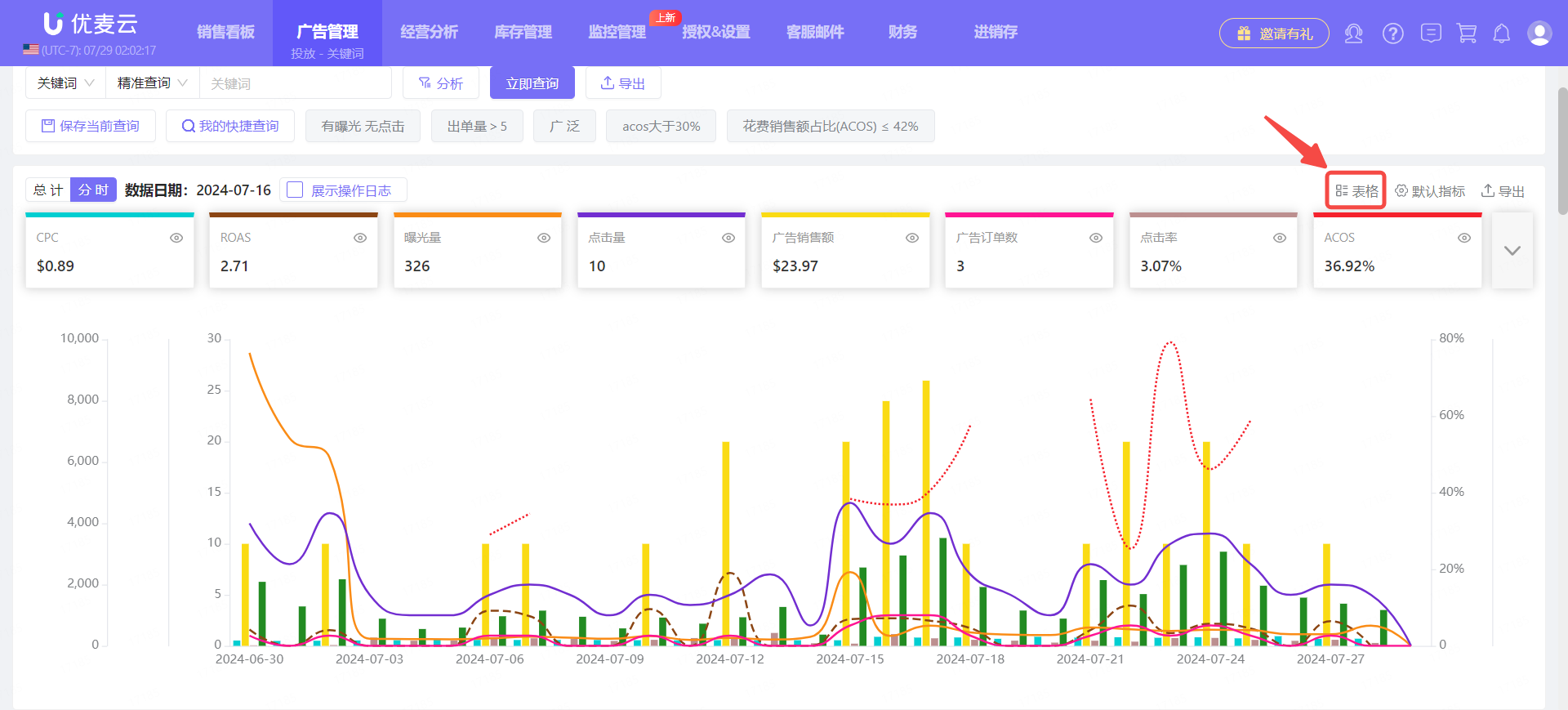 +
+
表格模式:
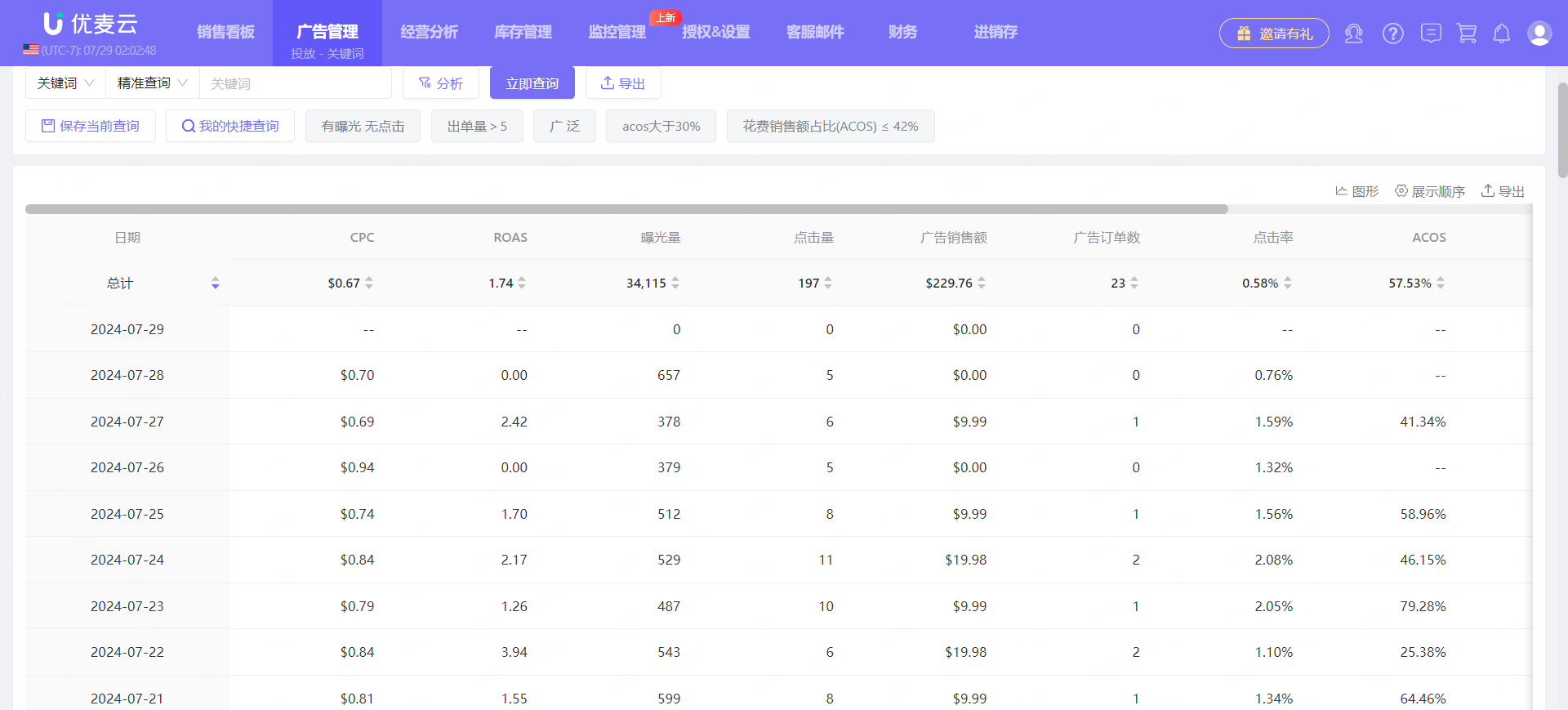 +
+
表格形式的展示,指标也支持自定义排序。
点击右上角【展示顺序】,即可进入设置页,按照自己的习惯,拖动指标排序。
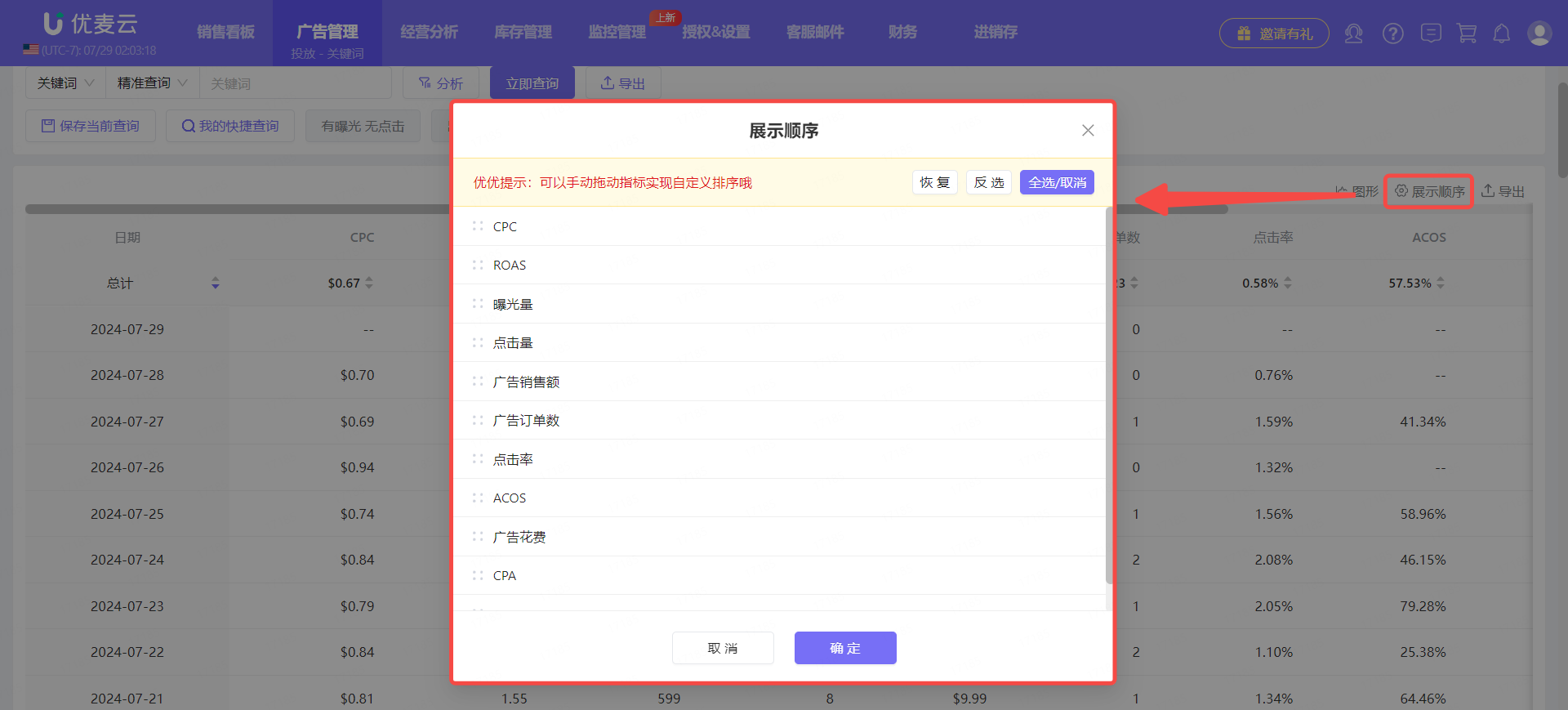 +
+
最后,总计图表的数据,支持导出,导出格式为Excel表格,方便我们线下分析。
点击右上角【导出】按钮,即可一键导出。
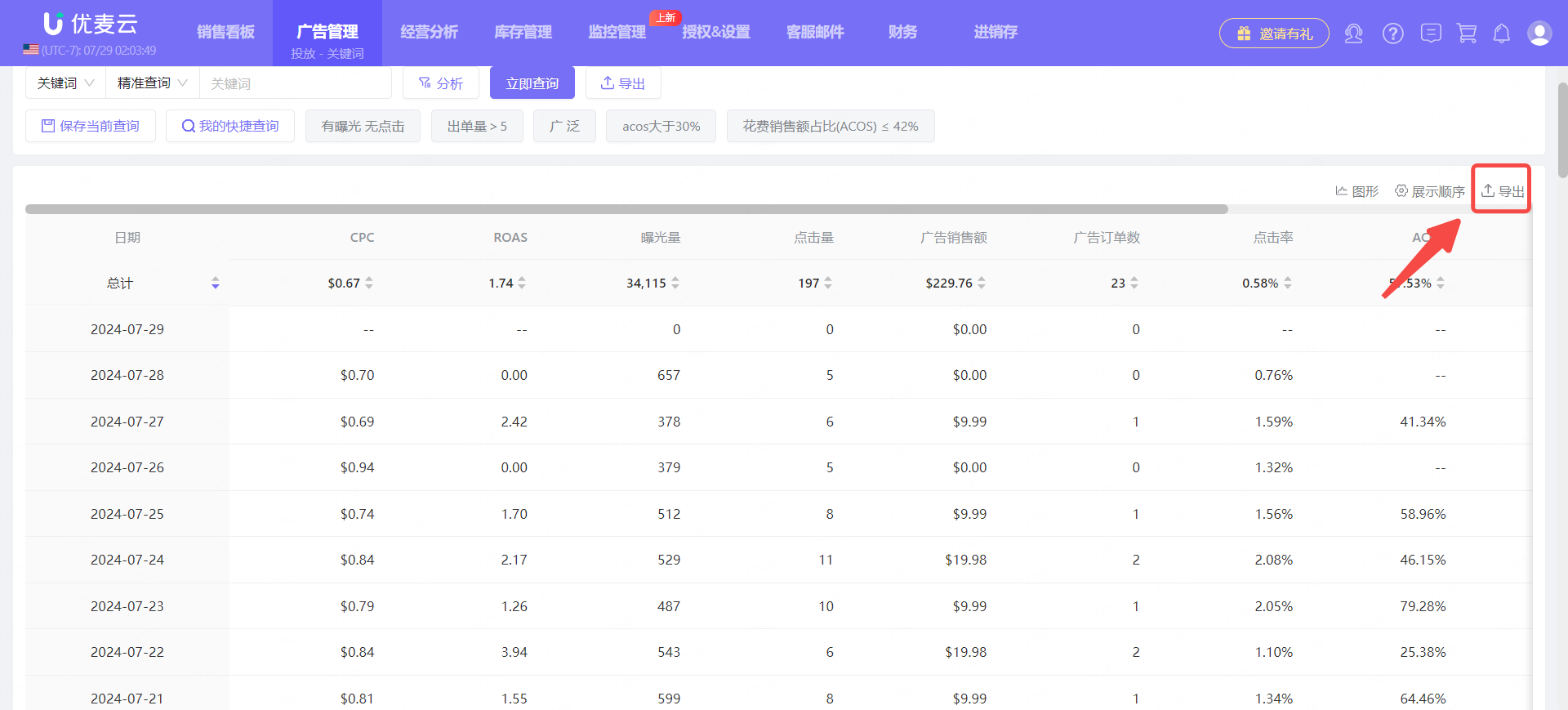 +
+
1.8 自定义列
每个卖家,都有自己的分析模式,看重的指标也不尽相同。因此,为了匹配每位卖家的分析习惯,我们上线了【自定义列】功能,卖家可以根据自己的分析习惯,自定义排序广告关键词的指标,并支持指标的升降序展示。
点击【自定义列】,进入设置页面。
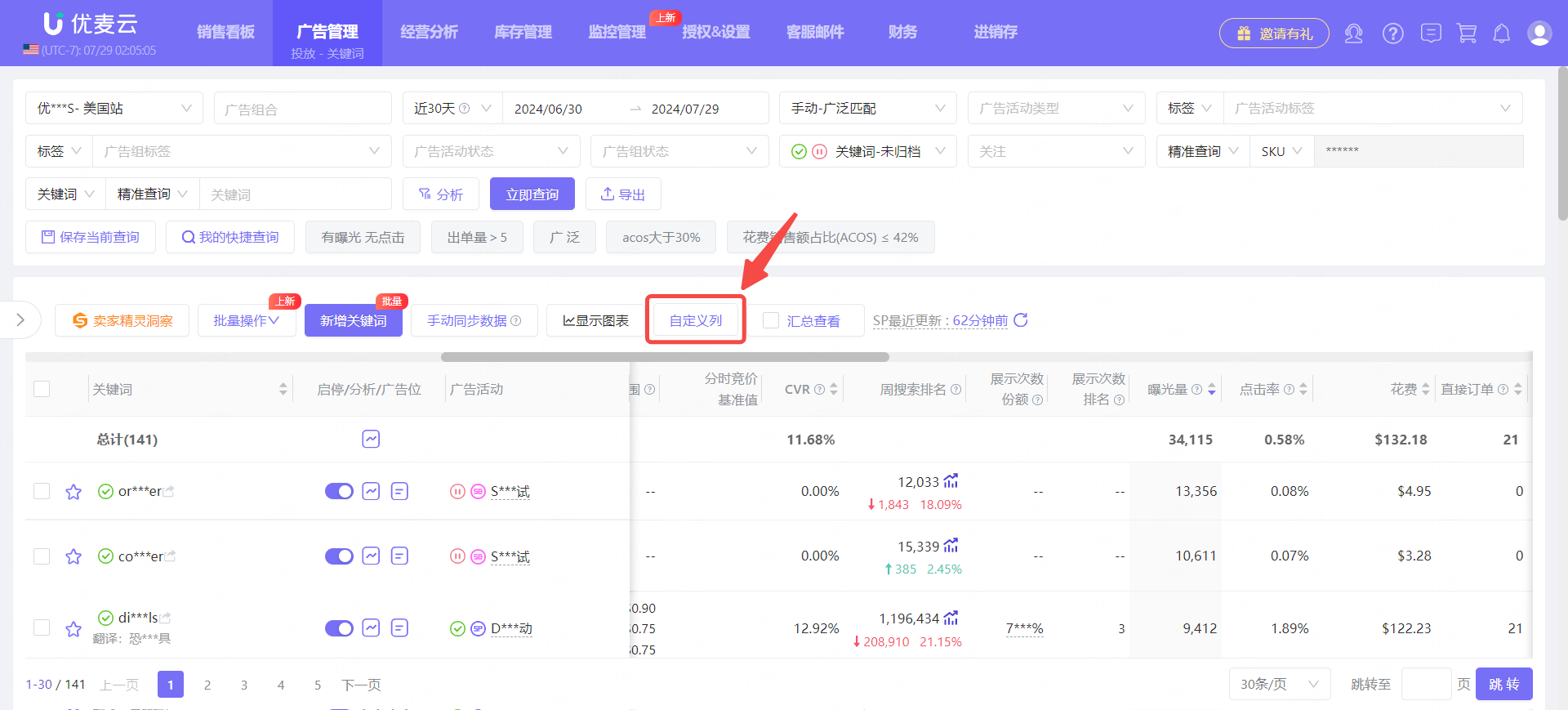 +
+
进入“自定义列”设置页面,
我们可以鼠标按住指标,上下拖动,以进行排序;
还可以开启或取消展示某个指标,点击右侧的【启停】按钮即可;
当指标过多,可以进行“反选”,选中少的那部分,点击上方【反选】按钮即可;
如果设置错误,点击【恢复】,可以回到设置时的状态,重新设置;
设置完成后,点击【确定】,保存自定义列的设置。
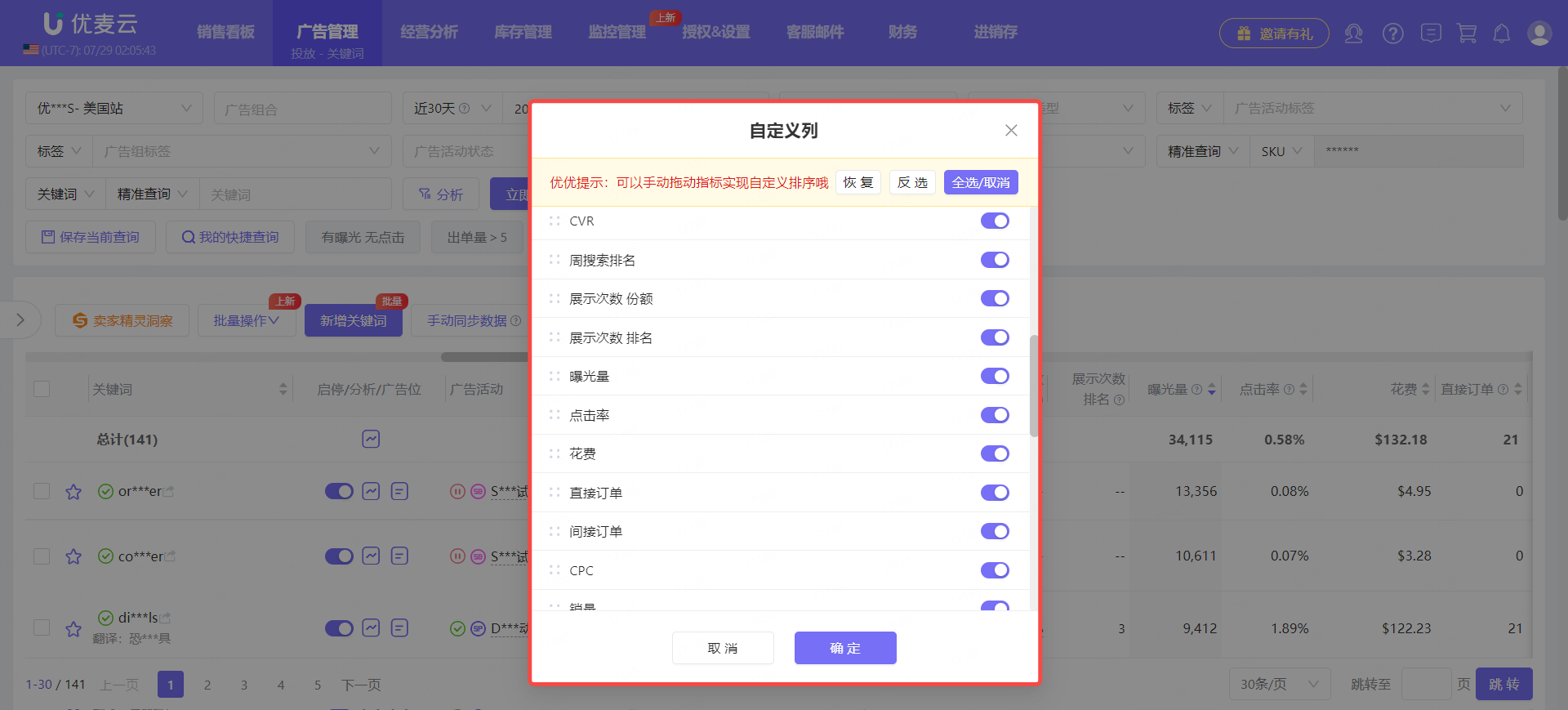 +
+
自定义列设置完成后,回到主页,将展示指标数据拖到后面。
我们可以针对投放的关键词指标数据,进行【升降序】排列。
找到要“升序”或“降序”排列的指标,点击指标名称即可。
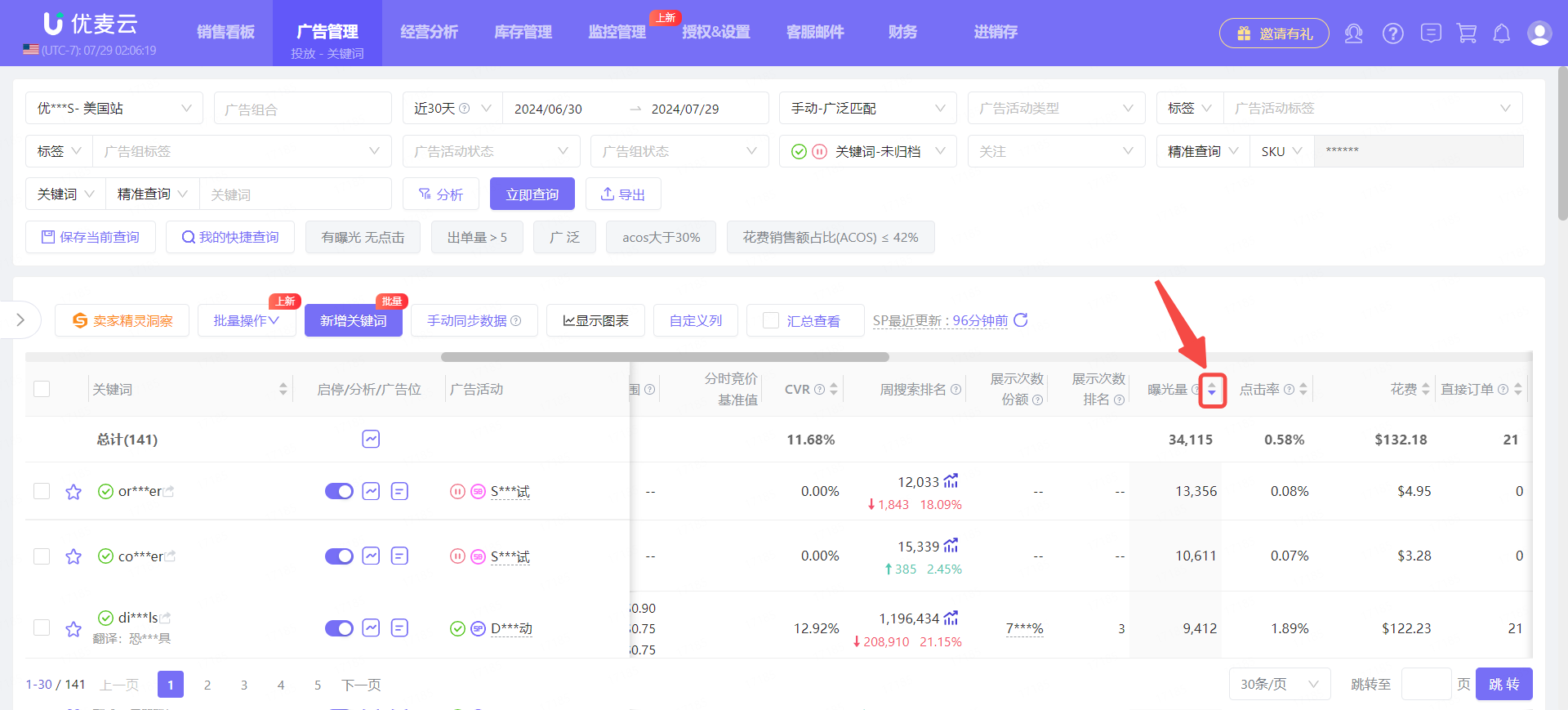 +
+
1.9 导出
优麦云支持导出当前查询的广告关键词数据,以方便卖家进行二次分析,或制作自己的广告报表。
当筛选出想要的结果后,点击【导出】,即可导出当前查询结果。
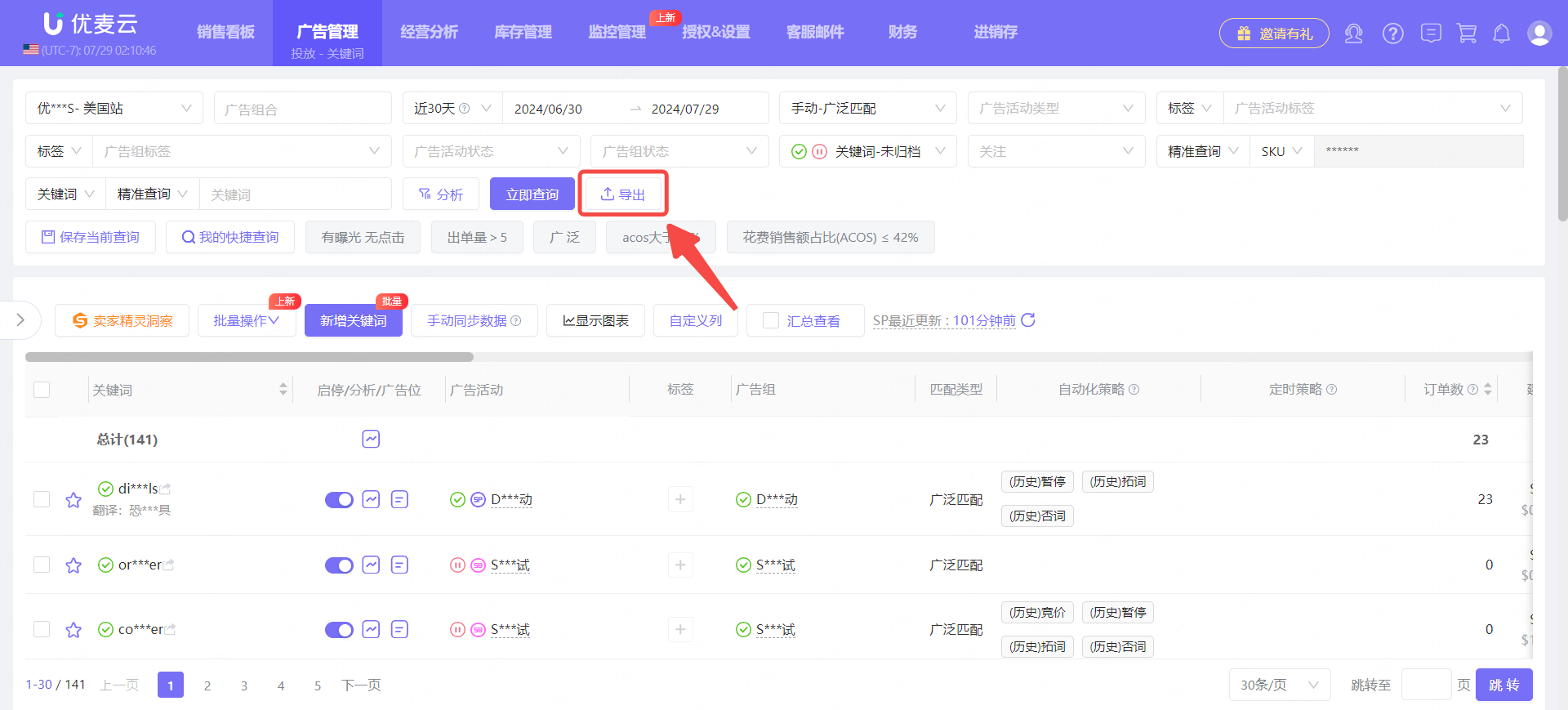 +
+
1.10 关键词投放表现
不同于亚马逊广告,只保留近60天的广告数据,供卖家分析。优麦云会保留自卖家授权店铺以来,同步到的所有广告数据,帮助卖家更全面掌握自己的广告投放历史,从中分析自己的投放策略是否正确,是否需要调整,怎么优化等等。
而卖家的历史广告数据的查看分析,则可以通过【历史表现】功能来实现,不仅能看单个的广告关键词历史表现,还支持查看分析同期的对比数据,每小时的分时趋势数据等等。
如何查看分析广告关键词表现?
找到我们要查看的广告关键词,点击【历史表现】按钮,进入数据分析页面。
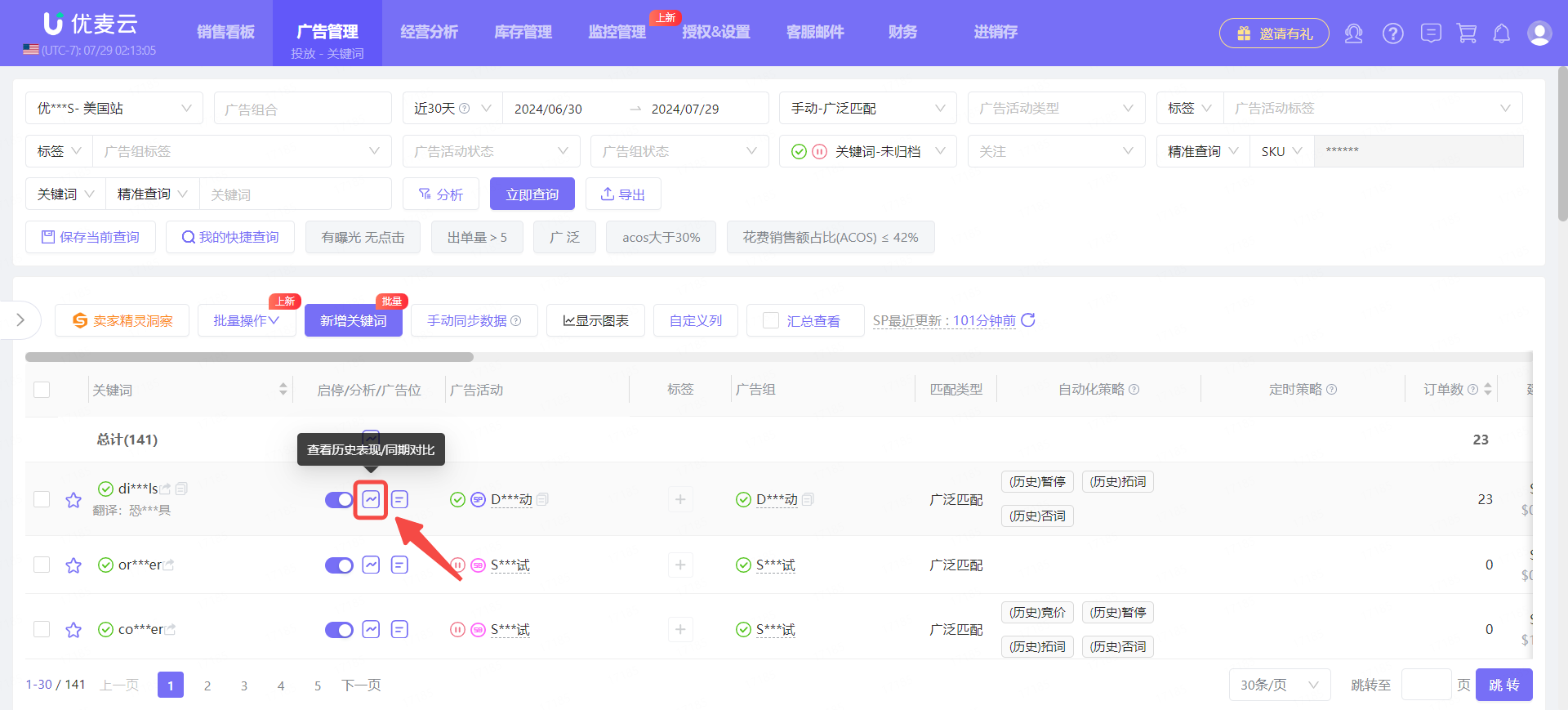 +
+
进入“关键词表现”弹窗页。
广告关键词的表现,可从4个维度进行分析:历史表现、同期对比、分时趋势、24小时趋势。
历史表现
历史表现,展示的就是同步到的广告活动的所有历史数据。
它的查看使用方式,与【总计图表】的基本类似,比如:设置默认展示指标、设置单个指标、悬停图表单独查看、图形/表格的展示形式、总计与分时展示、展示操作日志、导出等等。
总计图表 - 图文教程:点我查看
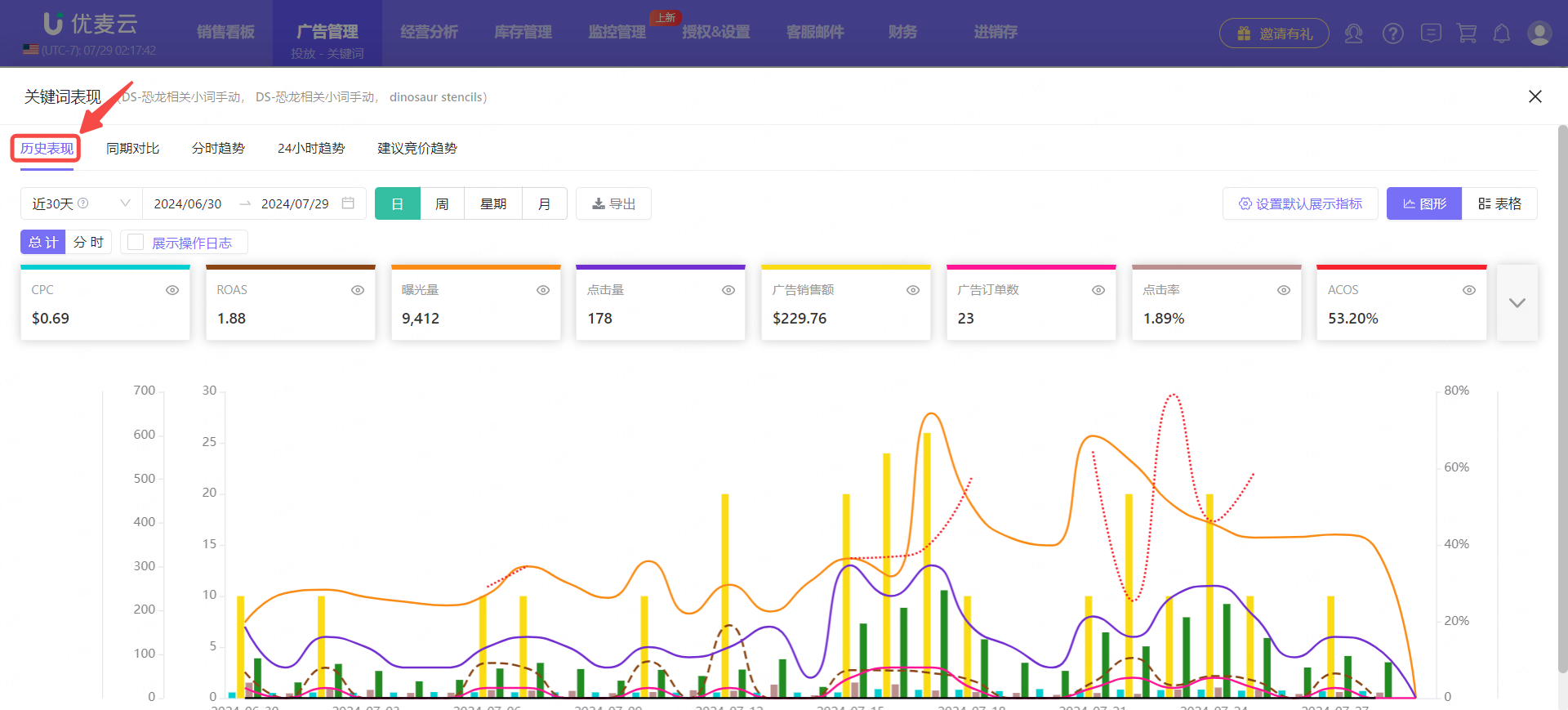 +
+
与【总计图表】不同的点,共有2点:支持自定义时间范围、按不同时间维度展示数据。
① 支持自定义时间范围
广告关键词的历史表现,其数据时间范围,默认与查询栏设置的一致。但是,我们也可以自己再另外设置其他想要查看的时间范围,无需在查询栏设置后再进入查看。
点击左上角的时间设置栏,直接设置即可。设置方式与查询栏的一致。
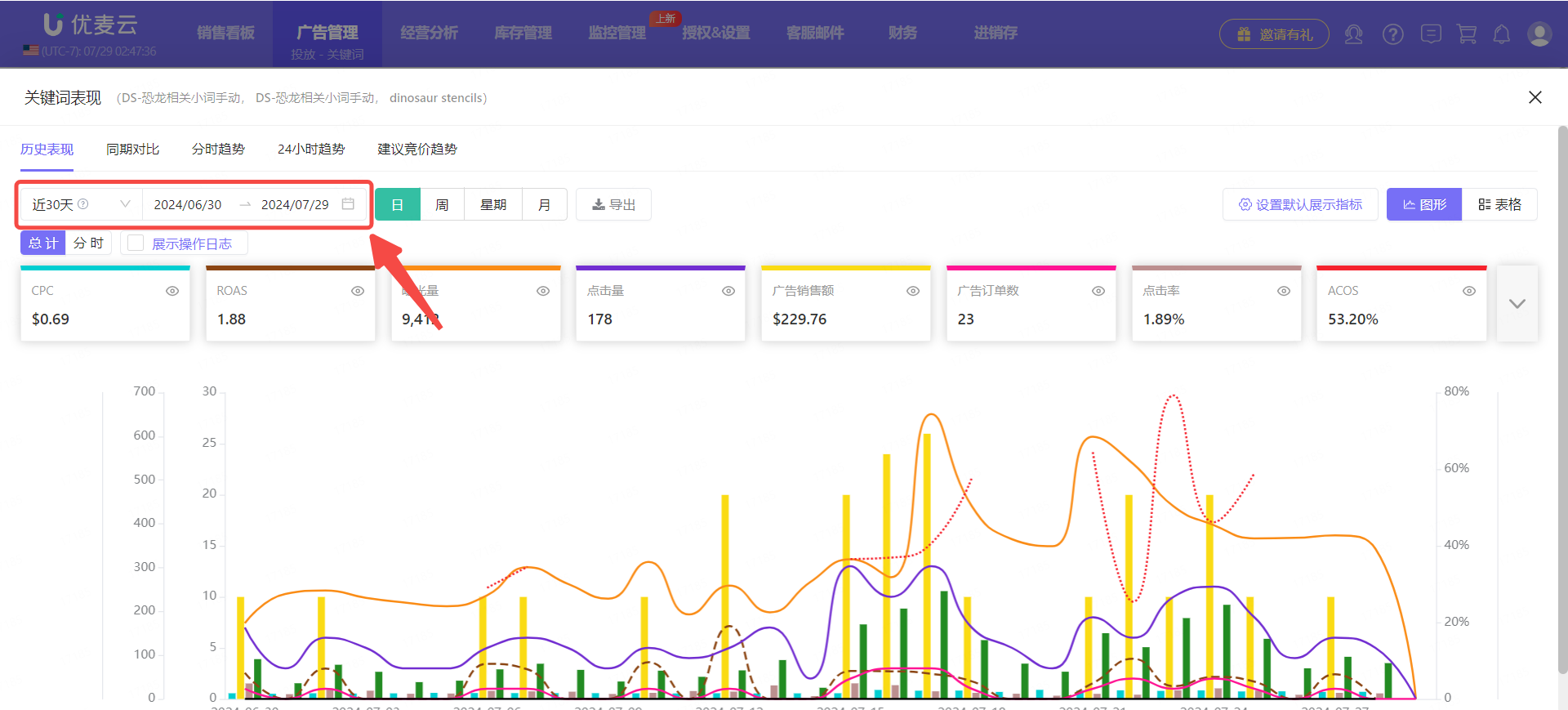 +
+
② 不同时间维度展示数据
当我们设置好时间范围后,可以根据时间范围,选择按“日、周、星期、月”四个维度查看分析。
点击时间范围右侧的按钮,即可一键切换。
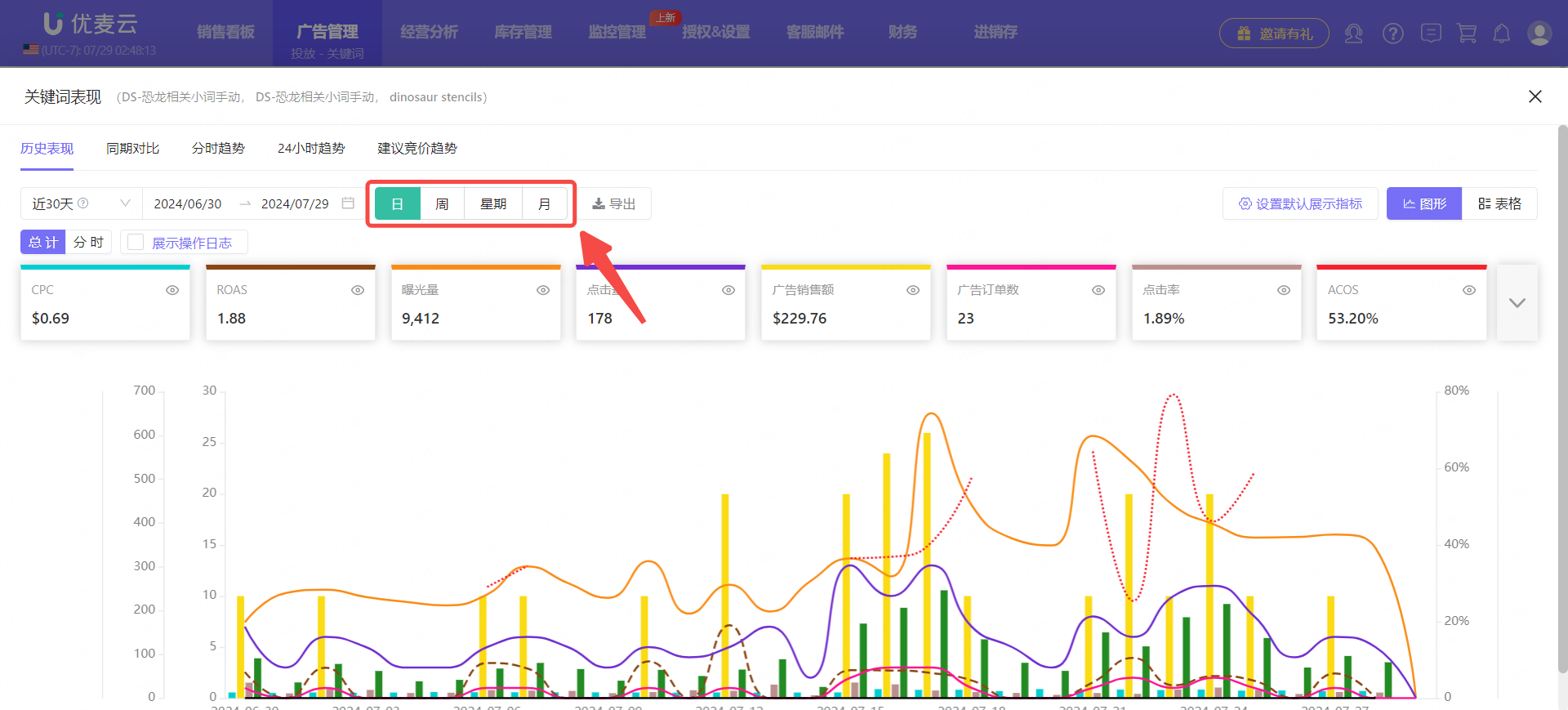 +
+
同期对比
同期对比数据,是指当前查询时间的上一个相同时期的相同指标表现,比如:本月7号,与上月7号的数据对比,本周一与上周一的数据对比等等。
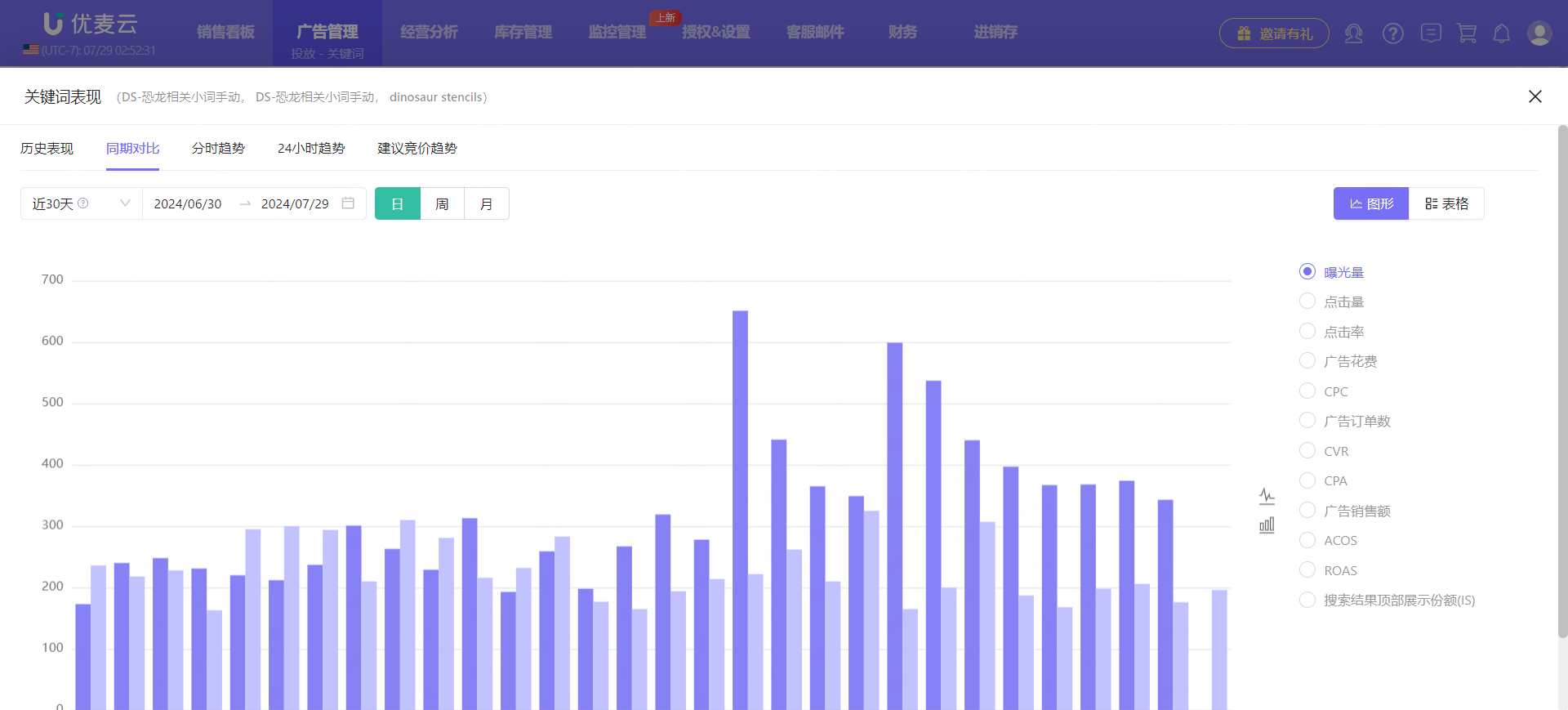 +
+
投放关键词的同期对比的指标,共有12个,为广告的核心指标,它们分别是:曝光量、点击量、点击率、广告花费、CPC、广告订单数、CVR、CPA、广告销售额、ACOS、ROAS、搜索结果顶部展示份额(IS)。
点击右侧的指标名称,即可切换查看不同指标的同期对比数据。
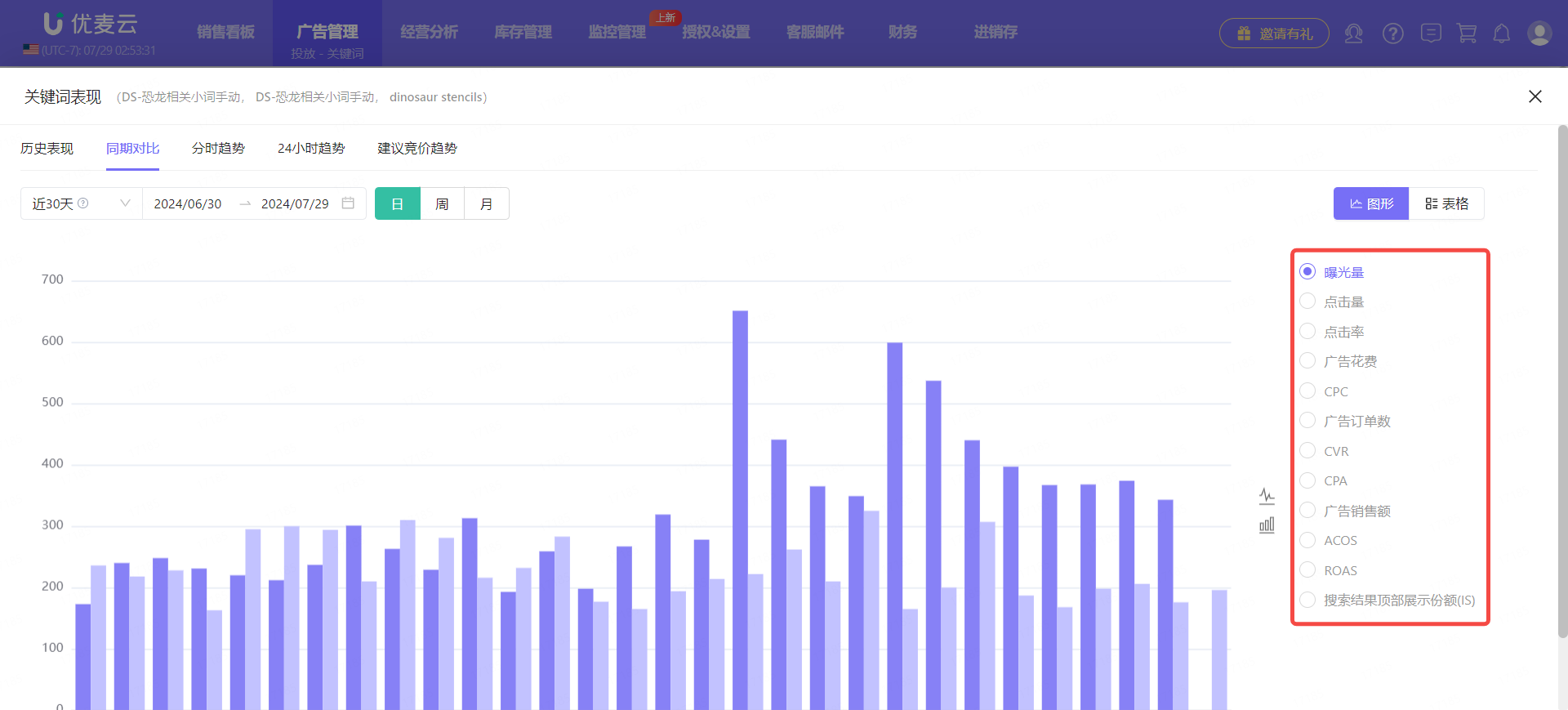 +
+
同期对比的时间范围,其设置与查询栏的一致。
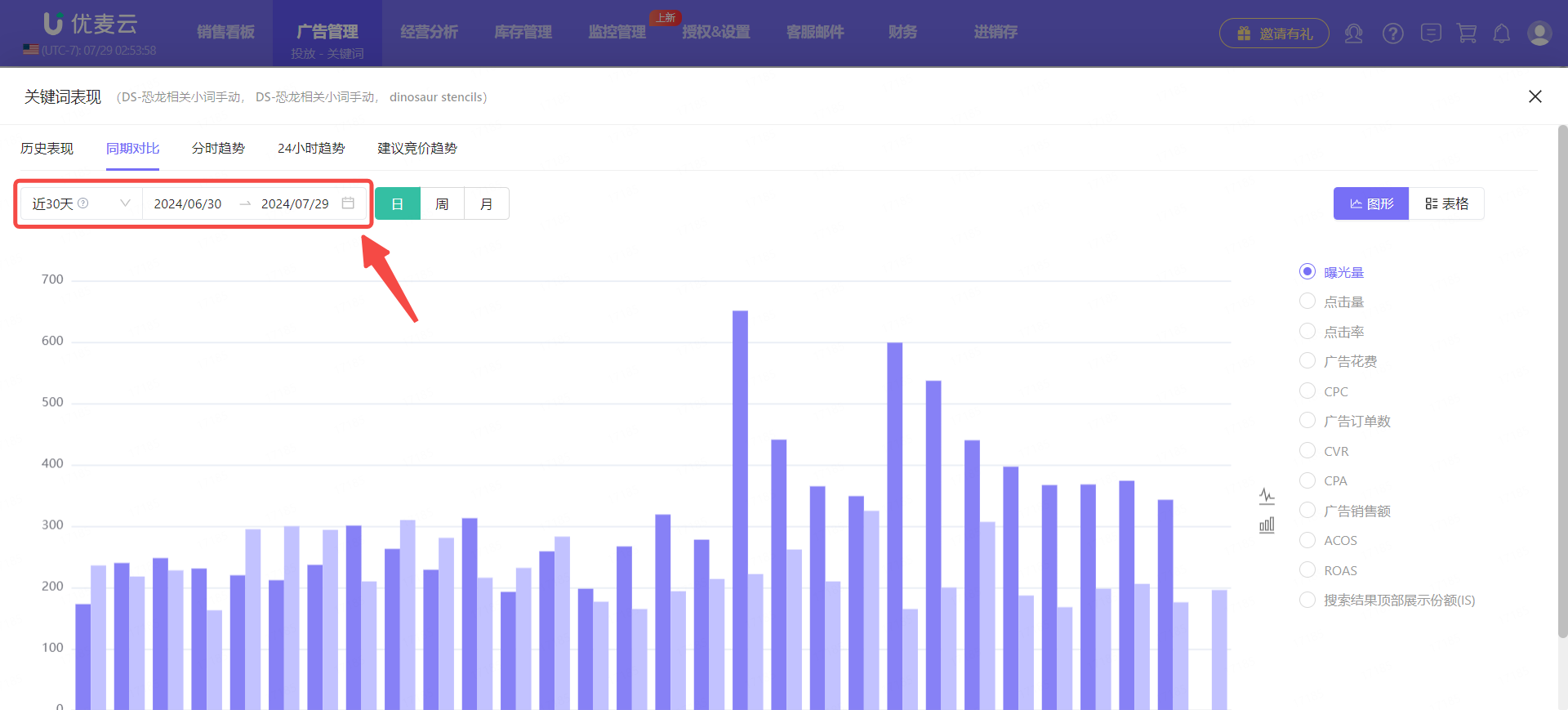 +
+
同时,也支持按照“日、周、月”来展示对比数据。
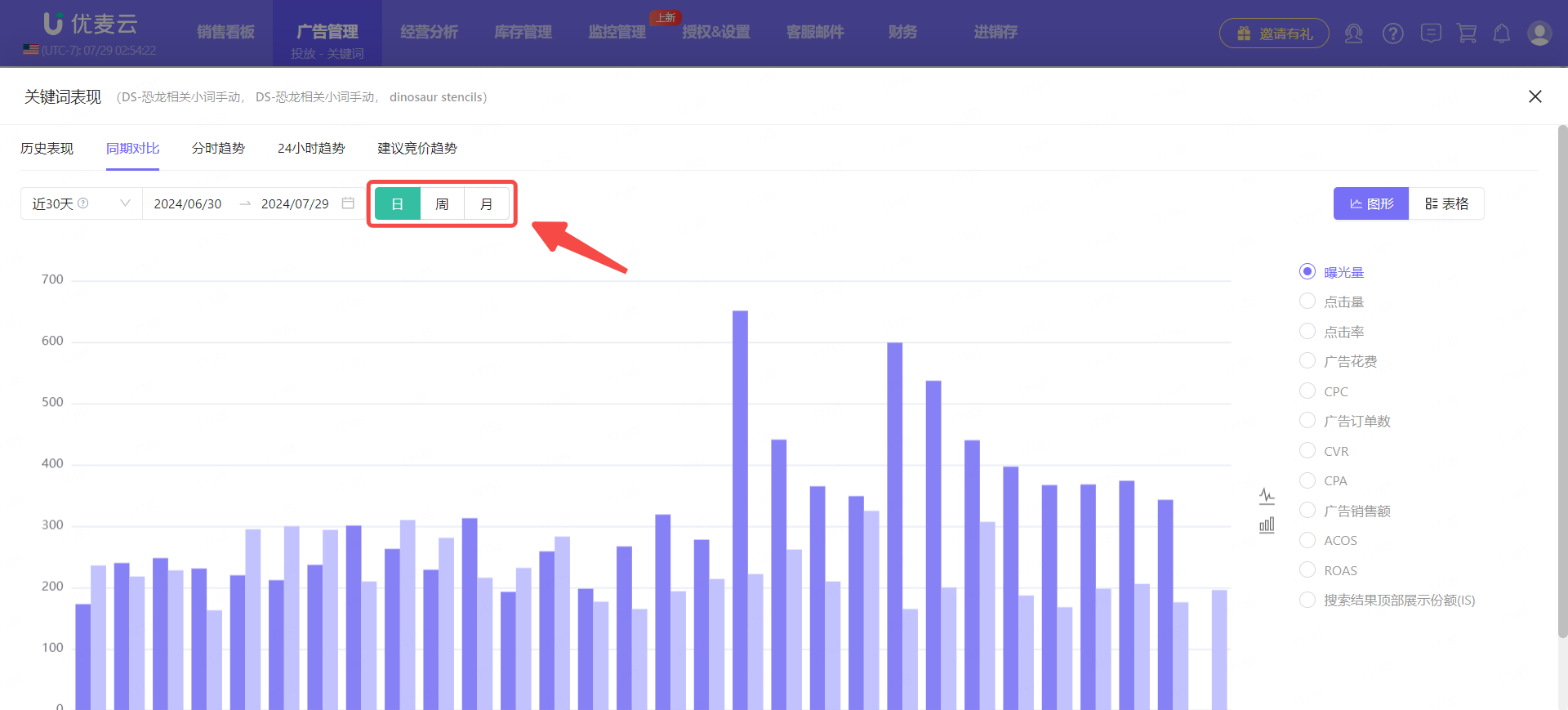 +
+
除了柱状图,我们也可以切换线形图来查看,喜欢哪个用哪个。
点击右侧的图标按钮,一键切换。
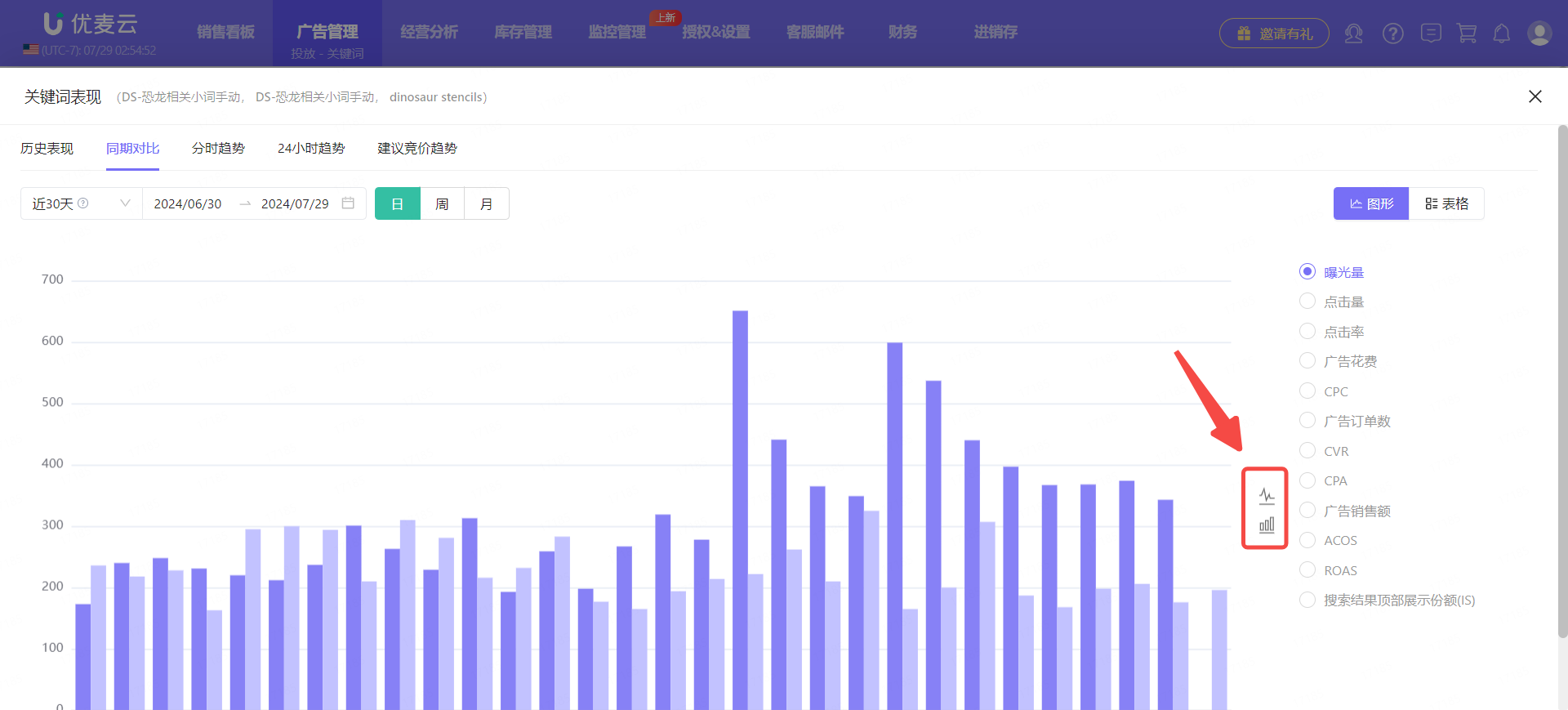 +
+
最后,除了“图表”模式,同期对比数据,也可以“表格”形式查看。
点击右上角【表格】,一键切换。
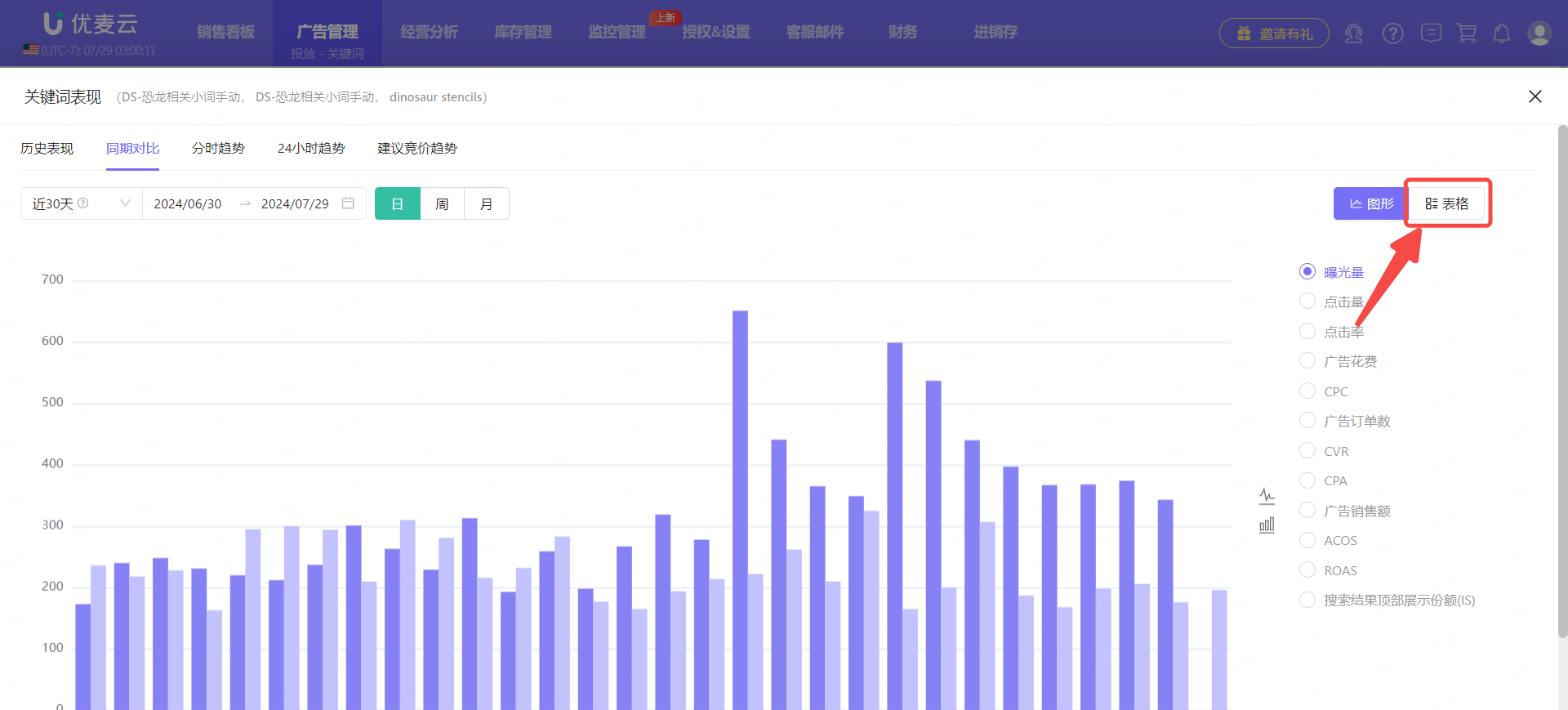 +
+
分时趋势
每个匹配类型的广告关键词,都支持查看其近15天,每天的分时投放数据,帮助我们了解每小时的广告销售额、广告订单数、广告花费、ACOS、预算、曝光量、点击量、CPC和CVR的表现趋势,还有它们的增量与每分钟增量数据,通过分析其趋势,帮助我们更好地优化广告关键词的投放。
分时趋势数据,来源于亚马逊接口的数据,并非按整点时间来统计,而是以获取到的时间点为准。
它的使用方式,与【总计图表】基本一致。
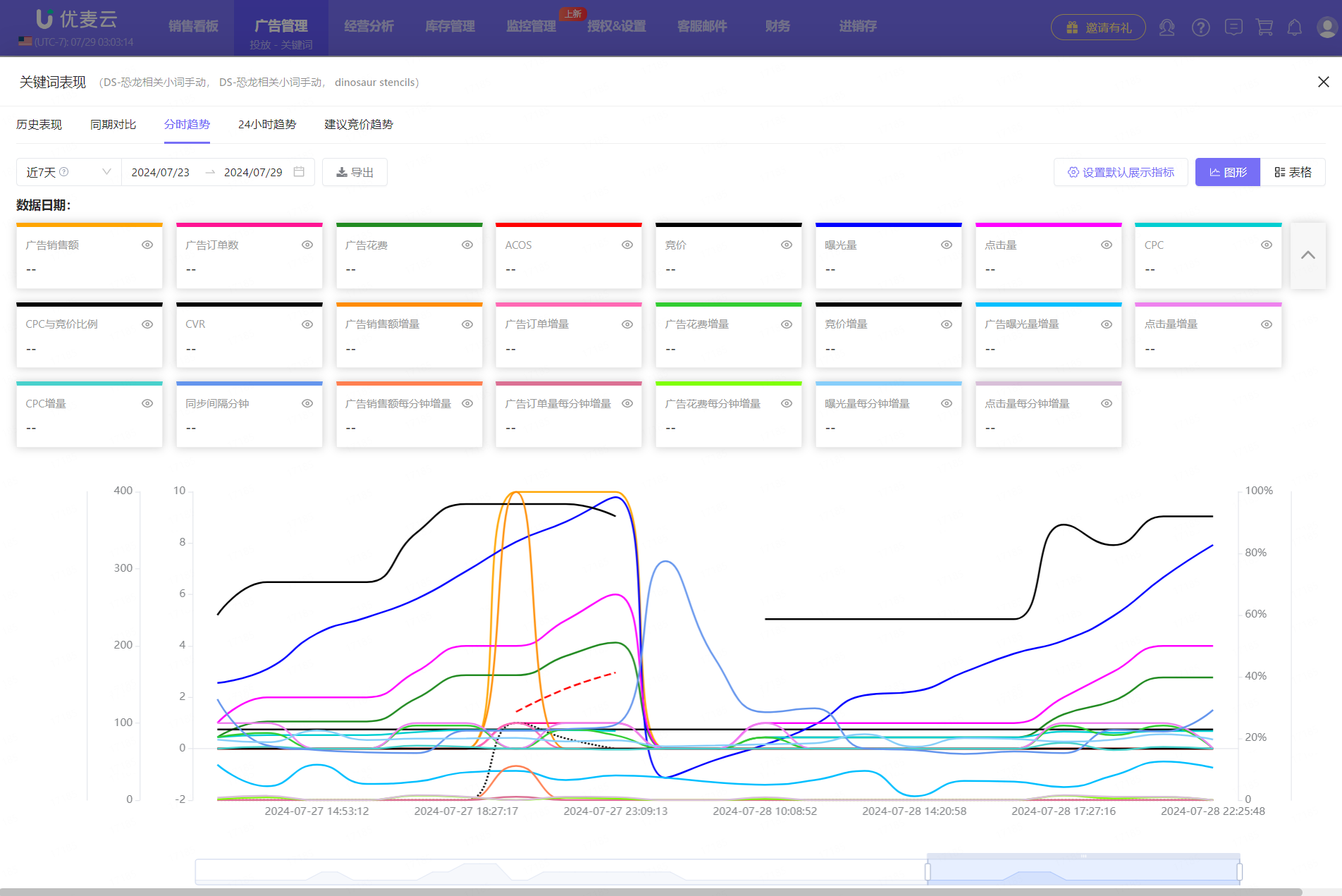 +
+
以“折线图实线图形式,查看昨天的广告曝光量、点击量,与其增量分时趋势”为例。
点击右上角【设置默认展示指标】,进入选择只展示:曝光量,点击量,广告曝光量增量,点击量增量,并设置为折线实线图。
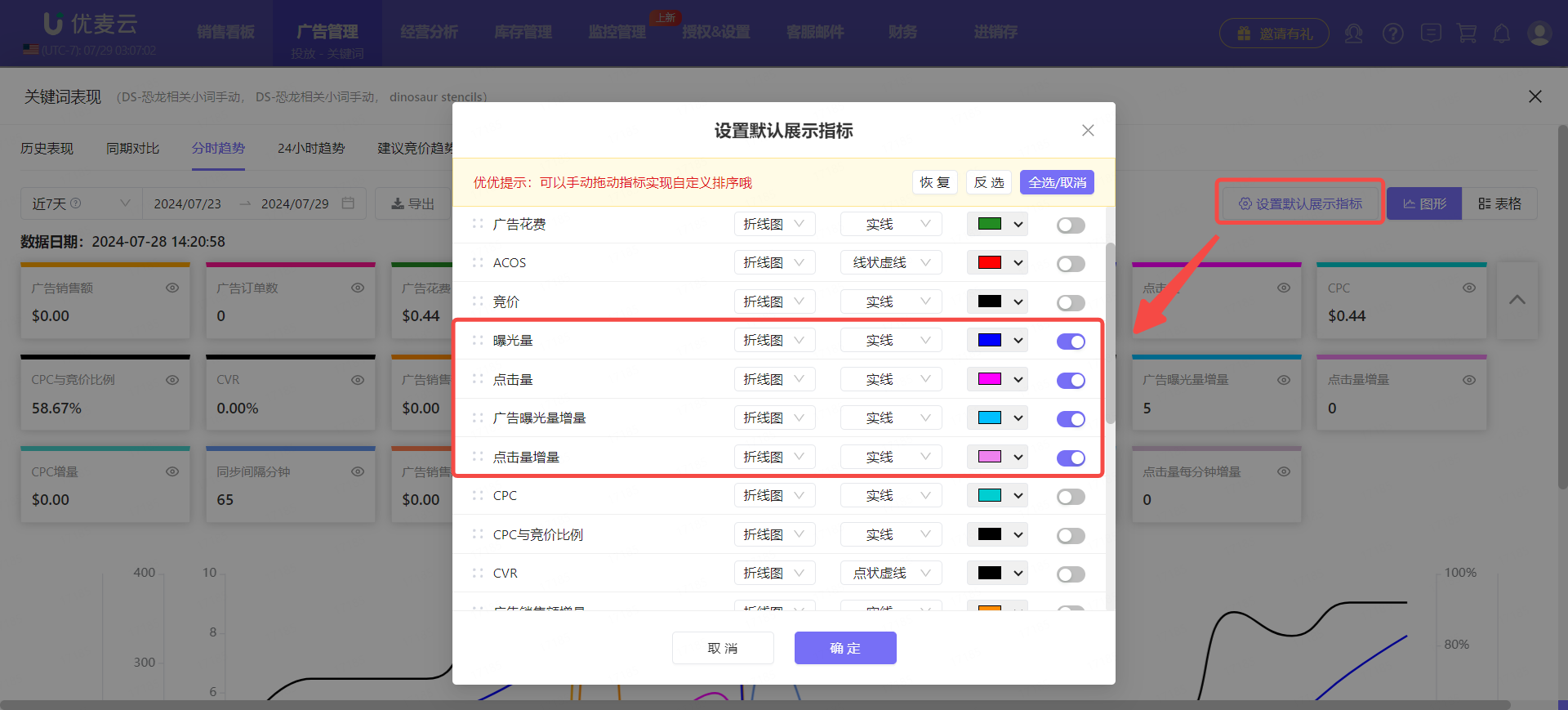 +
+
设置好后,选择数据时间范围。
系统默认展示近7天的分时趋势数据,点击左上角时间设置框,选择【昨日】。
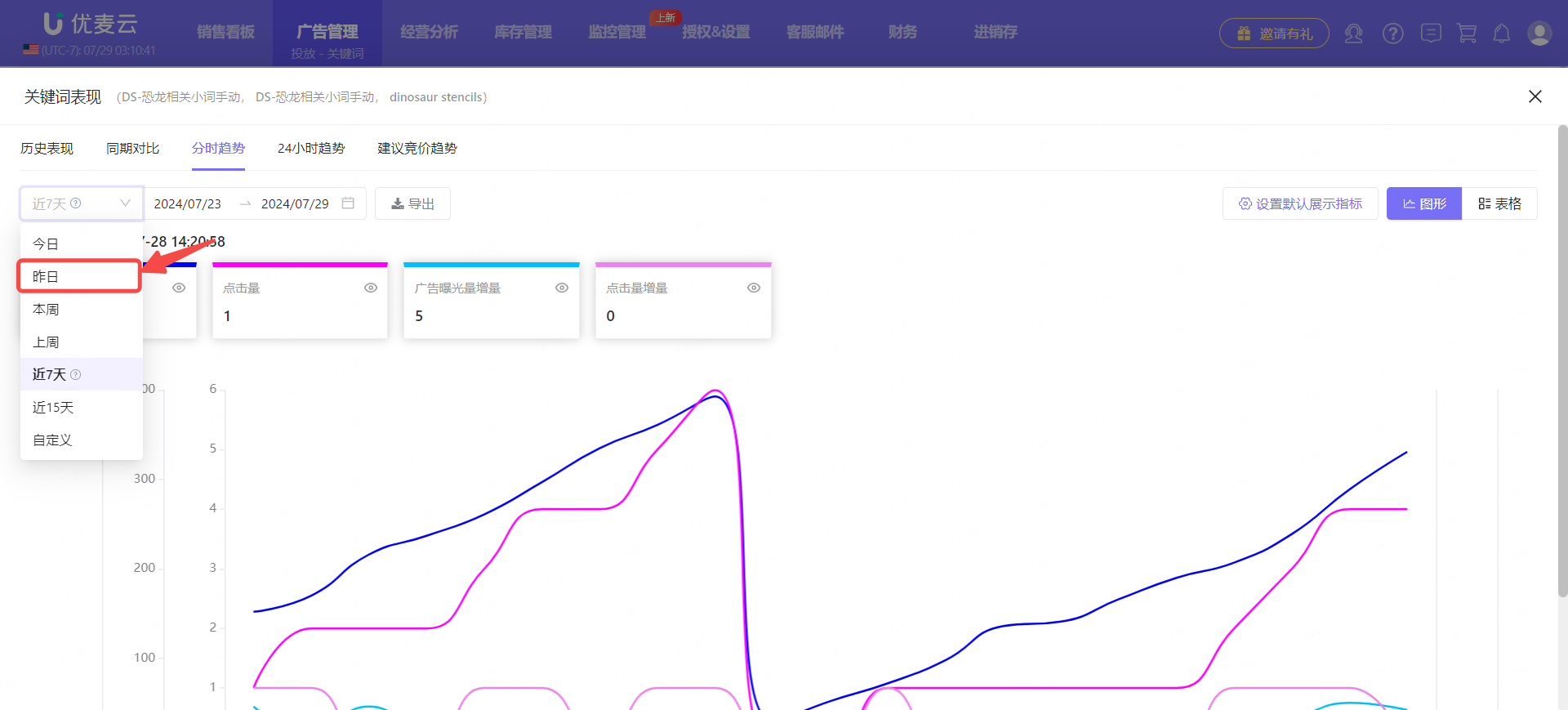 +
+
选择好后,即可查看昨天的广告曝光点击与增量趋势数据。
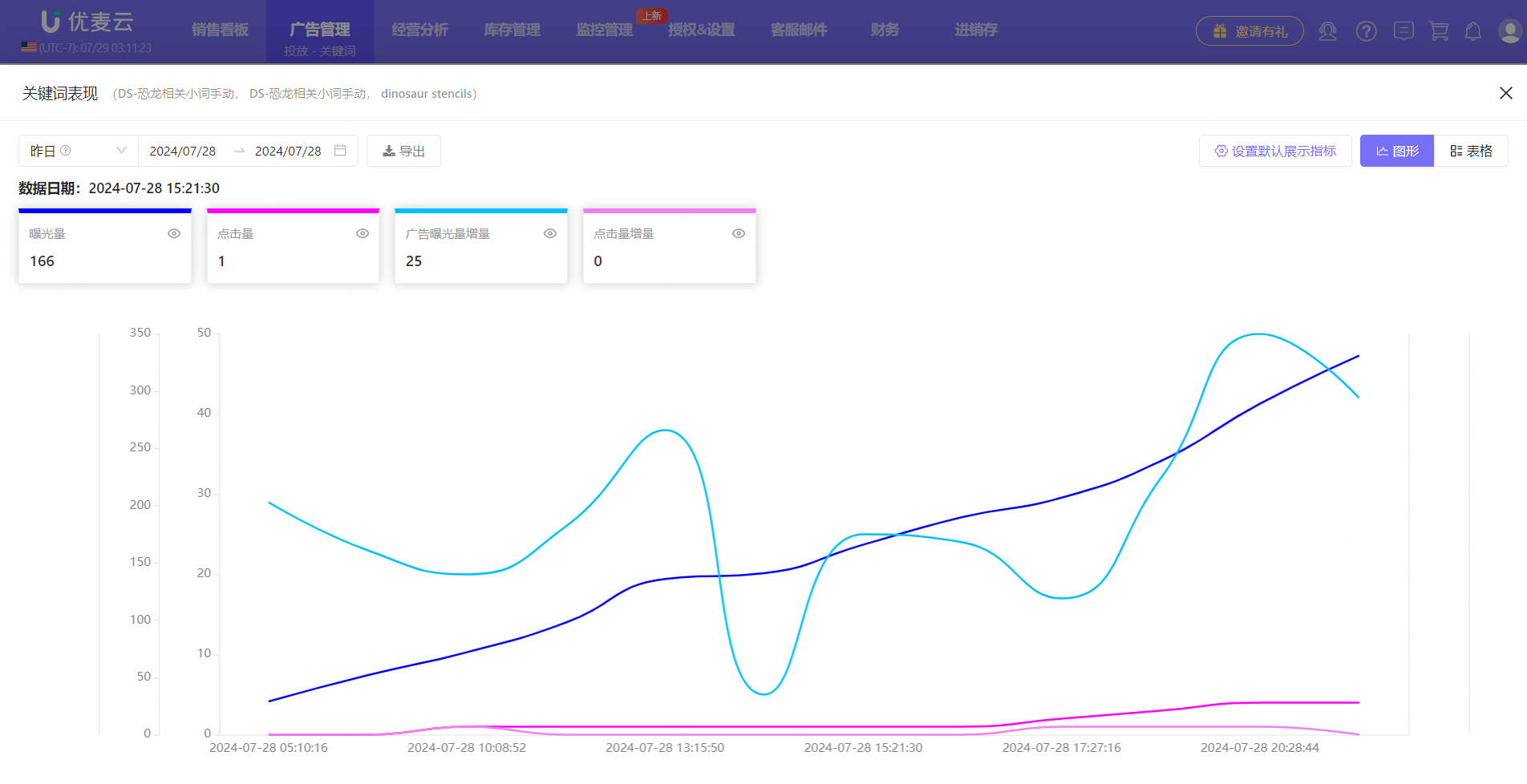 +
+
除以上设置外,我们还可以单独设置已展示指标。
- 点击小眼睛图标,可单独查看该指标。再次点击,可恢复原状。
- 点击【设置】按钮,可单独设置该指标的样式,包括颜色和显示方式。
- 点击【删除】按钮,可取消该指标的默认展示。
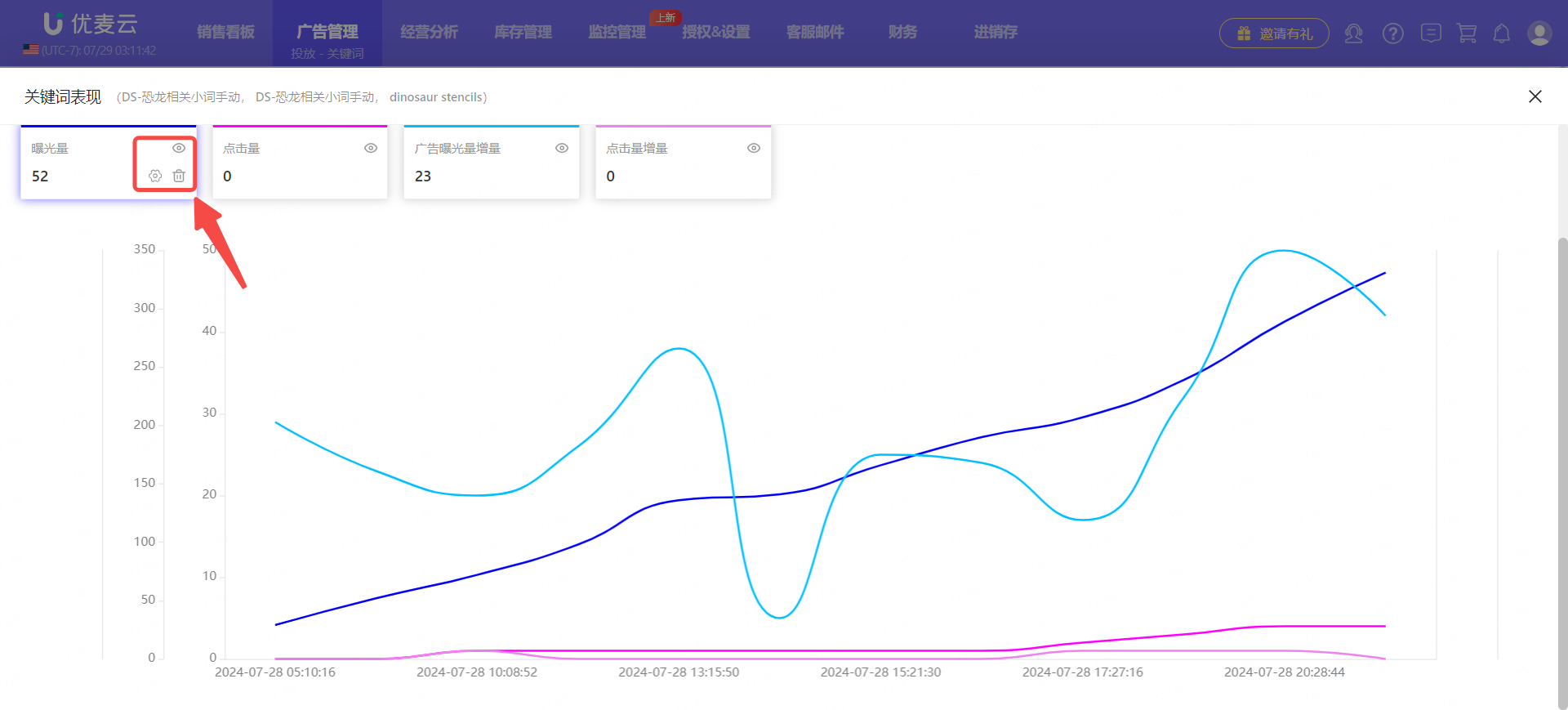 +
+
支持以【表格】形式查看分时趋势数据。
点击右上角【表格】,一键切换。并支持设置指标展示顺序。
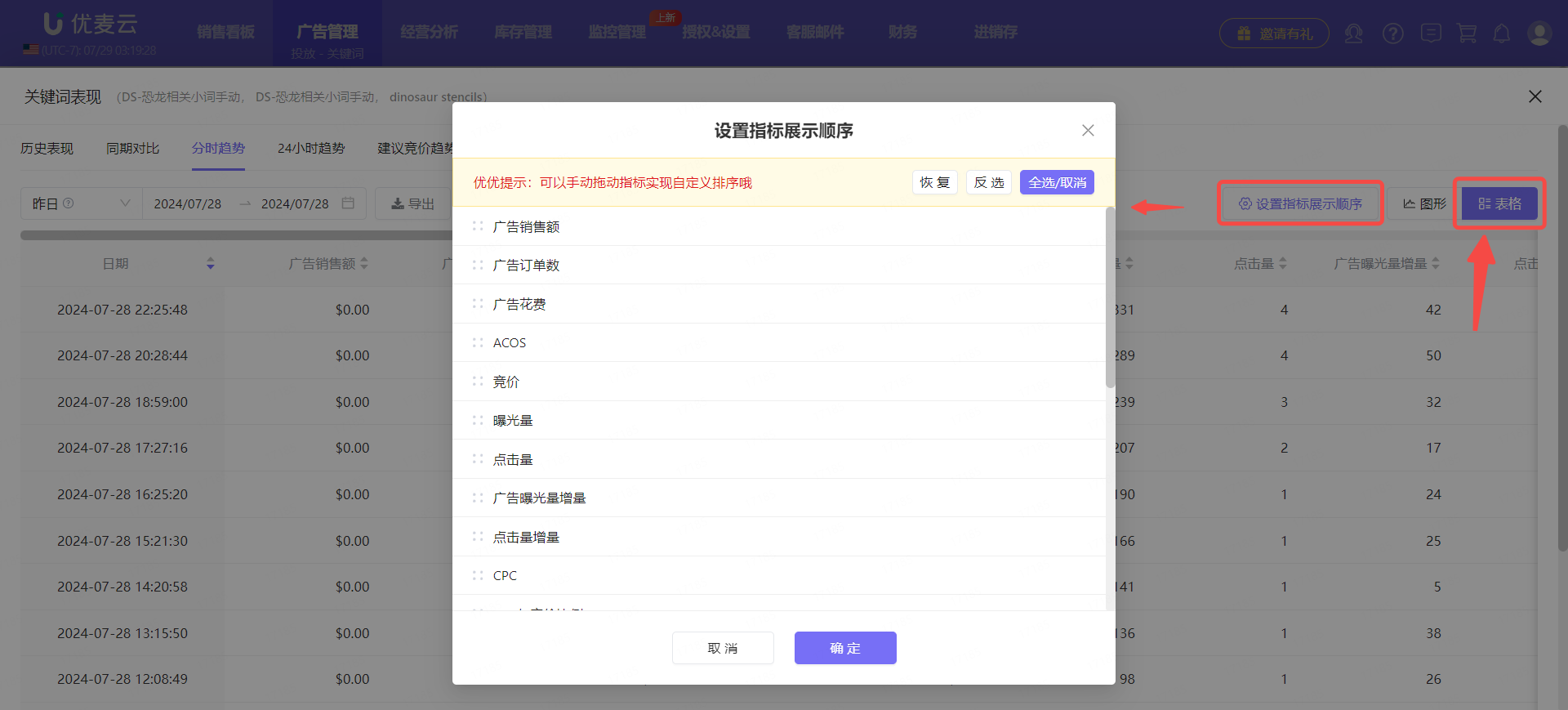 +
+
当前分时趋势数据,支持导出,导出为Excel表格形式。
点击【导出】,一键导出。
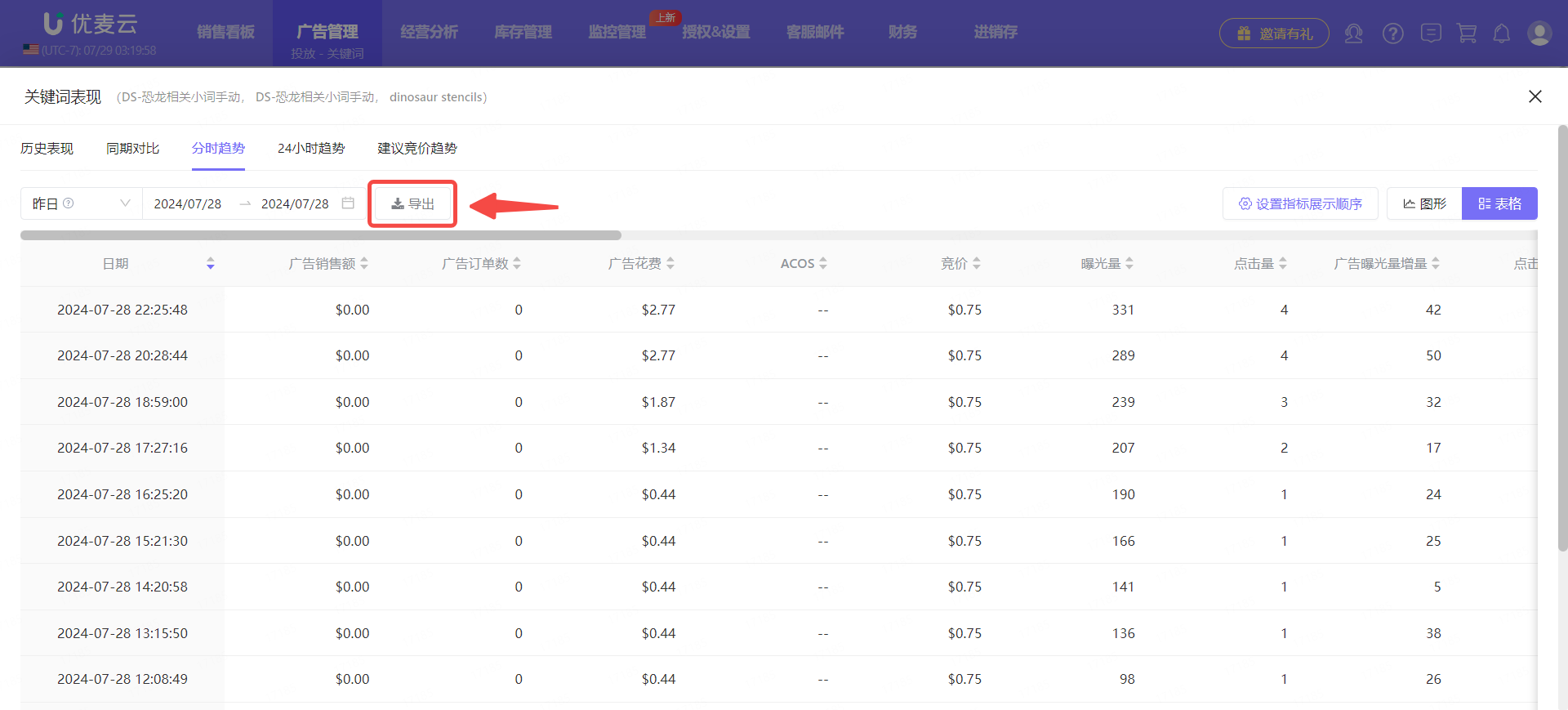 +
+
24小时趋势
24小时趋势数据,与【分时趋势】的用法类似,仅有2点不同,如下:
- 分时趋势:非整点时间数据;24小时趋势:24小时每个整点的广告分时趋势数据。
- 分时趋势:仅能查看近15天数据;24小时趋势:可查看已同步的所有时间段数据
这里需要进一步注意:24小时趋势,仅能查看付费时间段下的24小时分时数据,SB/SD广告3月7号后有数据。
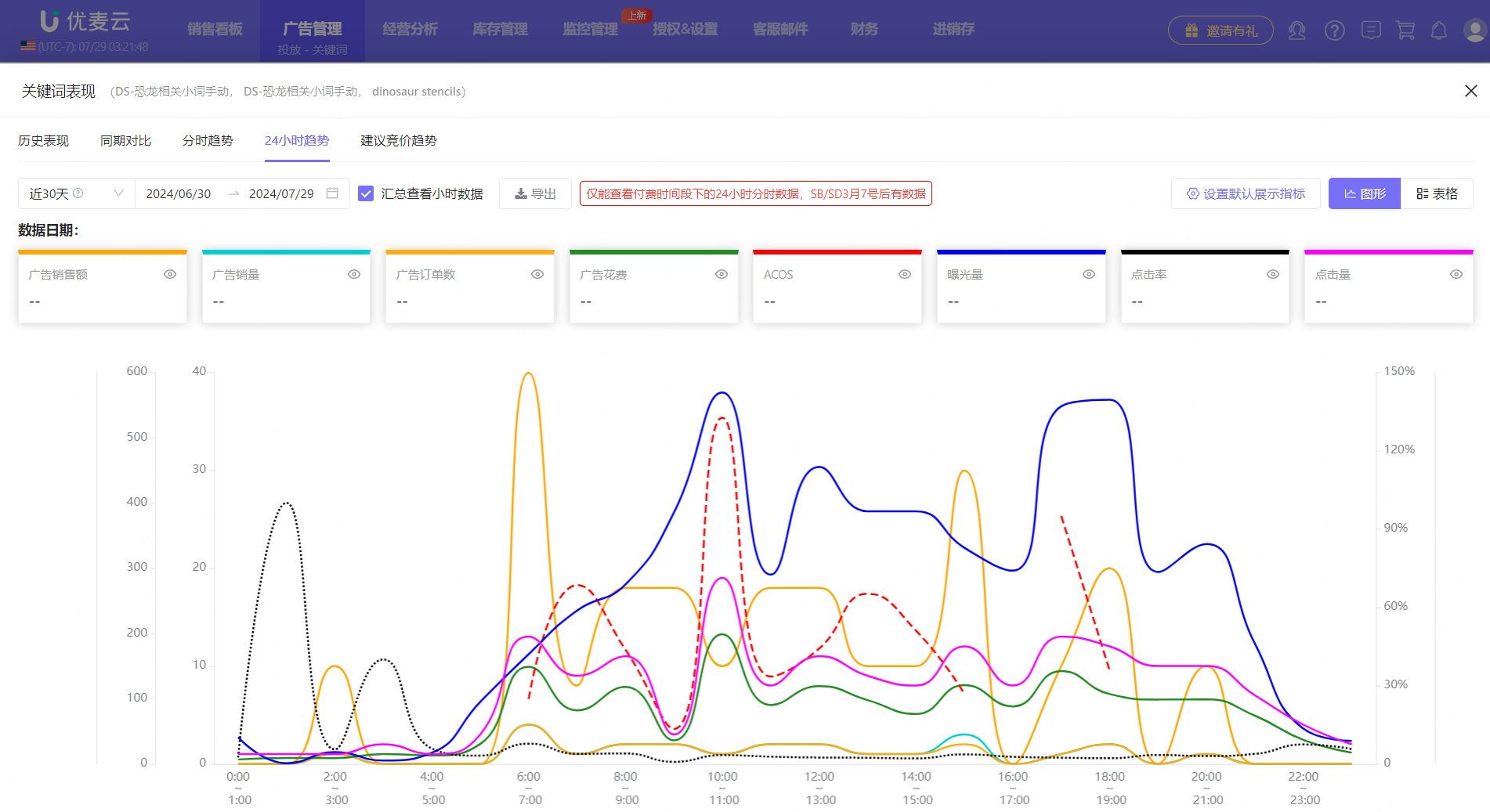 +
+
建议竞价趋势
建议竞价趋势,顾名思义,是针对不同时间点关键词建议竞价的记录。
这个数据与定时策略的【分时建议竞价策略】功能相辅相成,能帮助想直接根据建议竞价调整的卖家,更好地优化自己的投放竞价。
定时策略 - 图文教程:点我查看
它的用法,与【分时趋势】类似,支持查看不同时间点的建议竞价,单独查看某个类型的建议竞价,表格或图形模式查看等等。
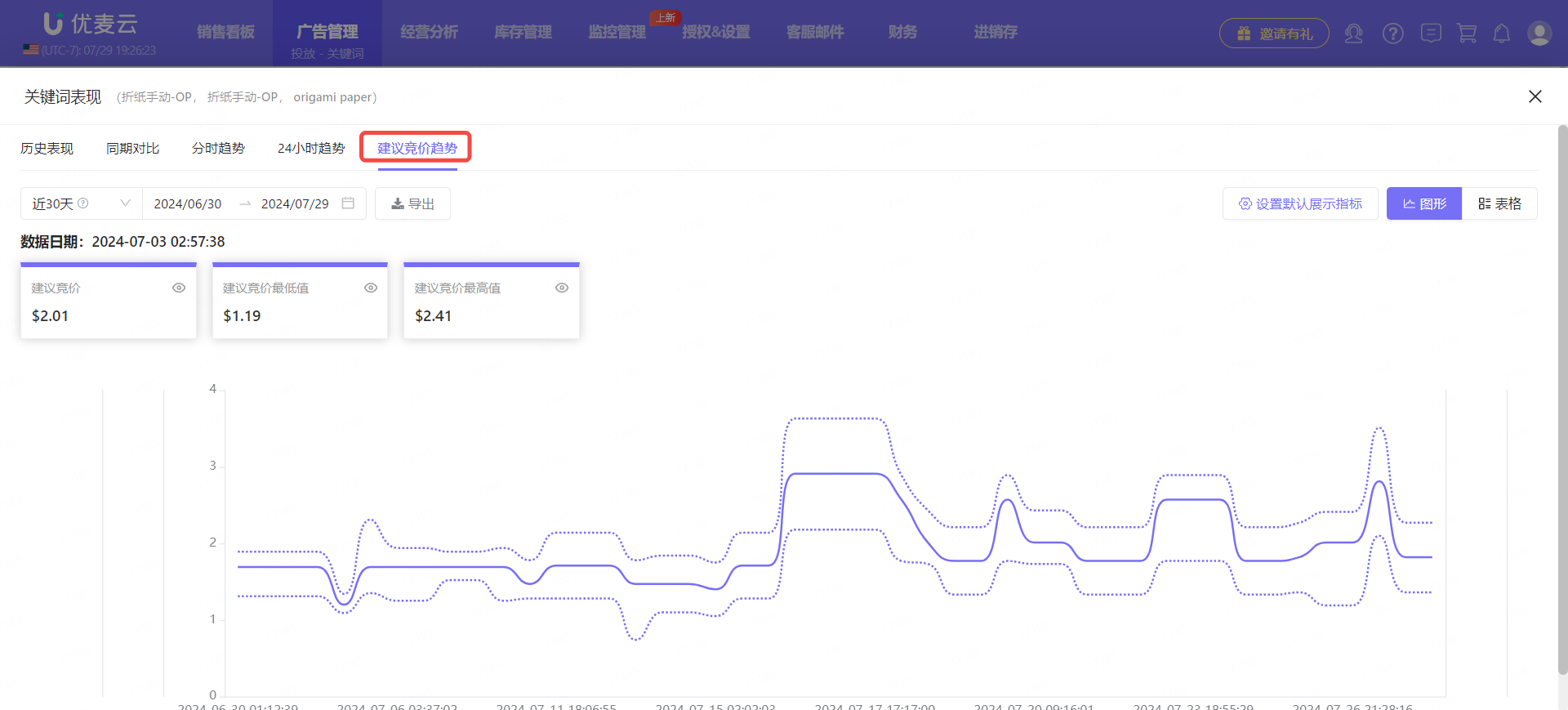 +
+
1.11 广告位
除了商品推广(SP)与品牌推广(SB)广告活动,投放的关键词也可以查看广告位数据。
我们可以直接分析关键词投放的广告位置,根据广告位调整关键词竞价,保持有利的广告位置进行投放,以获取更多的点击和出单。
广告位包括:搜索结果顶部(页面)、商品页面、搜索结果其他位置、亚马逊站外,前三者,我们还可以查看该位置下的各商品构成,以及对应的广告表现。
不过,关键词的广告位数据,仅支持付费用户,查看付费时间段的数据,非付费时间段无数据。
选择要查看的关键词,点击【广告位】按钮,即可进入分析与调整广告位竞价。
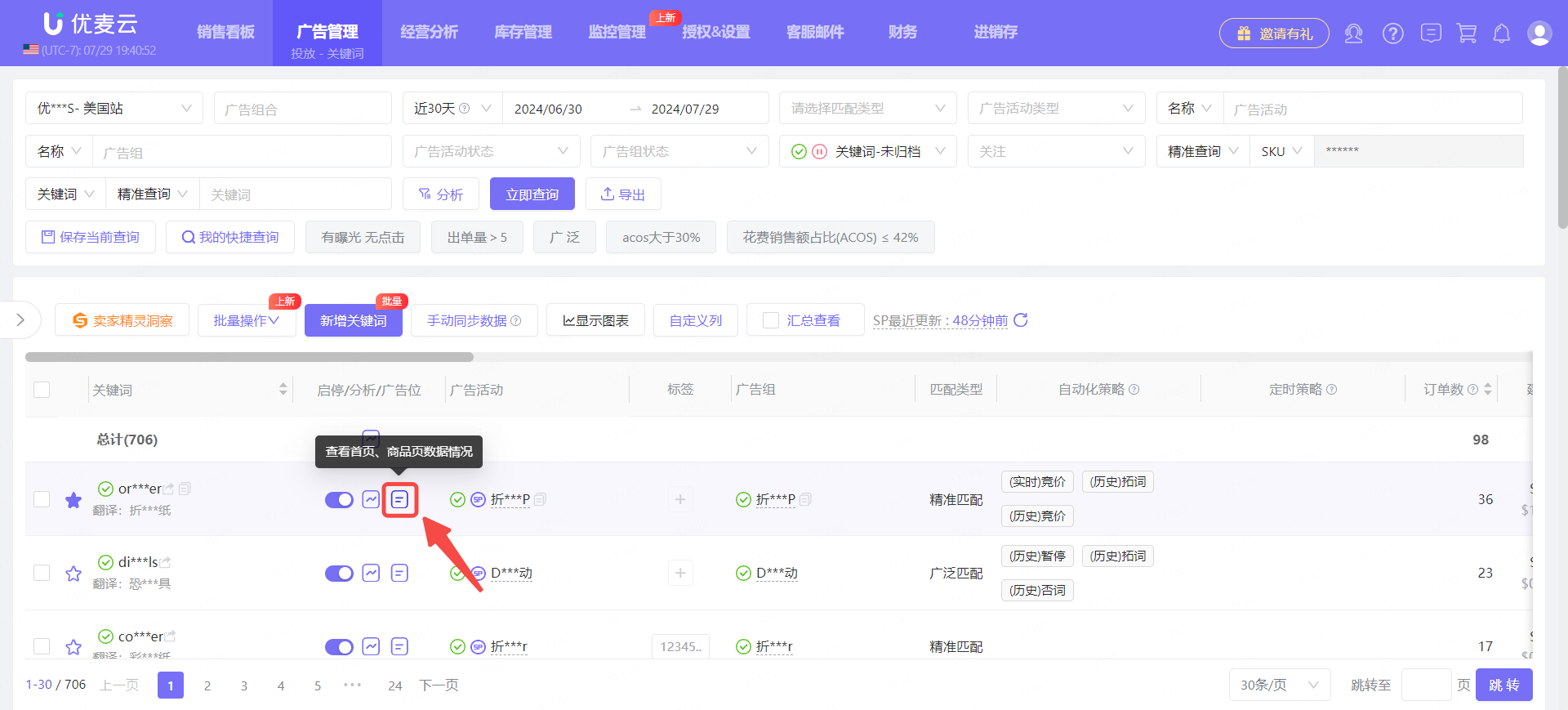 +
+
广告位数据默认展示当天的数据。
也可以选择其他的时间,来查看对应的广告位投放情况。
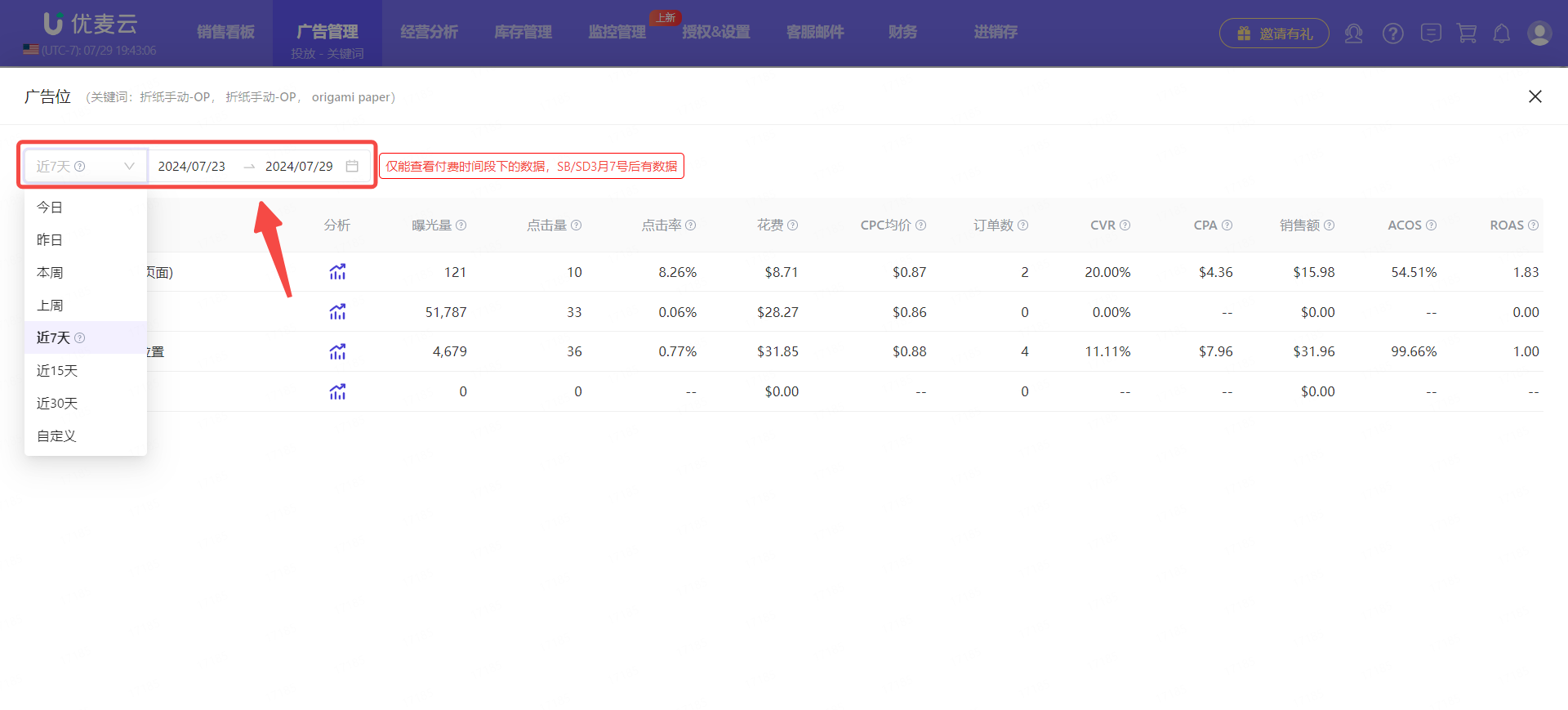 +
+
除了查看选择时间段的投放详情,我们还可以分析该广告位投放的历史趋势。
点击对应广告位右侧分析按钮,即可进入分析历史趋势,分析相关操作与关键词【历史表现】基本一致。
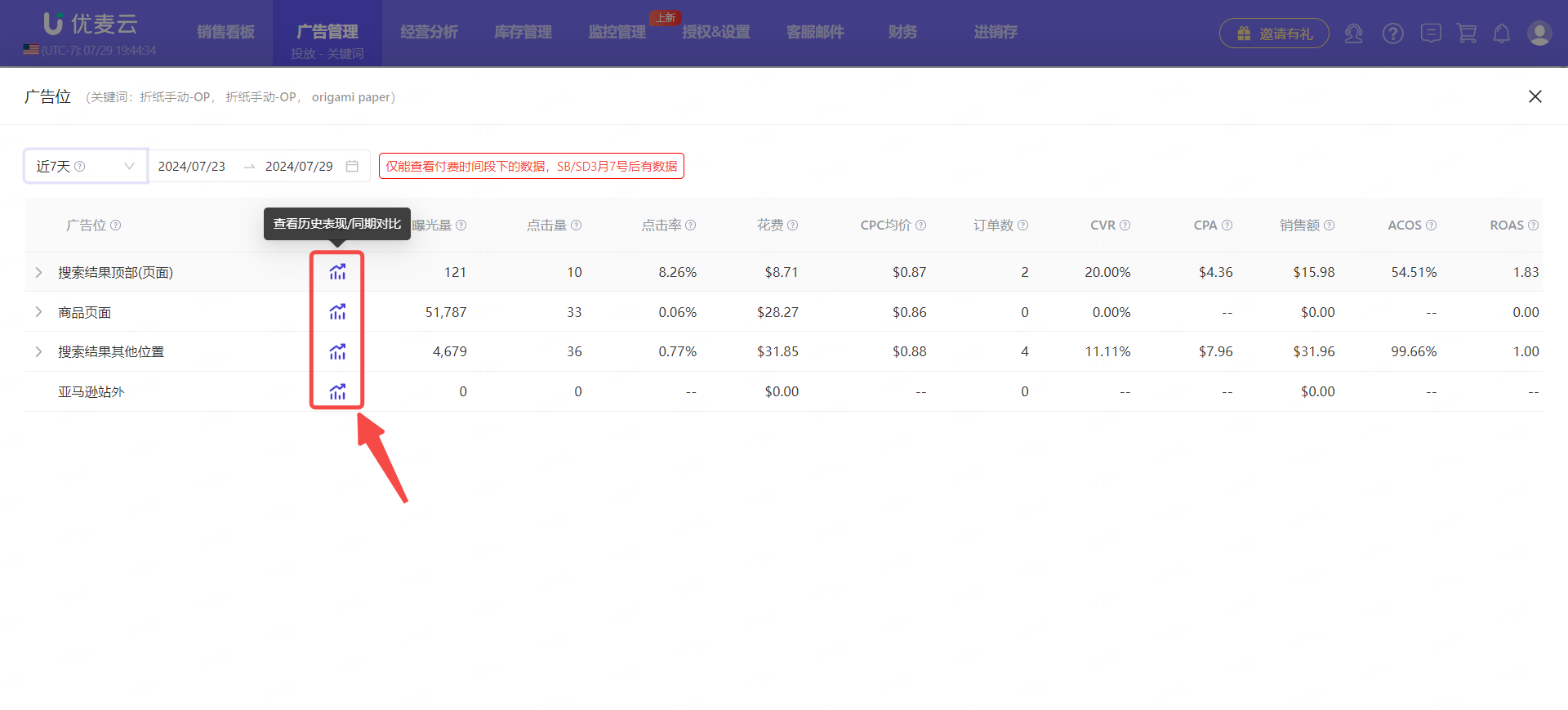 +
+
广告位历史趋势数据:
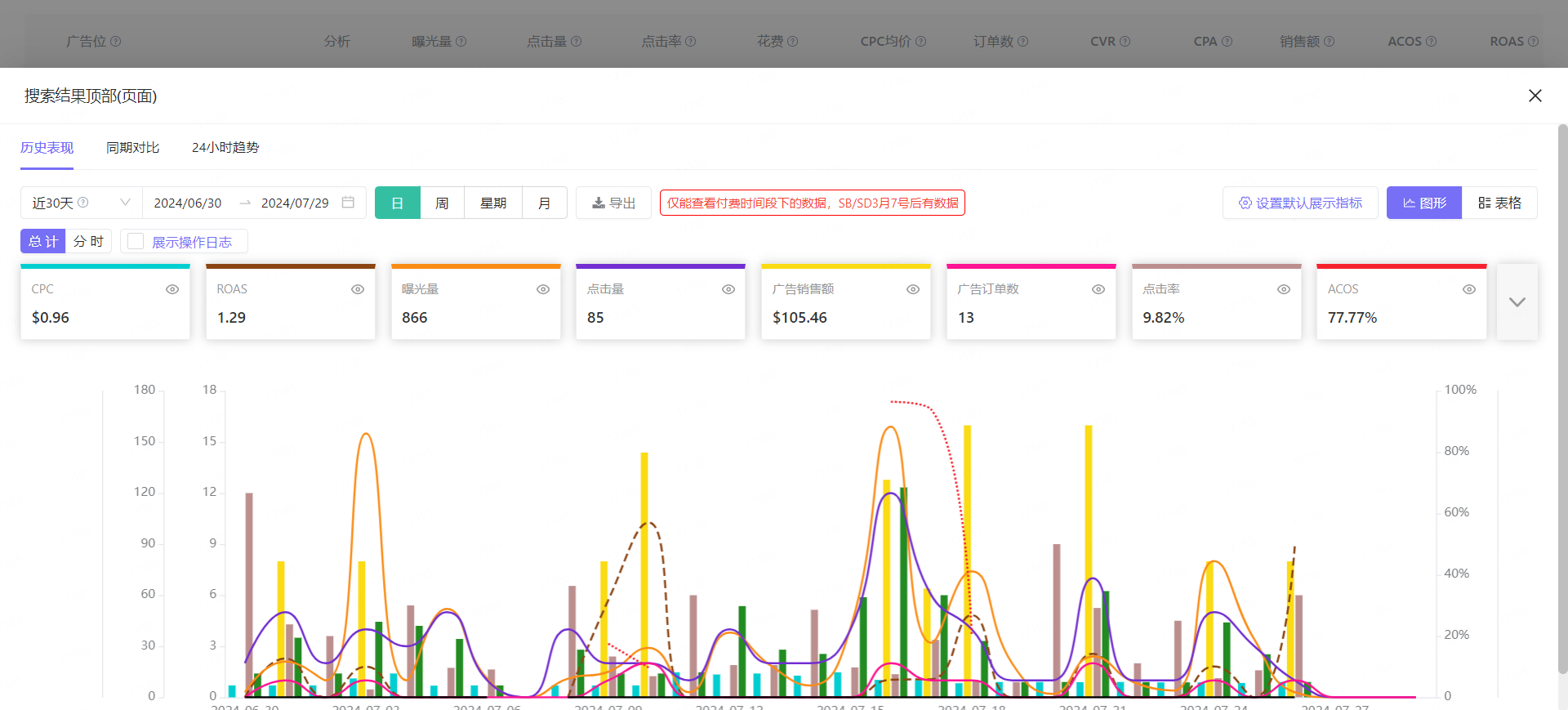 +
+
1.12 数据对比
我们平时在为一个商品投放广告时,可能会为该商品投放多个关键词,甚至是多个关键词进行不同匹配类型的投放,此时,我们就需要“优胜劣汰”,通过对比分析它们的数据,来决定去留。
【数据对比】功能,就可帮助我们对比不同广告关键词的核心表现数据,找出差异,发现问题。
我们可以对比多个关键词的投放数据。
找到要对比的关键词,勾选后,点击【数据对比】,进入对比数据弹窗页。
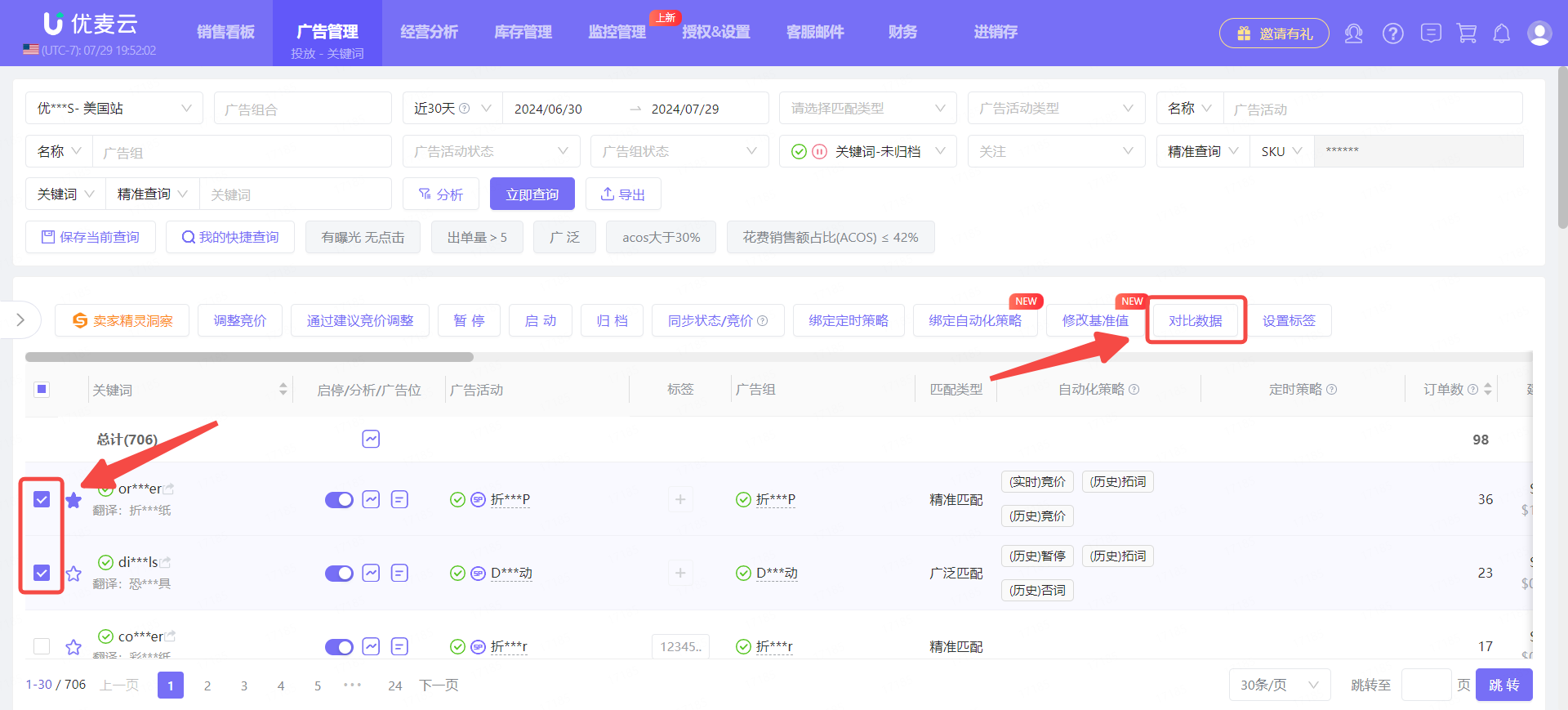 +
+
进入“数据对比”页面,
首先,选择要对比查看的指标。
数据对比的指标,为广告投放的核心指标:ACOS、点击量、广告花费、CPA、CPC、广告订单数、广告销售额、点击率、CVR、曝光量、ROAS。
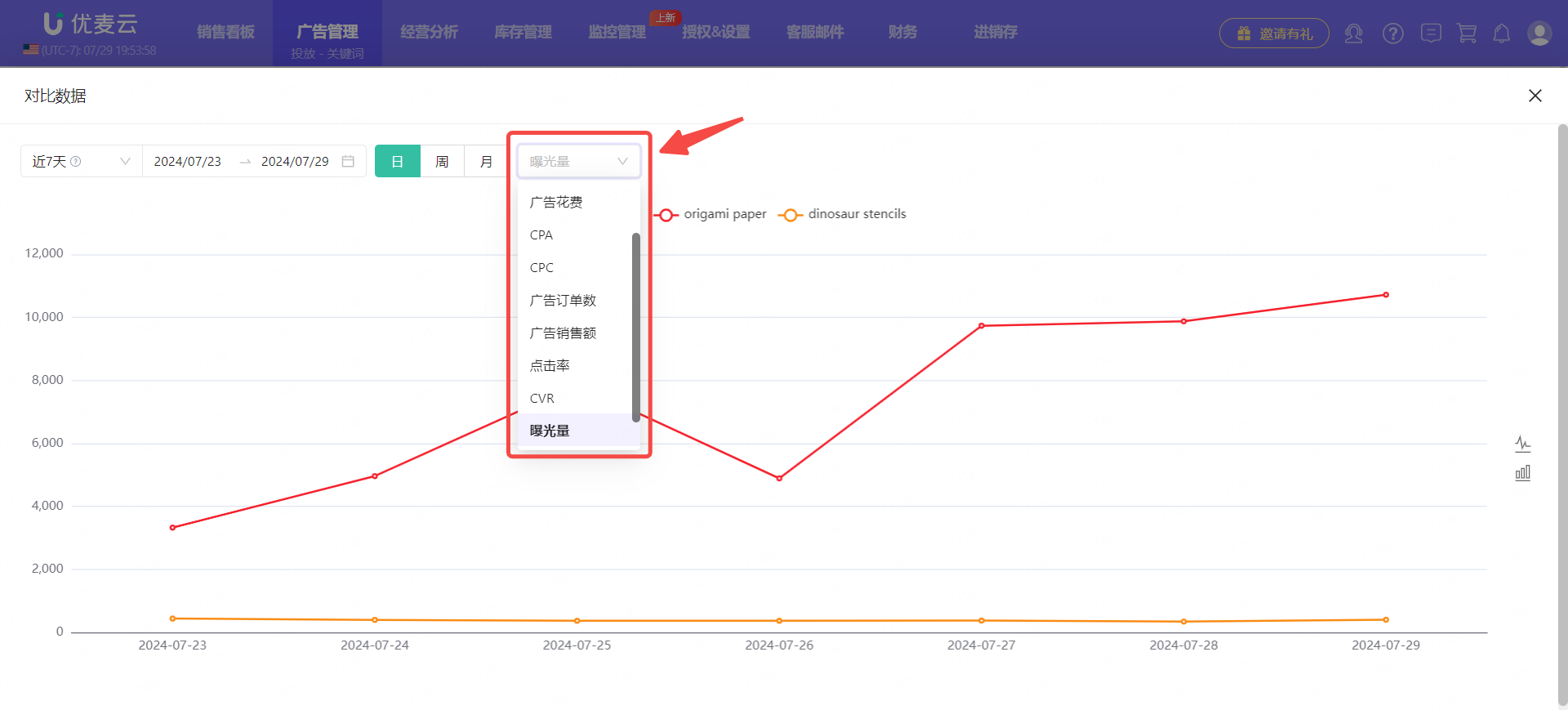 +
+
接着,选择数据时间。
我们可以对比分析授权后同步到的所有时间的关键词数据。
点击时间栏,选择对应的时间范围,支持自定义。同时,根据选择的时间范围长短,可进一步选择按“日、周、月”展示数据。
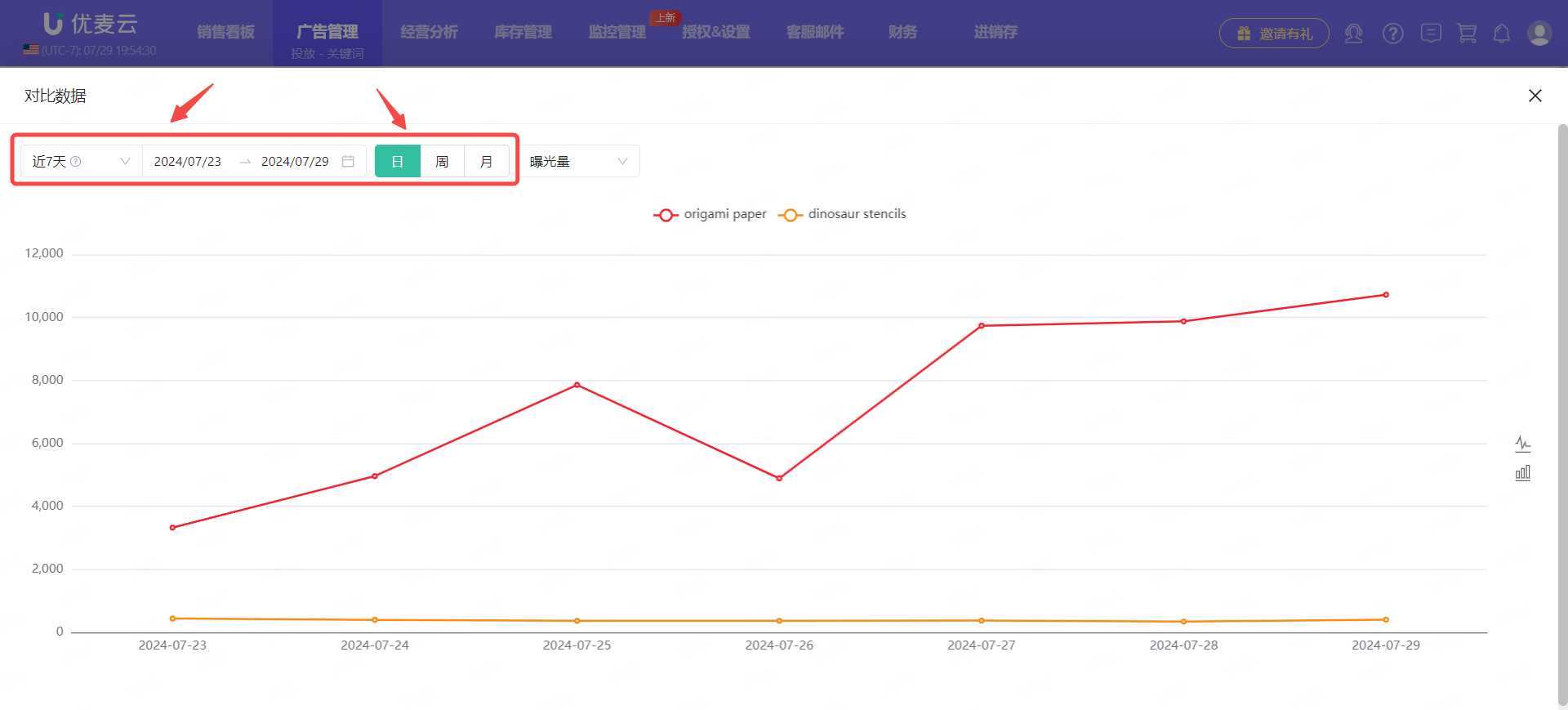 +
+
选择好数据时间范围与指标后,就可以直接查看对应数据了。
鼠标悬停曲线图,可查看节点的具体数据。
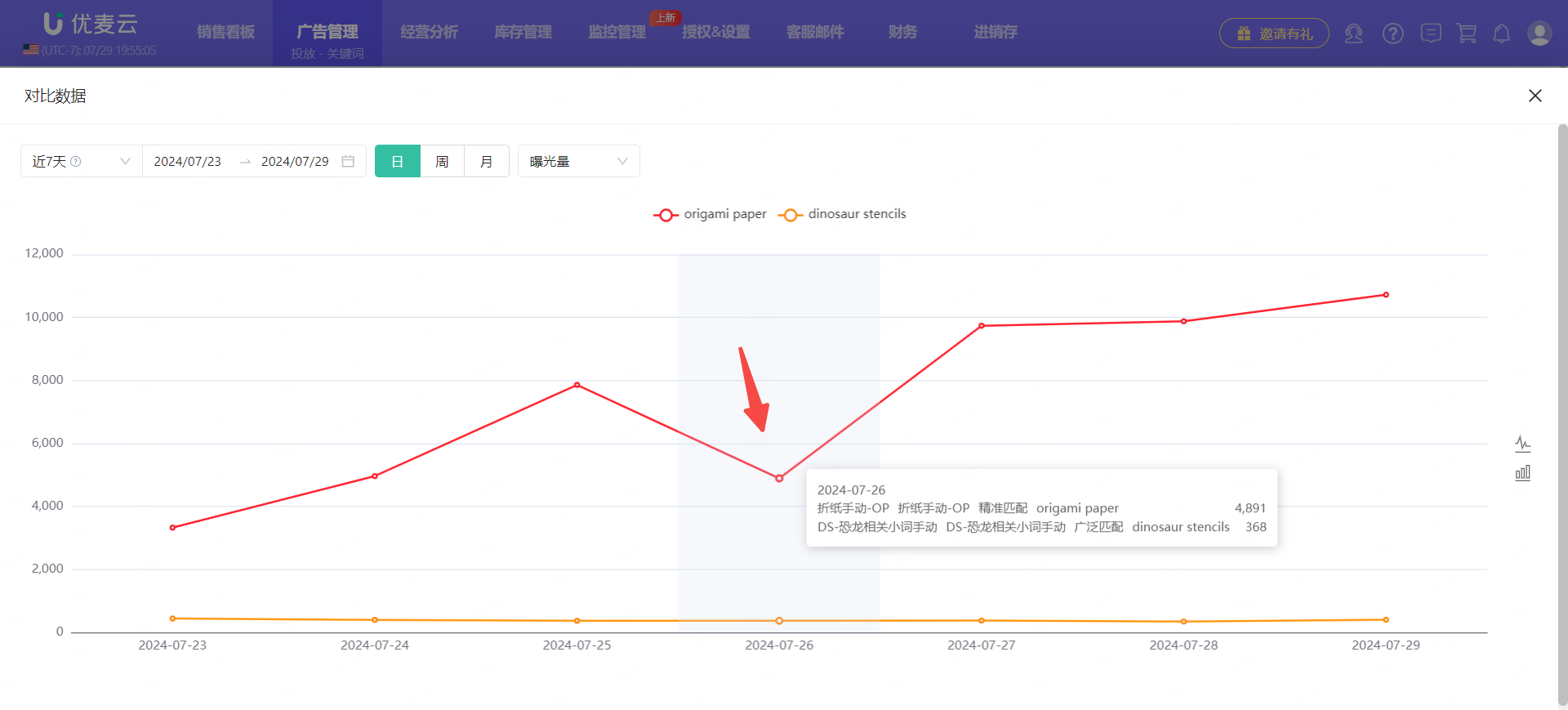 +
+
鼠标悬停上方的关键词名称,可单独查看该关键词的对应指标表现趋势。
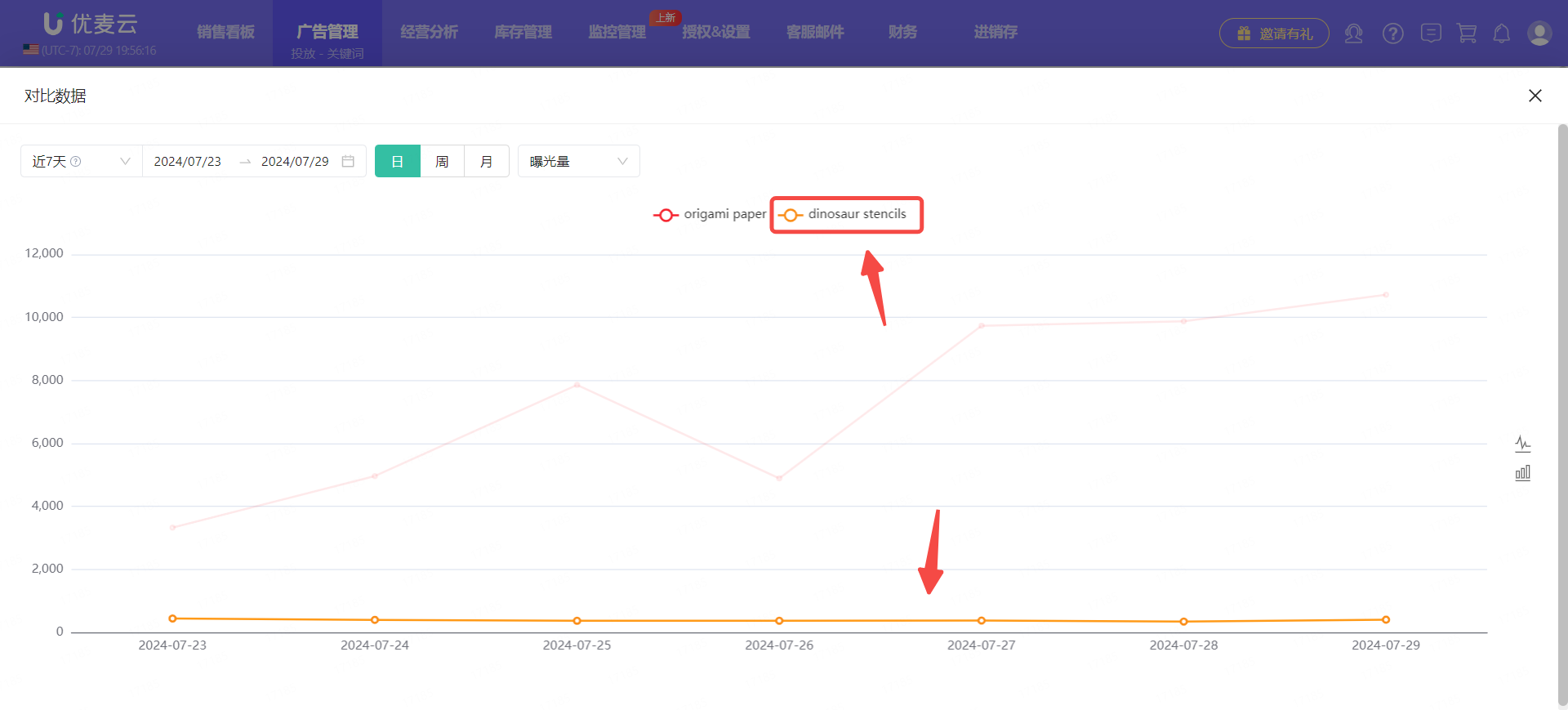 +
+
点击广告活动名称,可隐藏该广告的数据,再次点击可恢复显示。
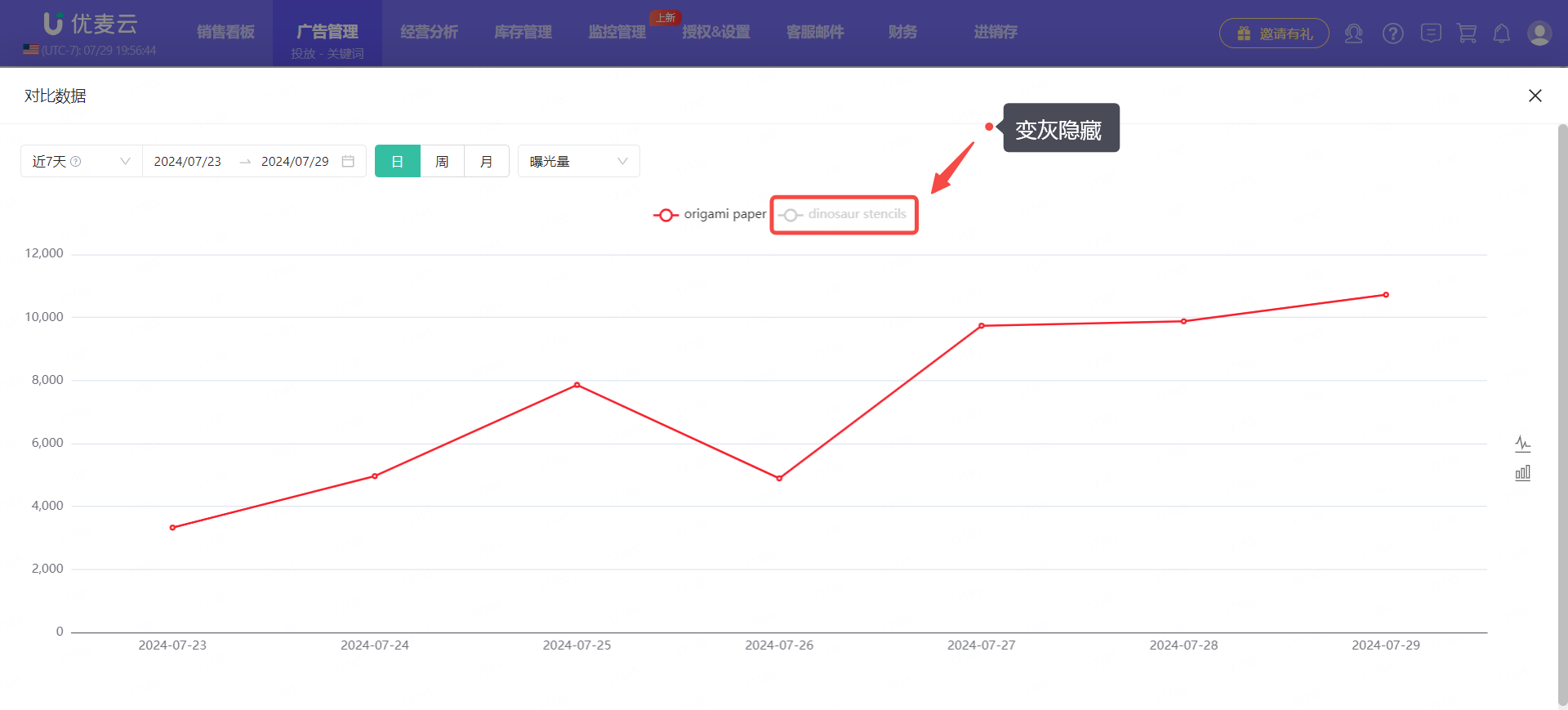 +
+
除了折线图,我们还可以以柱状图的形式查看分析对比数据。
点击右侧图表模式,一键切换。
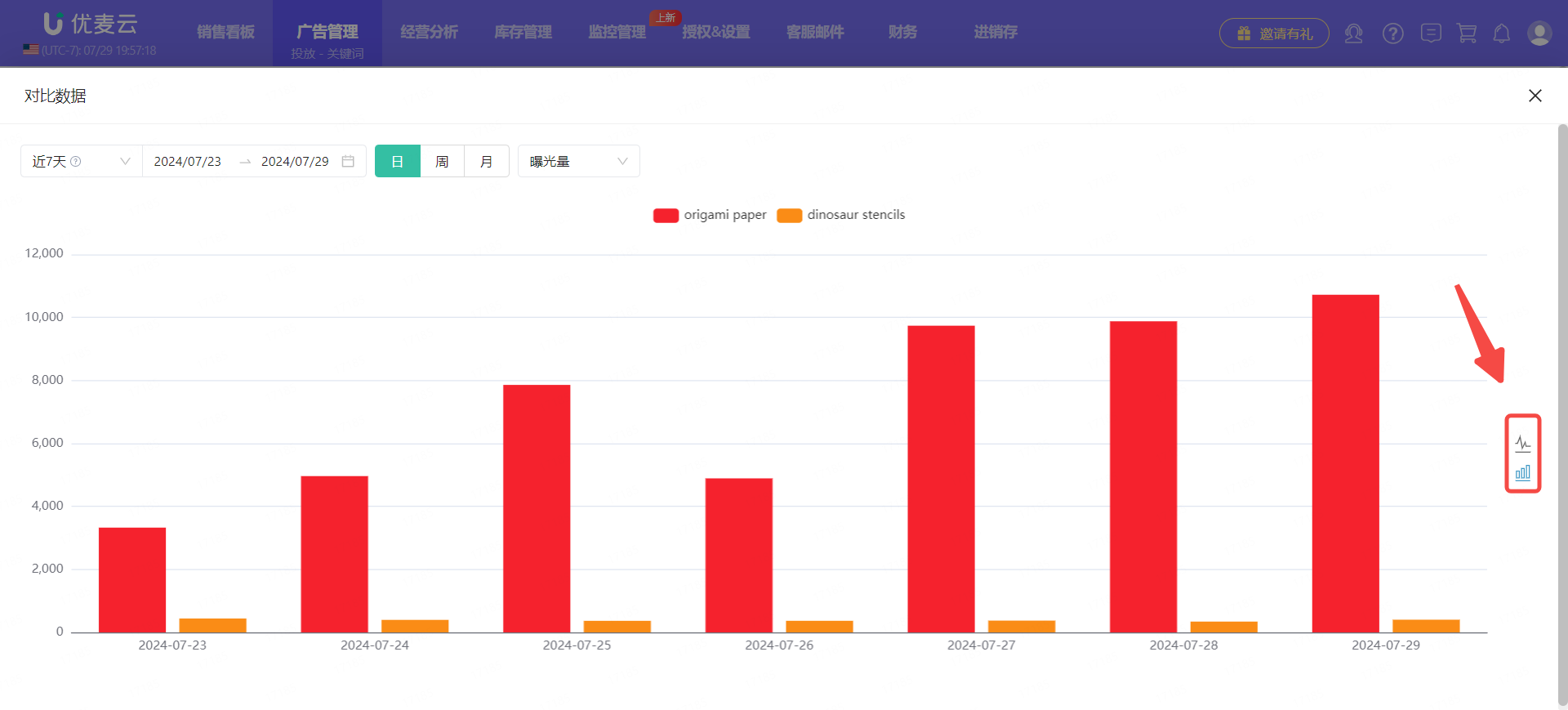 +
+
1.13 快捷跳转
关键词的数据,不是单独存在显示的,它和其他维度的广告数据,是联动的,比如:分析了关键词的数据后,想进一步看看它属于哪个广告活动和广告组,对应的推广商品是什么,匹配到多少搜索词等等,此时,就可以快捷跳转到对应的广告模块,直接查看分析对应数据。
① 所属广告活动与广告组
点击“广告活动名称”或“广告组名称”,即可跳转查看该广告活动与广告组的数据。
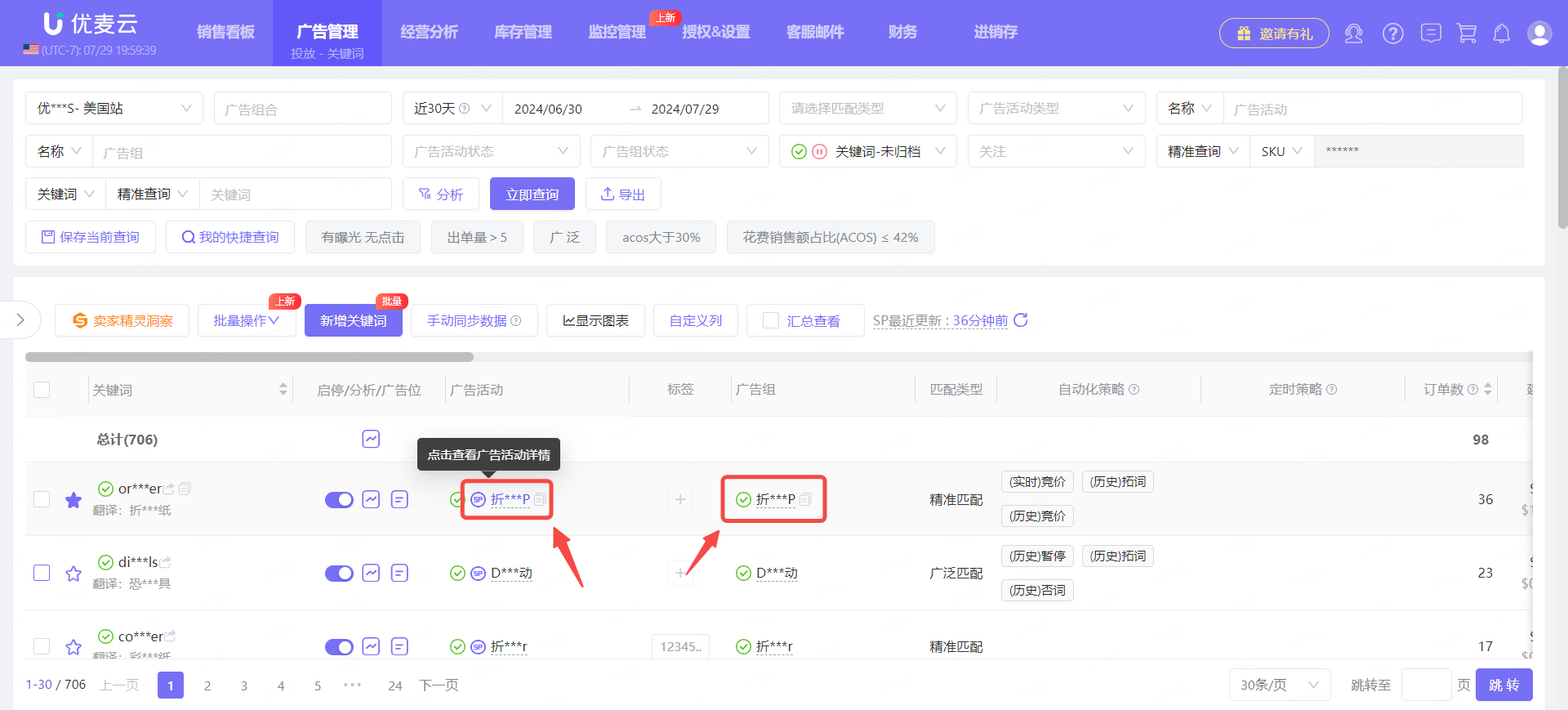 +
+
② 对应的推广商品
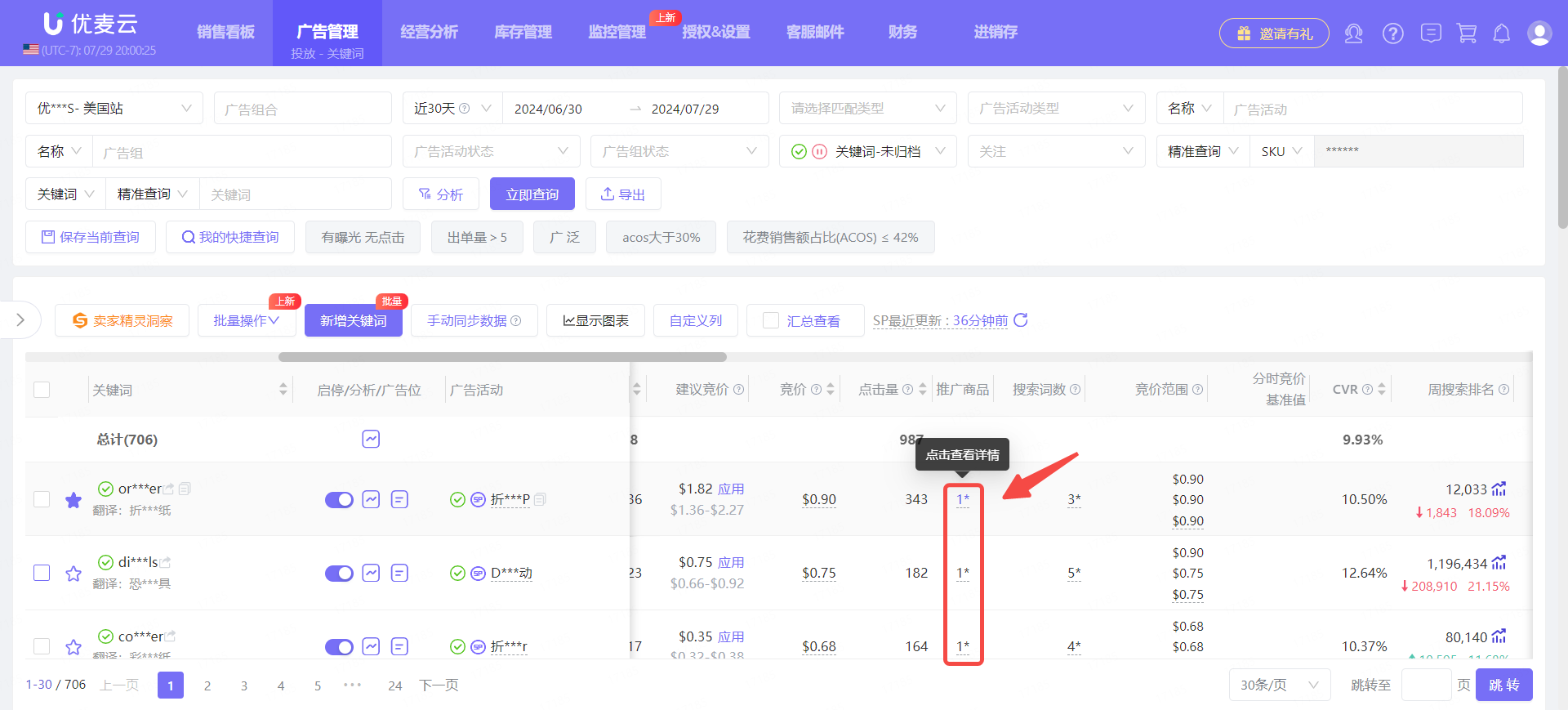 +
+
③ 匹配到的用户搜索词
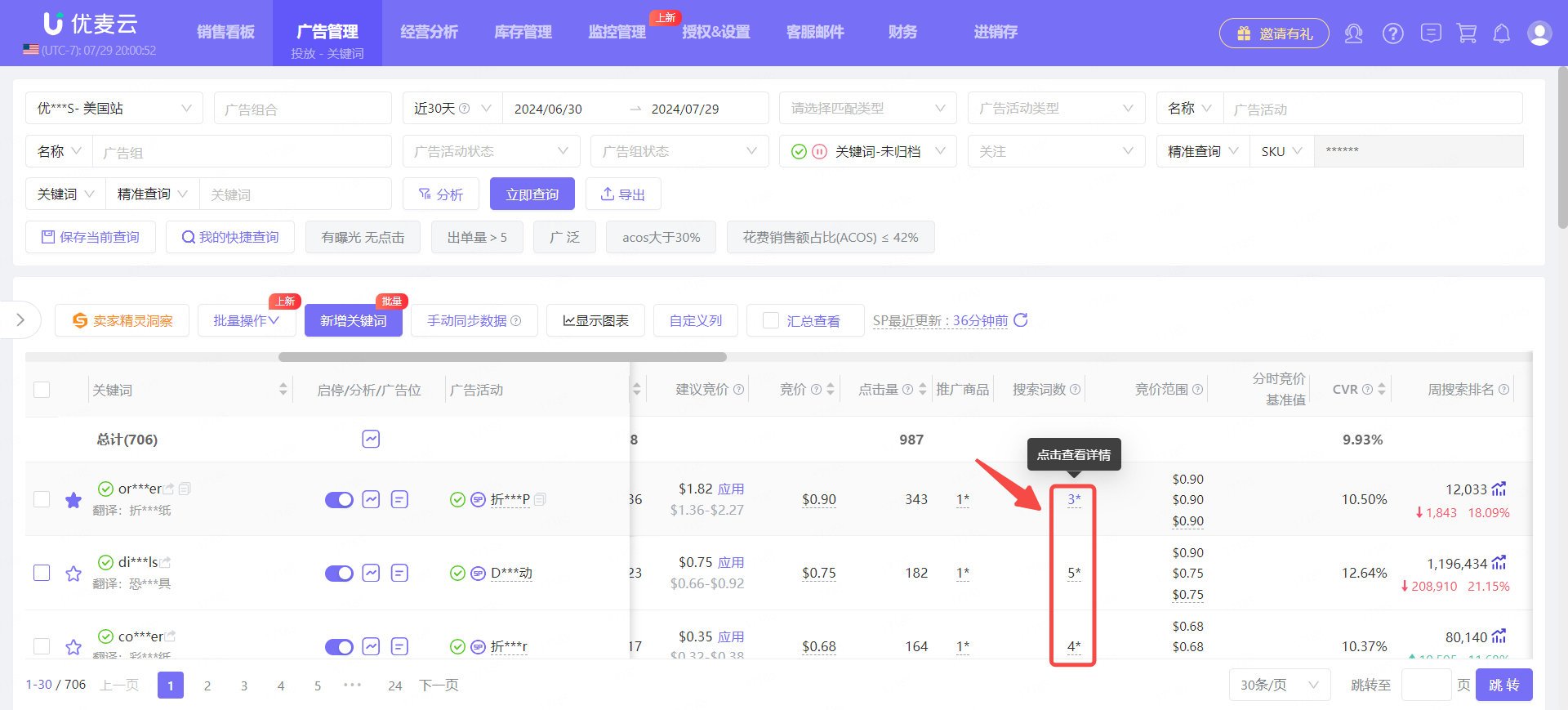 +
+
1.14 树形导航
此功能主要针对熟悉卖家后台,且刚使用优麦云的卖家,为了让这类用户更快熟悉上手优麦云,优麦云上线了【树形导航列表】,贴合亚马逊后台广告的展现形式,让广告结构一目了然!
点击左侧按钮,即可打开或收起树形导航功能。
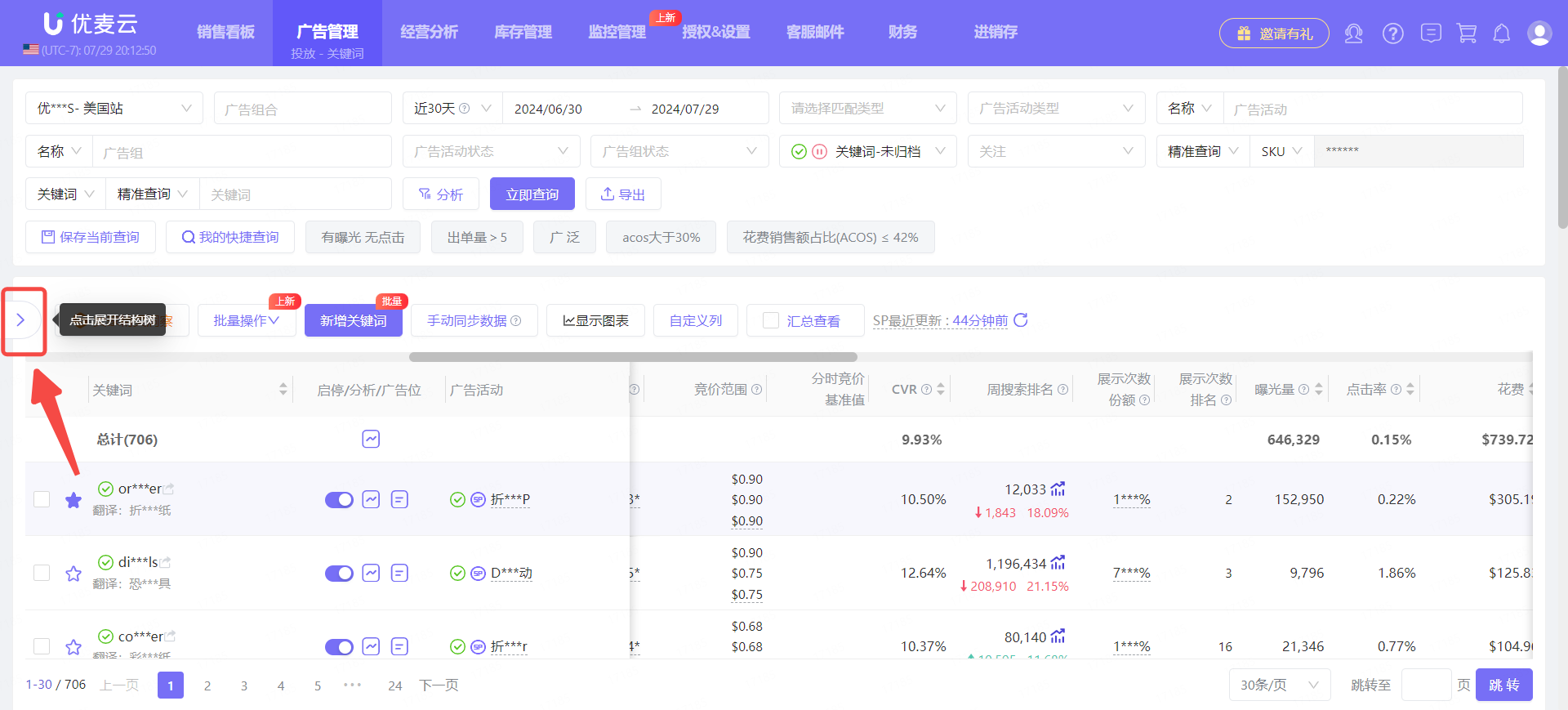 +
+
点击小加号 “+”,可以展开下一级广告类目,查看对应广告投放数据;
点击小减号 “-”,即可收拢该广告对象。
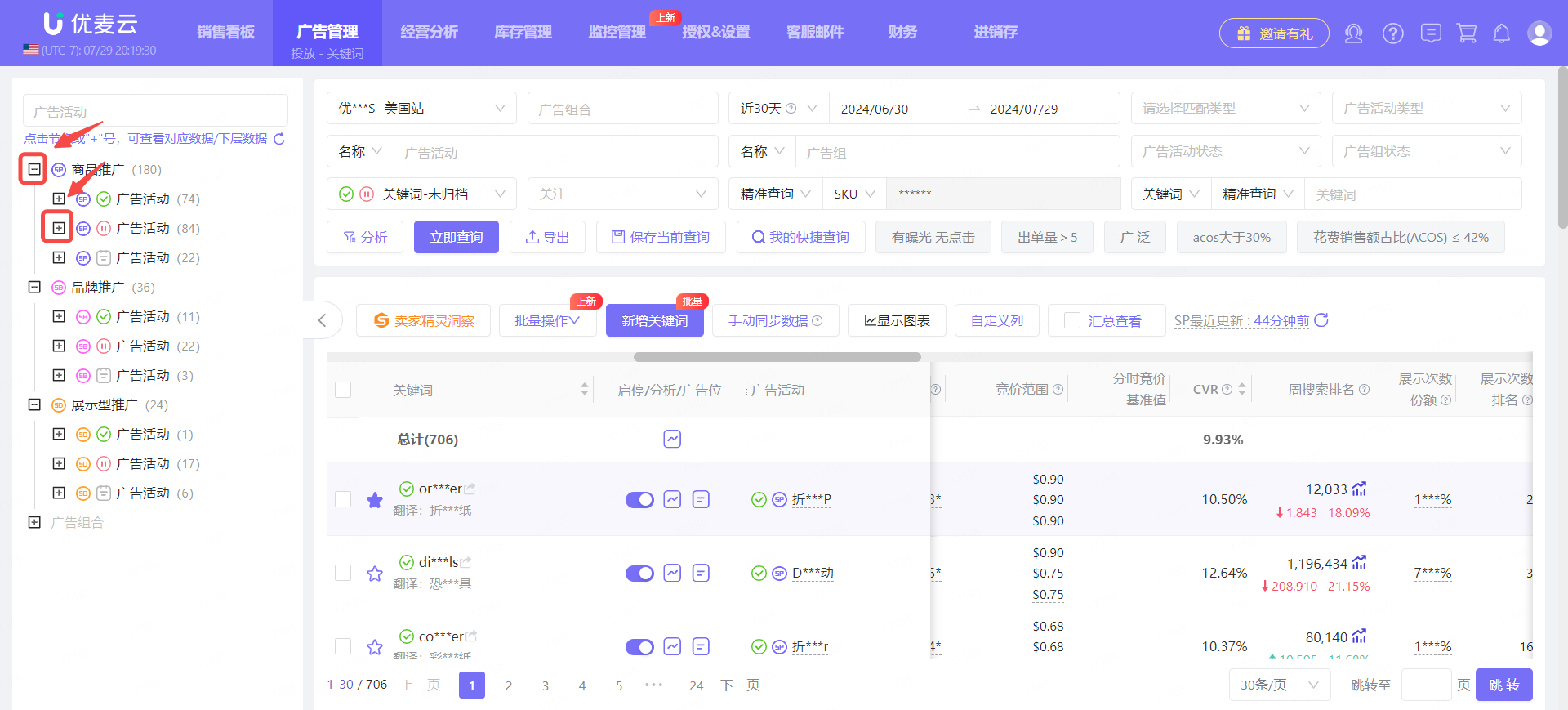 +
+
点击节点名称,即可直接查看该广告的详细数据。
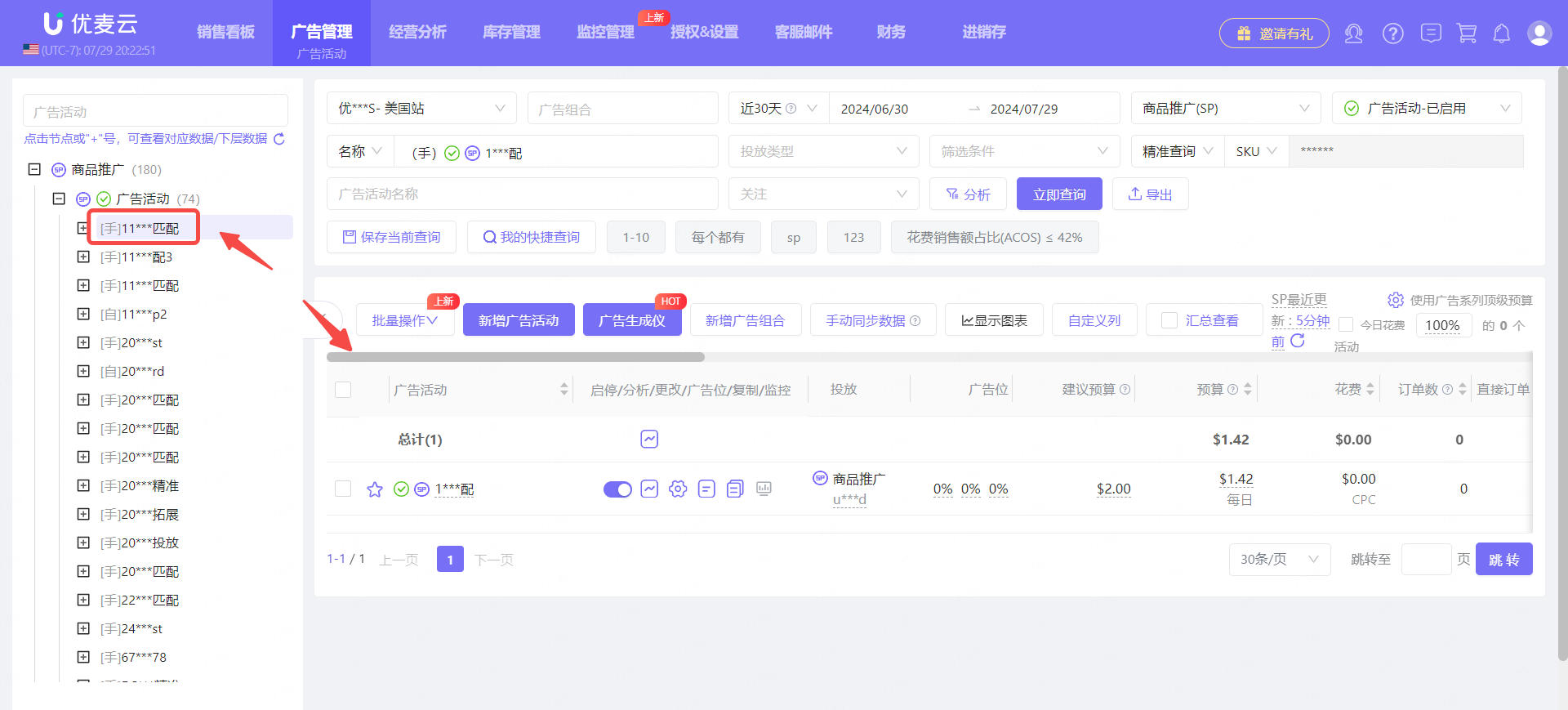 +
+
2. 调整关键词的投放
优麦云的广告系统,除了可以直接分析所有关键词的投放数据,同样支持直接调整关键词的投放设置,比如:竞价、启停等,调整数据实时同步到亚马逊后台,安全放心。
2.1 调整竞价
关键词竞价的调整,包含2种:关键词竞价 + 广告位加价(广告活动)。
① 关键词竞价的调整
关键词竞价的调整,又包含2种方式:单个调整 + 批量调整。
单个调整竞价:
我们可以单独调整单个关键词的竞价。
找到要调整的关键词,点击竞价值,即可进入调整。
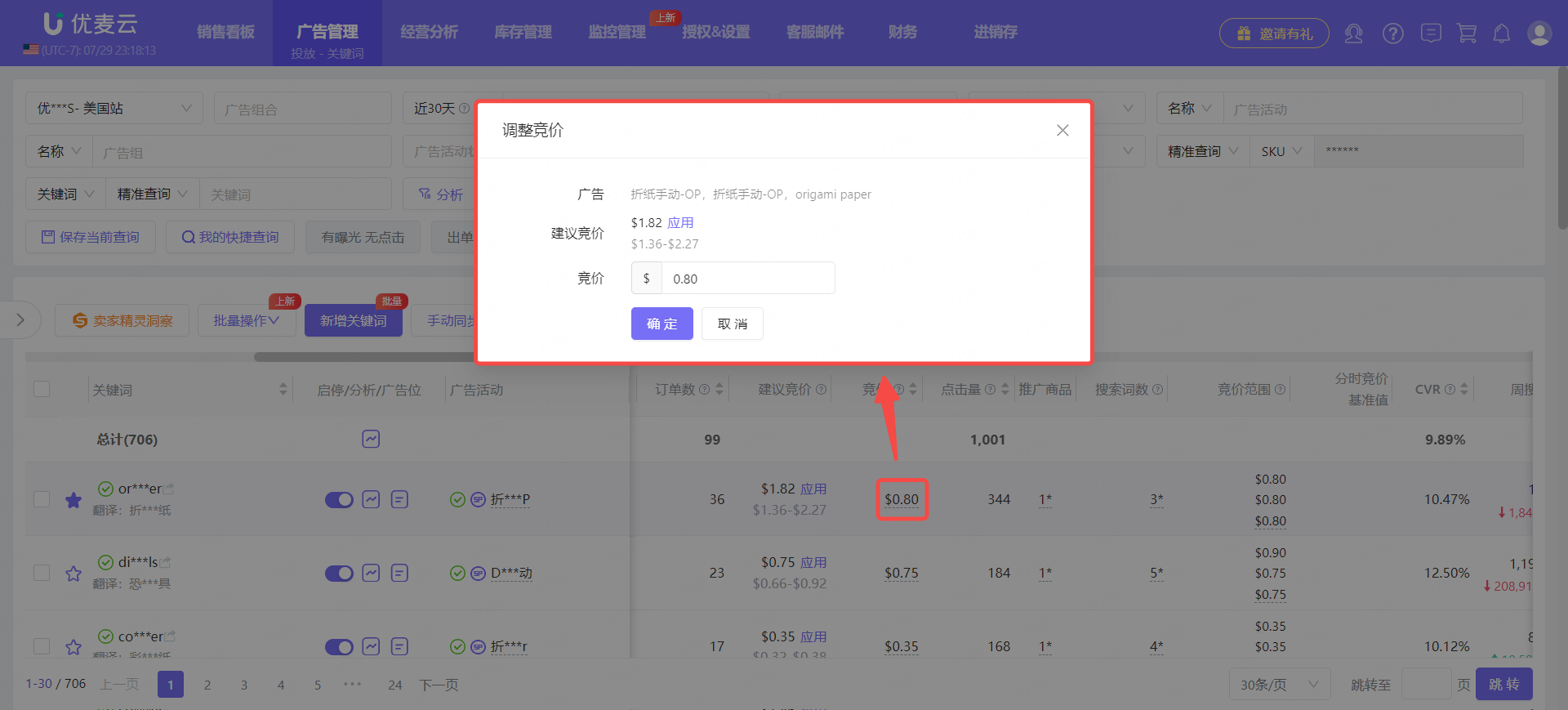 +
+
除了手动输入竞价,也可以直接应用亚马逊建议竞价。
点击【应用】,无需确认,直接应用。
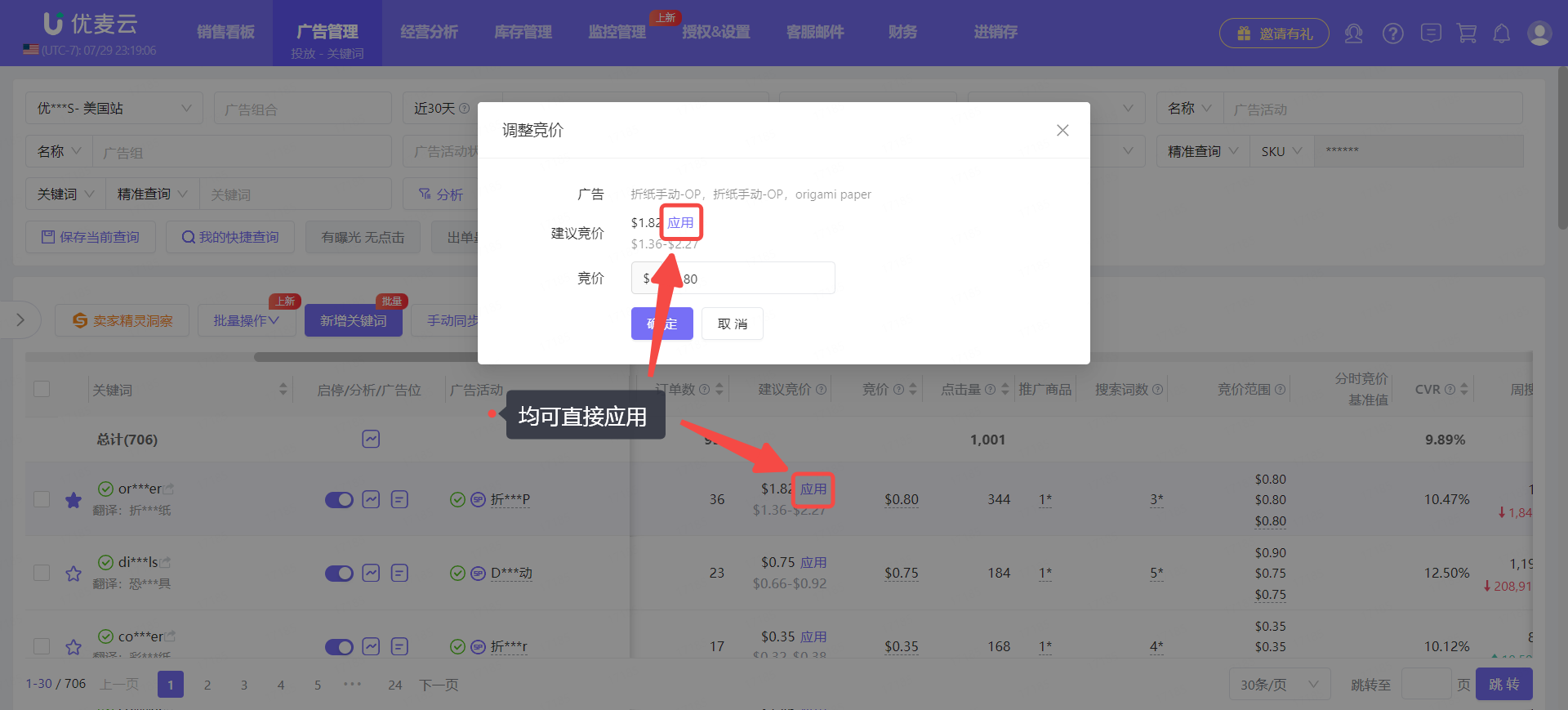 +
+
批量调整竞价:
如果多个关键词的竞价调整额度差不多,也就是都减少1美金,或者提高5%的竞价,则可以直接批量调整它们的竞价。
批量调整关键词的竞价,也有2种方式:直接调整 + 按建议竞价调整。
直接调整:
勾选要统一调整竞价的关键词,之后选择【调整竞价】,进入“批量调整竞价”页面,根据自己的需求,选择按“固定值/百分比提高或降低/固定值提高或降低”竞价,保存即可。
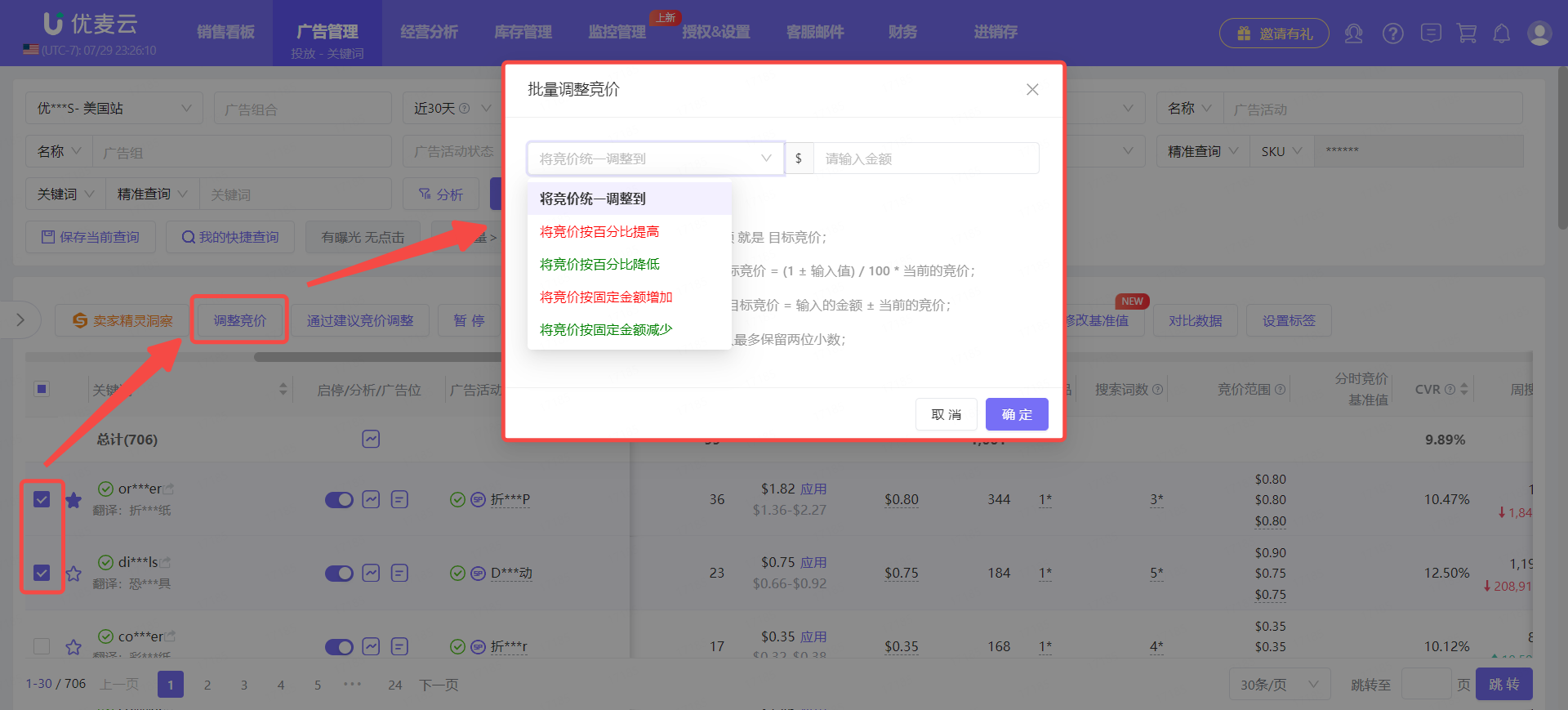 +
+
按建议竞价调整:
勾选要统一调整竞价的关键词,之后选择【通过建议竞价调整】,进入“批量通过建议竞价调整”页面,根据自己的需求,选择直接按建议竞价调整/按最低建议竞价调整/按最高建议竞价调整,之后保存即可。
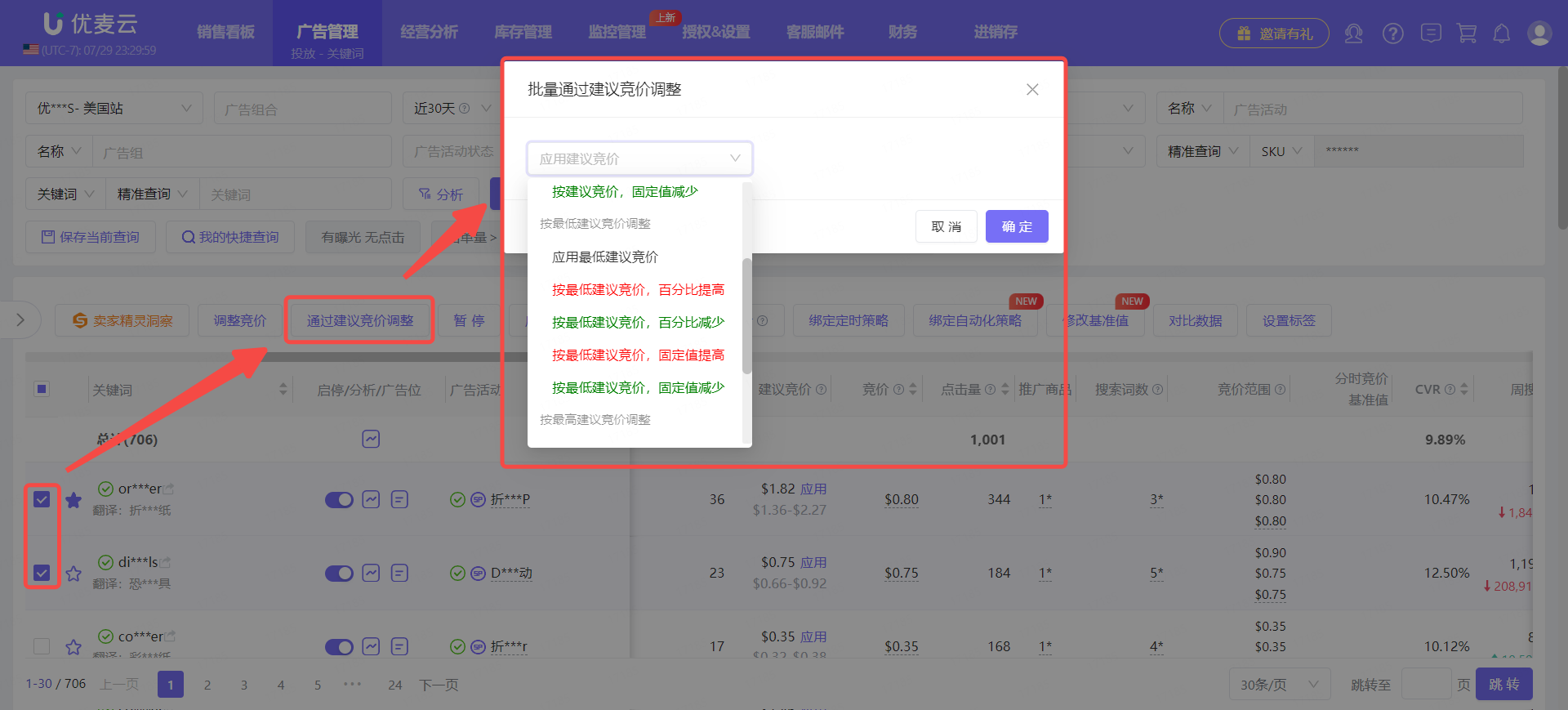 +
+
② 广告位加价的调整
投放的关键词,支持查看对应的广告位数据,但是广告位调整,仅支持调整对应的广告活动维度的广告位加价。当我们分析好关键词的广告位表现,想要调整其广告位加价,可以直接在【投放-关键词】功能,调整对应的广告活动广告位加价。
找到要调整广告位加价的对应关键词,鼠标悬停【竞价范围】数值,即可进入修改广告活动的广告位加价。
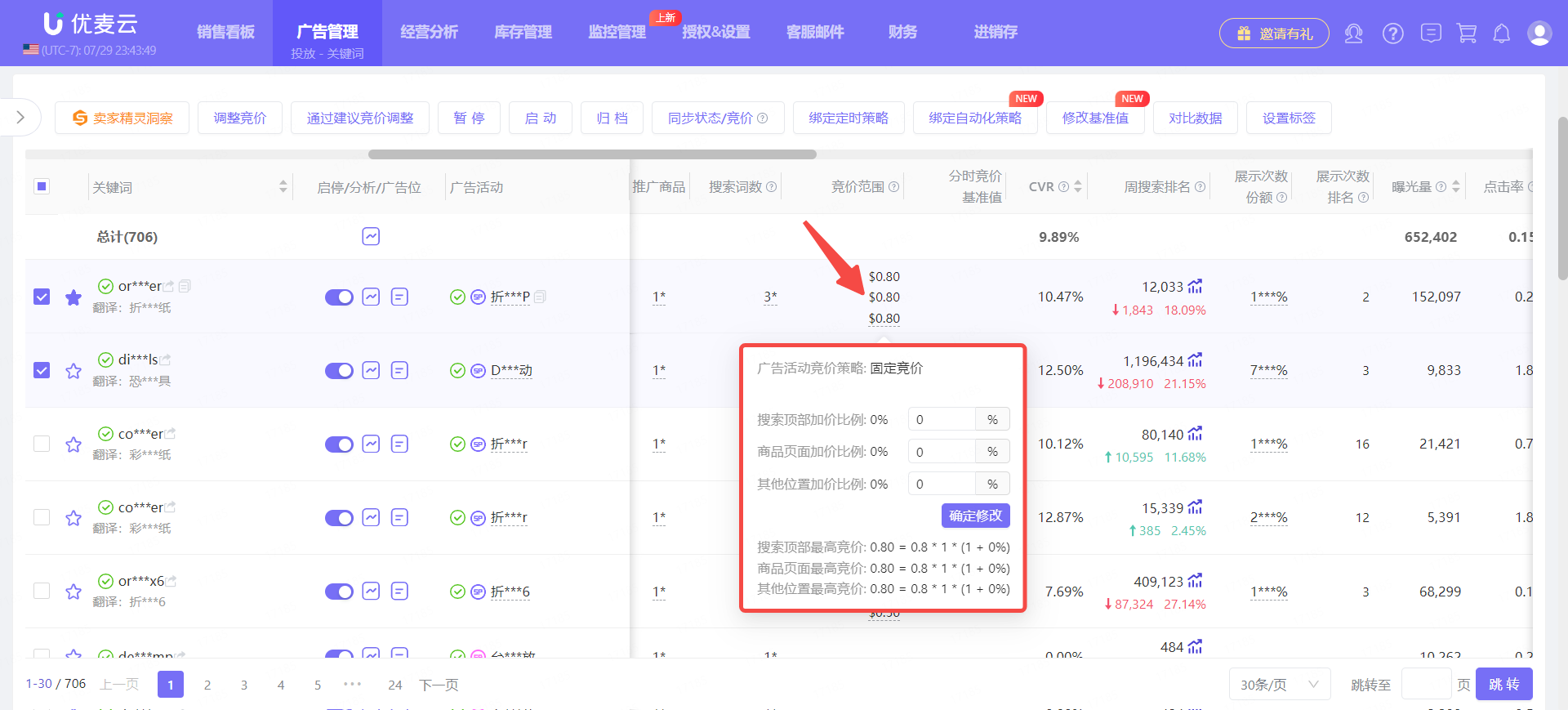 +
+
2.2 调整启停与归档
同亚马逊后台一样,我们也同样支持启用、暂停和归档投放的关键词。
“启用”和“暂停”的操作方式有2种:单个操作 + 批量操作,而“归档”只支持批量操作。
① 单个操作
找到要启用或暂停的关键词,点击启停按钮,即可一键启用或暂停。
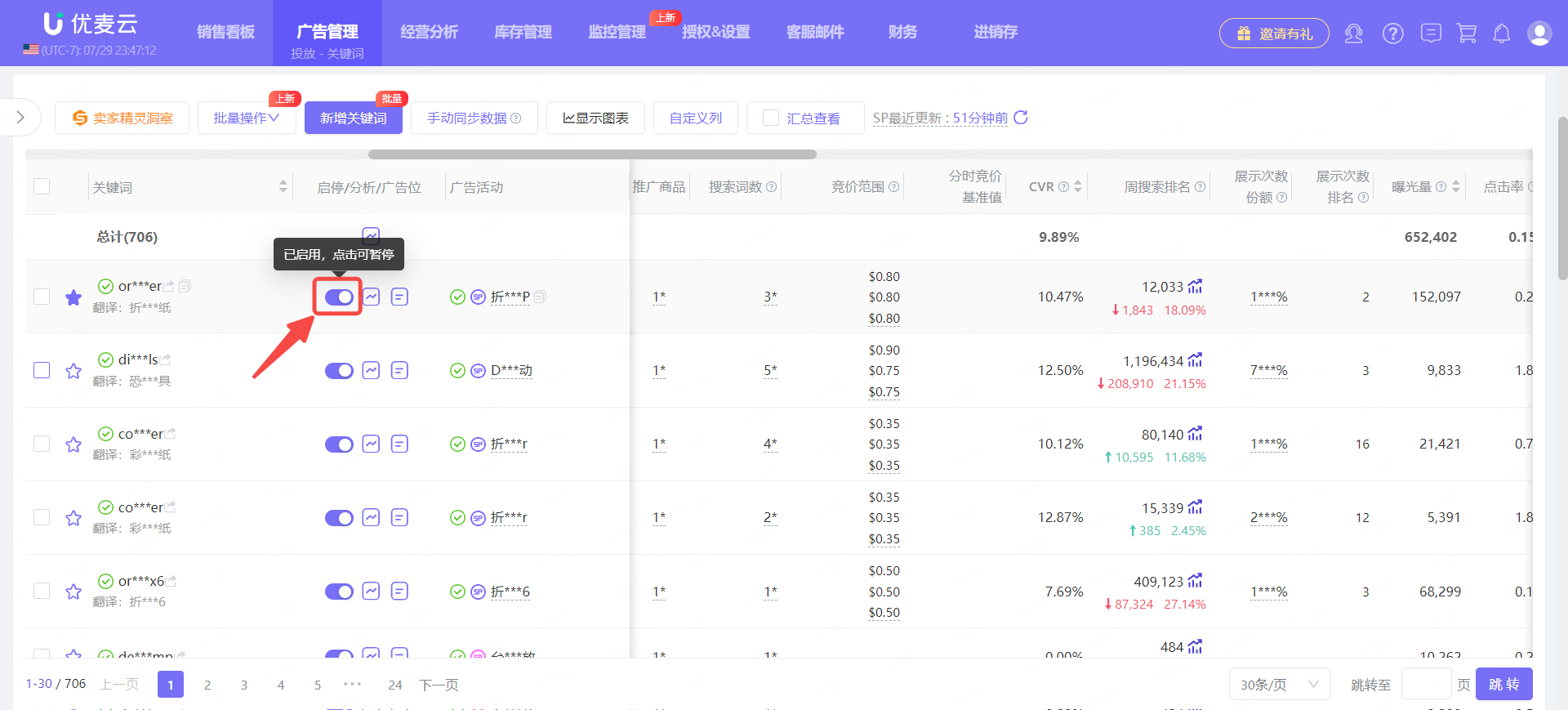 +
+
② 批量操作
勾选要批量启停或归档的关键词,点击对应启停或归档的按钮,之后保存即可。
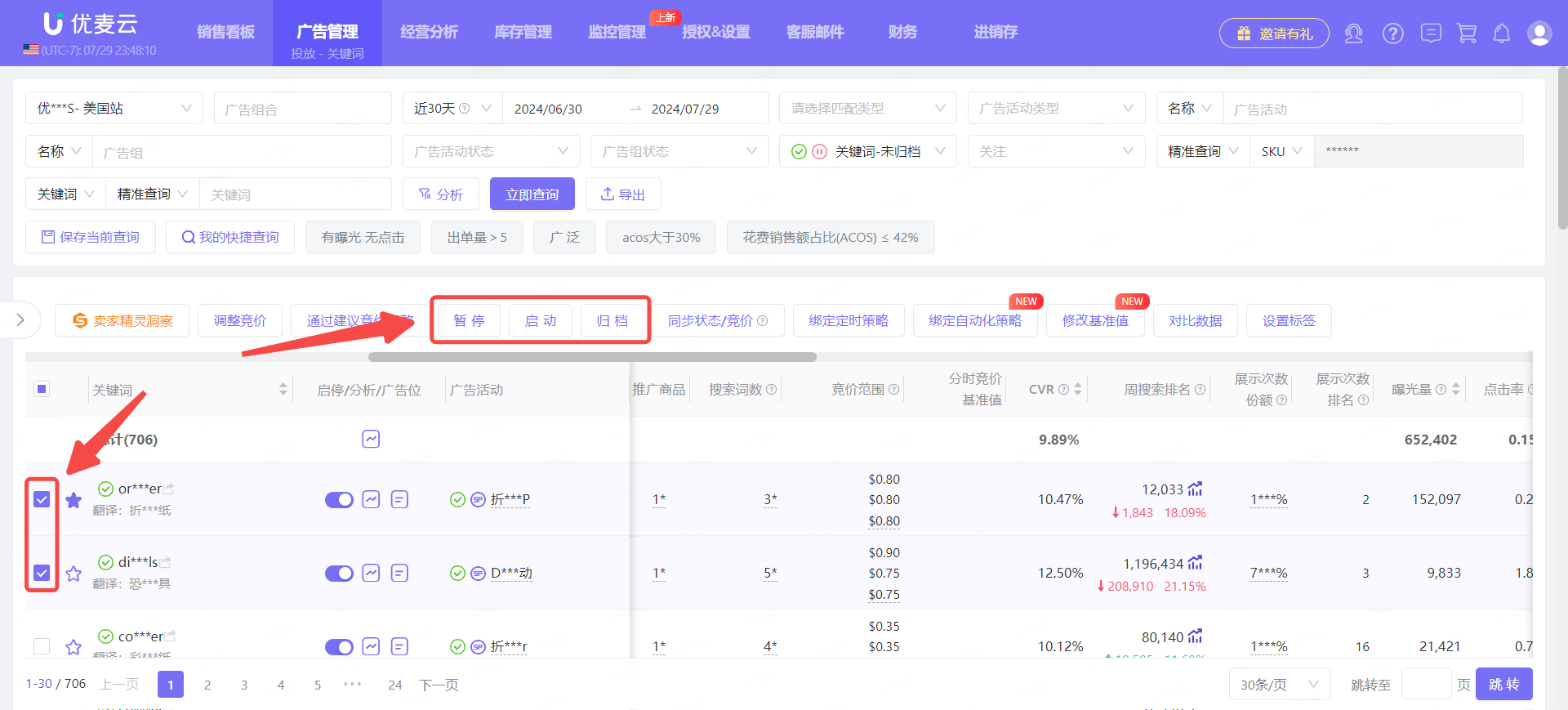 +
+
2.3 新增关键词投放
除了分析与调整现有的关键词投放,我们还支持为广告活动与广告组,新增关键词进行投放,还可直接添加否定关键词,新增数据实时同步亚马逊后台。
点击【新增关键词】,进入添加页面。
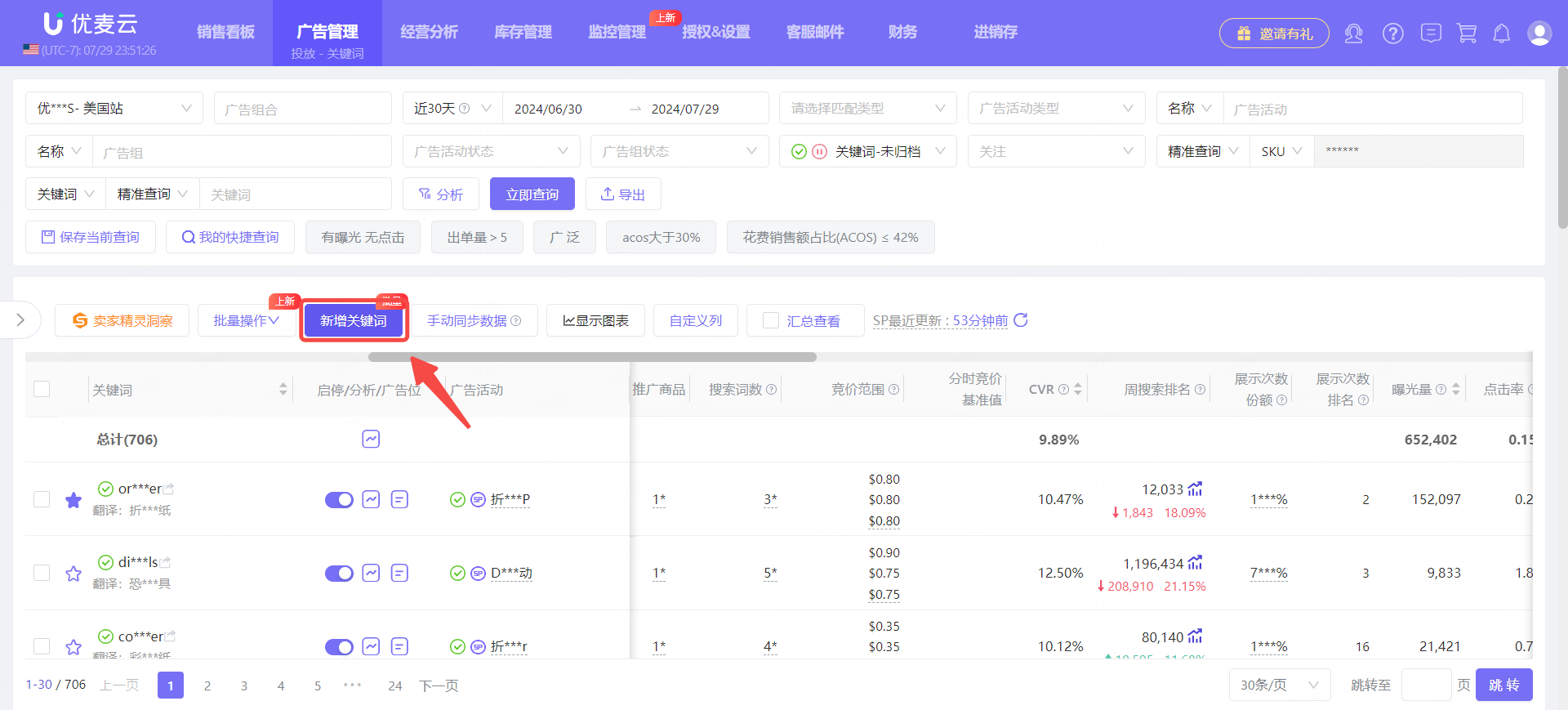 +
+
进入“新增关键词”页面,
首先,我们需要选择【新增方式】。
新增方式有2种:在指定的广告组下新增关键词投放 + 在指定的多个广告组下批量新增关键词投放。
顾名思义,根据不同的方式,接下来的操作会略有不同,我们依次来看。
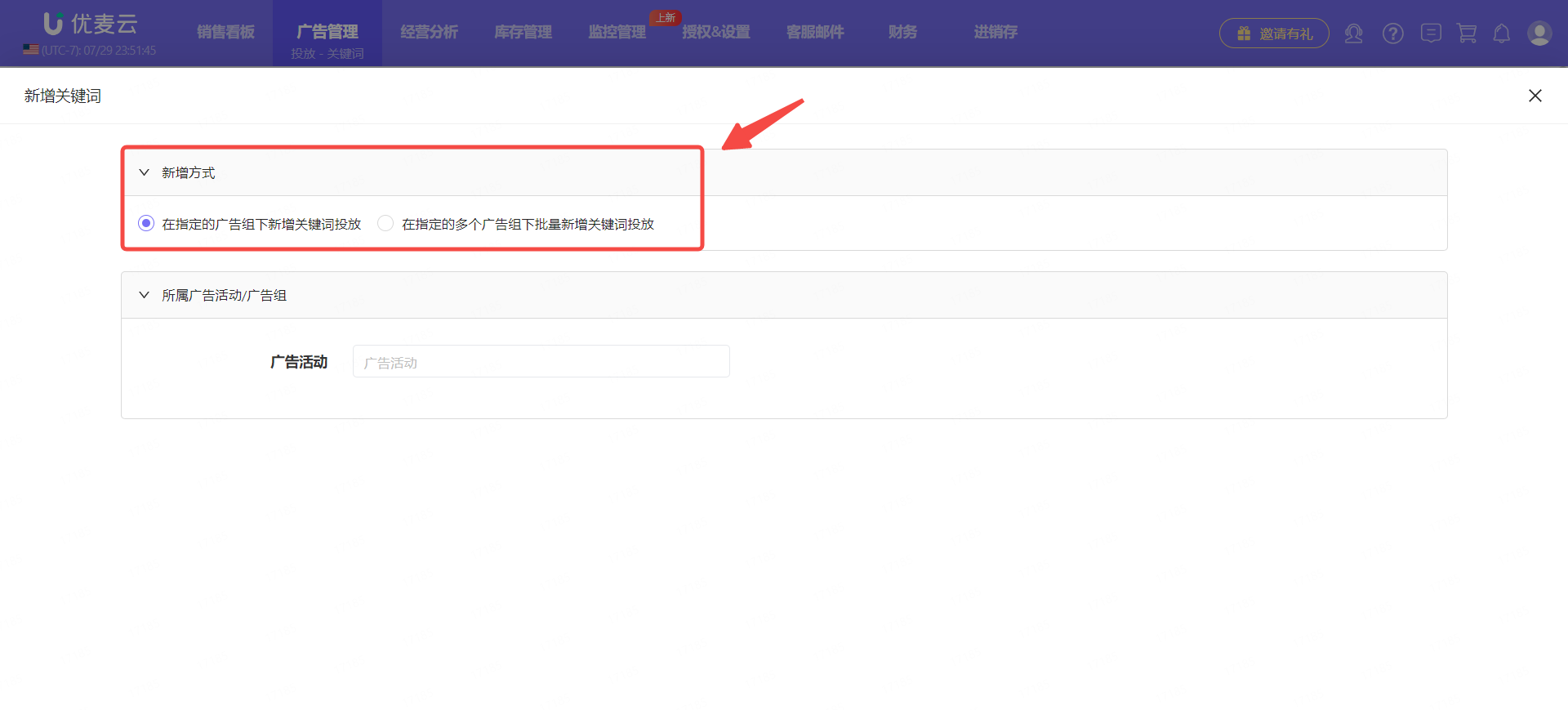 +
+
① 在指定的广告组下新增关键词投放
选择“在指定的广告组下新增关键词投放”,之后,选择对应的广告活动与广告组,
选择好后,会自动展开对应投放设置数据;
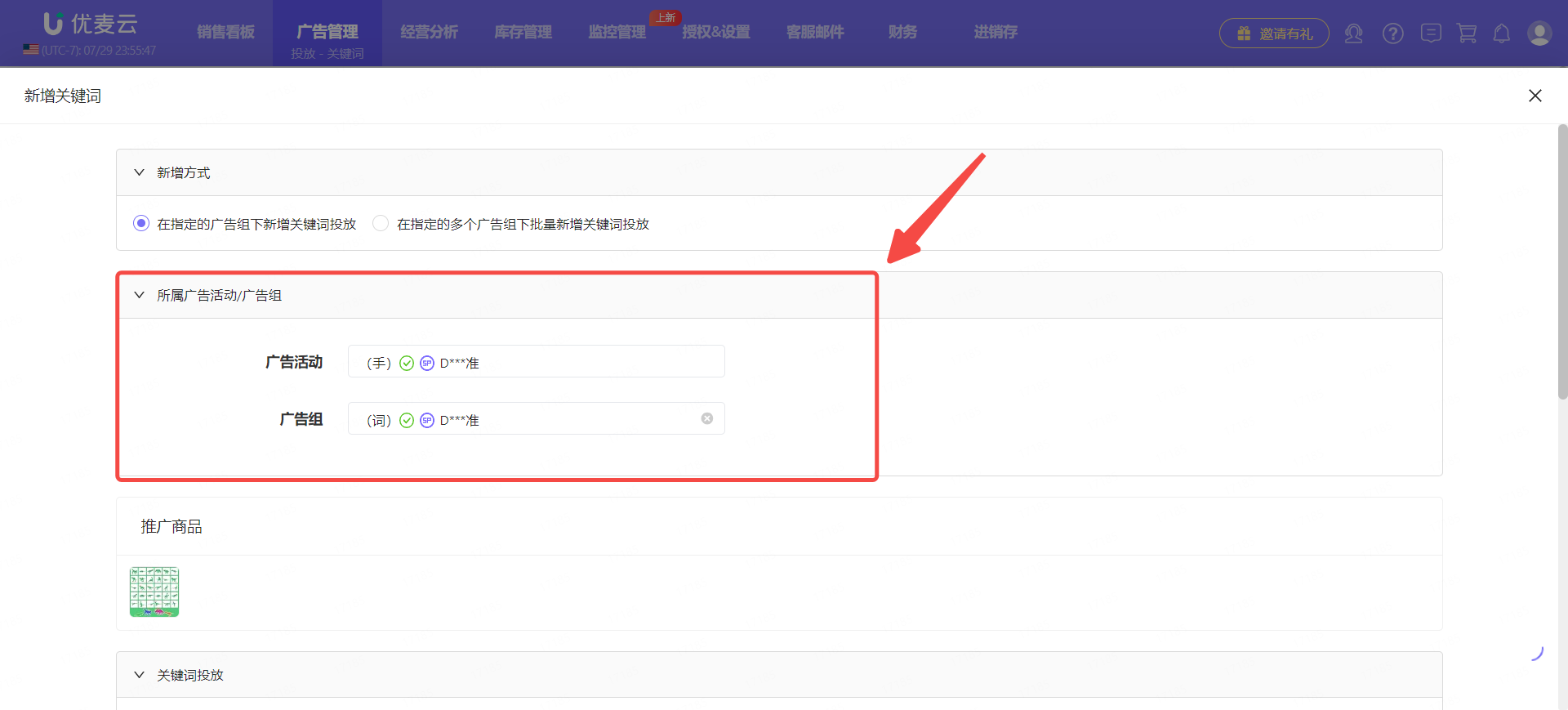 +
+
接着,新增对应关键词进行投放。
来到【关键词投放】版块,根据自己的需求,添加对应的关键词。
添加方式,与创建广告活动时添加关键词的一致。广告活动 - 图文教程:点我查看
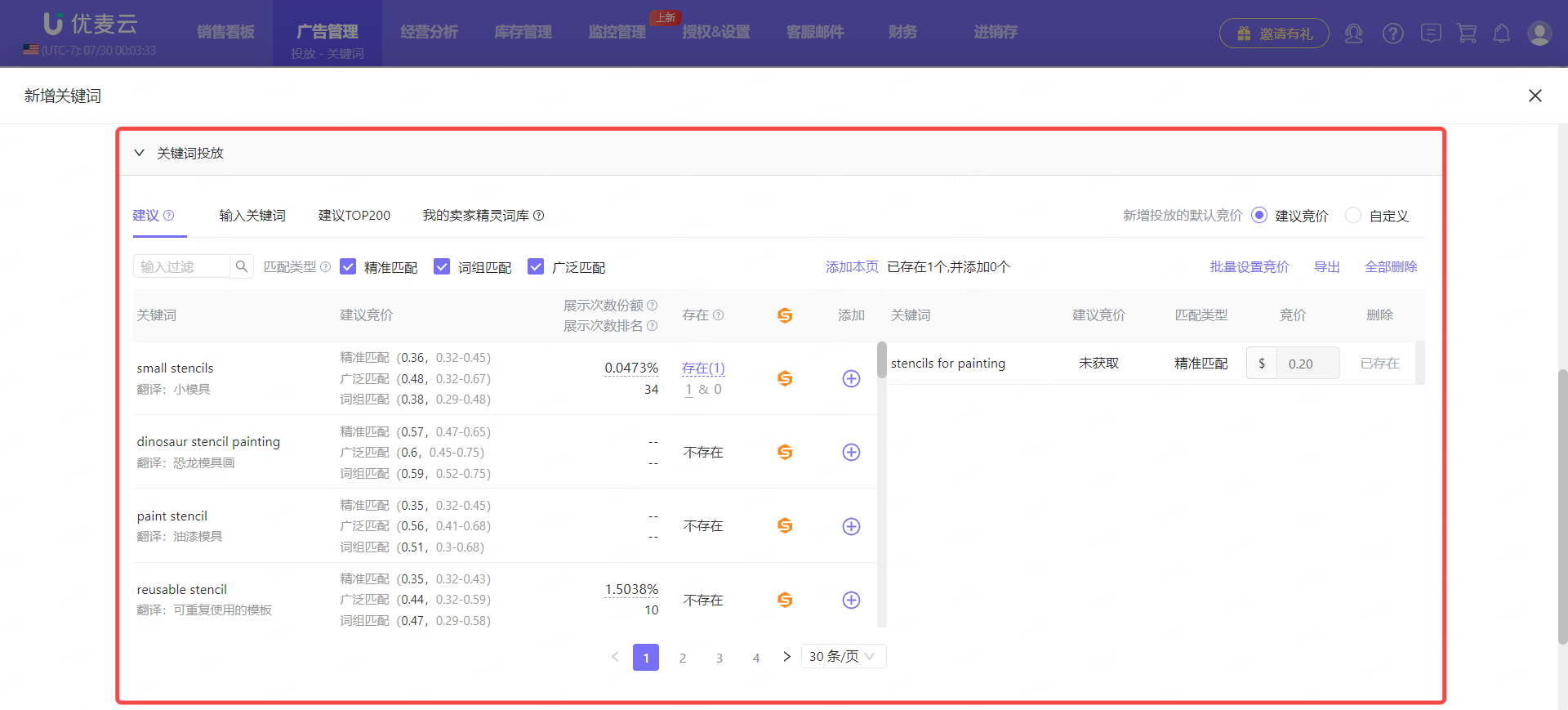 +
+
其中,有一个联动功能:卖家精灵洞察。当我们在筛选亚马逊建议关键词时,可以直接通过卖家精灵洞察功能,联动【关键词选品】,查看该词在亚马逊市场的相关度、竞争度、搜索量与购买量等,帮助我们决策是否值得投放该词。
具体使用方式,见:3.1 卖家精灵洞察
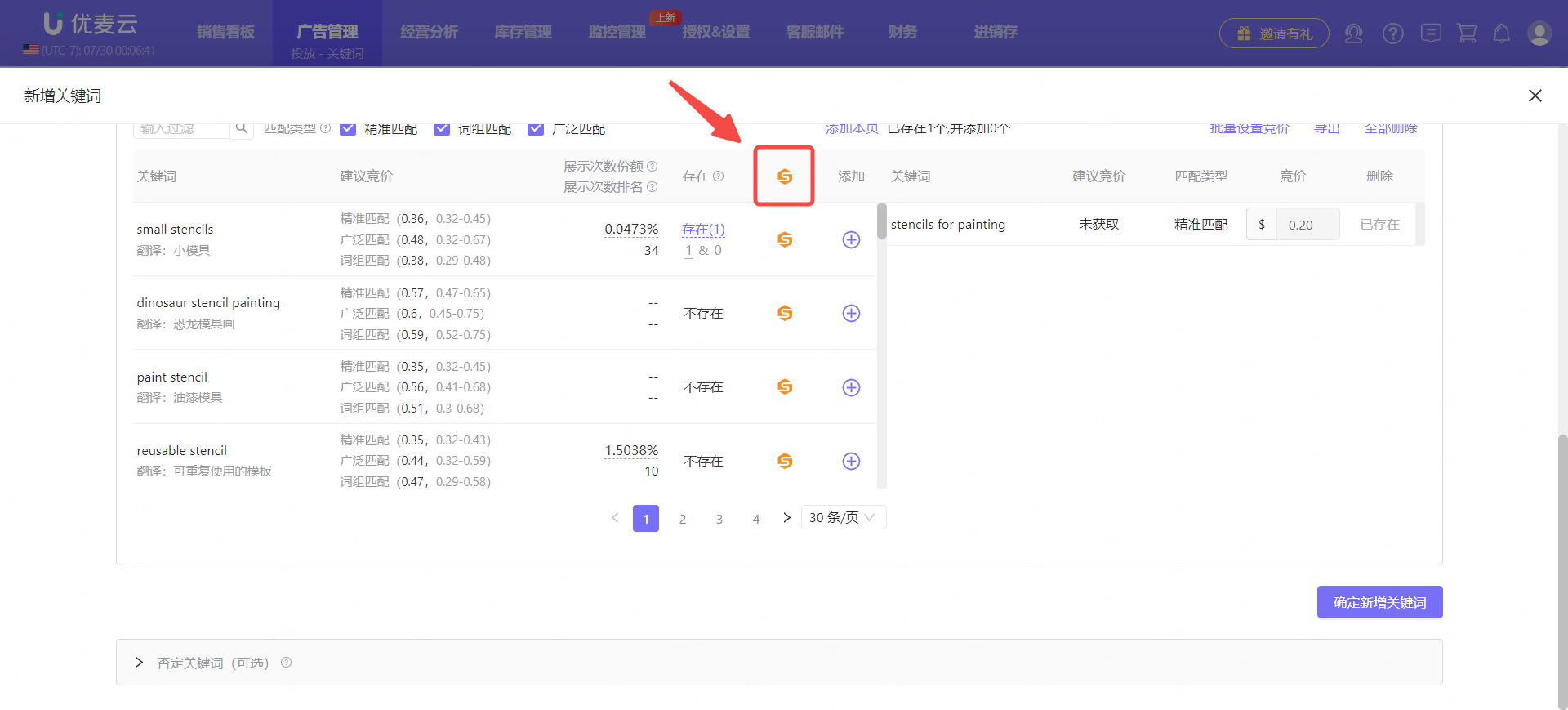 +
+
最后,确认所有信息无误,点击【确定新增关键词】,保存即可。
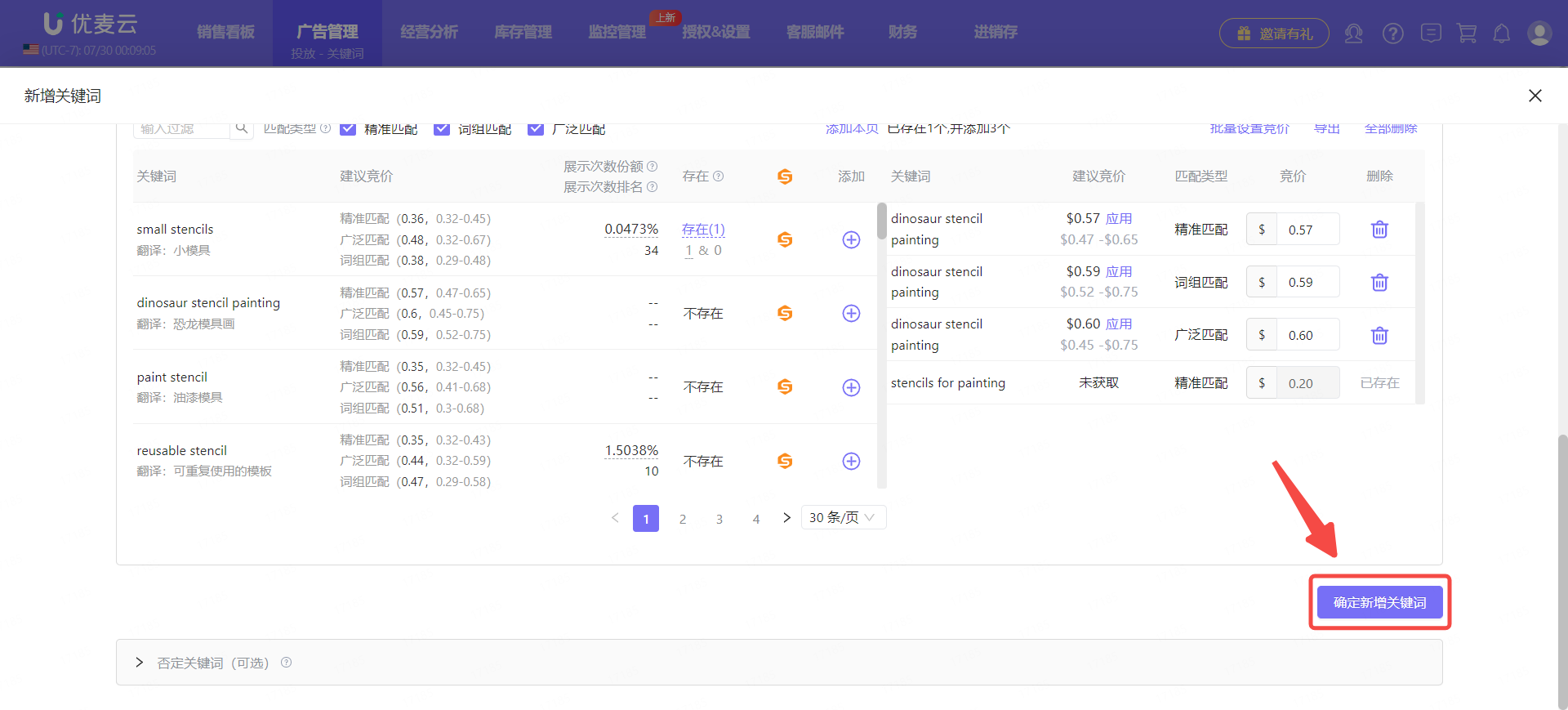 +
+
最后的最后,有一个可选设置:否定关键词。
如果我们刚好有否定需求,也可以直接在此添加否定关键词。
点击【否定关键词(可选)】,展开设置页面。
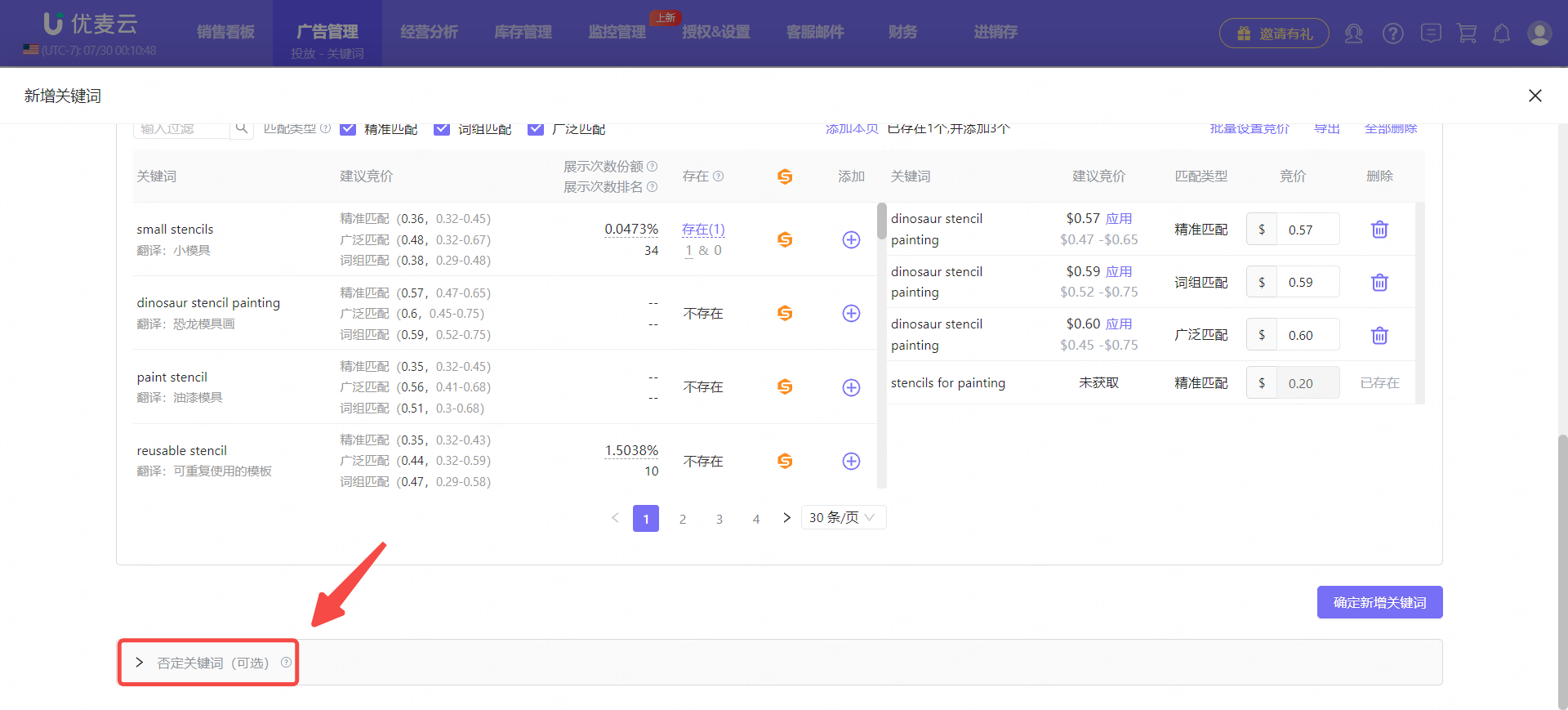 +
+
否定关键词的添加方式,与新增广告活动时的一致。
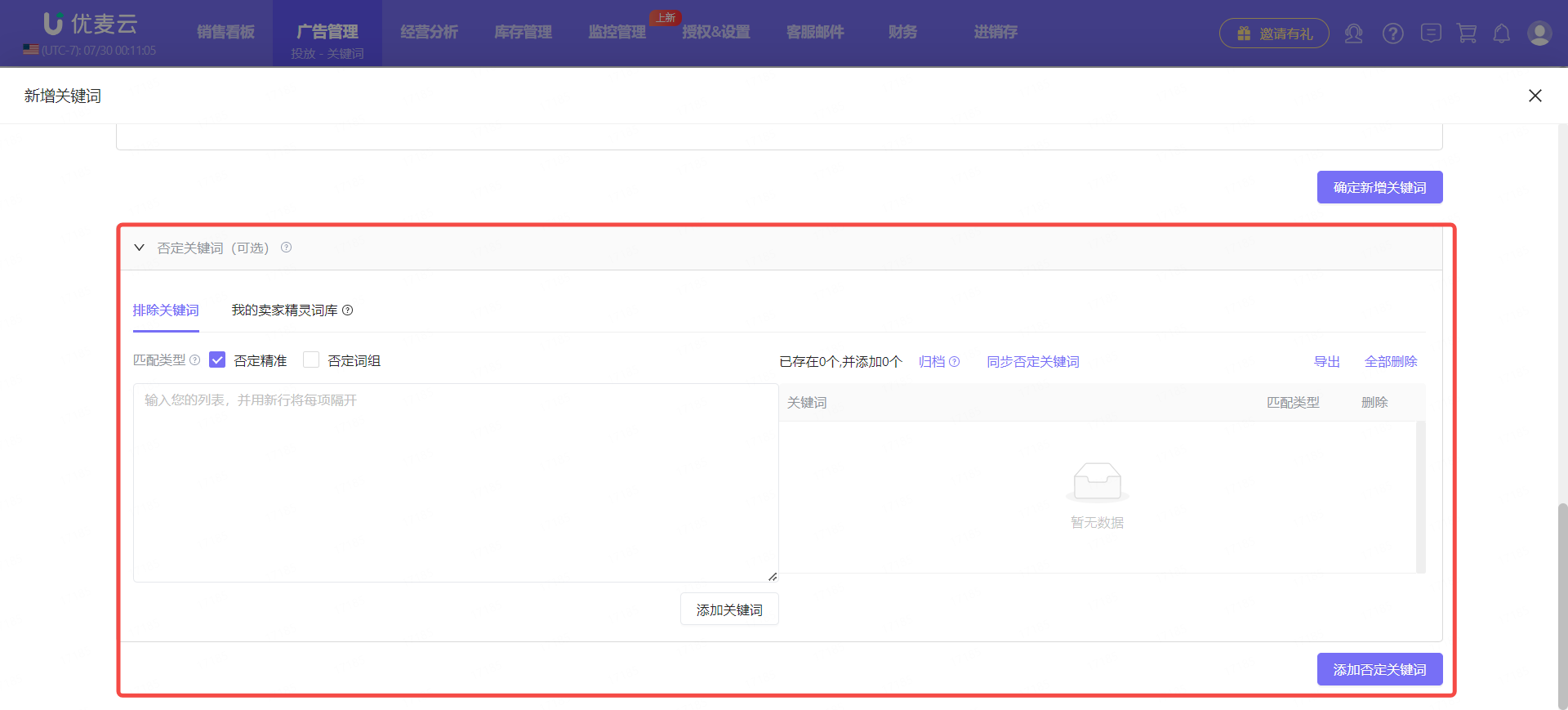 +
+
② 在指定的多个广告组下批量新增关键词投放
选择“在指定的广告组下新增关键词投放”,之后,选择对应的广告活动与广告组,
选择好后,会自动展开对应投放设置数据;
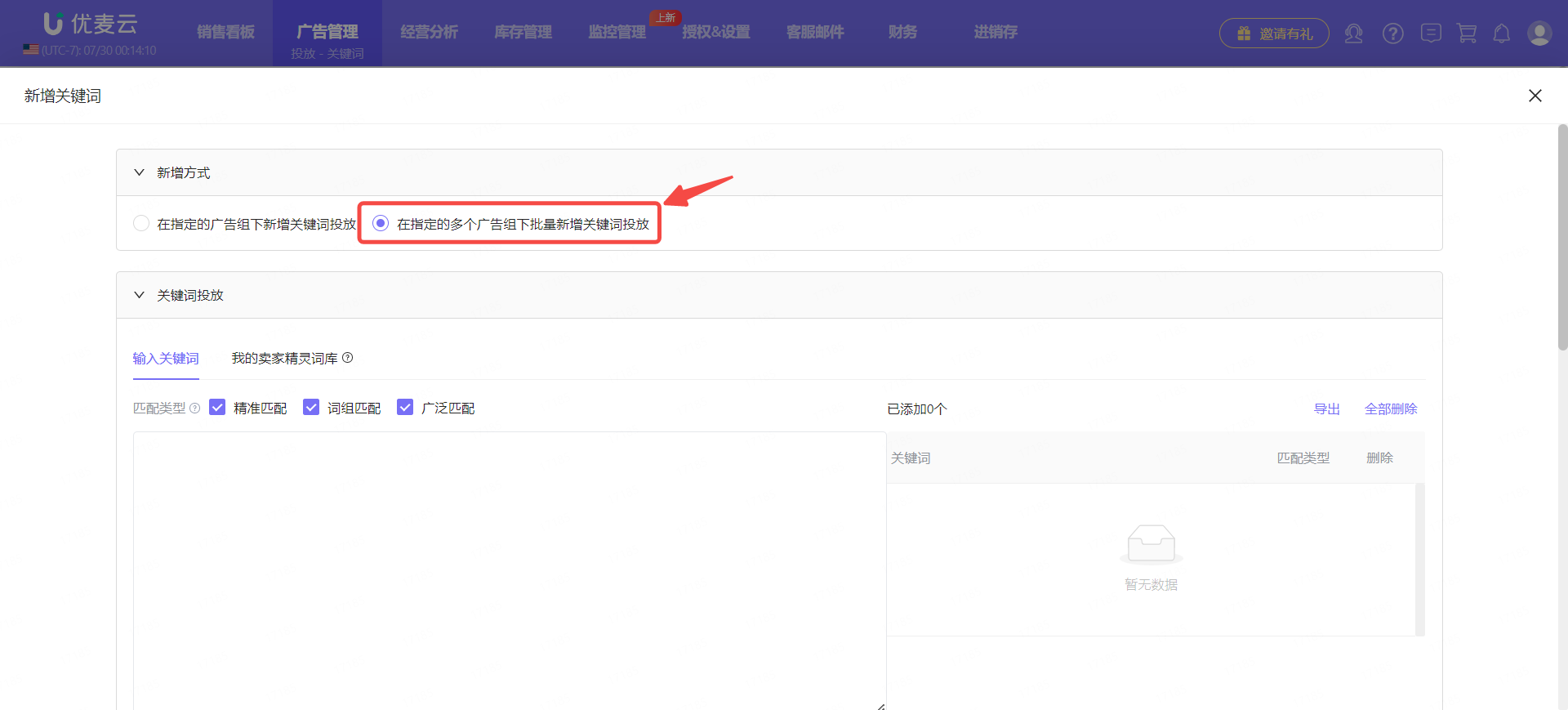 +
+
接着,添加要投放的关键词。
与指定单个广告组不同,指定多个广告组批量新增,仅支持手动批量输入,或批量添加我们卖家精灵词库中的关键词。
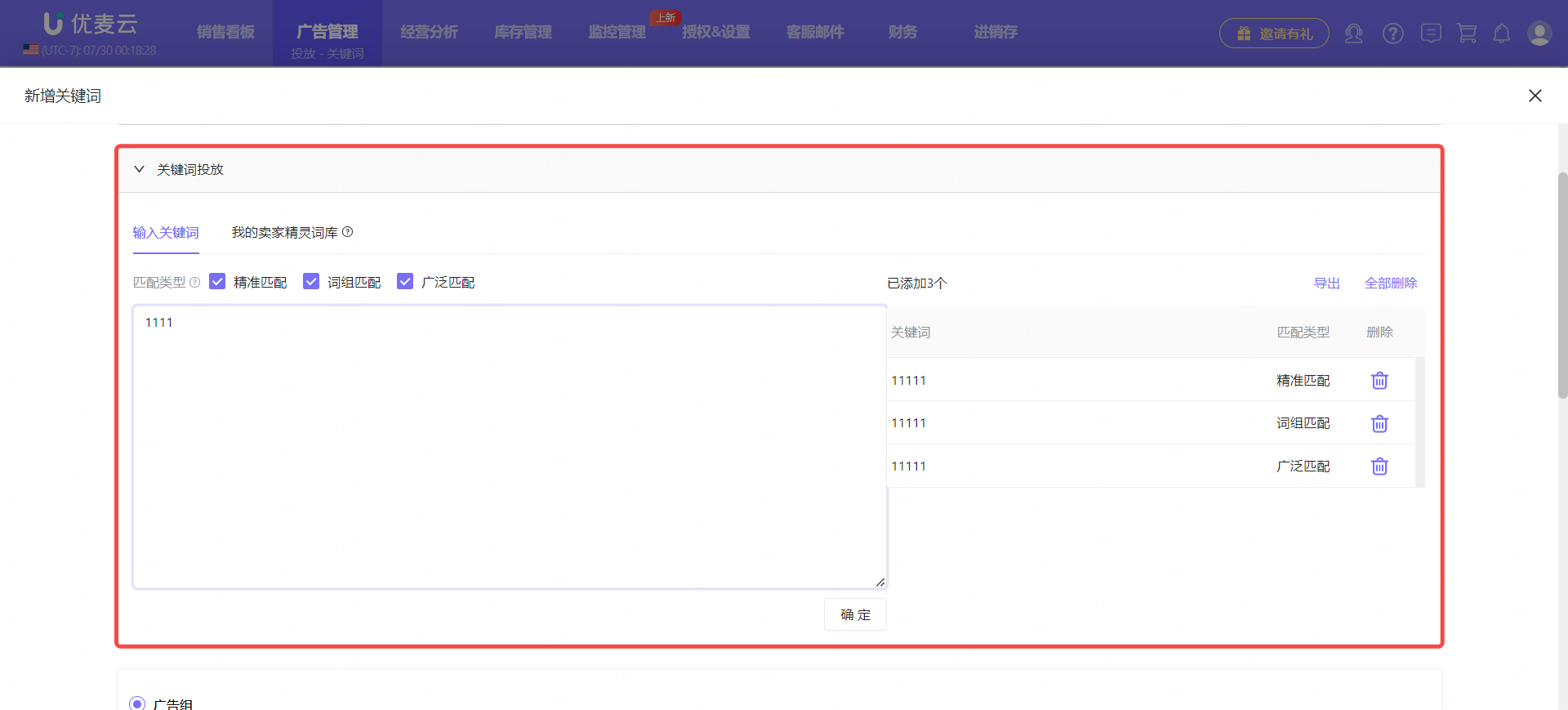 +
+
最后,选择要添加已选关键词的广告组,并设置竞价。
筛选找出要添加关键词的广告组,并为关键词设置对应竞价,之后保存即可。
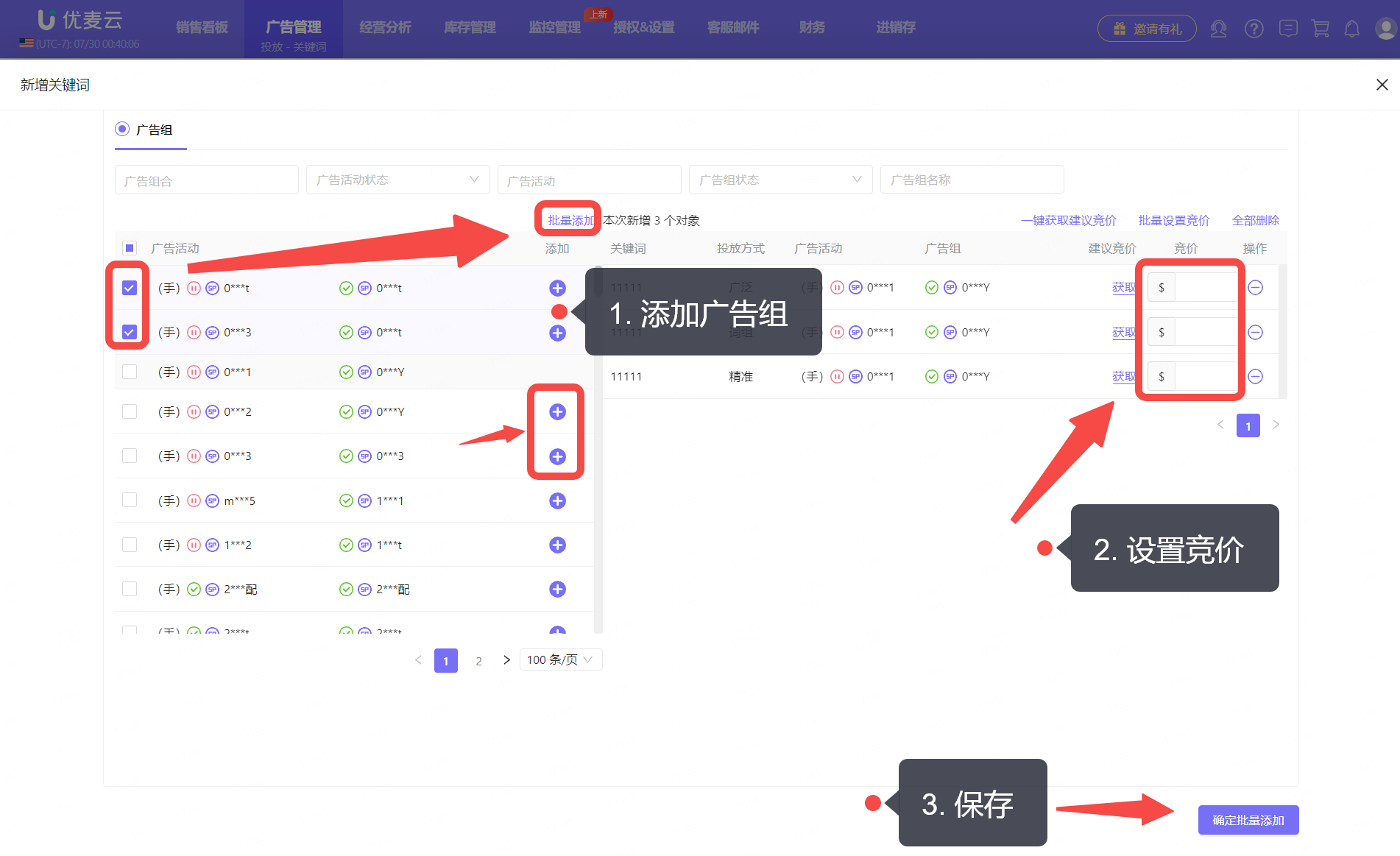 +
+
3. 功能联动
投放-关键词功能,与我们其他广告提升工具息息相关,能互相联动结合,进一步提升卖家的广告效率及效益。
3.1 卖家精灵洞察
这是与卖家精灵的联动功能,当我们在优麦云新增广告投放或者分析广告数据时,可直接在优麦云,洞察用户搜索词、亚马逊建议关键词和已投关键词的市场相关度、竞争度、搜索和购买量等情况,方便我们快速决策是否投放和否定。
卖家精灵洞察功能,主要分布在【投放-关键词】、【搜索词】功能,与添加关键词时选择的“亚马逊建议关键词”。
以【投放-关键词】功能处的【卖家精灵洞察】使用为例。
进入“投放-关键词”功能首页,找到要洞察的关键词,点击【卖家精灵洞察】,进入数据页。
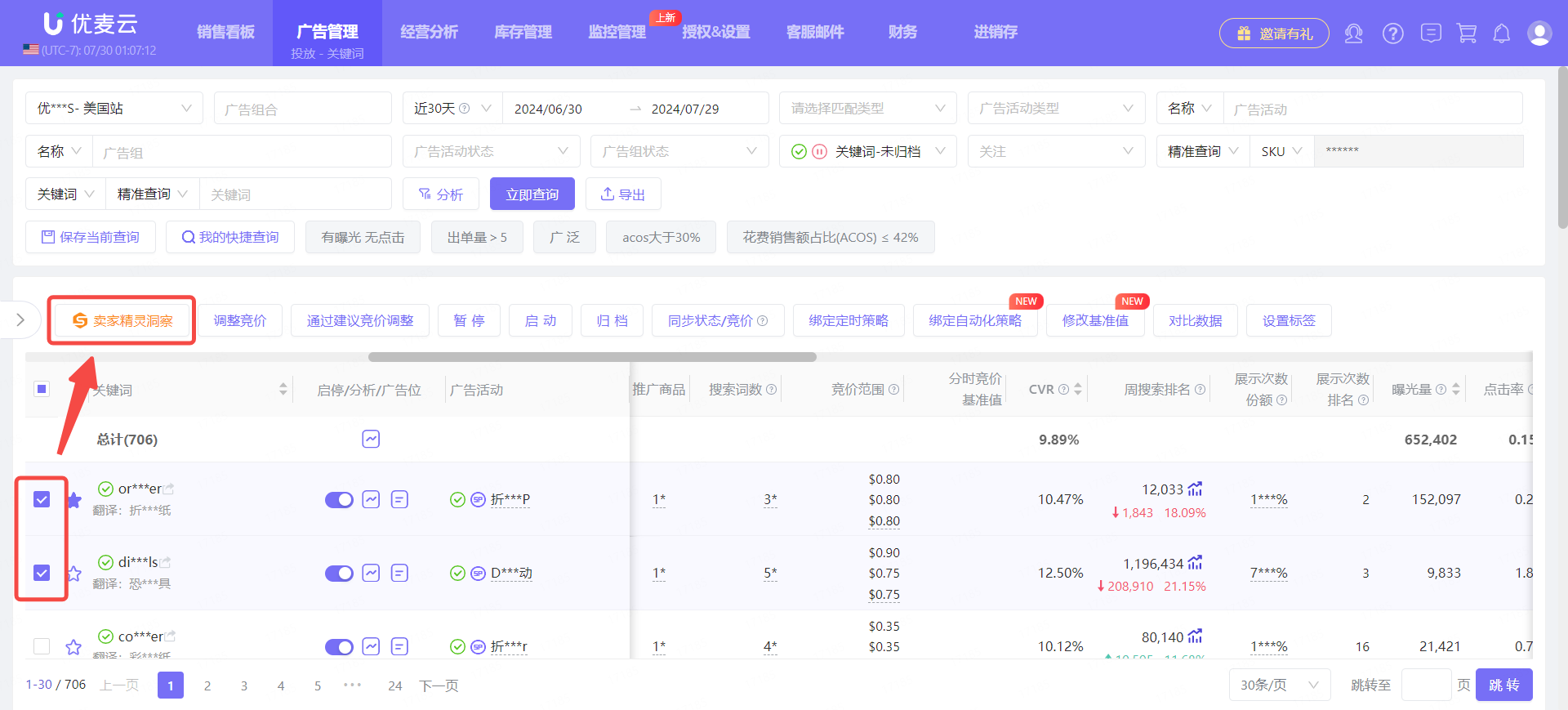 +
+
进入“通过卖家精灵批量洞察关键词”页面,
系统默认展示近30天的洞察数据,我们也可以选择其他月份进行查看分析。
注意:部分关键词,可能因排名过低未收录,所以未展示。
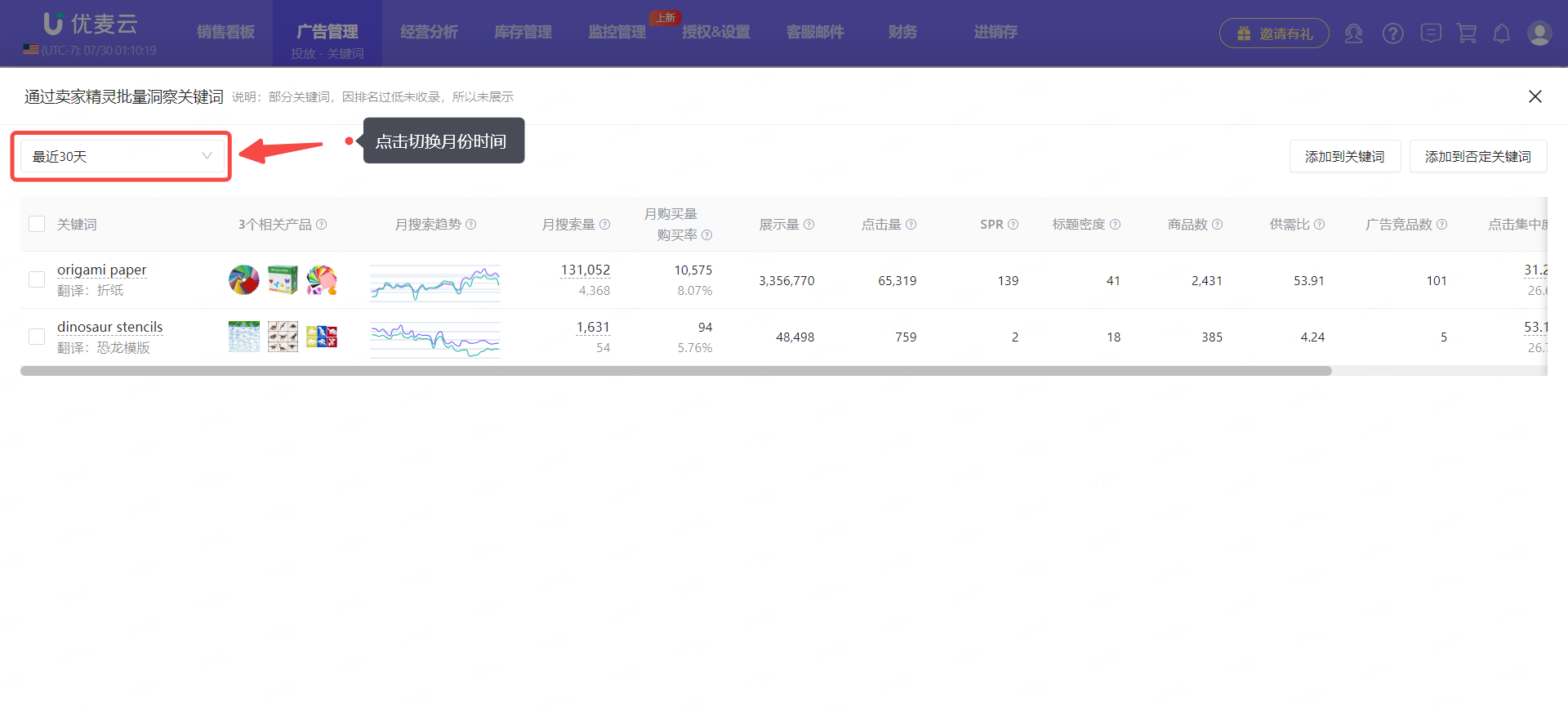 +
+
其中,“月搜索趋势”数据,鼠标悬停对应的折线部分,可查看该节点的具体数据。
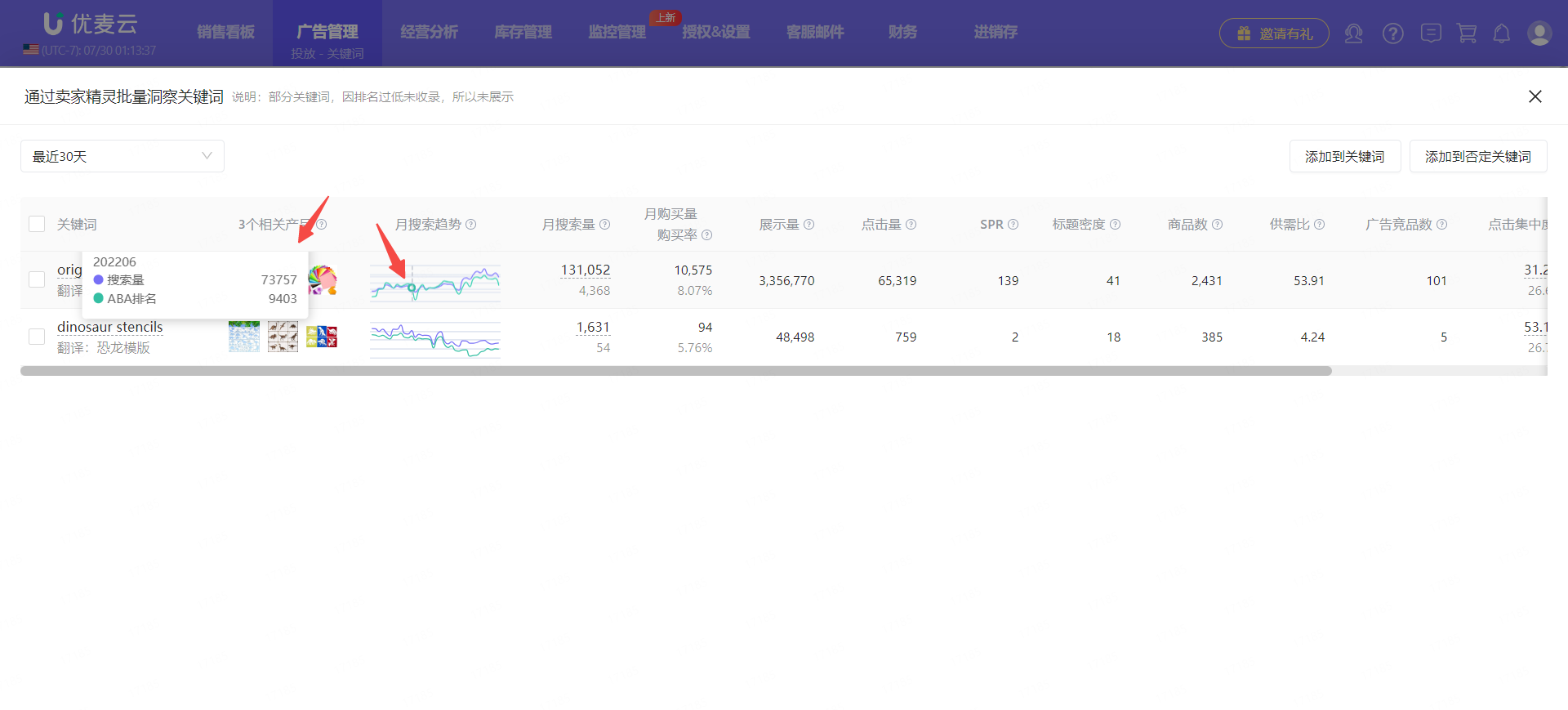 +
+
点击“月搜索量”数值,可以查看该关键词的月搜索量趋势,包含:搜索趋势、Google Trends、点击集中度与PPC竞价,共4类趋势数据,帮助我们更深入地了解关键词的大盘表现。
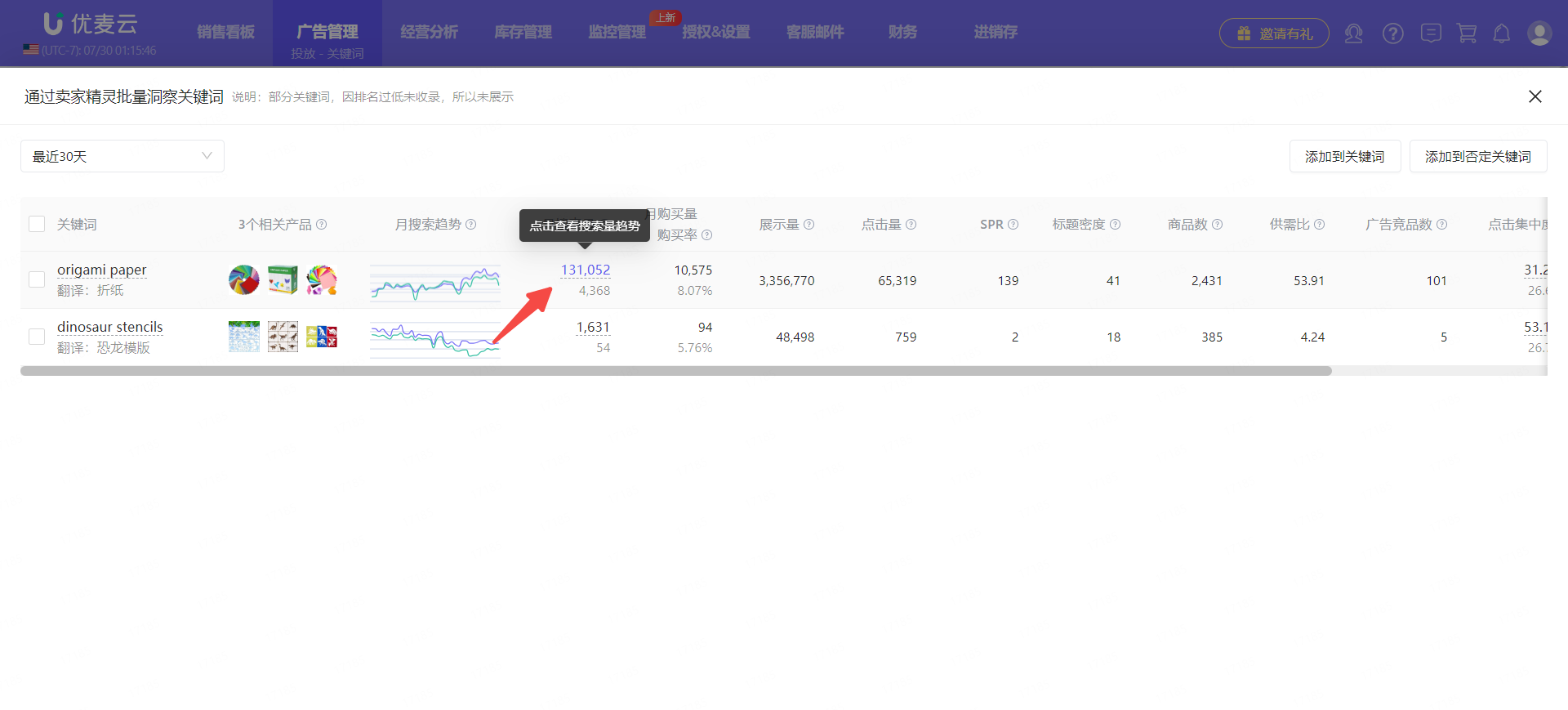 +
+
四类趋势数据,查看分析方式,同所有表格基本一致。
搜索趋势:
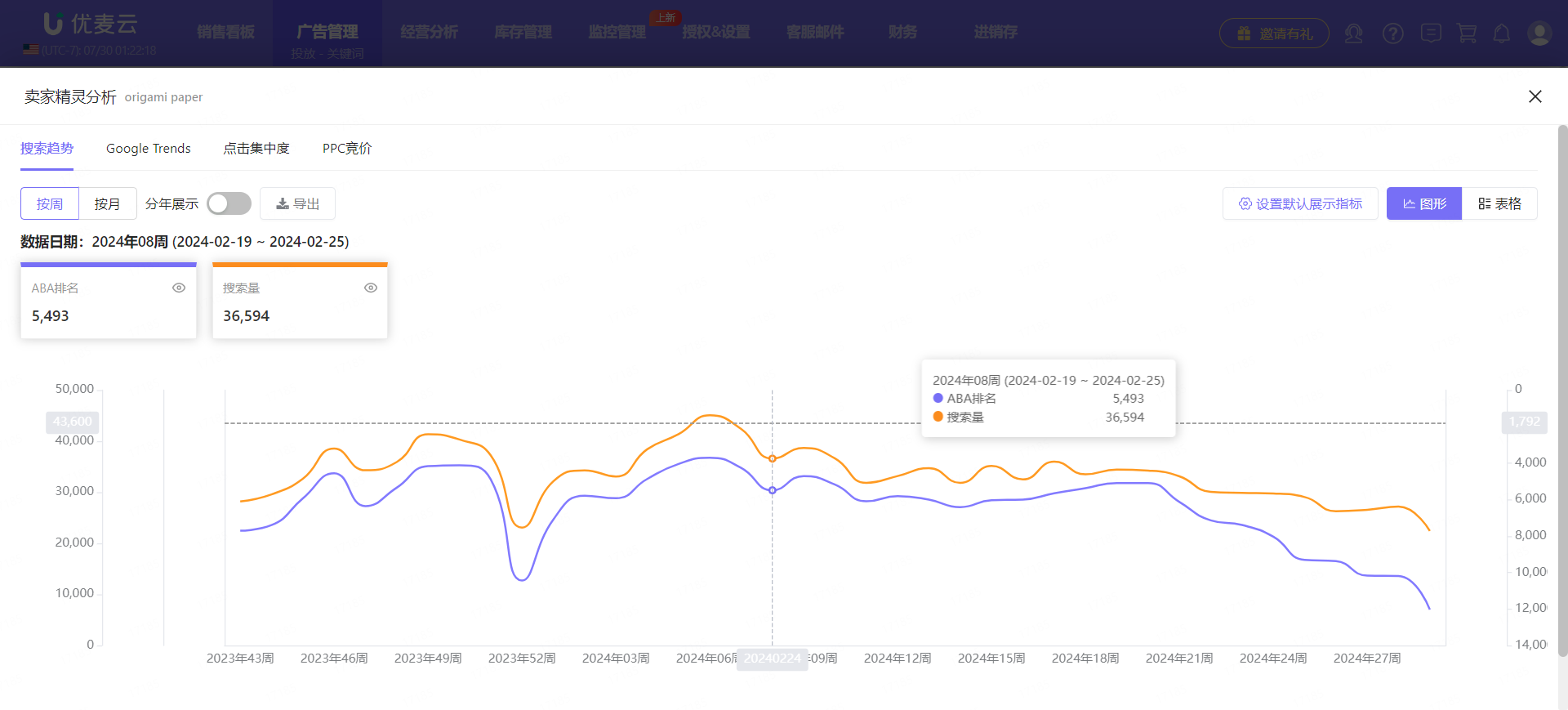 +
+
Google Trends:
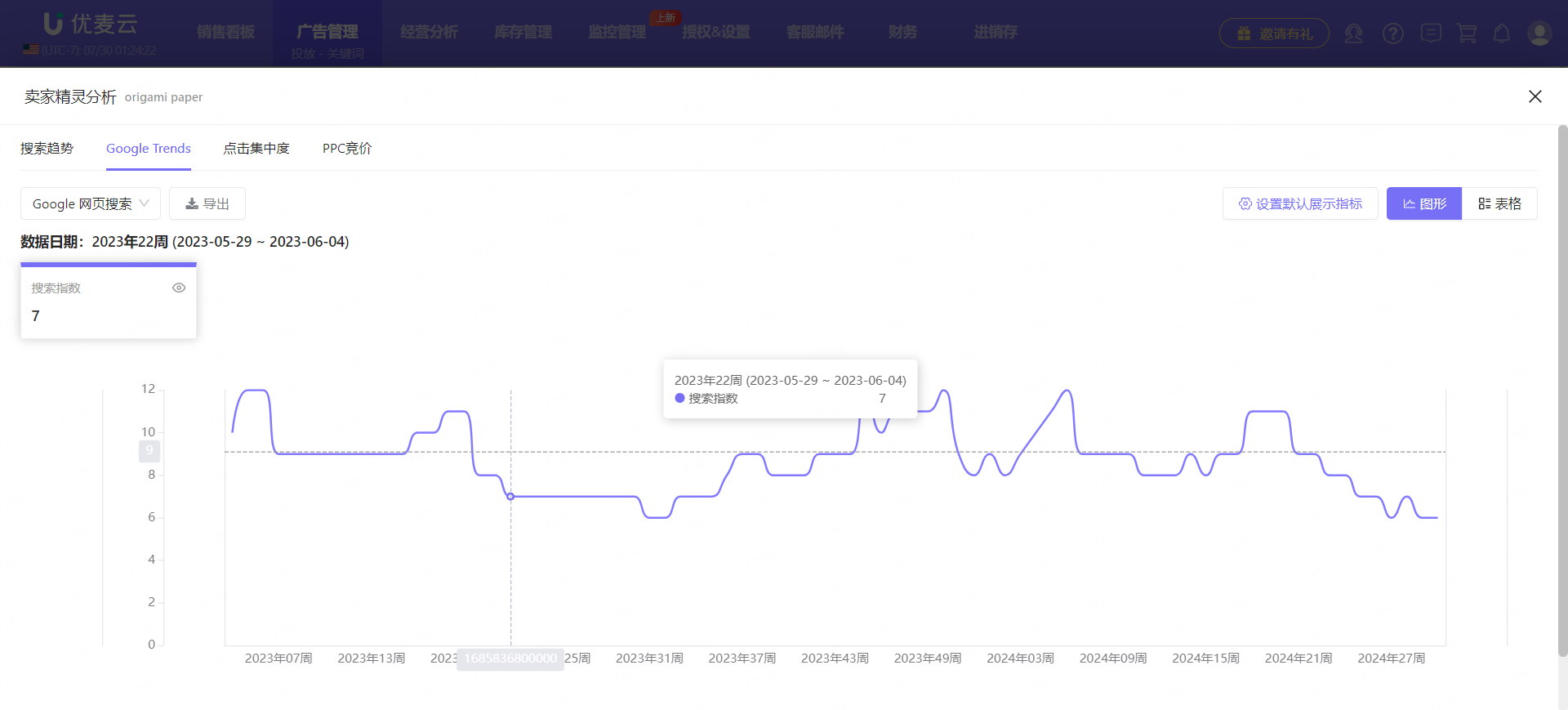 +
+
点击集中度:
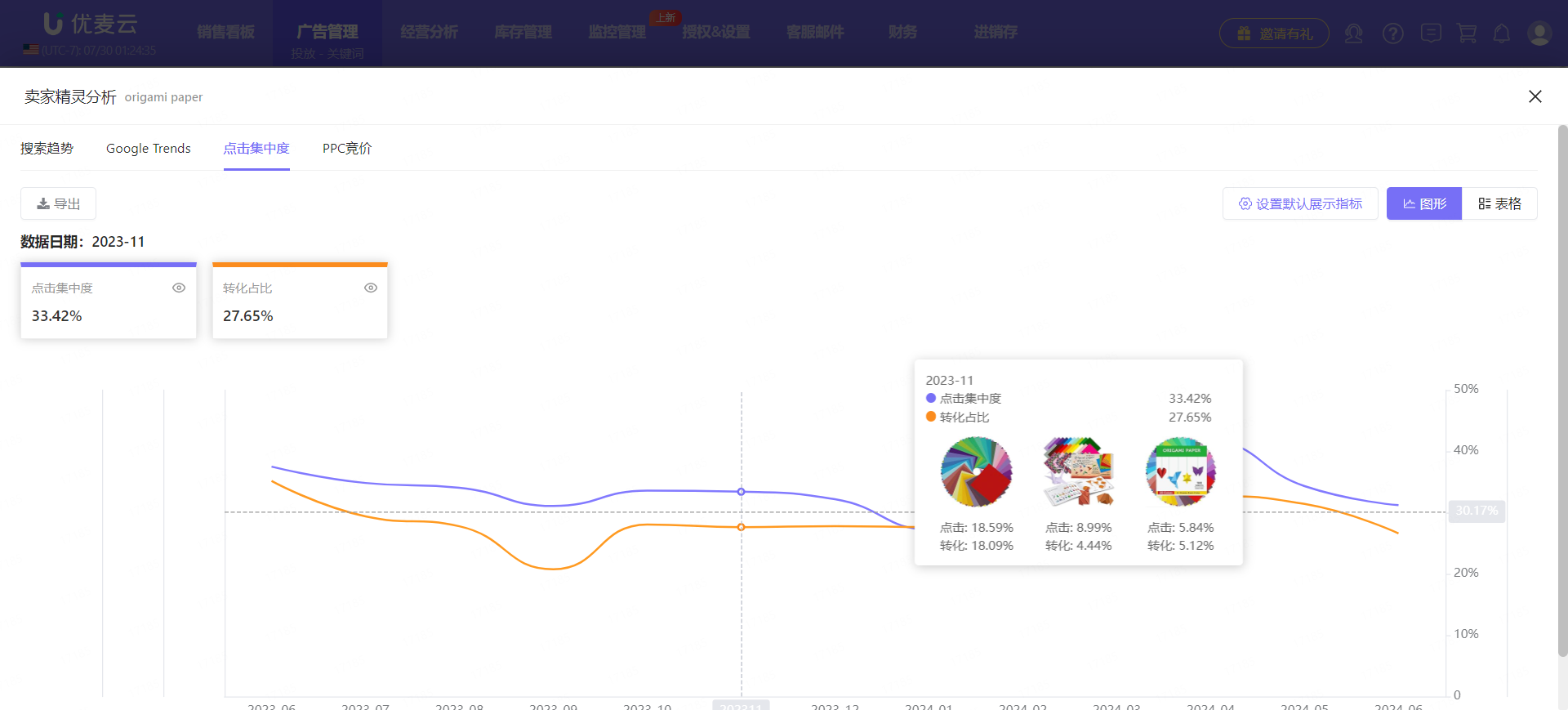 +
+
PPC竞价:
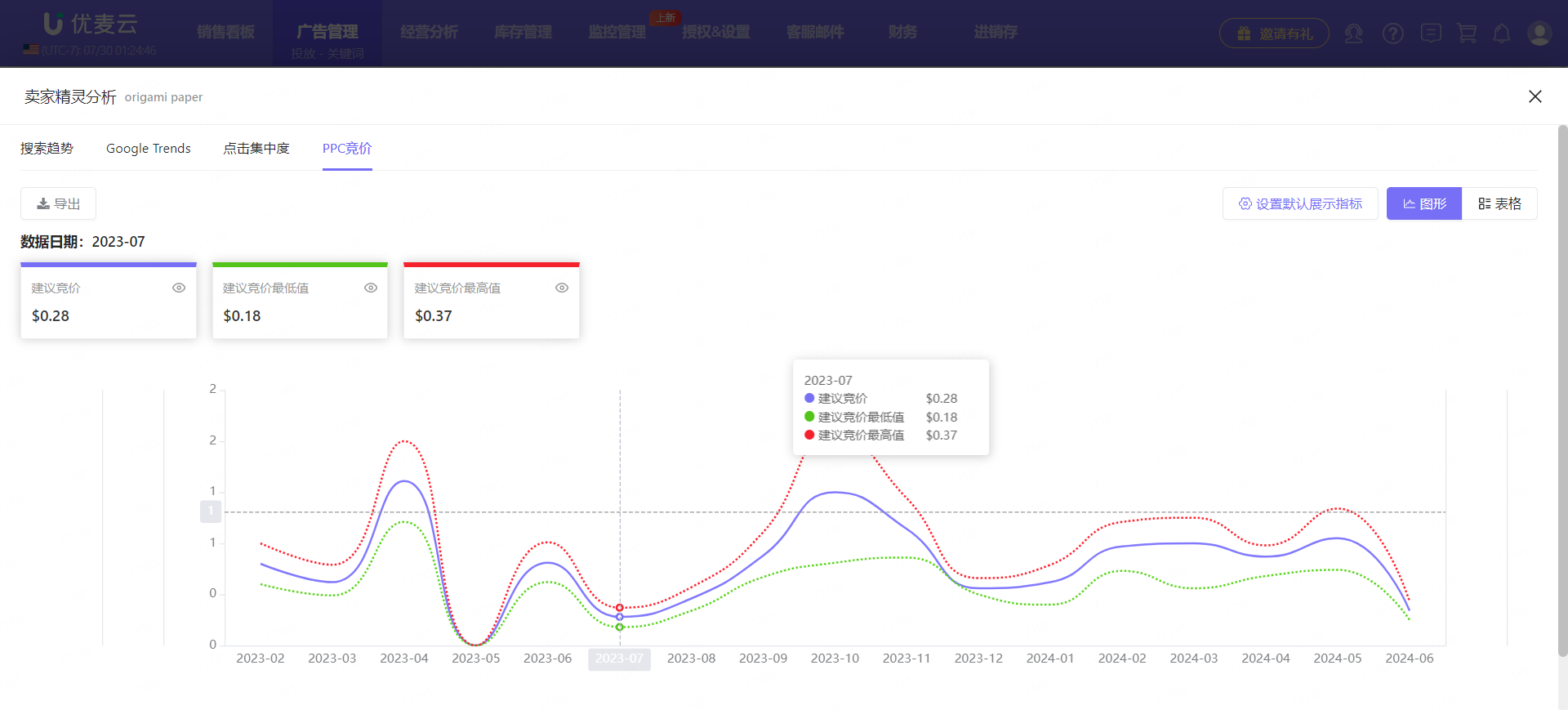 +
+
当我们分析好关键词的数据,可以将关键词,添加到不同的广告组进行投放,或者直接否定。
勾选要添加的关键词,之后点击【添加到关键词】或【添加到否定关键词】,按照自己的需求,选择对应广告活动广告组,进行添加即可。
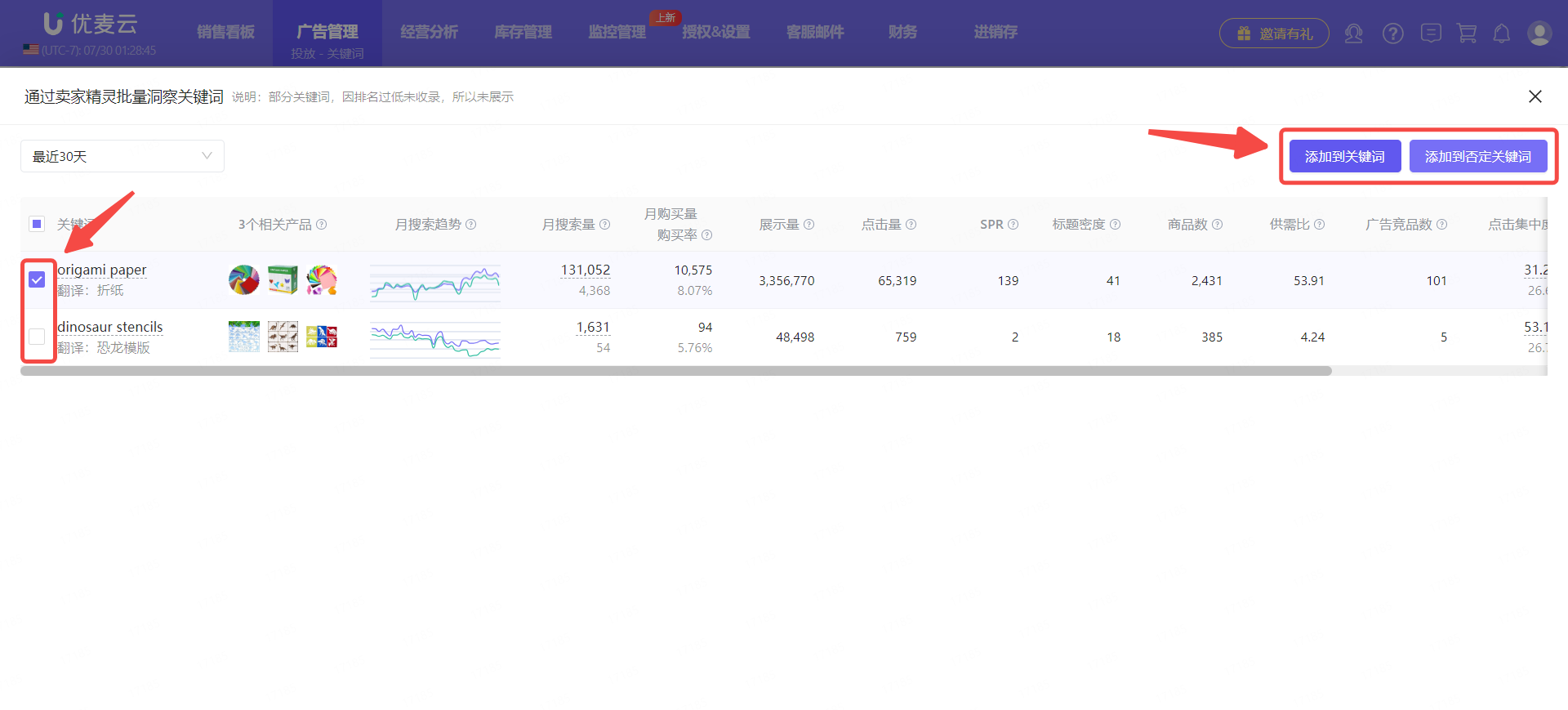 +
+
搜索词 - 卖家精灵洞察:
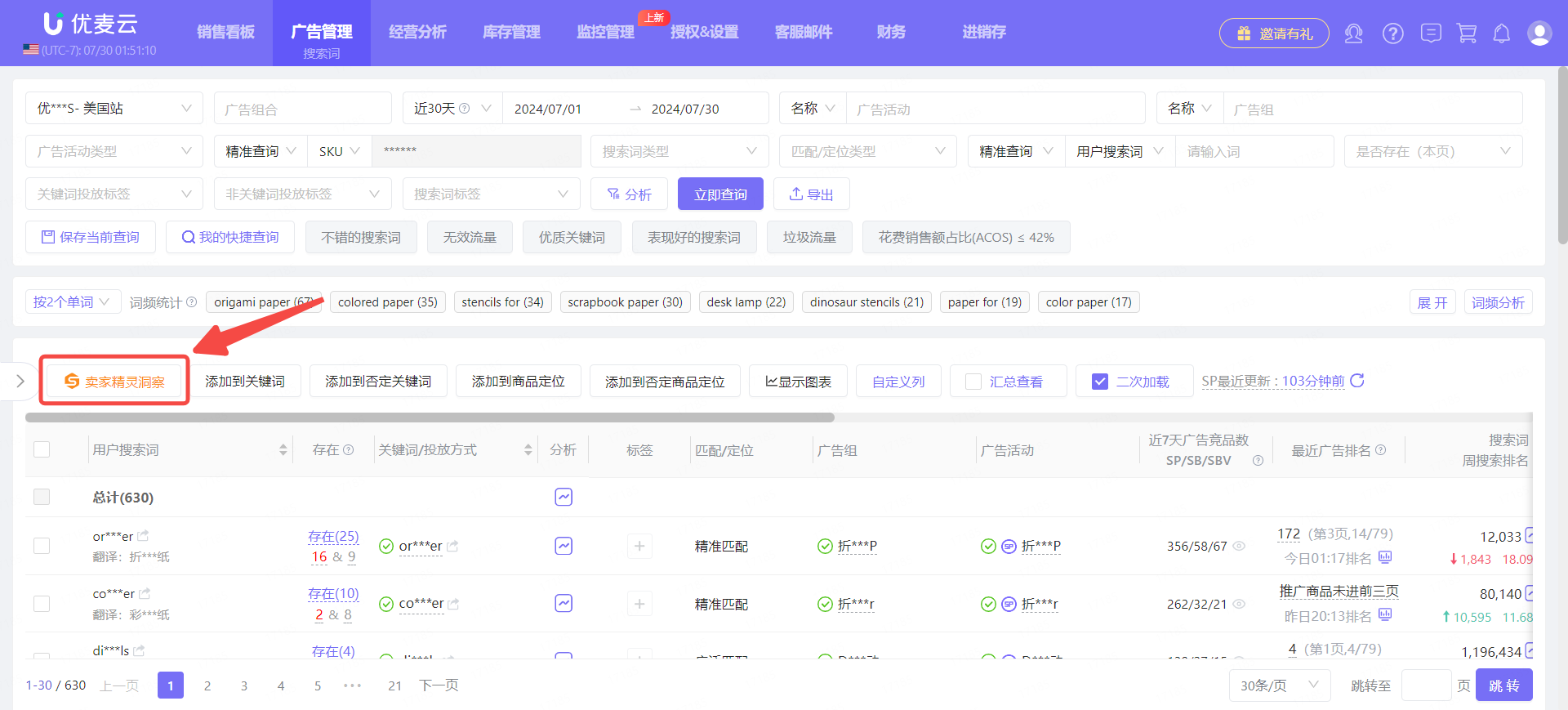 +
+
添加关键词时的“亚马逊建议关键词” - 卖家精灵洞察:
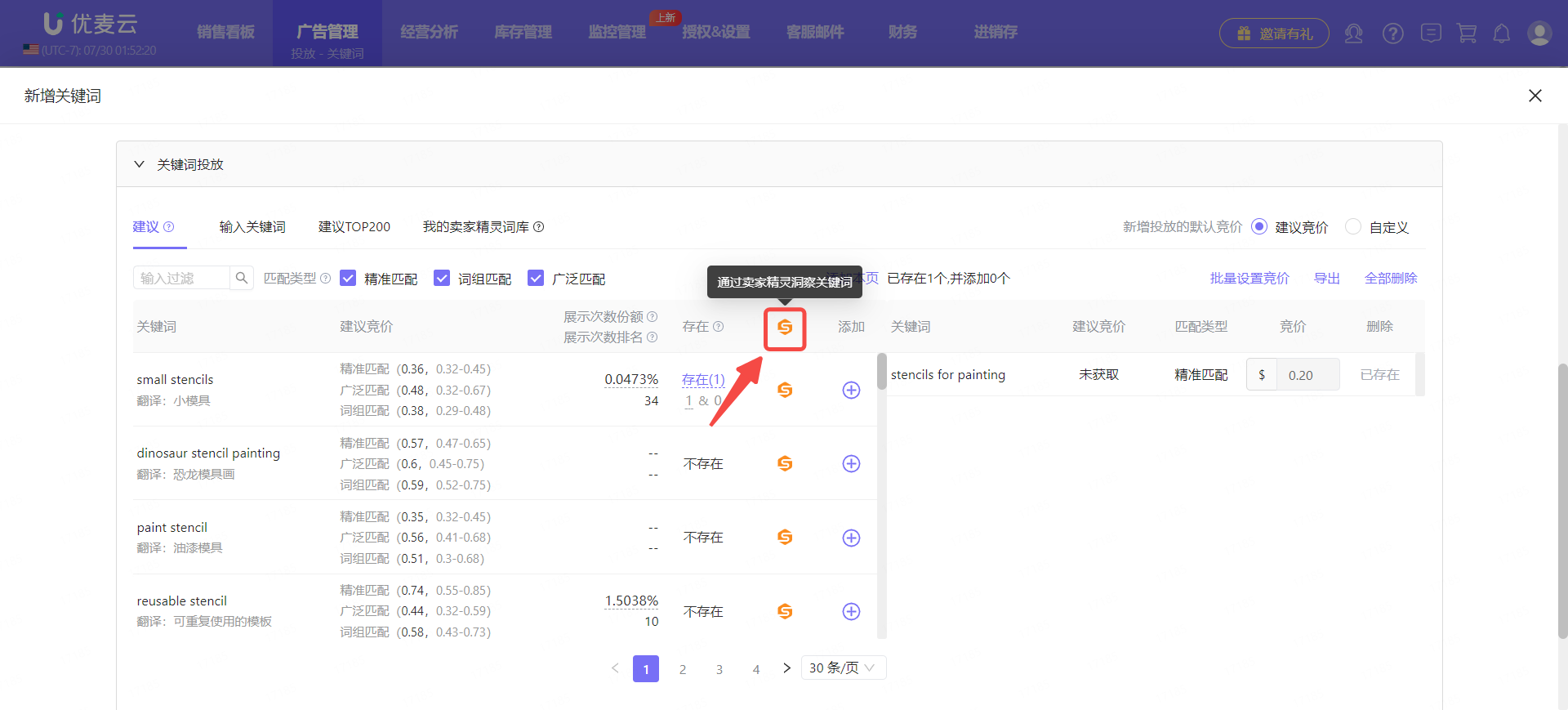 +
+
3.2 定时策略
优麦云的【定时策略】功能,可以帮助我们分时自动调整广告投放,做到广告投入效益最大化。
定时策略共包含五大策略:分时竞价策略、分时预算策略、分时账户上限策略、分时广告位策略、定时启停策略。从竞价、预算、预算上限、广告位、启停五个方面出发,全方位细化广告投放。
而其中,所有与投放的关键词相关的定时调整策略,都可在【投放-关键词】页面进行查看和操作解绑(操作方式与自动化策略一致)。
找到绑定了定时策略的关键词,鼠标悬停策略名称,可查看该自动化策略的状态详情。
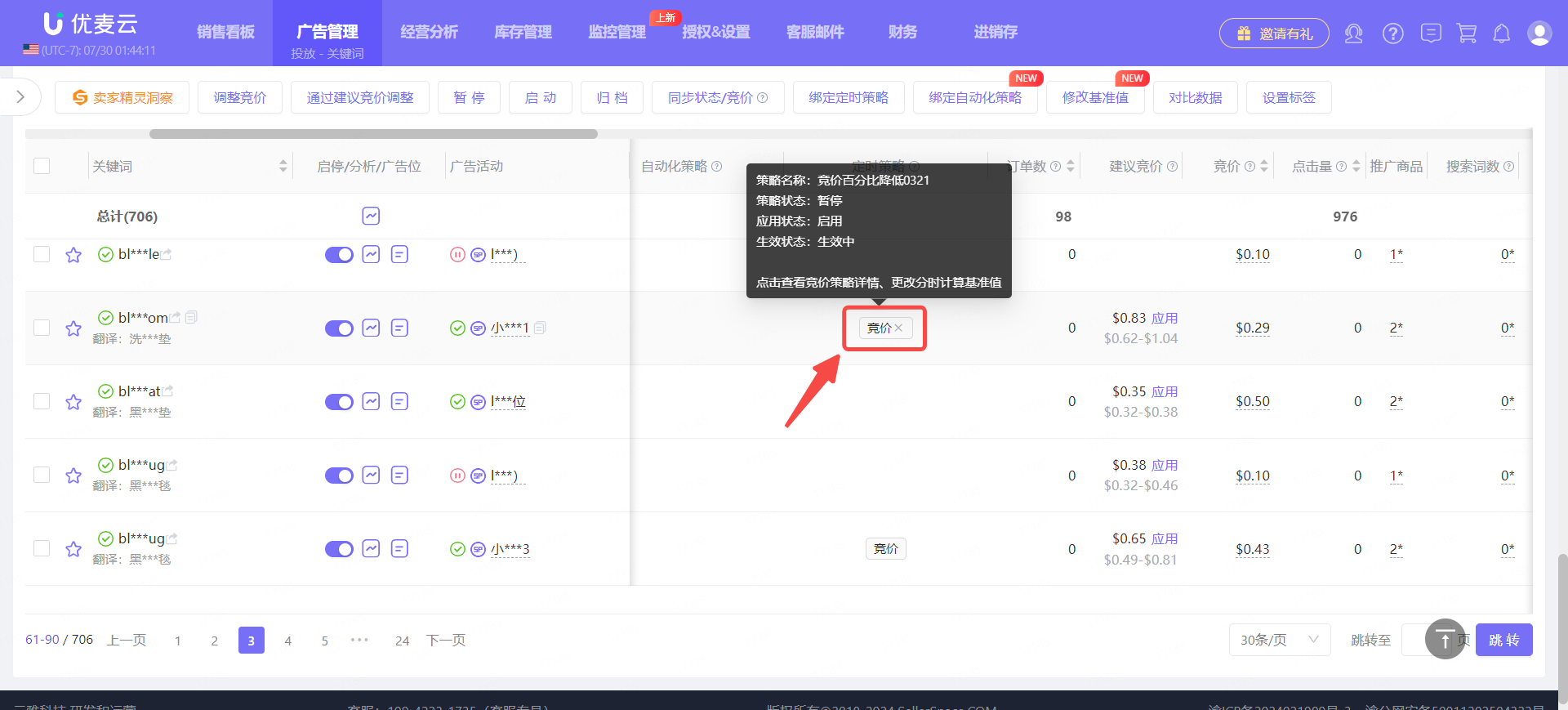 +
+
点击策略名称,可进入查看该策略的设置详情。如:什么时候会自动调整等。
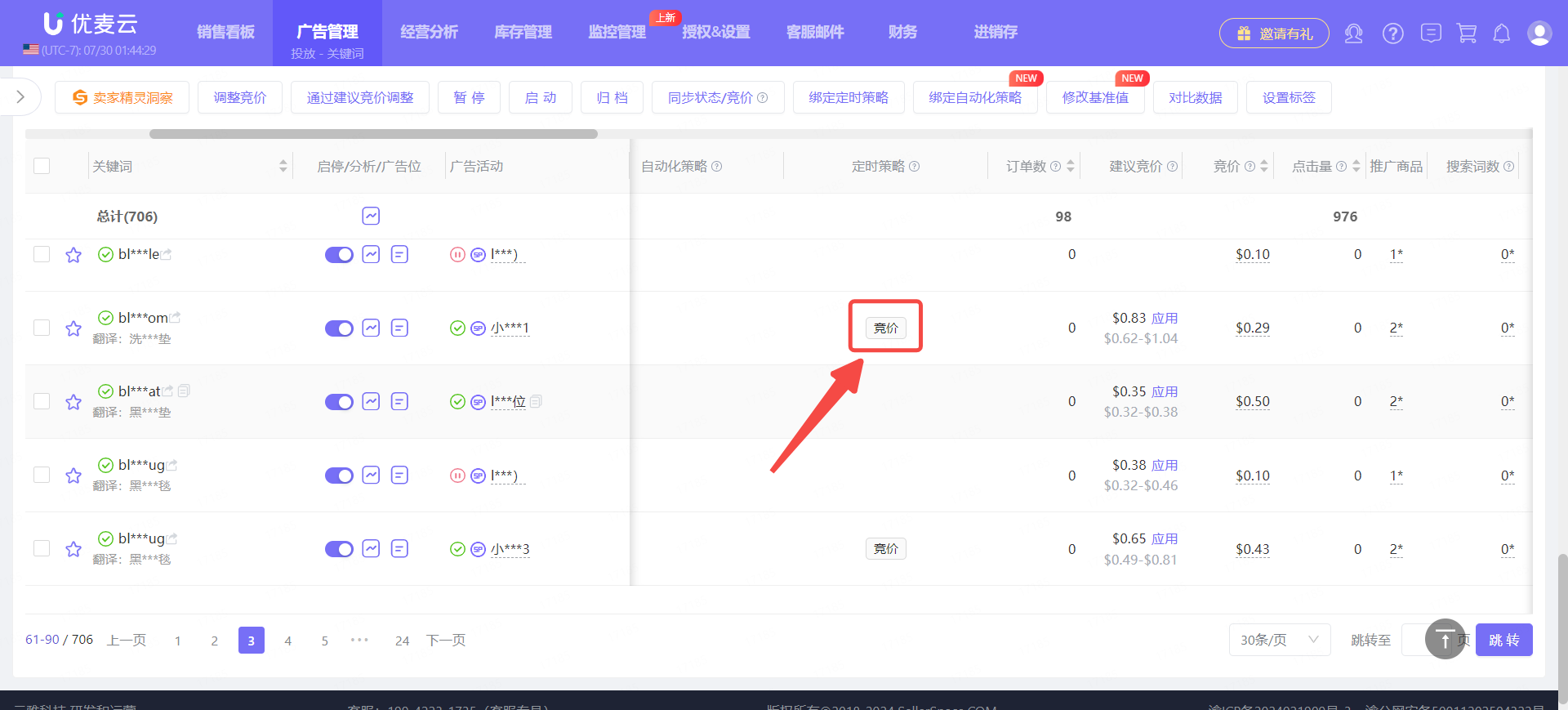 +
+
定时策略详情:
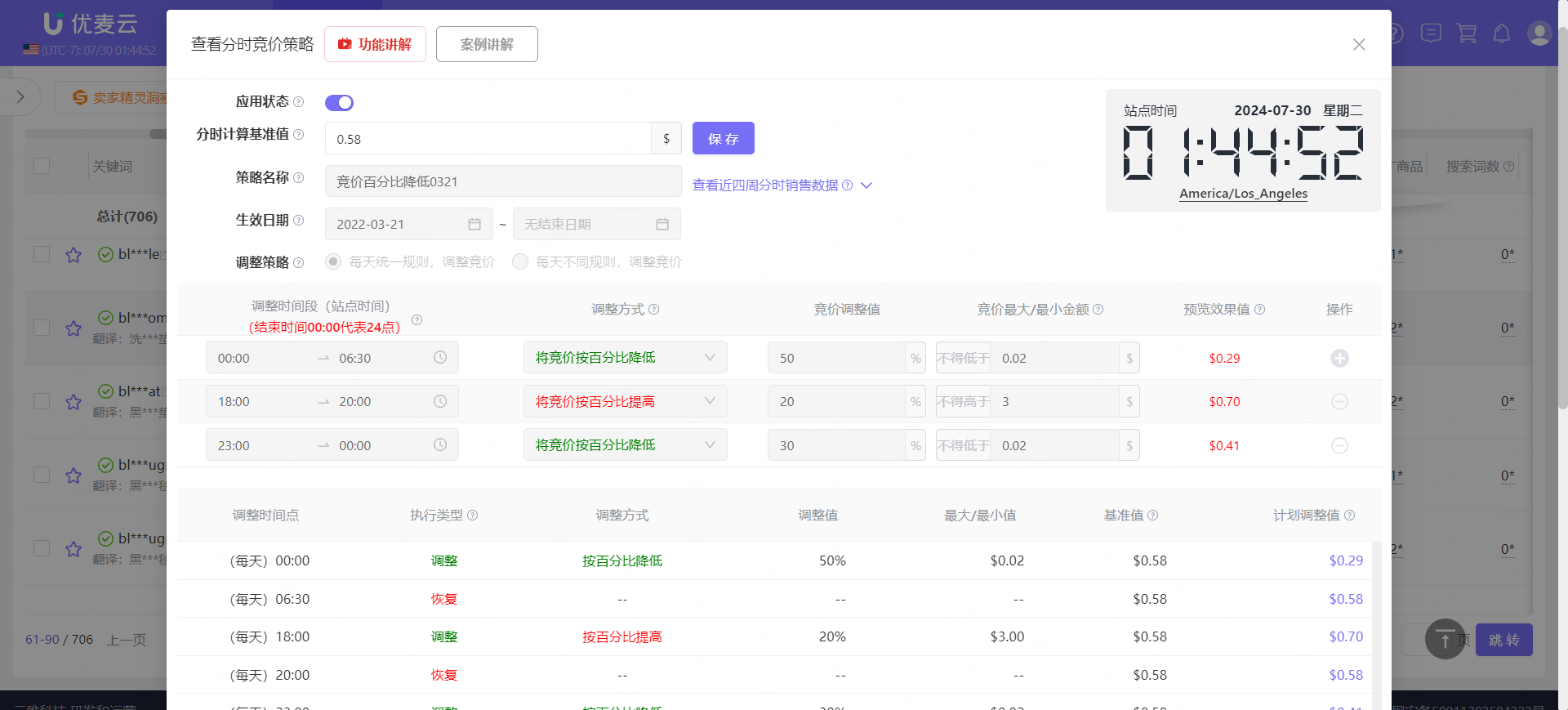 +
+
如果我们不想某个关键词绑定当前策略,那么可以直接一键解绑。
点击策略名称旁边的【×】,解除绑定即可。
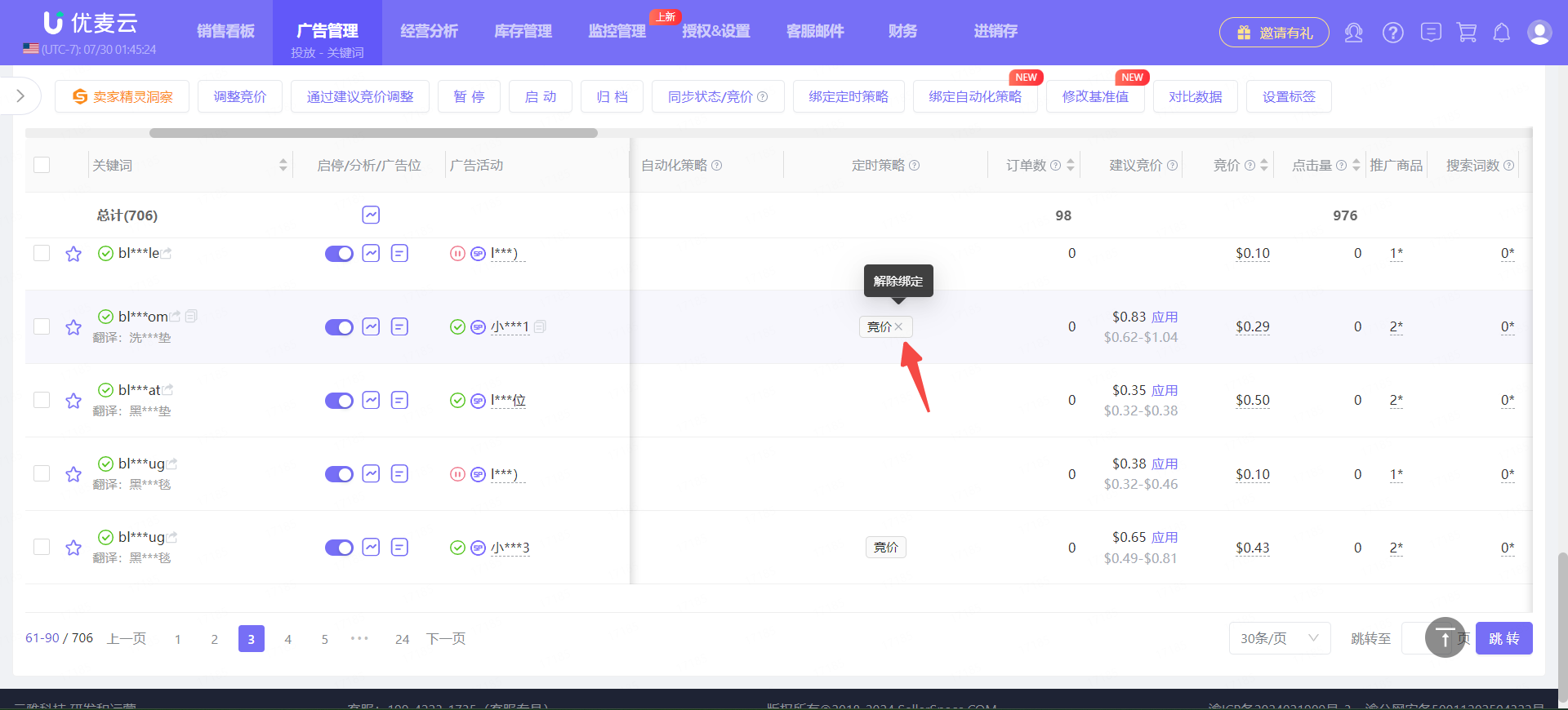 +
+
3.3 自动化策略
优麦云的【自动化策略】功能,基于卖家配置的策略,系统自动分析亚马逊广告的历史数据和实时数据表现,并基于广告表现,自动调整广告的竞价、预算、广告位等参数,还支持自动拓展搜索词中的优质词、否定垃圾词以及暂停广告。
分析指标包含:曝光量、点击量、点击率、花费、CPC、订单数、CVR、CPA、销售额、ACOS、ROAS、预算占花费比例
调整的广告投放值:竞价、预算、广告位、暂停、拓词、否词
通过灵活的规则配置和自动化参数调整,帮助卖家节约人力成本,提升广告投放效率,实现更高的广告投资回报。
无论是优化整体广告运营,还是针对特定产品或促销活动进行精细化管理,广告自动化策略都能为卖家提供强有力的运营支持。
而其中的自动调整,与“关键词”相关的自动化策略,都可在【投放-关键词】页面查看与解绑。
与投放关键词相关的自动化策略:自动化竞价、自动化暂停、自动化拓词、自动化否词。
找到绑定了自动化策略的关键词,鼠标悬停策略名称,可查看该自动化策略的状态详情。
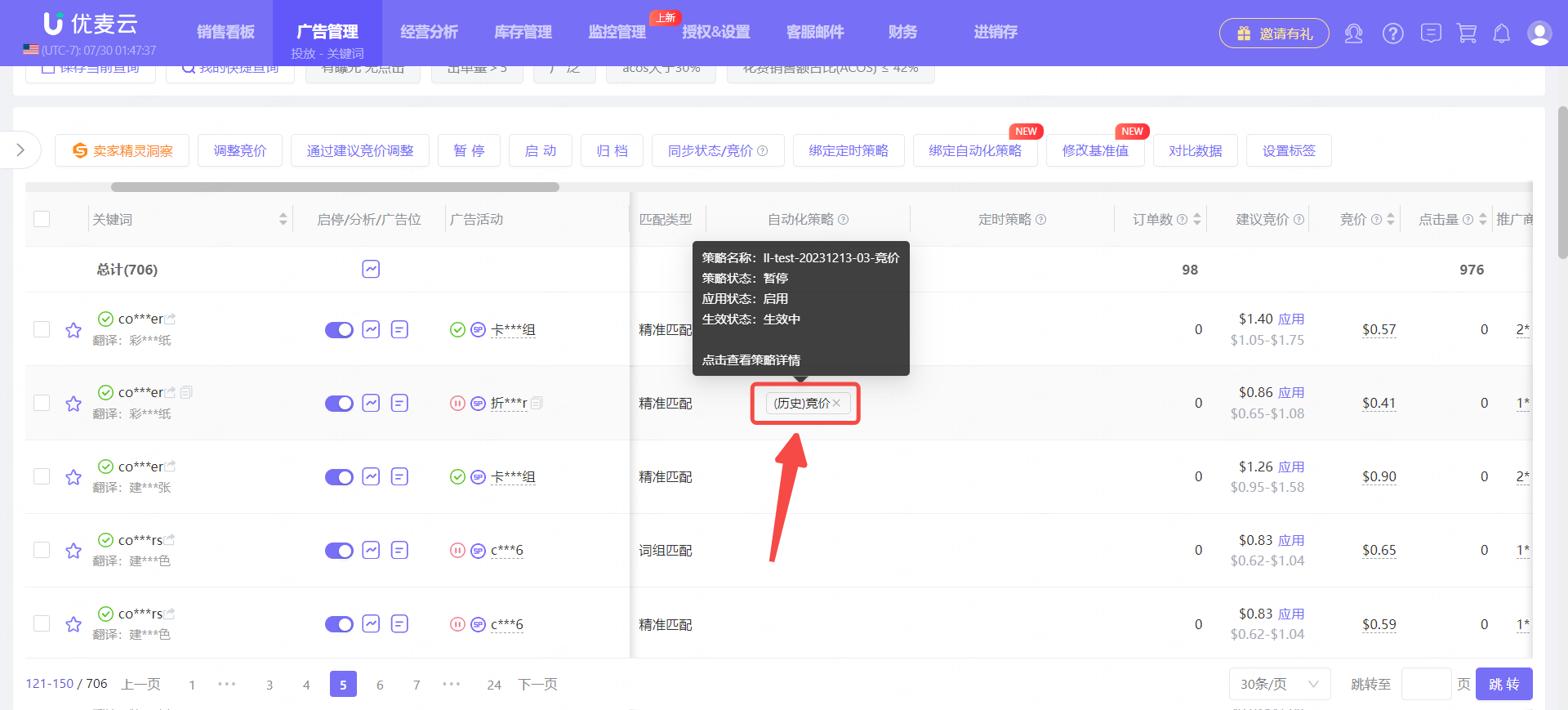 +
+
点击策略名称,可进入查看该策略的设置详情。如:在哪种表现下,会自动做出调整等。
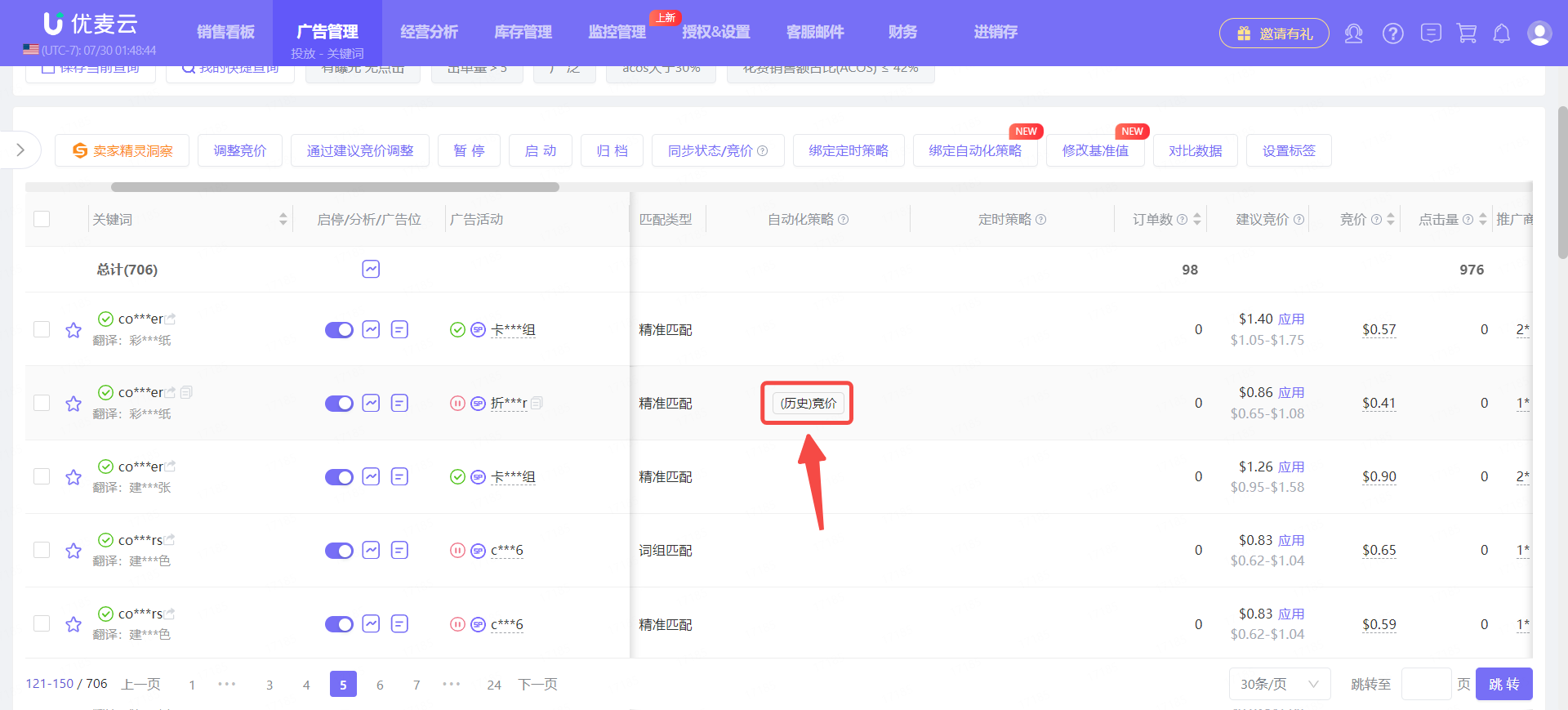 +
+
自动化策略详情页:
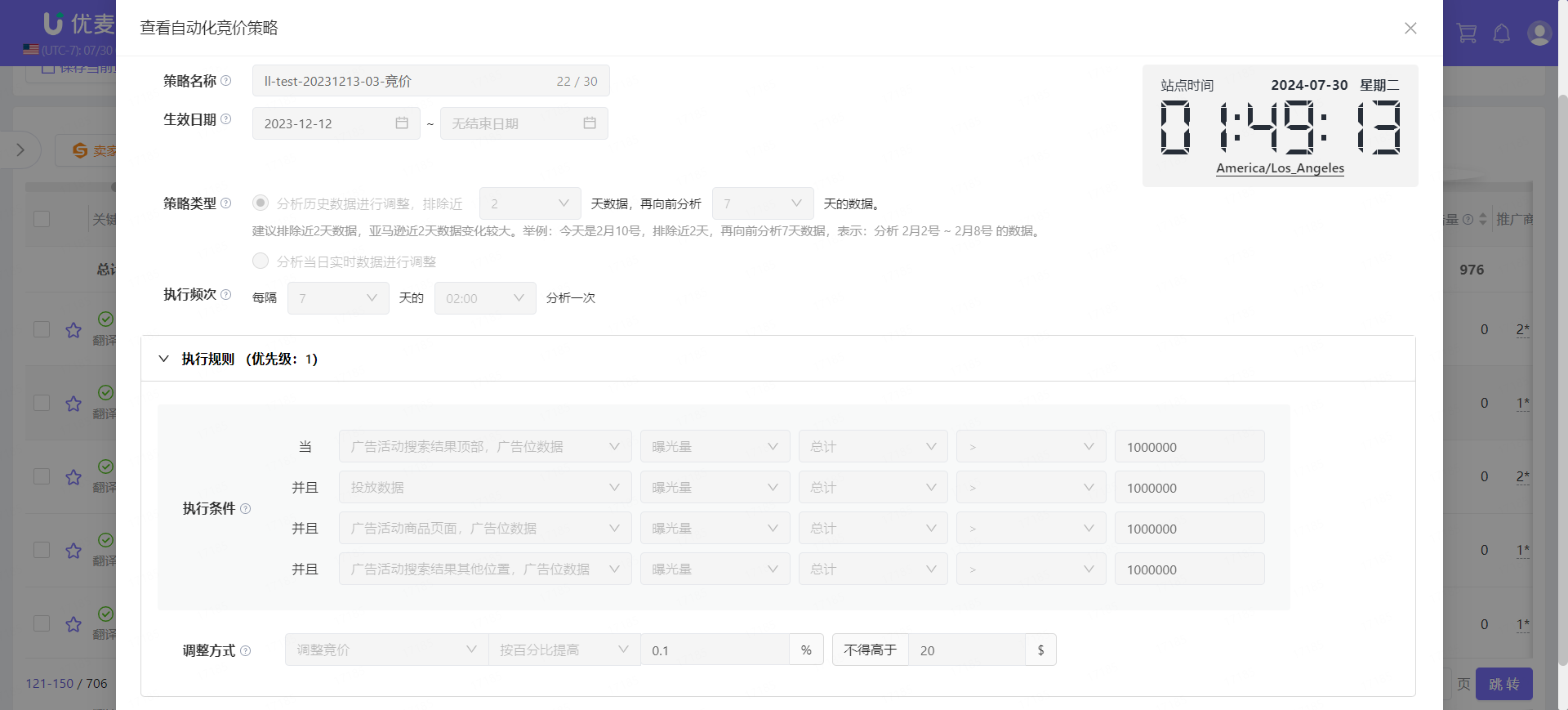 +
+
如果我们不想关键词绑定当前的自动化策略,那么可以直接一键解绑。
点击策略名称旁边的【×】,解除绑定即可。
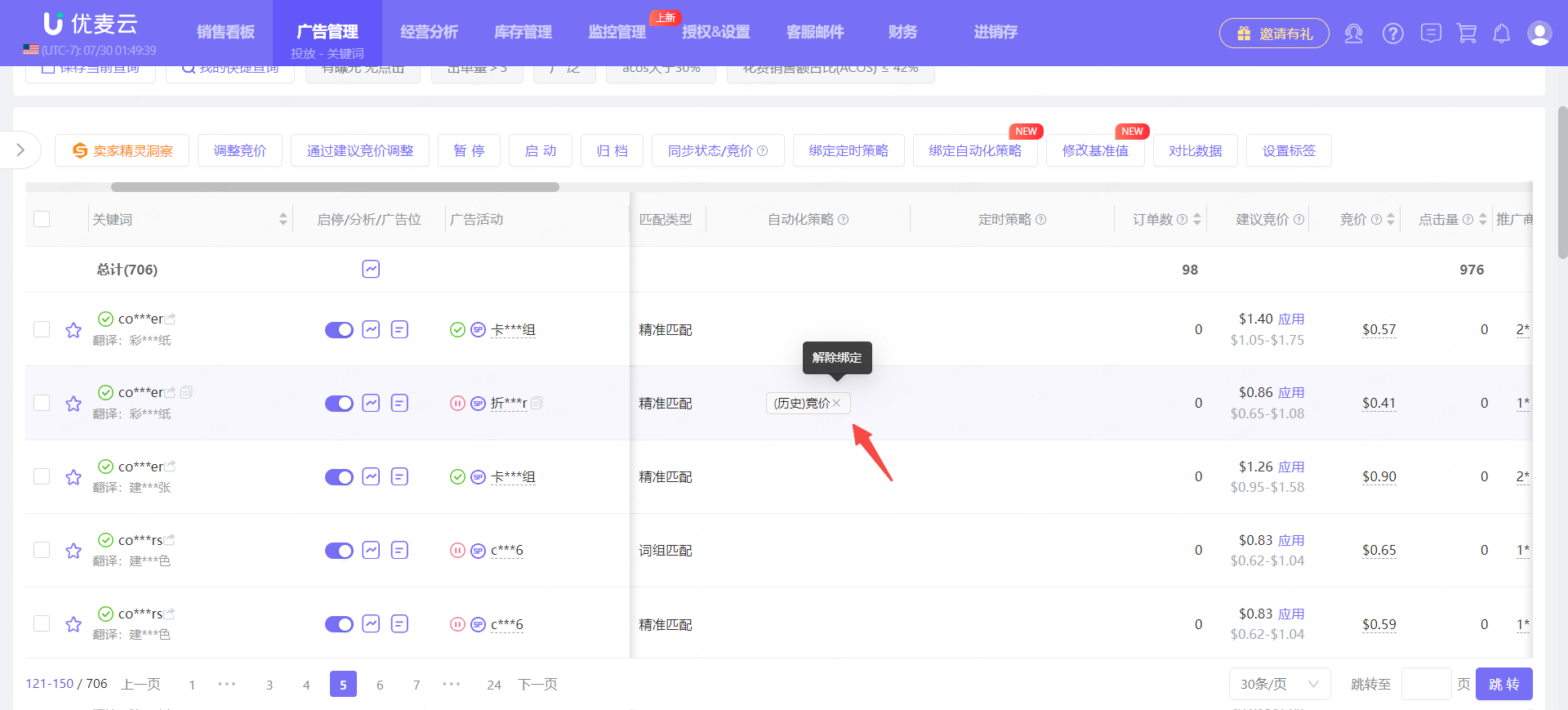 +
+







